Bull AIX 5.1 - NIM (Network Installation and Management) Manuel utilisateur
Ajouter à Mes manuels258 Des pages
▼
Scroll to page 2
of
258
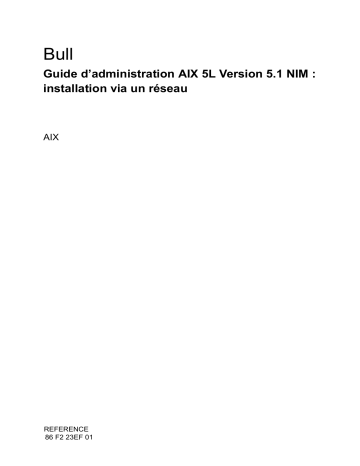
Bull Guide d’administration AIX 5L Version 5.1 NIM : installation via un réseau AIX REFERENCE 86 F2 23EF 01 Bull Guide d’administration AIX 5L Version 5.1 NIM : installation via un réseau AIX Logiciel Mai 2001 BULL CEDOC 357 AVENUE PATTON B.P.20845 49008 ANGERS CEDEX 01 FRANCE REFERENCE 86 F2 23EF 01 The following copyright notice protects this book under the Copyright laws of the United States and other countries which prohibit such actions as, but not limited to, copying, distributing, modifying, and making derivative works. Copyright Bull S.A. 1992, 2001 Imprimé en France Vos suggestions sur la forme et le fond de ce manuel seront les bienvenues. Une feuille destinée à recevoir vos remarques se trouve à la fin de ce document. Pour commander d’autres exemplaires de ce manuel ou d’autres publications techniques Bull, veuillez utiliser le bon de commande également fourni en fin de manuel. Marques déposées Toutes les marques déposées sont la propriété de leurs titulaires respectifs. AIXR est une marque déposée d’IBM Corp. et est utilisée sous licence. UNIX est une marque déposée licenciée exclusivement par Open Group. La loi du 11 mars 1957, complétée par la loi du 3 juillet 1985, interdit les copies ou reproductions destinées à une utilisation collective. Toute représentation ou reproduction intégrale ou partielle faite par quelque procédé que ce soit, sans consentement de l’auteur ou de ses ayants cause, est illicite et constitue une contrefaçon sanctionnée par les articles 425 et suivants du code pénal. Ce document est fourni à titre d’information seulement. Il n’engage pas la responsabilité de Bull S.A. en cas de dommage résultant de son application. Des corrections ou modifications du contenu de ce document peuvent intervenir sans préavis ; des mises à jour ultérieures les signaleront éventuellement aux destinataires. A propos de ce guide Le Guide d’administration AIX 5L Version 5.1 : installaiton via un réseau fournit des informations sur la gestion de l’installation et la configuration de logiciel à l’aide d’une interface réseau. NIM (Network Installation Management) permet de centraliser la gestion de l’installation du BOS (Base Operating System) et du logiciel en option sur des machines dans un environnement de réseau. NIM permet d’installer le logiciel d’exploitation sur une ou plusieurs machines à partir d’un serveur sur lequel AIX est déjà installé. Ce guide ne décrit pas comment : • installer le BOS sur une machine sans le concours d’un serveur d’installation de réseau. Pour une description exhaustive de l’installation du BOS, reportez–vous à AIX 5L Version 5.1 Guide d’installation. • gérer les réseaux. Pour plus d’informations sur la gestion des réseaux, reportez–vous à AIX 5L Version 5.1Guide d’administration : communications et réseaux. Utilisateurs concernés Ce guide est dédié aux administrateurs système chargés de l’installation et de la configuration d’une ou plusieurs machines AIX en environnement de réseau. Les lecteurs sont supposés familiarisés avec les procédures d’installation décrites dans AIX 5L Version 5.1 Guide d’installation, avec la gestion des systèmes AIX et des environnements de réseau.. Conventions typographiques Voici les conventions typographiques adoptées dans ce guide : Gras Commandes, sous–programmes, mots–clés, fichiers, structures, répertoires et autres éléments dont le nom est prédéfini par le système. Objets graphiques tels que les boutons, les libellés et les icônes sélectionnés par l’utilisateur. Italiques Paramètres dont le nom ou la valeur est fournie par l’utilisateur. Espacement fixe Exemples (de valeurs spécifiques, de texte affiché, de code programme), messages système ou données entrées par l’utilisateur. ISO 9000 Des systèmes de qualité, enregistrés selon la norme ISO 9000, ont été utilisés pour le développement et la fabrication de ce produit. Préface iii Documentation connexe Bibliographie complémentaire au Guide d’administration AIX 5L Version 5.1 : installation via un réseau: • Guide d’installation AIX • Guide d’administration : Communications et réseaux • AIX Commands Reference • Guide d’administration : Système d’exploitation et unités Commande de manuels Pour commander ce guide, adressez–vous à Bull Electronics Angers S.A. CEDOC. L’adresse se trouve dans le formulaire de remarques, en fin de manuel. Pour commander un exemplaire supplémentaire du présent manuel, spécifiez la référence 86 F2 23EF. Consultez le manuel AIX - Bibliographie pour obtenir des informations sur les publications connexes et le moyen de se les procurer. iv Guide d’administration : installation via un réseau Table des matières A propos de ce guide . . . . . . . . . . . . . . . . . . . . . . . . . . . . . . . . . . . . . . . . . . . . . . . . . . Utilisateurs concernés . . . . . . . . . . . . . . . . . . . . . . . . . . . . . . . . . . . . . . . . . . . . . . . . . . . Conventions typographiques . . . . . . . . . . . . . . . . . . . . . . . . . . . . . . . . . . . . . . . . . . . . . . ISO 9000 . . . . . . . . . . . . . . . . . . . . . . . . . . . . . . . . . . . . . . . . . . . . . . . . . . . . . . . . . . . . . . Documentation connexe . . . . . . . . . . . . . . . . . . . . . . . . . . . . . . . . . . . . . . . . . . . . . . . . . Commande de manuels . . . . . . . . . . . . . . . . . . . . . . . . . . . . . . . . . . . . . . . . . . . . . . . iii iii iii iii iv iv Chapitre 1. NIM - Introduction . . . . . . . . . . . . . . . . . . . . . . . . . . . . . . . . . . . . . . . . . . . Présentation des opérations Network Installation Management (NIM) . . . . . . . . . . Installation du BOS . . . . . . . . . . . . . . . . . . . . . . . . . . . . . . . . . . . . . . . . . . . . . . . . . . . Personnalisation (installation) du logiciel . . . . . . . . . . . . . . . . . . . . . . . . . . . . . . . . . Maintenance du logiciel . . . . . . . . . . . . . . . . . . . . . . . . . . . . . . . . . . . . . . . . . . . . . . . . Configuration de la machine . . . . . . . . . . . . . . . . . . . . . . . . . . . . . . . . . . . . . . . . . . . . Amorçage des diagnostics . . . . . . . . . . . . . . . . . . . . . . . . . . . . . . . . . . . . . . . . . . . . . Amorçage en mode maintenance . . . . . . . . . . . . . . . . . . . . . . . . . . . . . . . . . . . . . . . Initialisation des clients sans disque et sans données . . . . . . . . . . . . . . . . . . . . . . Installation du BOS sur un autre disque . . . . . . . . . . . . . . . . . . . . . . . . . . . . . . . . . . 1-1 1-2 1-2 1-2 1-2 1-2 1-2 1-3 1-3 1-3 Chapitre 2. Choix d’un maître NIM . . . . . . . . . . . . . . . . . . . . . . . . . . . . . . . . . . . . . . . 2-1 Chapitre 3. Exploitation de base et configuration de NIM . . . . . . . . . . . . . . . . . Configuration du maître NIM et création des ressources d’installation de base . . . Préalables . . . . . . . . . . . . . . . . . . . . . . . . . . . . . . . . . . . . . . . . . . . . . . . . . . . . . . . . . . . A partir de Web-based System Manager . . . . . . . . . . . . . . . . . . . . . . . . . . . . . . . . . Via SMIT . . . . . . . . . . . . . . . . . . . . . . . . . . . . . . . . . . . . . . . . . . . . . . . . . . . . . . . . . . . . Via la ligne de commande . . . . . . . . . . . . . . . . . . . . . . . . . . . . . . . . . . . . . . . . . . . . . . Ajout d’un client NIM autonome à l’environnement NIM . . . . . . . . . . . . . . . . . . . . . . . Préalables . . . . . . . . . . . . . . . . . . . . . . . . . . . . . . . . . . . . . . . . . . . . . . . . . . . . . . . . . . . A partir de Web-based System Manager . . . . . . . . . . . . . . . . . . . . . . . . . . . . . . . . . Via SMIT . . . . . . . . . . . . . . . . . . . . . . . . . . . . . . . . . . . . . . . . . . . . . . . . . . . . . . . . . . . . Via la ligne de commande . . . . . . . . . . . . . . . . . . . . . . . . . . . . . . . . . . . . . . . . . . . . . . Vérification de l’état de la machine client . . . . . . . . . . . . . . . . . . . . . . . . . . . . . . . . . Installation de BOS sur un client NIM via des images d’installation (installation rte) Préalables . . . . . . . . . . . . . . . . . . . . . . . . . . . . . . . . . . . . . . . . . . . . . . . . . . . . . . . . . . . A partir de Web-based System Manager . . . . . . . . . . . . . . . . . . . . . . . . . . . . . . . . . Via SMIT . . . . . . . . . . . . . . . . . . . . . . . . . . . . . . . . . . . . . . . . . . . . . . . . . . . . . . . . . . . . Via la ligne de commande . . . . . . . . . . . . . . . . . . . . . . . . . . . . . . . . . . . . . . . . . . . . . . Utilisation d’une image mksysb pour installer le système d’exploitation de base (BOS) sur un client NIM (installation mksysb) . . . . . . . . . . . . . . . . . . . . . . . Préalables . . . . . . . . . . . . . . . . . . . . . . . . . . . . . . . . . . . . . . . . . . . . . . . . . . . . . . . . . . . Considérations en matière de clonage . . . . . . . . . . . . . . . . . . . . . . . . . . . . . . . . . . . A partir de Web-based System Manager . . . . . . . . . . . . . . . . . . . . . . . . . . . . . . . . . Via SMIT . . . . . . . . . . . . . . . . . . . . . . . . . . . . . . . . . . . . . . . . . . . . . . . . . . . . . . . . . . . . Via la ligne de commande . . . . . . . . . . . . . . . . . . . . . . . . . . . . . . . . . . . . . . . . . . . . . . Installation du BOS sur un client NIM via SPOT-copy (installation SPOT-copy) . . Préalables . . . . . . . . . . . . . . . . . . . . . . . . . . . . . . . . . . . . . . . . . . . . . . . . . . . . . . . . . . . A partir de Web-based System Manager . . . . . . . . . . . . . . . . . . . . . . . . . . . . . . . . . Via SMIT . . . . . . . . . . . . . . . . . . . . . . . . . . . . . . . . . . . . . . . . . . . . . . . . . . . . . . . . . . . . Via la ligne de commande . . . . . . . . . . . . . . . . . . . . . . . . . . . . . . . . . . . . . . . . . . . . . . Installation automatique de BOS . . . . . . . . . . . . . . . . . . . . . . . . . . . . . . . . . . . . . . . . . . 3-1 3-2 3-2 3-2 3-2 3-3 3-6 3-6 3-6 3-6 3-7 3-9 3-10 3-10 3-10 3-10 3-11 Préface 3-12 3-12 3-12 3-13 3-13 3-14 3-16 3-16 3-16 3-16 3-17 3-18 v Préalables . . . . . . . . . . . . . . . . . . . . . . . . . . . . . . . . . . . . . . . . . . . . . . . . . . . . . . . . . . . A partir de Web-based System Manager . . . . . . . . . . . . . . . . . . . . . . . . . . . . . . . . . Via SMIT . . . . . . . . . . . . . . . . . . . . . . . . . . . . . . . . . . . . . . . . . . . . . . . . . . . . . . . . . . . . Via la ligne de commande . . . . . . . . . . . . . . . . . . . . . . . . . . . . . . . . . . . . . . . . . . . . . . Installation pour les clients sur les réseaux ATM . . . . . . . . . . . . . . . . . . . . . . . . . . . . . Installation du BOS via des adaptateurs non ATM . . . . . . . . . . . . . . . . . . . . . . . . . Installation du BOS via des adaptateurs ATM . . . . . . . . . . . . . . . . . . . . . . . . . . . . . Configuration requise . . . . . . . . . . . . . . . . . . . . . . . . . . . . . . . . . . . . . . . . . . . . . . . . . . Conversion de réseaux génériques en réseaux ATM . . . . . . . . . . . . . . . . . . . . . . . Restauration du système après un échec de l’amorçage . . . . . . . . . . . . . . . . . . . Personnalisation des clients NIM et des ressources SPOT . . . . . . . . . . . . . . . . . . . . Préalables . . . . . . . . . . . . . . . . . . . . . . . . . . . . . . . . . . . . . . . . . . . . . . . . . . . . . . . . . . . A partir de Web-based System Manager . . . . . . . . . . . . . . . . . . . . . . . . . . . . . . . . . Via SMIT . . . . . . . . . . . . . . . . . . . . . . . . . . . . . . . . . . . . . . . . . . . . . . . . . . . . . . . . . . . . Via la ligne de commande . . . . . . . . . . . . . . . . . . . . . . . . . . . . . . . . . . . . . . . . . . . . . . Configuration du maître NIM et création de ressources pour prise en charge exclusive de clients sans disque et sans données . . . . . . . . . . . . . . . . . . Préalables . . . . . . . . . . . . . . . . . . . . . . . . . . . . . . . . . . . . . . . . . . . . . . . . . . . . . . . . . . . A partir de Web-based System Manager . . . . . . . . . . . . . . . . . . . . . . . . . . . . . . . . . Via SMIT . . . . . . . . . . . . . . . . . . . . . . . . . . . . . . . . . . . . . . . . . . . . . . . . . . . . . . . . . . . . Via la ligne de commande . . . . . . . . . . . . . . . . . . . . . . . . . . . . . . . . . . . . . . . . . . . . . . Ajout d’un client sans disque ou sans données à l’environnement NIM . . . . . . . . . . Préalables . . . . . . . . . . . . . . . . . . . . . . . . . . . . . . . . . . . . . . . . . . . . . . . . . . . . . . . . . . . A partir de Web-based System Manager . . . . . . . . . . . . . . . . . . . . . . . . . . . . . . . . . Via SMIT . . . . . . . . . . . . . . . . . . . . . . . . . . . . . . . . . . . . . . . . . . . . . . . . . . . . . . . . . . . . Via la ligne de commande . . . . . . . . . . . . . . . . . . . . . . . . . . . . . . . . . . . . . . . . . . . . . . Initialisation et amorçage d’une machine sans disque ou sans données . . . . . . . . . Préalables . . . . . . . . . . . . . . . . . . . . . . . . . . . . . . . . . . . . . . . . . . . . . . . . . . . . . . . . . . . A partir de Web-based System Manager . . . . . . . . . . . . . . . . . . . . . . . . . . . . . . . . . Via SMIT . . . . . . . . . . . . . . . . . . . . . . . . . . . . . . . . . . . . . . . . . . . . . . . . . . . . . . . . . . . . Via la ligne de commande . . . . . . . . . . . . . . . . . . . . . . . . . . . . . . . . . . . . . . . . . . . . . . Désinitialisation de machines sans disque et sans données . . . . . . . . . . . . . . . . . . . A partir de Web-based System Manager . . . . . . . . . . . . . . . . . . . . . . . . . . . . . . . . . Via SMIT . . . . . . . . . . . . . . . . . . . . . . . . . . . . . . . . . . . . . . . . . . . . . . . . . . . . . . . . . . . . Via la ligne de commande . . . . . . . . . . . . . . . . . . . . . . . . . . . . . . . . . . . . . . . . . . . . . . Installation sur un autre disque d’un client NIM (clonage ou mksysb) . . . . . . . . . . . . . . . . . . . . . . . . . . . . . . . . . . . . . . . . . . . . . . . . . . . . Préalables . . . . . . . . . . . . . . . . . . . . . . . . . . . . . . . . . . . . . . . . . . . . . . . . . . . . . . . . . . . A partir de Web-based System Manager . . . . . . . . . . . . . . . . . . . . . . . . . . . . . . . . . Via SMIT . . . . . . . . . . . . . . . . . . . . . . . . . . . . . . . . . . . . . . . . . . . . . . . . . . . . . . . . . . . . Via la ligne de commande . . . . . . . . . . . . . . . . . . . . . . . . . . . . . . . . . . . . . . . . . . . . . . vi 3-18 3-18 3-18 3-19 3-20 3-20 3-20 3-20 3-21 3-21 3-23 3-23 3-23 3-23 3-23 3-25 3-25 3-25 3-25 3-26 3-29 3-29 3-29 3-29 3-29 3-31 3-31 3-31 3-31 3-32 3-33 3-33 3-33 3-33 3-34 3-34 3-34 3-34 3-35 Chapitre 4. Opérations client NIM . . . . . . . . . . . . . . . . . . . . . . . . . . . . . . . . . . . . . . . A partir de Web-based System Manager . . . . . . . . . . . . . . . . . . . . . . . . . . . . . . . . . Via SMIT . . . . . . . . . . . . . . . . . . . . . . . . . . . . . . . . . . . . . . . . . . . . . . . . . . . . . . . . . . . . Via la ligne de commande . . . . . . . . . . . . . . . . . . . . . . . . . . . . . . . . . . . . . . . . . . . . . . 4-1 4-1 4-1 4-2 Chapitre 5. Tâches avancées d’installation NIM . . . . . . . . . . . . . . . . . . . . . . . . . . Contrôle du maître ou du client . . . . . . . . . . . . . . . . . . . . . . . . . . . . . . . . . . . . . . . . . . . . Désactivation des droits d’accès en amont du maître . . . . . . . . . . . . . . . . . . . . . . Redéfinition des machines . . . . . . . . . . . . . . . . . . . . . . . . . . . . . . . . . . . . . . . . . . . . . . . . A partir de Web-based System Manager . . . . . . . . . . . . . . . . . . . . . . . . . . . . . . . . . Via SMIT . . . . . . . . . . . . . . . . . . . . . . . . . . . . . . . . . . . . . . . . . . . . . . . . . . . . . . . . . . . . Via la ligne de commande . . . . . . . . . . . . . . . . . . . . . . . . . . . . . . . . . . . . . . . . . . . . . . Utilisation de machines client en tant que serveurs de ressources . . . . . . . . . . . . . 5-1 5-2 5-2 5-3 5-3 5-3 5-3 5-4 Guide d’administration : installation via un réseau A partir de Web-based System Manager . . . . . . . . . . . . . . . . . . . . . . . . . . . . . . . . . Via SMIT . . . . . . . . . . . . . . . . . . . . . . . . . . . . . . . . . . . . . . . . . . . . . . . . . . . . . . . . . . . . Via la ligne de commande . . . . . . . . . . . . . . . . . . . . . . . . . . . . . . . . . . . . . . . . . . . . . . Définition d’un groupe de machines . . . . . . . . . . . . . . . . . . . . . . . . . . . . . . . . . . . . . . . . A partir de Web-based System Manager . . . . . . . . . . . . . . . . . . . . . . . . . . . . . . . . . Via SMIT . . . . . . . . . . . . . . . . . . . . . . . . . . . . . . . . . . . . . . . . . . . . . . . . . . . . . . . . . . . . Via la ligne de commande . . . . . . . . . . . . . . . . . . . . . . . . . . . . . . . . . . . . . . . . . . . . . . Ajout de nouveaux membres à des groupes de machines . . . . . . . . . . . . . . . . . . . . . A partir de Web-based System Manager . . . . . . . . . . . . . . . . . . . . . . . . . . . . . . . . . Via SMIT . . . . . . . . . . . . . . . . . . . . . . . . . . . . . . . . . . . . . . . . . . . . . . . . . . . . . . . . . . . . Via la ligne de commande . . . . . . . . . . . . . . . . . . . . . . . . . . . . . . . . . . . . . . . . . . . . . . Suppression de membres de groupes de machines . . . . . . . . . . . . . . . . . . . . . . . . . . A partir de Web-based System Manager . . . . . . . . . . . . . . . . . . . . . . . . . . . . . . . . . Via SMIT . . . . . . . . . . . . . . . . . . . . . . . . . . . . . . . . . . . . . . . . . . . . . . . . . . . . . . . . . . . . Via la ligne de commande . . . . . . . . . . . . . . . . . . . . . . . . . . . . . . . . . . . . . . . . . . . . . . Inclusion et exclusion d’un membre d’un groupe des opérations de ce groupe . . . A partir de Web-based System Manager . . . . . . . . . . . . . . . . . . . . . . . . . . . . . . . . . Via SMIT . . . . . . . . . . . . . . . . . . . . . . . . . . . . . . . . . . . . . . . . . . . . . . . . . . . . . . . . . . . . Via la ligne de commande . . . . . . . . . . . . . . . . . . . . . . . . . . . . . . . . . . . . . . . . . . . . . . Utilisation de groupes de ressources pour affecter des ressources liées à des machines NIM . . . . . . . . . . . . . . . . . . . . . . . . . . . . . . . . . . . . . . . . . . . . . . . . Définition d’un groupe de ressources . . . . . . . . . . . . . . . . . . . . . . . . . . . . . . . . . . . . Affectation d’un groupe de ressources . . . . . . . . . . . . . . . . . . . . . . . . . . . . . . . . . . . Définition de groupes de ressources par défaut . . . . . . . . . . . . . . . . . . . . . . . . . . . Gestion du logiciel sur des clients autonomes et les ressources SPOT . . . . . . . . . Liste des logiciels installés sur un client autonome ou sur un SPOT . . . . . . . . . . Liste des mises à jour logicielles sur un client autonome ou un SPOT, par un mot-clé . . . . . . . . . . . . . . . . . . . . . . . . . . . . . . . . . . . . . . . . . . . . . . . . . . . . . . . . Maintenance des logiciels sur les clients autonomes et les ressources SPOT . Reconstitution des images d’amorçage réseau pour un SPOT . . . . . . . . . . . . . . . . . A partir de Web-based System Manager . . . . . . . . . . . . . . . . . . . . . . . . . . . . . . . . . Via SMIT . . . . . . . . . . . . . . . . . . . . . . . . . . . . . . . . . . . . . . . . . . . . . . . . . . . . . . . . . . . . Via la ligne de commande . . . . . . . . . . . . . . . . . . . . . . . . . . . . . . . . . . . . . . . . . . . . . . Maintenance du logiciel dans une lpp_source . . . . . . . . . . . . . . . . . . . . . . . . . . . . . . . Copie de logiciel dans une lpp_source . . . . . . . . . . . . . . . . . . . . . . . . . . . . . . . . . . . Suppression de logiciel d’une lpp_source . . . . . . . . . . . . . . . . . . . . . . . . . . . . . . . . Exécution de l’opération check NIM . . . . . . . . . . . . . . . . . . . . . . . . . . . . . . . . . . . . . Affichage des journaux d’installation, de configuration et d’amorçage . . . . . . . . . . . A partir de Web-based System Manager . . . . . . . . . . . . . . . . . . . . . . . . . . . . . . . . . Via SMIT . . . . . . . . . . . . . . . . . . . . . . . . . . . . . . . . . . . . . . . . . . . . . . . . . . . . . . . . . . . . Via la ligne de commande . . . . . . . . . . . . . . . . . . . . . . . . . . . . . . . . . . . . . . . . . . . . . . Vérification de l’installation via lppchk . . . . . . . . . . . . . . . . . . . . . . . . . . . . . . . . . . . . . . A partir de Web-based System Manager . . . . . . . . . . . . . . . . . . . . . . . . . . . . . . . . . Via SMIT . . . . . . . . . . . . . . . . . . . . . . . . . . . . . . . . . . . . . . . . . . . . . . . . . . . . . . . . . . . . Via la ligne de commande . . . . . . . . . . . . . . . . . . . . . . . . . . . . . . . . . . . . . . . . . . . . . . Utilisation de NIM pour installer des clients configurés avec l’authentification Kerberos . . . . . . . . . . . . . . . . . . . . . . . . . . . . . . . . . . . . . . . . . . . Utilisation de NIM pour installer des clients configurés avec l’authentification Kerberos 4 . . . . . . . . . . . . . . . . . . . . . . . . . . . . . . . . . . . . . . . Utilisation de NIM pour installer des clients configurés avec l’authentification Kerberos 5 . . . . . . . . . . . . . . . . . . . . . . . . . . . . . . . . . . . . . . . Contrôle d’accès concurrent . . . . . . . . . . . . . . . . . . . . . . . . . . . . . . . . . . . . . . . . . . . . . . A partir du Web–based System Manager . . . . . . . . . . . . . . . . . . . . . . . . . . . . . . . . Via SMIT . . . . . . . . . . . . . . . . . . . . . . . . . . . . . . . . . . . . . . . . . . . . . . . . . . . . . . . . . . . . Via la ligne de commande . . . . . . . . . . . . . . . . . . . . . . . . . . . . . . . . . . . . . . . . . . . . . . Préface 5-4 5-4 5-4 5-5 5-5 5-5 5-5 5-6 5-6 5-6 5-6 5-7 5-7 5-7 5-7 5-8 5-8 5-8 5-8 5-9 5-9 5-9 5-10 5-11 5-11 5-12 5-13 5-15 5-15 5-15 5-15 5-16 5-16 5-16 5-17 5-18 5-18 5-18 5-18 5-19 5-19 5-19 5-19 5-20 5-20 5-20 5-21 5-21 5-21 5-21 vii Chapitre 6. Tâches avancées de configuration NIM . . . . . . . . . . . . . . . . . . . . . . . Suppression de machine de l’environnement NIM . . . . . . . . . . . . . . . . . . . . . . . . . . . A partir de Web-based System Manager . . . . . . . . . . . . . . . . . . . . . . . . . . . . . . . . . Via SMIT . . . . . . . . . . . . . . . . . . . . . . . . . . . . . . . . . . . . . . . . . . . . . . . . . . . . . . . . . . . . Via la ligne de commande . . . . . . . . . . . . . . . . . . . . . . . . . . . . . . . . . . . . . . . . . . . . . . Création d’attributs d’interface supplémentaires . . . . . . . . . . . . . . . . . . . . . . . . . . . . . A partir de Web-based System Manager . . . . . . . . . . . . . . . . . . . . . . . . . . . . . . . . . Via SMIT . . . . . . . . . . . . . . . . . . . . . . . . . . . . . . . . . . . . . . . . . . . . . . . . . . . . . . . . . . . . Via la ligne de commande . . . . . . . . . . . . . . . . . . . . . . . . . . . . . . . . . . . . . . . . . . . . . . Définition de SPOT /usr ou non /usr . . . . . . . . . . . . . . . . . . . . . . . . . . . . . . . . . . . . . . . A partir de Web-based System Manager . . . . . . . . . . . . . . . . . . . . . . . . . . . . . . . . . Via SMIT . . . . . . . . . . . . . . . . . . . . . . . . . . . . . . . . . . . . . . . . . . . . . . . . . . . . . . . . . . . . Via la ligne de commande . . . . . . . . . . . . . . . . . . . . . . . . . . . . . . . . . . . . . . . . . . . . . . Utilisation de la commande installp . . . . . . . . . . . . . . . . . . . . . . . . . . . . . . . . . . . . . . Redéfinition de ressources SPOT à partir de répertoires existants . . . . . . . . . . . . . Définition d’une lpp_source sur CD–ROM ou sur disque . . . . . . . . . . . . . . . . . . . . . . A partir de Web-based System Manager . . . . . . . . . . . . . . . . . . . . . . . . . . . . . . . . . Via SMIT . . . . . . . . . . . . . . . . . . . . . . . . . . . . . . . . . . . . . . . . . . . . . . . . . . . . . . . . . . . . Via la ligne de commande . . . . . . . . . . . . . . . . . . . . . . . . . . . . . . . . . . . . . . . . . . . . . . Mise en place d’une route NIM par défaut entre les réseaux . . . . . . . . . . . . . . . . . . A partir de Web-based System Manager . . . . . . . . . . . . . . . . . . . . . . . . . . . . . . . . . Via SMIT . . . . . . . . . . . . . . . . . . . . . . . . . . . . . . . . . . . . . . . . . . . . . . . . . . . . . . . . . . . . Via la ligne de commande . . . . . . . . . . . . . . . . . . . . . . . . . . . . . . . . . . . . . . . . . . . . . . Mise en place d’une route NIM statique entre réseaux . . . . . . . . . . . . . . . . . . . . . . . . A partir de Web-based System Manager . . . . . . . . . . . . . . . . . . . . . . . . . . . . . . . . . Via SMIT . . . . . . . . . . . . . . . . . . . . . . . . . . . . . . . . . . . . . . . . . . . . . . . . . . . . . . . . . . . . Via la ligne de commande . . . . . . . . . . . . . . . . . . . . . . . . . . . . . . . . . . . . . . . . . . . . . . Reconstitution du fichier /etc/niminfo . . . . . . . . . . . . . . . . . . . . . . . . . . . . . . . . . . . . . . . A partir de Web-based System Manager . . . . . . . . . . . . . . . . . . . . . . . . . . . . . . . . . Via la ligne de commande . . . . . . . . . . . . . . . . . . . . . . . . . . . . . . . . . . . . . . . . . . . . . . Sauvegarde de la base de données NIM . . . . . . . . . . . . . . . . . . . . . . . . . . . . . . . . . . . A partir de Web-based System Manager . . . . . . . . . . . . . . . . . . . . . . . . . . . . . . . . . Via SMIT . . . . . . . . . . . . . . . . . . . . . . . . . . . . . . . . . . . . . . . . . . . . . . . . . . . . . . . . . . . . Via la ligne de commande . . . . . . . . . . . . . . . . . . . . . . . . . . . . . . . . . . . . . . . . . . . . . . Restauration de la base de données NIM et activation du maître NIM . . . . . . . . . . A partir de Web-based System Manager . . . . . . . . . . . . . . . . . . . . . . . . . . . . . . . . . Via SMIT . . . . . . . . . . . . . . . . . . . . . . . . . . . . . . . . . . . . . . . . . . . . . . . . . . . . . . . . . . . . Via la ligne de commande . . . . . . . . . . . . . . . . . . . . . . . . . . . . . . . . . . . . . . . . . . . . . . Déconfiguration du maître NIM . . . . . . . . . . . . . . . . . . . . . . . . . . . . . . . . . . . . . . . . . . . . Via Web-based System Manager . . . . . . . . . . . . . . . . . . . . . . . . . . . . . . . . . . . . . . . Via SMIT . . . . . . . . . . . . . . . . . . . . . . . . . . . . . . . . . . . . . . . . . . . . . . . . . . . . . . . . . . . . Via la ligne de commande . . . . . . . . . . . . . . . . . . . . . . . . . . . . . . . . . . . . . . . . . . . . . . Amorçage des diagnostics . . . . . . . . . . . . . . . . . . . . . . . . . . . . . . . . . . . . . . . . . . . . . . . A partir de Web-based System Manager . . . . . . . . . . . . . . . . . . . . . . . . . . . . . . . . . Via SMIT . . . . . . . . . . . . . . . . . . . . . . . . . . . . . . . . . . . . . . . . . . . . . . . . . . . . . . . . . . . . Via la ligne de commande . . . . . . . . . . . . . . . . . . . . . . . . . . . . . . . . . . . . . . . . . . . . . . Vérification de l’opération diag . . . . . . . . . . . . . . . . . . . . . . . . . . . . . . . . . . . . . . . . . . Chargement des diagnostics sans opération diag . . . . . . . . . . . . . . . . . . . . . . . . . Amorçage en mode maintenance . . . . . . . . . . . . . . . . . . . . . . . . . . . . . . . . . . . . . . . . . . A partir de Web-based System Manager . . . . . . . . . . . . . . . . . . . . . . . . . . . . . . . . . Via SMIT . . . . . . . . . . . . . . . . . . . . . . . . . . . . . . . . . . . . . . . . . . . . . . . . . . . . . . . . . . . . Via la ligne de commande . . . . . . . . . . . . . . . . . . . . . . . . . . . . . . . . . . . . . . . . . . . . . . Exploitation du mode maintenance . . . . . . . . . . . . . . . . . . . . . . . . . . . . . . . . . . . . . . viii Guide d’administration : installation via un réseau 6-1 6-2 6-2 6-2 6-2 6-3 6-3 6-3 6-3 6-5 6-5 6-5 6-5 6-5 6-7 6-8 6-8 6-8 6-8 6-9 6-9 6-9 6-9 6-11 6-11 6-11 6-11 6-13 6-13 6-13 6-14 6-14 6-14 6-14 6-15 6-15 6-15 6-15 6-16 6-16 6-16 6-16 6-17 6-17 6-17 6-17 6-17 6-18 6-19 6-19 6-19 6-19 6-20 Chapitre 7. Autres opérations . . . . . . . . . . . . . . . . . . . . . . . . . . . . . . . . . . . . . . . . . . . Tâches d’administration du maître NIM . . . . . . . . . . . . . . . . . . . . . . . . . . . . . . . . . . . . . Désactivation du maître NIM et suppression de l’ensemble de fichiers du maître NIM . . . . . . . . . . . . . . . . . . . . . . . . . . . . . . . . . . . . . . . . . . . . . . Augmentation du nombre d’hôtes vers lesquels NIM peut exporter une ressource via NFS . . . . . . . . . . . . . . . . . . . . . . . . . . . . . . . . . . . . . . . . Contrôle du fonctionnement asynchrone des opérations NIM . . . . . . . . . . . . . . . Suppression des sorties issues des opérations NIM . . . . . . . . . . . . . . . . . . . . . . . Réduction de l’espace requis pour les ressources NIM . . . . . . . . . . . . . . . . . . . . . Résolution de nom NIM . . . . . . . . . . . . . . . . . . . . . . . . . . . . . . . . . . . . . . . . . . . . . . . . . . Amorçage d’une interface FDDI via un routeur . . . . . . . . . . . . . . . . . . . . . . . . . . . . . . Espace de pagination par défaut lors de l’installation du BOS via NIM . . . . . . . . . . Migration de clients sans disque et sans données, et de SPOT NIM . . . . . . . . . . . . Définition de l’environnement NIM à l’aide de la commande nimdef . . . . . . . . . . . . Noms d’objet NIM . . . . . . . . . . . . . . . . . . . . . . . . . . . . . . . . . . . . . . . . . . . . . . . . . . . . . . . Interaction DHCP (Dynamic Host Configuration Protocol) . . . . . . . . . . . . . . . . . . . . . Création de fichiers de ressource dans le répertoire Root . . . . . . . . . . . . . . . . . . . . . Restriction de l’affectation de ressources du client NIM . . . . . . . . . . . . . . . . . . . . . . . Via SMIT . . . . . . . . . . . . . . . . . . . . . . . . . . . . . . . . . . . . . . . . . . . . . . . . . . . . . . . . . . . . Via la ligne de commande . . . . . . . . . . . . . . . . . . . . . . . . . . . . . . . . . . . . . . . . . . . . . . Empêcher des machines de s’ajouter comme clients . . . . . . . . . . . . . . . . . . . . . . . . . Via SMIT . . . . . . . . . . . . . . . . . . . . . . . . . . . . . . . . . . . . . . . . . . . . . . . . . . . . . . . . . . . . Via la ligne de commande . . . . . . . . . . . . . . . . . . . . . . . . . . . . . . . . . . . . . . . . . . . . . . Désactivation de la validation de l’ID CPU client . . . . . . . . . . . . . . . . . . . . . . . . . . . . . A partir de Web-based System Manager . . . . . . . . . . . . . . . . . . . . . . . . . . . . . . . . . Via SMIT . . . . . . . . . . . . . . . . . . . . . . . . . . . . . . . . . . . . . . . . . . . . . . . . . . . . . . . . . . . . Via la ligne de commande . . . . . . . . . . . . . . . . . . . . . . . . . . . . . . . . . . . . . . . . . . . . . . Exportation globale des ressources NIM . . . . . . . . . . . . . . . . . . . . . . . . . . . . . . . . . . . . A partir de Web-based System Manager . . . . . . . . . . . . . . . . . . . . . . . . . . . . . . . . . Via SMIT . . . . . . . . . . . . . . . . . . . . . . . . . . . . . . . . . . . . . . . . . . . . . . . . . . . . . . . . . . . . Via la ligne de commande . . . . . . . . . . . . . . . . . . . . . . . . . . . . . . . . . . . . . . . . . . . . . . Création d’images d’amorçage de réseau pour la prise en charge de clients et réseaux définis . . . . . . . . . . . . . . . . . . . . . . . . . . . . . . . . . . . . . . . . . . . . . . A partir de Web-based System Manager . . . . . . . . . . . . . . . . . . . . . . . . . . . . . . . . . Via SMIT . . . . . . . . . . . . . . . . . . . . . . . . . . . . . . . . . . . . . . . . . . . . . . . . . . . . . . . . . . . . Via la ligne de commande . . . . . . . . . . . . . . . . . . . . . . . . . . . . . . . . . . . . . . . . . . . . . . Mise à jour d’un SPOT avec support de nouvelle unité pour un nouveau niveau d’AIX . . . . . . . . . . . . . . . . . . . . . . . . . . . . . . . . . . . . . . . . . . . . . . . . . Optimisation du traitement des demandes client . . . . . . . . . . . . . . . . . . . . . . . . . . . . . Via SMIT . . . . . . . . . . . . . . . . . . . . . . . . . . . . . . . . . . . . . . . . . . . . . . . . . . . . . . . . . . . . A partir de Web-based System Manager . . . . . . . . . . . . . . . . . . . . . . . . . . . . . . . . . Via la ligne de commande . . . . . . . . . . . . . . . . . . . . . . . . . . . . . . . . . . . . . . . . . . . . . . Chapitre 8. Concepts NIM . . . . . . . . . . . . . . . . . . . . . . . . . . . . . . . . . . . . . . . . . . . . . . . Machines NIM . . . . . . . . . . . . . . . . . . . . . . . . . . . . . . . . . . . . . . . . . . . . . . . . . . . . . . . . . . Opérations NIM sur machines client . . . . . . . . . . . . . . . . . . . . . . . . . . . . . . . . . . . . . Définition de réseaux NIM . . . . . . . . . . . . . . . . . . . . . . . . . . . . . . . . . . . . . . . . . . . . . . Client autonome . . . . . . . . . . . . . . . . . . . . . . . . . . . . . . . . . . . . . . . . . . . . . . . . . . . . . . Client sans disque et sans données . . . . . . . . . . . . . . . . . . . . . . . . . . . . . . . . . . . . . Réseaux NIM . . . . . . . . . . . . . . . . . . . . . . . . . . . . . . . . . . . . . . . . . . . . . . . . . . . . . . . . . . . Types de réseaux NIM pris en charge . . . . . . . . . . . . . . . . . . . . . . . . . . . . . . . . . . . Définition de réseaux NIM . . . . . . . . . . . . . . . . . . . . . . . . . . . . . . . . . . . . . . . . . . . . . . Détermination de l’adresse IP d’un réseau . . . . . . . . . . . . . . . . . . . . . . . . . . . . . . . Routes NIM . . . . . . . . . . . . . . . . . . . . . . . . . . . . . . . . . . . . . . . . . . . . . . . . . . . . . . . . . . Définition d’un réseau hétérogène . . . . . . . . . . . . . . . . . . . . . . . . . . . . . . . . . . . . . . . Ajout d’un autre type de réseau à un réseau NIM . . . . . . . . . . . . . . . . . . . . . . . . . Préface 7-1 7-2 7-2 7-2 7-3 7-3 7-3 7-5 7-6 7-7 7-8 7-9 7-10 7-11 7-12 7-13 7-13 7-13 7-14 7-14 7-14 7-15 7-15 7-15 7-15 7-16 7-16 7-16 7-16 7-17 7-17 7-17 7-17 7-18 7-19 7-19 7-19 7-20 8-1 8-2 8-2 8-3 8-5 8-5 8-10 8-10 8-10 8-12 8-12 8-13 8-14 ix x Ressources NIM . . . . . . . . . . . . . . . . . . . . . . . . . . . . . . . . . . . . . . . . . . . . . . . . . . . . . . . . Ressource boot . . . . . . . . . . . . . . . . . . . . . . . . . . . . . . . . . . . . . . . . . . . . . . . . . . . . . . Ressource bosinst_data . . . . . . . . . . . . . . . . . . . . . . . . . . . . . . . . . . . . . . . . . . . . . . . Ressource dump . . . . . . . . . . . . . . . . . . . . . . . . . . . . . . . . . . . . . . . . . . . . . . . . . . . . . Ressource exclude_files . . . . . . . . . . . . . . . . . . . . . . . . . . . . . . . . . . . . . . . . . . . . . . . Ressource fix_bundle . . . . . . . . . . . . . . . . . . . . . . . . . . . . . . . . . . . . . . . . . . . . . . . . . Ressource home . . . . . . . . . . . . . . . . . . . . . . . . . . . . . . . . . . . . . . . . . . . . . . . . . . . . . Ressource image_data . . . . . . . . . . . . . . . . . . . . . . . . . . . . . . . . . . . . . . . . . . . . . . . . Ressource installp_bundle . . . . . . . . . . . . . . . . . . . . . . . . . . . . . . . . . . . . . . . . . . . . . Ressource lpp_source . . . . . . . . . . . . . . . . . . . . . . . . . . . . . . . . . . . . . . . . . . . . . . . . . Ressource mksysb . . . . . . . . . . . . . . . . . . . . . . . . . . . . . . . . . . . . . . . . . . . . . . . . . . . . Ressource nim_script . . . . . . . . . . . . . . . . . . . . . . . . . . . . . . . . . . . . . . . . . . . . . . . . . Ressource paging . . . . . . . . . . . . . . . . . . . . . . . . . . . . . . . . . . . . . . . . . . . . . . . . . . . . Ressource resolv_conf . . . . . . . . . . . . . . . . . . . . . . . . . . . . . . . . . . . . . . . . . . . . . . . . Ressource root . . . . . . . . . . . . . . . . . . . . . . . . . . . . . . . . . . . . . . . . . . . . . . . . . . . . . . . Ressource script . . . . . . . . . . . . . . . . . . . . . . . . . . . . . . . . . . . . . . . . . . . . . . . . . . . . . . Ressource shared_home . . . . . . . . . . . . . . . . . . . . . . . . . . . . . . . . . . . . . . . . . . . . . . Ressource SPOT (Shared Product Object Tree) . . . . . . . . . . . . . . . . . . . . . . . . . . Ressource tmp . . . . . . . . . . . . . . . . . . . . . . . . . . . . . . . . . . . . . . . . . . . . . . . . . . . . . . . Ressources NIM distribuées . . . . . . . . . . . . . . . . . . . . . . . . . . . . . . . . . . . . . . . . . . . . Opérations NIM . . . . . . . . . . . . . . . . . . . . . . . . . . . . . . . . . . . . . . . . . . . . . . . . . . . . . . . . . allocate . . . . . . . . . . . . . . . . . . . . . . . . . . . . . . . . . . . . . . . . . . . . . . . . . . . . . . . . . . . . . . alt_disk_install . . . . . . . . . . . . . . . . . . . . . . . . . . . . . . . . . . . . . . . . . . . . . . . . . . . . . . . . bos_inst . . . . . . . . . . . . . . . . . . . . . . . . . . . . . . . . . . . . . . . . . . . . . . . . . . . . . . . . . . . . . change . . . . . . . . . . . . . . . . . . . . . . . . . . . . . . . . . . . . . . . . . . . . . . . . . . . . . . . . . . . . . . check . . . . . . . . . . . . . . . . . . . . . . . . . . . . . . . . . . . . . . . . . . . . . . . . . . . . . . . . . . . . . . . cust . . . . . . . . . . . . . . . . . . . . . . . . . . . . . . . . . . . . . . . . . . . . . . . . . . . . . . . . . . . . . . . . . deallocate . . . . . . . . . . . . . . . . . . . . . . . . . . . . . . . . . . . . . . . . . . . . . . . . . . . . . . . . . . . define . . . . . . . . . . . . . . . . . . . . . . . . . . . . . . . . . . . . . . . . . . . . . . . . . . . . . . . . . . . . . . . diag . . . . . . . . . . . . . . . . . . . . . . . . . . . . . . . . . . . . . . . . . . . . . . . . . . . . . . . . . . . . . . . . . dkls_init . . . . . . . . . . . . . . . . . . . . . . . . . . . . . . . . . . . . . . . . . . . . . . . . . . . . . . . . . . . . . dtls_init . . . . . . . . . . . . . . . . . . . . . . . . . . . . . . . . . . . . . . . . . . . . . . . . . . . . . . . . . . . . . . fix_query . . . . . . . . . . . . . . . . . . . . . . . . . . . . . . . . . . . . . . . . . . . . . . . . . . . . . . . . . . . . lppchk . . . . . . . . . . . . . . . . . . . . . . . . . . . . . . . . . . . . . . . . . . . . . . . . . . . . . . . . . . . . . . . maint . . . . . . . . . . . . . . . . . . . . . . . . . . . . . . . . . . . . . . . . . . . . . . . . . . . . . . . . . . . . . . . . maint_boot . . . . . . . . . . . . . . . . . . . . . . . . . . . . . . . . . . . . . . . . . . . . . . . . . . . . . . . . . . . reboot . . . . . . . . . . . . . . . . . . . . . . . . . . . . . . . . . . . . . . . . . . . . . . . . . . . . . . . . . . . . . . . remove . . . . . . . . . . . . . . . . . . . . . . . . . . . . . . . . . . . . . . . . . . . . . . . . . . . . . . . . . . . . . . reset . . . . . . . . . . . . . . . . . . . . . . . . . . . . . . . . . . . . . . . . . . . . . . . . . . . . . . . . . . . . . . . . select . . . . . . . . . . . . . . . . . . . . . . . . . . . . . . . . . . . . . . . . . . . . . . . . . . . . . . . . . . . . . . . showlog . . . . . . . . . . . . . . . . . . . . . . . . . . . . . . . . . . . . . . . . . . . . . . . . . . . . . . . . . . . . . showres . . . . . . . . . . . . . . . . . . . . . . . . . . . . . . . . . . . . . . . . . . . . . . . . . . . . . . . . . . . . . sync_roots . . . . . . . . . . . . . . . . . . . . . . . . . . . . . . . . . . . . . . . . . . . . . . . . . . . . . . . . . . . unconfig . . . . . . . . . . . . . . . . . . . . . . . . . . . . . . . . . . . . . . . . . . . . . . . . . . . . . . . . . . . . . Groupes NIM . . . . . . . . . . . . . . . . . . . . . . . . . . . . . . . . . . . . . . . . . . . . . . . . . . . . . . . . . . . Groupes de machines . . . . . . . . . . . . . . . . . . . . . . . . . . . . . . . . . . . . . . . . . . . . . . . . . Groupes de ressources . . . . . . . . . . . . . . . . . . . . . . . . . . . . . . . . . . . . . . . . . . . . . . . . 8-15 8-15 8-15 8-16 8-17 8-17 8-18 8-19 8-20 8-20 8-22 8-24 8-24 8-25 8-25 8-26 8-27 8-28 8-31 8-32 8-33 8-33 8-33 8-36 8-42 8-42 8-43 8-44 8-44 8-44 8-45 8-46 8-47 8-47 8-48 8-48 8-49 8-49 8-49 8-50 8-50 8-51 8-52 8-53 8-54 8-54 8-55 Chapitre 9. Commandes NIM . . . . . . . . . . . . . . . . . . . . . . . . . . . . . . . . . . . . . . . . . . . . 9-1 Chapitre 10. Messages d’erreur et d’avertissement . . . . . . . . . . . . . . . . . . . . . . . 10-1 Guide d’administration : installation via un réseau Chapitre 11. Résolution des incidents NIM . . . . . . . . . . . . . . . . . . . . . . . . . . . . . . . Débogage d’un problème d’amorçage réseau . . . . . . . . . . . . . . . . . . . . . . . . . . . . . . . Sortie de débogage pour les installations NIM du BOS . . . . . . . . . . . . . . . . . . . . . . . Génération de sortie de débogage à partir d’une image d’amorçage de réseau Génération d’une sortie de débogage à partir du programme d’installation du BOS . . . . . . . . . . . . . . . . . . . . . . . . . . . . . . . . . . . . Conflits de ports avec NIM et d’autres applications . . . . . . . . . . . . . . . . . . . . . . . . . . . 11-1 11-1 11-4 11-4 Annexe A. Amorçage en réseau . . . . . . . . . . . . . . . . . . . . . . . . . . . . . . . . . . . . . . . . . Amorçage d’une machine sur le réseau . . . . . . . . . . . . . . . . . . . . . . . . . . . . . . . . . . . . Méthode A . . . . . . . . . . . . . . . . . . . . . . . . . . . . . . . . . . . . . . . . . . . . . . . . . . . . . . . . . . . Méthode B (amorçage de systèmes à multiprocesseur symétrique, basés sur Micro Channel) . . . . . . . . . . . . . . . . . . . . . . . . . . . . . . . . . . . . . . . . . . . . . . Méthode C (amorçage d’une machine sur plate-forme rspc) . . . . . . . . . . . . . . . . Création d’un support d’émulation IPL ROM . . . . . . . . . . . . . . . . . . . . . . . . . . . . . . . . Via Web-based System Manager . . . . . . . . . . . . . . . . . . . . . . . . . . . . . . . . . . . . . . . Via SMIT . . . . . . . . . . . . . . . . . . . . . . . . . . . . . . . . . . . . . . . . . . . . . . . . . . . . . . . . . . . . A-1 A-2 A-2 Annexe B. Opérations associées au matériel . . . . . . . . . . . . . . . . . . . . . . . . . . . . . Choix d’une adresse matérielle réseau pour une machine . . . . . . . . . . . . . . . . . . . . . Pour une machine active . . . . . . . . . . . . . . . . . . . . . . . . . . . . . . . . . . . . . . . . . . . . . . . B-1 B-1 B-1 Annexe C. Exemples de fichiers . . . . . . . . . . . . . . . . . . . . . . . . . . . . . . . . . . . . . . . . . Fichier bosinst.data . . . . . . . . . . . . . . . . . . . . . . . . . . . . . . . . . . . . . . . . . . . . . . . . . . . . . . Fichier de ressource script . . . . . . . . . . . . . . . . . . . . . . . . . . . . . . . . . . . . . . . . . . . . . . . Fichier de définition pour la commande nimdef . . . . . . . . . . . . . . . . . . . . . . . . . . . . . . C-1 C-1 C-2 C-3 Annexe D. Compatibilité et limites . . . . . . . . . . . . . . . . . . . . . . . . . . . . . . . . . . . . . . Opérations . . . . . . . . . . . . . . . . . . . . . . . . . . . . . . . . . . . . . . . . . . . . . . . . . . . . . . . . . . . . . Ressources . . . . . . . . . . . . . . . . . . . . . . . . . . . . . . . . . . . . . . . . . . . . . . . . . . . . . . . . . . . . Routes par défaut . . . . . . . . . . . . . . . . . . . . . . . . . . . . . . . . . . . . . . . . . . . . . . . . . . . . . . . Maître NIM . . . . . . . . . . . . . . . . . . . . . . . . . . . . . . . . . . . . . . . . . . . . . . . . . . . . . . . . . . . . . Mémoire requise pour AIX 5.1 . . . . . . . . . . . . . . . . . . . . . . . . . . . . . . . . . . . . . . . . . . . . Opération dump à distance via une carte Ethernet ISA. . . . . . . . . . . . . . . . . . . . . . . Carte réseau SCSI . . . . . . . . . . . . . . . . . . . . . . . . . . . . . . . . . . . . . . . . . . . . . . . . . . . . . . D-1 D-1 D-1 D-1 D-1 D-2 D-2 D-2 Glossaire . . . . . . . . . . . . . . . . . . . . . . . . . . . . . . . . . . . . . . . . . . . . . . . . . . . . . . . . . . . . . . G-1 Index . . . . . . . . . . . . . . . . . . . . . . . . . . . . . . . . . . . . . . . . . . . . . . . . . . . . . . . . . . . . . . . . . . X-1 Préface 11-5 11-7 A-3 A-4 A-6 A-6 A-6 xi xii Guide d’administration : installation via un réseau Chapitre 1. NIM - Introduction Ce chapitre présente NIM (Network Installation Management) sous AIX, ainsi que les principales tâches nécessaires à l’installation du système d’exploitation de base (BOS) et des logiciels en option sur une ou plusieurs machines. Les machines que vous êtes susceptible d’exploiter sont de type autonome, sans disque et sans données. Une machine autonome peut s’amorcer (démarrer) toute seule. Ce n’est pas le cas des systèmes sans disque et sans données. En effet, ces derniers ont besoin pour cela de ressources distantes. Les systèmes sans disque ne sont pas équipés d’unité de disque. Les systèmes sans données ont une unité de disque locale, mais ne peuvent être amorcés à partir de cette unité. Ce manuel présente les concepts et les procédures liés à la configuration de l’environnement NIM, l’installation des machines autonomes et l’initialisation des ressources pour les machines sans disque et sans données. Via NIM, vous pouvez installer un groupe de machines avec une configuration commune ou personnaliser l’installation d’une machine spécifique. Le nombre de machines que vous pouvez installer simultanément dépend du débit du réseau, de la vitesse d’accès aux disques des serveurs d’installation et du type de plate-forme des serveurs. L’environnement NIM comprend des machines client et serveur. Un serveur fournit des ressources (fichiers et programmes requis pour l’installation, par exemple) à une autre machine. Une machine qui dépend d’un serveur pour la fourniture des ressources est appelée client. Dans ce manuel, toute machine recevant des ressources NIM est un client, même si elle joue le rôle de serveur dans l’environnement de réseau global. Toute opération client dans l’environnement NIM requiert une ou plusieurs ressources. Les objets ressource NIM sont des fichiers et des répertoires qui prennent en charge un certain type d’opération NIM. Les ressources NIM étant généralement des objets système de fichiers du système d’exploitation AIX, elles sont pour la plupart fournies aux clients via le logiciel NFS (Network File System). Ce qui signifie que nombre de ressources doivent résider localement sur les serveurs qui les fournissent, car NFS ne peut exporter que les objets système de fichiers qui sont stockés sur le support local des machines à partir desquelles elles sont exportées. La plupart des opérations d’installation dans l’environnement NIM s’exécutent à partir du serveur, ou maître. Il est également possible d’exécuter un ensemble d’opérations d’installation à partir de clients NIM. Une fois l’installation du réseau achevée, les utilisateurs de clients autonomes peuvent, depuis le client, installer les logiciels disponibles sur les serveurs NIM. Les machines que vous souhaitez gérer dans l’environnement NIM, leurs ressources ainsi que les réseaux par lesquels elles communiquent, sont représentées par des objets dans la base de données centralisée résidant sur le maître. Les objets réseau et leurs attributs reflètent les caractéristiques physiques de l’environnement réseau. Ces informations n’ont aucune incidence sur l’exploitation d’un réseau physique : elles sont utilisées en interne par NIM (informations sur la configuration). Chaque objet de l’environnement NIM est doté d’un nom unique que vous spécifiez lors de la définition de l’objet. Ce nom, indépendant de toute caractéristique physique de l’objet qu’il identifie, n’est utilisé que pour les opérations NIM. L’avantage des noms uniques est qu’il suffit, pour effectuer une opération sur un objet, d’indiquer son nom- sans avoir à spécifier les attributs physiques à utiliser : NIM se charge de les déterminer. Par exemple, pour identifier aisément les clients NIM, vous pouvez utiliser le nom d’hôte du système comme nom d’objet NIM, mais ces noms sont indépendants. Pour exécuter une opération sur une machine, il suffit de spécifier le nom NIM pour que toutes les autres données dédiées à la machine (nom hôte compris) soient extraites de la base de données NIM. NIM - Introduction 1-1 Présentation des opérations Network Installation Management (NIM) Les opérations NIM comprennent : • Installation du BOS • Personnalisation (installation) du logiciel • Maintenance du logiciel • Configuration de la machine • Amorçage des diagnostics • Amorçage en mode maintenance • Initialisation des clients sans disque et sans données • Installation du BOS sur un autre disque Remarque : Pour plus d’informations sur le processus d’installation, reportez–vous à Guide d’installation AIX. Installation du BOS NIM peut servir d’utilitaire pour installer BOS AIX sur les machines. NIM prend en charge les trois types d’installation possibles du BOS : • Remplacement • Préservation • Migration NIM admet également l’utilisation des images mksysb, des fichiers bosinst.data et d’autres ressources pour installer les machines. Personnalisation (installation) du logiciel L’installation de modules logiciels et de mises à jour sur le réseau peut être effectuée via NIM. Le maître NIM peut délivrer des logiciels à un client distant, comme un client peut récupérer des logiciels sur un serveur. Maintenance du logiciel A partir du maître NIM, vous pouvez désinstaller un logiciel résidant sur des machines client. NIM vous permet également de valider ou de rejeter les mises à jour sur le réseau. Configuration de la machine NIM permet d’exécuter des scripts shell sur les machines client pour les configurer après installation du logiciel. Amorçage des diagnostics Les diagnostics matériels peuvent être lancés sur des clients NIM via une image d’amorçage spécifique depuis un serveur NIM plutôt qu’à partir d’une bande ou d’un CD-ROM. Cette opération élimine non seulement la nécessité de détenir un support d’amorçage de diagnostics, mais aussi celle d’installer les diagnostics sur les disques locaux des machines. 1-2 Guide d’administration : installation via un réseau Amorçage en mode maintenance Pour les opérations de maintenance, vous pouvez amorcer un client NIM en mode maintenance à partir de l’image d’amorçage d’un serveur NIM au lieu de passer par une bande ou un CD-ROM amorçable. Initialisation des clients sans disque et sans données Vous pouvez gérer les ressources pour des clients sans disque et sans données à partir du maître NIM. Installation du BOS sur un autre disque NIM peut servir à cloner l’exécution de rootvg (groupe de volumes root) sur un disque secondaire ou à installer une image mksysb sur un autre disque. NIM - Introduction 1-3 1-4 Guide d’administration : installation via un réseau Chapitre 2. Choix d’un maître NIM Chaque environnement NIM ne comporte qu’un maître NIM. La machine maître est fondamentale pour toutes les opérations dans l’environnement NIM. Elle doit être installée et configurée avant toute opération NIM. Il doit s’agir d’une machine autonome, exécutant AIX version 4.2 (ou ultérieures) équipée de l’ensemble de fichiers du maître NIM. Le maître gère la base de données de configuration NIM et constitue le point central de l’administration de l’environnement NIM. Si vous configurez plusieurs environnements NIM, chacun composé d’un maître et d’un ou plusieurs clients sur un réseau, ces environnements sont indépendants. Aucune donnée de configuration n’est partagée par les différents maîtres. La commande rsh permet d’exécuter des commandes à distance sur des clients. Pour que la commande rsh soit utilisable, le fichier $HOME/.rhosts ($HOME correspondant généralement à ”/”pour root) sur le client est automatiquement configuré par NIM à l’initialisation du client, afin que le maître ait les permissions requises pour exécuter les commandes sur le client en tant qu’utilisateur racine. Quand un client NIM est actif, tout utilisateur racine peut désactiver depuis ce client les autorisations maître d’exécution de commandes sur le client. Pour plus d’informations sur la commande rsh et le fichier .rhosts, reportez–vous à AIX 5L Version 5.1 Commands Reference et AIX 5L Version 5.1 Files Reference. Pour plus d’informations sur le contrôle des autorisations en amont du maître par un client, reportez–vous à Contrôle du maître ou du client, page 5-2. La figure Installation lancée par le maître montre comment le maître exécute les ressources d’installation sur le client autonome : Prenez en compte les facteurs suivants lors du choix d’une machine qui servira de maître NIM : • Pour que le maître NIM puisse être utilisé pour gérer l’installation des autres machines du réseau, vous devez installer AIX version 4.2 (ou ultérieures) du BOS (Base Operating System) sur la machine destinée à être le maître. Suivez les instructions de Installation du BOS de AIX 5L Version 5.1 Guide d’installation. Vous ne pouvez pas utiliser NIM pour installer le BOS sur le maître. • Cette machine doit se trouver en configuration autonome. Il ne peut pas s’agir d’une machine sans disque ou sans données. • Elle doit pouvoir communiquer avec toutes les machines faisant partie de l’environnement NIM. • La machine et sa console doivent être placées à un endroit pratique pour vous, pour les tâches d’installation de réseau, car la plupart des opérations s’exécutent de façon centrale à partir du maître. • Il faut que la machine possède suffisamment de ressources, telles qu’espace disque et débit du système, pour que vous puissiez utiliser le maître au service des ressources NIM. Choix d’un maître NIM 2-1 2-2 Guide d’administration : installation via un réseau Chapitre 3. Exploitation de base et configuration de NIM Cette section traite des procédures d’exploitation de base et des tâches de configuration simples NIM, via Web-based System Manager l’interface NIM (disponible avec AIX version 4.3 et ultérieures) ou l’outil SMIT (System Management Interface Tool), ou encore via la ligne de commande. Les tâches et conditions préalables à l’exécution des procédures sont également précisées. • Configuration du maître NIM et création des ressources d’installation de base, page 3-2 • Ajout d’un client NIM autonome à l’environnement NIM, page 3-6 • Installation du BOS sur un client NIM via des images d’installation (installation rte), page 3-10 • Installation du BOS sur un client NIM via une image mksysb (installation mksysb), page 3-12 • Installation du BOS sur un client NIM via SPOT-copy (installation SPOT-copy), page 3-16 • Installation automatique de BOS, page 3-18 • Installation pour des clients sur les réseaux ATM, page 3-20 • Personnalisation des clients NIM et des ressources SPOT, page 3-23 • Configuration du maître NIM et création de ressources pour les clients sans disque et sans données, page 3-25 • Ajout d’un client sans disque ou sans données à l’environnement NIM, page 3-29 • Initialisation et amorçage d’une machine sans disque ou sans données, page 3-31 • Désinitialisation de machines sans disque et sans données, page 3-33 • Installation sur un autre disque d’un client NIM (clonage ou mksysb), page 3-34 Pour lancer l’interface NIM Web–based System Manager depuis une session X–Windows sur le maître NIM, entrez : wsm nim Remarques 1. Pour en savoir plus sur les opérations NIM et les attributs obligatoires et facultatifs pour les personnaliser, reportez-vous à ”Concepts NIM”, page 8-1. 2. Pour des informations complémentaires, faites appel à l’aide en ligne contextuelle disponible pour les interfaces Web-based System Manager et SMIT. Vous trouverez de l’aide étendue sur l’interface Web-based System Manager, qui vous propose son assistance pour toutes les tâches exécutables dans NIM. Pour afficher l’aide étendue, sélectionnez Contents dans le menu d’aide du conteneur NIM. 3. Pour les tâches exécutées à partir de la ligne de commande, l’utilisateur root doit utiliser ksh. En effet, s’il est défini pour un autre shell, tel que csh, l’utilisateur risque d’obtenir des résultats inattendus. 4. Si une erreur se produit, il peut être nécessaire de réinitialiser la machine avant de relancer l’opération. Pour ce faire, reportez-vous à ”Redéfinition des machines”, page 5-3. Exploitation de base et configuration de NIM 3-1 Configuration du maître NIM et création des ressources d’installation de base Cette procédure permet de configurer le maître NIM, de créer les ressources d’installation de base minimales, obligatoires pour installer les machines client NIM, et de créer les ressources pour les clients sans disque et sans données. Remarque : Cette procédure génère un volume de sorties important, notamment lors de la création de la ressource SPOT. N’oubliez pas d’examiner la sortie pour prendre connaissance des erreurs non fatales et des avertissements, non visibles à partir d’un code de retour de succès. Préalables Le maître NIM doit disposer d’au moins 750 Mo d’espace disque. Si l’espace disponible est inférieur, reportez–vous aux sections Utilisation de machines client en tant que serveurs de ressources, page 5-4, Definition de SPOT /usr ou non-/usr, page 6-5 et Definition d’une lpp_source sur CD–ROM ou sur disque. A partir de Web-based System Manager 1. Insérez le support d’AIX version 5.1 Server Product dans l’unité appropriée de la machine maître désignée. 2. Lancez l’application Web-based System Manager Logiciel en entrant le raccourci wsm software. 3. Dans la zone de navigation, développez et sélectionnez le conteneur NIM, puis suivez les instructions de l’assistant. Via SMIT 1. Insérez le support d’AIX version 5.1 Server Product dans l’unité appropriée de la machine maître désignée. 2. Pour installer l’ensemble de fichiers bos.sysmgt.nim, entrez le raccourci smit install_latest. 3. Via l’option LIST, sélectionnez /dev/cd0 ou /dev/rmt0 pour INPUT device / directory for software. 4. Spécifiez bos.sysmgt.nim comme SOFTWARE to install. 5. Acceptez les valeurs par défaut pour tous les autres champs de cet écran. Une fois l’installation terminée, quittez SMIT. 6. Pour configurer le maître NIM, entrez le raccourci smit nim_config_env. 7. Via l’option LIST, sélectionnez Primary Network Interface comme NIM Master. 8. Via l’option LIST, sélectionnez /dev/cd0 ou /dev/rmt0 pour le champ Unité d’entrée de l’installation / des images. 9. Si vous prévoyez de prendre en charge des clients sans disque et sans données, sélectionnez yes dans le champ Create Diskless/Dataless Machine Resources? et indiquez les noms des ressources à créer. 10.Sélectionnez yes pour le champ Remove all newly added NIM definitions and file systems if any part of this operation fails? Il sera plus simple de relancer la procédure si des erreurs se produisent. 11. Acceptez les valeurs par défaut pour tous les autres champs de cet écran. Remarque : – Ce processus peut être long (en fonction de la vitesse de votre machine). 3-2 Guide d’administration : installation via un réseau – Cette procédure permet bien d’autres actions que la simple configuration du maître NIM et la création du lpp_source et des ressources SPOT. Pour cette configuration, seul un sous-ensemble des fonctions disponibles est exploité. Les administrateurs NIM chevronnés peuvent se servir des écrans SMIT appelés pendant cette procédure pour créer un environnement plus complexe. – Lorsque vous serez plus familiarisé avec les tâches de configuration, vous préférerez peut-être ne pas annuler automatiquement toute configuration en cas d’échec (comme dans l’étape 10 ci-dessus). Reprendre la procédure à partir du dernier point d’échec permet aux administrateurs expérimentés d’accélérer le processus de configuration. Via la ligne de commande 1. Insérez le CD–ROM d’AIX version 5.1 Server Product dans l’unité de CD, ou la bande Server Product dans l’unité de bande de la machine maître désignée. 2. Si vous procédez à l’installation à partir d’une bande, passez à l’étape 5. Pour créer un point de montage pour le CD, entrez : mkdir /cdfs 3. Pour créer un système de fichiers cdrom, entrez : crfs –v cdrfs –p ro –d’cd0’ –m’/cdfs’ 4. Pour monter le CD, entrez : mount /cdfs 5. Pour installer l’ensemble de fichiers bos.sysmgt.nim à partir du CD, entrez : installp –agX –d /cdfs/usr/sys/inst.images bos.sysmgt.nim Pour installer l’ensemble de fichiers bos.sysmgt.nim à partir d’une bande, entrez : installp –agX –d /dev/rmt0 bos.sysmgt.nim 6. Si vous procédez à l’installation à partir d’un CD, pour démonter le système de fichiers cdrom, entrez : unmount /cdfs 7. Pour configurer le maître NIM via la commande nimconfig, entrez : nimconfig –a attr1=value1 \ –a attr2=value2 \ ... Par exemple, pour configurer un maître NIM avec la configuration : master host name = maître1 primary network interface = tr0 ring speed = 16 platform = rspc kernel type = mp Entrez la séquence de commandes suivante : nimconfig –a netname=network1 –a pif_name=tr0 \ –a ring_speed1=16 –a platform=rspc –a netboot_kernel=mp Remarque : Pour en savoir plus sur les attributs, reportez-vous à ”Commande nimconfig”. 8. Pour créer un système de fichiers dans le groupe de volumes rootvg avec 400 Mo d’espace et le point de montage /export/ lpp_source, entrez : crfs –v jfs –g rootvg –a size=$((2000*400)) \ –m /export/lpp_source –A yes –p rw –t no \ –a frag=4096 –a nbpi=4096 –a compress=no 9. Pour monter le système de fichiers, entrez : mount /export/lpp_source Exploitation de base et configuration de NIM 3-3 10.La lpp_source contient les images d’installation copiées depuis l’unité source (ici, le CD-ROM). Le serveur de lpp_source sera le maître NIM. Les images seront stockées dans le répertoire /export/lpp_source/lpp_source1. Pour créer la ressource lpp_source appelée lpp_source1, entrez : nim –o define –t lpp_source –a server=/dev/cd0 \ –a server=master –a location=/export/lpp_source/lpp_source1 \ lpp_source1 11. Pour créer un système de fichiers dans le groupe de volumes rootvg avec 200 Mo d’espace et le point de montage /export/spot, entrez : crfs –v jfs –g rootvg –a size=$((2000*200)) \ –m /export/spot –A yes –p rw –t no \ –a frag=4096 –a nbpi=4096 –a compress=no 12.Pour monter le système de fichiers, entrez : mount /export/spot 13.La ressource SPOT est installée à partir d’images de la source d’image (ici, la lpp_source créée à l’étape 10). Le serveur de la ressource sera le maître NIM et le SPOT sera stocké dans le répertoire /export/spot/spot1. Pour créer la ressource SPOT appelée spot1, entrez : nim –o define –t spot –a source=lpp_source1 \ –a server=master –a location=/export/spot spot1 14.Si vous n’avez pas à prendre en charge de clients sans disque ou sans données, vous pouvez arrêter là cette procédure. Sinon, créez et montez un système de fichiers pour leurs ressources. Pour créer un système de fichiers dans le groupe de volumes rootvg avec 150 Mo d’espace et le point de montage /export/dd_resource, entrez : crfs –v jfs –g rootvg –a size=$((2000*150)) \ –m /export/dd_resource –A yes –p rw –t no \ –a frag=4096 –a nbpi=4096 –a compress=no 15.Pour monter le système de fichiers, entrez : mount /export/dd_resource 16.Créez les ressources du client sans disque et sans données dans des sous-répertoires de /export/dd_resource. Elles ne sont pas toutes obligatoires. Ne créez que les ressources utilisées par votre environnement. Pour créer la ressource root appelée root1 (obligatoire pour les clients sans disque et sans données), entrez : nim –o define –t root –a server=master \ –a location=/export/dd_resource/root1 root1 Pour créer la ressource dump appelée dump1 (obligatoire pour les clients sans disque et sans données), entrez : nim –o define –t dump –a server=master \ –a location=/export/dd_resource/dump1 dump1 Pour créer la ressource paging appelée paging1 (obligatoire pour les clients sans disque et sans données), entrez : nim –o define –t paging –a server=master \ –a location=/export/dd_resource/paging1 paging1 Pour créer la ressource home appelée home1 (en option), entrez : nim –o define –t home –a server=master \ –a location=/export/dd_resource/home1 home1 Pour créer la ressource shared_home appelée shared_home1 (en option), entrez : 3-4 Guide d’administration : installation via un réseau nim –o define –t shared–home –a server=master \ –a location=/export/dd_resource/shared_home1 shared_home1 Pour créer la ressource tmp appelée tmp1 (en option), entrez : nim –o define –t tmp –a server=master \ –a location=/export/dd_resource/tmp1 tmp1 Remarque : – Les systèmes de fichiers créés pour les ressources NIM ne sont pas obligatoires, mais peuvent se révéler très pratiques pour la gestion du stockage. – Les clients sans disque et sans données requièrent une ressource SPOT. La ressource SPOT créée à l’étape 13 pouvant être utilisée à cet effet, il est inutile de créer une autre ressource SPOT spécifique pour les clients sans disque et sans données. – Pour en savoir plus sur les ressources NIM, reportez-vous à ”Ressources NIM”, page 8-15. Exploitation de base et configuration de NIM 3-5 Ajout d’un client NIM autonome à l’environnement NIM Cette procédure décrit la façon d’ajouter des clients autonomes dans l’environnement NIM. On appelle clients autonomes des machines, qui, une fois installées, peuvent obtenir une image d’amorçage et monter tous les systèmes de fichiers à partir du disque dur local, contrairement aux clients sans disque et sans données qui dépendent des serveurs distants. A partir de l’une des interfaces suivantes, servez-vous de la méthode A si la machine client n’est pas en fonctionnement ou si AIX Version 4 n’y est pas installé. Vous pouvez également utiliser la méthode A si BOS doit être installé sur le client et si celui-ci doit être amorcé en réseau manuellement ou pour lancer l’installation au moyen d’une opération force-push. Pour les versions AIX antérieures à la version 4.2, des objets réseau spécifiques doivent en outre être définis. Dans cette procédure, les réseaux NIM sont ajoutés automatiquement lorsque nécessaire. A partir de l’une des interfaces suivantes, servez-vous de la méthode B si la machine client est déjà équipée de AIX Version 4. Si le client NIM à définir se trouve sur un réseau qui n’est actuellement pas défini dans l’environnement NIM, la commande niminit échoue. Dans ce cas, utilisez la méthode A :, page 3-6 de cette procédure pour définir le client sur le maître NIM, puis les étapes de la méthode B :, page 3-7 pour parachever la configuration. Préalables 1. Le maître NIM doit être configuré. Pour en savoir plus, reportez-vous à ”Configuration du maître NIM et création des ressources d’installation de base”, page 3-2. 2. Vous devez connaître le masque de sous-réseau, la passerelle par défaut de la machine client et celle du maître NIM. A partir de Web-based System Manager 1. Pour lancer l’application logicielle Web-based System Manager, entrez wsm 2. Dans la zone de navigation, développez et sélectionnez le conteneur NIM. 3. Sélectionnez le conteneur Machines. 4. Dans le menu Machines, sélectionnez New ––> Machine. 5. Utilisez l’assistant pour terminer la tâche. Via SMIT Méthode A 1. Pour retirer une machine de l’environnement NIM, entrez le raccourci smit nim_mkmac. 2. Indiquez le nom hôte de la machine. 3. L’écran SMIT suivant est fonction des informations détenues ou non par NIM à propos du réseau client. Renseignez les champs obligatoires ou acceptez les valeurs par défaut. Au besoin, faites appel à l’aide et à l’option LIST pour ajouter correctement la machine client. 3-6 Guide d’administration : installation via un réseau Méthode B 1. Installez l’ensemble de fichiers bos.sysmgt.nim.client sur la machine active. 2. Entrez le raccourci smit niminit. 3. Renseignez les champs obligatoires ou acceptez les valeurs par défaut. Au besoin, faites appel à l’aide et à l’option LIST pour ajouter correctement la machine client. Remarque : Si vous faites appel à l’option LIST pour afficher les plates-formes admises pour la définition du client, seules les plates-formes actuellement prises en charge par les SPOT définis dans l’environnement NIM sont affichées. Si aucun SPOT n’est actuellement défini, seuls rs6k et rspc s’affichent comme plates-formes sélectionnables. Via la ligne de commande Méthode A Sur le maître NIM, entrez : nim –o define –t standalone –a platform=rspcsmp \ –a netboot_kernel=NetbootKernelType \ –a if1=InterfaceDescription \ –a net_definition=DefinitionName –a ring_speed1=SpeedValue \ –a cable_type1=TypeValue –a iplrom_emu=DeviceName MachineName Exemple 1 : Pour ajouter une machine portant le nom d’hôte machine1 avec la configuration suivante : host name=machine1 platform=rspc kernel=up network type=ethernet subnet mask=255.255.240.0 default gateway=gw1 default gateway used by NIM master=gw_master cable type=bnc network boot capability=yes (no emulation needed) entrez la séquence de commandes suivante : nim –o define –t standalone –a platform=”rspc” \ –a netboot_kernel=”up” –a if1=”find_net machine1 0” \ –a cable_type1=”bnc” \ –a net_definition=”ent 255.255.240.0 gw1 gw_master” machine1 Exploitation de base et configuration de NIM 3-7 Exemple 2 : Pour ajouter une machine portant le nom d’hôte machine2 avec la configuration suivante : host name=machine2 platform=rs6k netboot_kernel=up network type=token ring subnet mask=255.255.225.0 default gateway=gw2 default gateway used by NIM master=gw_master ring speed=16 network boot capability=no (use emulation on a diskette) entrez la séquence de commandes suivante : nim –o define –t standalone –a platform=”rs6k” \ –a –a –a –a netboot_kernel=”up” –a if1=”find_net machine2 0” \ ring_speed1=”16” \ net_definition=”tok 255.255.225.0 gw2 gw_master” \ iplrom_emu=”/dev/fd0” machine2 Remarque : a. Pour les versions AIX antérieures à la version 4.2, des objets réseau spécifiques doivent en outre être définis. Dans cette procédure, les réseaux NIM sont ajoutés automatiquement lorsque nécessaire. b. Si le mot-clé find_net dans l’attribut if permet à NIM de faire correspondre une définition de réseau à une définition de client, l’attribut net_definition est ignoré. c. Pour en savoir plus sur les attributs que vous pouvez spécifier lors de la définition de clients NIM, reportez-vous à ”Définition de réseaux NIM”, page 8-3. Méthode B 1. Installez l’ensemble de fichiers bos.sysmgt.nim.client sur la machine client. 2. A partir de la machine à définir comme client, entrez : niminit –a name=machine2 –a master=master_mac \ –a pif_name=Interface –a platform=PlatformType \ –a netboot_kernel=NetbootKernelType –a ring_speed1=SpeedValue \ –a cable_type1=TypeValue –a iplrom_emu=DeviceName Remarque : Pour en savoir plus sur les attributs, reportez-vous à ”Commande niminit”. Exemple 1 : Pour ajouter une machine portant le nom d’hôte machine1 avec la configuration suivante : host name=machine1 NIM master’s host name=master_mac primary interface adapter=en0 platform=rspc kernel=up cable type=bnc network boot capability=yes (no emulation needed) entrez la séquence de commandes suivante : niminit –a name=machine1 –a master=master_mac \ –a pif_name=en0 –a platform=rspc –a netboot_kernel=up \ –a cable_type1=bnc 3-8 Guide d’administration : installation via un réseau Exemple 2 : Pour ajouter une machine portant le nom d’hôte machine2 avec la configuration suivante : host name=machine2 NIM master’s host name=master_mac primary interface adapter=tr0 platform=rs6k netboot_kernel=up ring speed1=16 network boot capability=no (use emulation on a diskette) entrez la séquence de commandes suivante : niminit –a name=machine2 –a master=master_mac \ –a pif_name=en0 –a platform=rspc –a netboot_kernel=up \ –a ring_speed1=16 –a iplrom_emu=”/dev/fd0” Vérification de l’état de la machine client Pour vérifier que l’opération niminit a abouti, entrez, sur le client NIM : nimclient –l –l NomObjetMachineClient Remarque : Aucune application Web-based System Manager ou menu SMIT ne peut remplir cette tâche. La commande génère une sortie semblable à : Autonome2 class type Cstate platform netboot_kernel if1 cable_type2 iplrom_emu prev_state cpuid Mstate Cstate_result = = = = = = = = = = = = machines standalone ready for a NIM operation rs6k up Network2 standalone2 08005acd536d bnc /dev/fd0 customization is being performed 000247903100 currently running success Si la sortie résultant de cette interrogation indique des erreurs, vous devez valider toutes vos données, vérifier la syntaxe, la non duplication des noms NIM, etc., et relancer l’opération niminit. Veillez à coordonner cette opération avec l’administrateur système du maître NIM, et vérifiez que tous les noms d’objet NIM sont uniques dans tout l’environnement NIM. Exploitation de base et configuration de NIM 3-9 Installation de BOS sur un client NIM via des images d’installation (installation rte) Installer BOS sur un client NIM via des images d’installation est une opération semblable à l’installation classique de BOS à partir d’une unité de bande ou de CD-ROM, l’image BOS étant installée à partir des images d’installation de la ressource lpp_source. Préalables 1. Le maître NIM doit être configuré et les ressources lpp_source et SPOT définies. Reportez-vous à ”Configuration du maître NIM et création des ressources d’installation de base”, page 3-2. 2. Le client NIM doit préexister dans l’environnement NIM. Pour ajouter un client à l’environnement NIM, reportez-vous à ”Ajout d’un client NIM autonome à l’environnement NIM”, page 3-6. A partir de Web-based System Manager 1. Dans le conteneur NIM, sélectionnez le conteneur Machines. 2. Dans la zone de contenu, sélectionnez une machine cible autonome pour l’installation. 3. Dans le menu Selected, choisissez Install Operating System. 4. Si la machine client en cours d’installation n’est pas un client NIM configuré et actif, NIM ne réamorce pas automatiquement la machine sur le réseau pour effectuer l’installation. Si le client n’a pas été réamorcé automatiquement, lancez un amorçage réseau à partir du client pour l’installer. Reportez-vous à ”Amorçage d’une machine sur le réseau”, page A-2. 5. Après l’amorçage de la machine sur le réseau, l’affichage sur la machine client commence à demander des informations sur la configuration de la machine lors de l’installation. Donnez les informations demandées pour poursuivre. Remarque : Pour effectuer une installation automatique, reportez-vous à ”Installation automatique de BOS”, page 3-18 et exécutez les tâches préalables. Via SMIT 1. Pour installer BOS sur un client NIM via une installation rte, entrez smit nim_bosinst à partir du maître NIM. 2. Sélectionnez la cible (TARGET) de l’opération. 3. Sélectionnez rte comme TYPE. 4. Sélectionnez la ressource SPOT à utiliser pour l’installation. 5. Sélectionnez la ressource LPP_SOURCE à utiliser pour l’installation. 6. Renseignez les champs affichés ou acceptez les valeurs par défaut. Au besoin, faites appel à l’aide en ligne et à l’option LIST. 7. Si la machine client en cours d’installation n’est pas un client NIM configuré et actif, NIM ne réamorce pas automatiquement la machine sur le réseau pour effectuer l’installation. Si le client n’a pas été réamorcé automatiquement via SMIT, lancez un amorçage réseau à partir du client pour l’installer. Reportez-vous à ”Amorçage d’une machine sur le réseau”, page A-2. 8. Après l’amorçage de la machine sur le réseau, l’affichage sur la machine client commence à demander des informations sur la configuration de la machine lors de l’installation. Donnez les informations demandées pour poursuivre. Remarque : Pour effectuer une installation automatique, reportez-vous à ”Installation automatique de BOS”, page 3-18 et exécutez les tâches préalables. 3-10 Guide d’administration : installation via un réseau Via la ligne de commande 1. Pour lancer l’opération bos_inst, entrez : nim –o bos_inst –a source=rte –a lpp_source=Lpp_Source \ –a spot=SPOTName –a accept_licenses=yes –a boot_client=yes/no ClientName Spécifiez les ressources à utiliser pour prendre en charge l’installation et les éventuelles options de personnalisation. Pour une simple installation rte, spécifiez les ressources lpp_source et SPOT. Si la machine client en cours d’installation n’est pas un client NIM configuré et actif, NIM ne réamorce pas automatiquement la machine sur le réseau pour effectuer l’installation. Un amorçage réseau manuel doit être exécuté sur la machine. Dans ce cas, indiquez l’attribut boot_client=no à la commande bos_inst. Si la valeur de l’attribut boot_client n’est pas spécifiée, elle est définie par défaut à boot_client=yes. 2. Si le client n’a pas été réamorcé automatiquement, lancez un amorçage réseau à partir du client pour l’installer. Reportez-vous à ”Amorçage d’une machine sur le réseau”, page A-2. 3. Après l’amorçage de la machine sur le réseau, l’affichage sur la machine client commence à demander des informations sur la configuration de la machine lors de l’installation. Donnez les informations demandées pour poursuivre. Exemple La machine client, machine1–, n’est pas un client NIM configuré et actif. Spécifiez boot_client=no. Pour installer le client au moyen de la lpp_source nommée lpp_source1 et du SPOT nommé spot1, entrez : nim –o bos_inst –a source=rte –a lpp_source=lpp_source1 \ –a spot=spot1 –a accept_licenses=yes –a boot_client=no machine1 Remarque : a. Les étapes d’une installation rte sont quasi-identiques à celles des autres types d’installation BOS. La principale différence étant que rte doit être spécifié dans l’attribut source de la commande nim bos_inst. b. Pour effectuer une installation automatique, reportez-vous à ”Installation automatique de BOS”, page 3-18 et exécutez les tâches préalables. c. Pour tout savoir sur la personnalisation via NIM des différentes installations de BOS, reportez-vous à ”bos_inst”, page 8-36. Exploitation de base et configuration de NIM 3-11 Utilisation d’une image mksysb pour installer le système d’exploitation de base (BOS) sur un client NIM (installation mksysb) Une installation mksysb restaure le BOS et le logiciel supplémentaire sur une cible à partir d’une image mksysb dans l’environnement NIM. Pour tout savoir sur les différents moyens de personnaliser une installation de BOS via NIM, reportez-vous à ”bos_inst”, page 8-36. Préalables 1. Le maître NIM doit être configuré, et les ressources lpp_source et SPOT définies. Reportez-vous à ”Configuration du maître NIM et création des ressources d’installation de base”, page 3-2. 2. Le client NIM doit préexister dans l’environnement NIM. Pour ajouter un client à l’environnement NIM, reportez-vous à ”Ajout d’un client NIM autonome à l’environnement NIM”, page 3-6. 3. mksysb doit être disponible sur le disque dur du maître NIM ou d’un client NIM actif, ou l’image mksysb sera créée au cours de la procédure à partir du maître NIM ou d’un client NIM actif. 4. Bien que les images existantes d’AIX 4.1.5 mksysb puissent servir à installer le BOS, seuls les clients NIM exécutant AIX 4.2 ou des versions ultérieures peuvent être utilisés comme machines source lors de la création d’images mksysb pour les ressources. 5. Les ressources SPOT et mksysb doivent être au même niveau qu’AIX pour être employées dans les installations BOS NIM. 6. De nombreuses applications, notamment les bases de données, conservent les données dans des fichiers fractionnés. Un fichier fractionné comporte des espaces vides, pour l’ajout ultérieur de données. Si les espaces vides sont remplis du caractère nul ASCII et qu’ils prennent beaucoup de place, le fichier sera fractionné et les blocs de disque ne seront pas affectés. Ceci crée un emplacement dans lequel un grand fichier sera créé, mais les blocs de disque ne seront pas affectés. Lorsque les données sont ajoutées au fichier, les blocs de disque sont affectés, mais le nombre de blocs libres dans le système de fichiers risque d’être insuffisant. Le système de fichiers peut alors être plein et toute opération d’écriture échouera. Il est recommandé soit de ne pas avoir de fichier fractionné sur votre système, soit de s’assurer qu’il y a suffisamment d’espace dans le système de fichiers pour l’affectation ultérieure des blocs. Considérations en matière de clonage Les images mksysb vous permettent de cloner une image système sur plusieurs systèmes cibles. Il est possible que les systèmes cibles ne contiennent pas les mêmes cartes ou unités matérielles, ne nécessitent pas le même noyau (monoprocesseur ou multiprocesseur) ou ne constituent la même plate-forme matérielle (rs6k, rspc ou chrp) que le système source. Comme NIM configure TCPIP en fin d’installation, il est recommandé d’affecter une ressource bosinst_data pour le clonage des installations mksysb, le champ RECOVER_DEVICES étant défini à no. Le processus d’installation du BOS ne pourra ainsi pas tenter de configurer les unités puisqu’elles se trouvaient sur la machine source de mksysb. 3-12 Guide d’administration : installation via un réseau Attention : Si le système cloné utilise OpenGL ou graPHIGS, il est possible qu’il faille installer après le clonage certains ensembles de fichiers d’unité à partir de ces LPP. OpenGL et graPHIGS disposent en effet d’ensembles de fichiers graphiques spécifiques des cartes, donc si vous avez effectué un clonage sur un système comportant une carte graphique différente, vous devrez créer un paquet logiciel comme suit : echo OpenGL.OpenGL_X.dev > /usr/sys/inst.data/user_bundles/graphic_dev.bnd echo PEX_PHIGS.dev >> /usr/sys/inst.data/user_bundles/graphic_dev.bnd Vous pouvez affecter ce paquet logiciel à l’installation de mksysb, et les ensembles de fichiers d’unité seront installés automatiquement si OpenGL et graPHIGS se trouvent dans votre lpp_source. A partir de Web-based System Manager 1. Dans le conteneur NIM, sélectionnez le conteneur Resources. 2. Dans le menu Resources, sélectionnez New ––> Resource ––> New Resources. 3. Utilisez l’assistant pour terminer la tâche. Remarque : Pour effectuer une installation automatique, reportez-vous à ”Installation automatique de BOS”, page 3-18 et exécutez les tâches préalables. Via SMIT 1. Si la ressource mksysb a déjà été créée, passez à l’étape 6. Sinon, créez la ressource mksysb via le raccourci smit nim_mkres. 2. Sélectionnez mksysb dans la liste des types de ressources qui peuvent être définis. 3. Dans les boîtes de dialogue qui s’affichent, renseignez les champs obligatoires. Au besoin, faites appel à l’aide et à l’option LIST pour spécifier des valeurs correctes pour définir votre ressource mksysb. 4. Si l’image mksysb n’existe pas, créez-la en renseignant les champs de la section System Backup Image Creation Options. Remarque : Si l’image mksysb existe sous la forme d’un fichier sur le disque du maître NIM ou du client, aucune autre information n’est requise pour définir votre ressource mksysb. 5. Cette tâche accomplie, quittez SMIT. 6. Pour utiliser la ressource mksysb pour installer un client NIM, entrez le raccourci smit nim_bosinst. 7. Sélectionnez une cible TARGET pour l’opération. 8. Sélectionnez mksysb comme TYPE d’installation. 9. Sélectionnez la ressource MKSYSB à utiliser pour l’installation. 10.Sélectionnez la ressource SPOT à utiliser pour l’installation. 11. Sélectionnez la ressource LPP_SOURCE à utiliser pour l’installation. 12.Renseignez les champs affichés ou acceptez les valeurs par défaut. Au besoin, faites appel à l’aide et à l’option LIST. 13.Lancez SMIT pour installer le client NIM. 14.Si la machine client en cours d’installation n’est pas un client NIM configuré et actif, NIM ne réamorce pas automatiquement la machine sur le réseau pour effectuer l’installation. Si le client n’a pas été réamorcé automatiquement via SMIT, lancez un amorçage réseau à partir du client pour l’installer. Reportez-vous à ”Amorçage d’une machine sur le réseau”, page A-2. Exploitation de base et configuration de NIM 3-13 15.Après l’amorçage de la machine sur le réseau, l’affichage sur la machine client commence à demander des informations sur la configuration de la machine lors de l’installation. Donnez les informations demandées pour poursuivre. Remarque : Pour effectuer une installation automatique, reportez-vous à ”Installation automatique de BOS”, page 3-18 et exécutez les tâches préalables. Via la ligne de commande 1. Si la ressource mksysb a déjà été créée, passez à l’étape 2. Pour créer la ressource mksysb, entrez : nim –o define –t mksysb –a server=NomServeur \ –a location=NomEmplacement –a mk_image=yes \ –a source=MachineSource NomRessource Spécifiez le nom du serveur et l’emplacement de l’image mksysb. Les attributs mk_image et source servent à créer l’image mksysb si elle n’existe pas. Pour tout savoir sur les options que vous pouvez spécifier lors de la création d’une ressource mksysb, reportez-vous à ”Ressource mksysb”, page 8-22. Exemple 1 : Pour définir une ressource mksysb, mksysb_res1, à partir d’une image mksysb existante, se trouvant dans /export/backups/client_mksysb sur le maître, entrez : nim –o define –t mksysb –a server=master \ –a location=/export/backups/client_mksysb mksysb_res1 Exemple 2 : Pour créer une image mksysb de la machine client, client1, dans /export/resources/new_mksysb sur le maître, et définir une ressource mksysb, mksysb_res2, entrez : nim –o define –t mksysb –a server=master \ –a location=export/resources/new_mksysb –a mk_image=yes \ –a source=client1 mksysb_res2 2. Pour lancer l’opération bos_inst, entrez : nim –o bos_inst –a source=mksysb –a mksysb=mksysb \ –a lpp_source=Lpp_Source –a spot=NomSPOT \ –a boot_client=yes/no NomClient Spécifiez les ressources à utiliser pour prendre en charge l’installation et les éventuelles options de personnalisation. Pour effectuer une simple installation mksysb, indiquez les ressources mksysb, lpp_source et SPOT. Si la machine client en cours d’installation n’est pas un client NIM configuré et actif, NIM ne réamorce pas automatiquement la machine sur le réseau pour effectuer l’installation. Un amorçage réseau manuel doit être exécuté sur la machine. Dans ce cas, indiquez l’attribut boot_client=no à la commande bos_inst. Si la valeur de l’attribut boot_client n’est pas spécifiée, elle est définie par défaut à boot_client=yes. 3. Si le client n’a pas été réamorcé automatiquement, lancez un amorçage réseau à partir du client pour l’installer. Reportez-vous à ”Amorçage d’une machine sur le réseau”, page A-2. 4. Après l’amorçage de la machine sur le réseau, l’affichage sur la machine client commence à demander des informations sur la configuration de la machine lors de l’installation. Donnez les informations demandées pour poursuivre. 3-14 Guide d’administration : installation via un réseau Exemple 3 : Pour effectuer une installation mksysb en utilisant les ressources mksysb, mksysb1, lpp_source, lpp_source1 et SPOT, spot1 sur la machine client, machine1, qui n’est pas un client NIM configuré et actif, entrez : nim –o bos_inst –a source=mksysb –a mksysb=mksysb1 \ –a lpp_source=lpp_source1 –a spot=spot1 –a boot_client=no machine1 Remarque : a. Les étapes d’une installation mksysb sont quasi-identiques à celles des autres types d’installation BOS. La principale différence étant que mksysb doit être spécifié dans l’attribut source de la commande nim bos_inst et qu’une ressource mksysb doit être affectée à l’opération. b. Pour effectuer une installation automatique, reportez-vous à ”Installation automatique de BOS”, page 3-18 et exécutez les tâches préalables. Exploitation de base et configuration de NIM 3-15 Installation du BOS sur un client NIM via SPOT-copy (installation SPOT-copy) Une installation SPOT-copy installe l’image BOS sur une machine en copiant les fichiers BOS à partir d’une ressource SPOT. Pour tout savoir sur les différents moyens de personnaliser une installation du BOS via NIM, reportez-vous à ”bos_inst”, page 8-36. Préalables 1. Le maître NIM doit être configuré, et les ressources lpp_source et SPOT définies. Reportez-vous à ”Configuration du maître NIM et création des ressources d’installation de base”, page 3-2. 2. Le client NIM doit préexister dans l’environnement NIM. Pour ajouter un client à l’environnement NIM, reportez-vous à ”Ajout d’un client NIM autonome à l’environnement NIM”, page 3-6. A partir de Web-based System Manager 1. Dans le conteneur NIM, sélectionnez le conteneur Machines. 2. Dans la zone de contenu, sélectionnez une machine cible autonome pour l’installation. 3. Dans le menu Selected, choisissez Install Operating System. 4. Dans la boîte de dialogue, sous Installation type, sélectionnez spot – Perform a SPOT Copy Using a SPOT image et remplissez les champs appropriés. 5. Si la machine client en cours d’installation n’est pas un client NIM configuré et actif, NIM ne réamorce pas automatiquement la machine sur le réseau pour effectuer l’installation. Si le client n’a pas été réamorcé automatiquement, lancez un amorçage réseau à partir du client pour l’installer. Reportez-vous à ”Amorçage d’une machine sur le réseau”, page A-2. 6. Après l’amorçage de la machine sur le réseau, l’affichage sur la machine client commence à demander des informations sur la configuration de la machine lors de l’installation. Donnez les informations demandées pour poursuivre. Remarque : Pour effectuer une installation automatique, reportez-vous à ”Installation automatique du BOS”, page 3-18 et exécutez les tâches préalables. Via SMIT 1. Pour installer le BOS sur un client NIM à l’aide de l’installation SPOT–copy, entrez smit nim_bosinst à partir du maître NIM. 2. Sélectionnez la cible TARGET de l’opération. 3. Sélectionnez spot comme TYPE d’installation. 4. Sélectionnez la ressource SPOT à utiliser pour l’installation. 5. Sélectionnez la ressource LPP_SOURCE à utiliser pour l’installation. 6. Renseignez les champs affichés ou acceptez les valeurs par défaut. Au besoin, faites appel à l’aide en ligne et à l’option LIST. 7. Lancez SMIT. 8. Si la machine client en cours d’installation n’est pas un client NIM configuré et actif, NIM ne réamorce pas automatiquement la machine sur le réseau pour effectuer l’installation. Si le client n’a pas été réamorcé automatiquement, lancez un amorçage réseau à partir du client pour l’installer. Reportez-vous à ”Amorçage d’une machine sur le réseau”, page A-2. 3-16 Guide d’administration : installation via un réseau 9. Après l’amorçage de la machine sur le réseau, l’affichage sur la machine client commence à demander des informations sur la configuration de la machine lors de l’installation. Donnez les informations demandées pour poursuivre. Remarque : Pour effectuer une installation automatique, reportez-vous à ”Installation automatique de BOS”, page 3-18 et exécutez les tâches préalables. Via la ligne de commande 1. Pour lancer l’opération bos_inst, entrez : nim –o bos_inst –a source=spot –a lpp_source=Lpp_Source \ –a spot=SPOTName –a boot_client=yes/no ClientName Spécifiez les ressources à utiliser pour prendre en charge l’installation et les éventuelles options de personnalisation. Pour effectuer une simple installation SPOT–copy, spécifiez les ressources lpp_source et SPOT. Si la machine client en cours d’installation n’est pas un client NIM configuré et actif, NIM ne réamorce pas automatiquement la machine sur le réseau pour effectuer l’installation. Un amorçage réseau manuel doit être exécuté sur la machine. Dans ce cas, indiquez l’attribut boot_client=no à la commande bos_inst. Si la valeur de l’attribut boot_client n’est pas spécifiée, elle est définie par défaut à boot_client=yes. 2. Si le client n’a pas été réamorcé automatiquement, lancez un amorçage réseau à partir du client pour l’installer. Reportez-vous à ”Amorçage d’une machine sur le réseau”, page A-2. 3. Après l’amorçage de la machine sur le réseau, l’affichage sur la machine client commence à demander des informations sur la configuration de la machine lors de l’installation. Donnez les informations demandées pour poursuivre. Exemple : La machine client, machine1, n’est pas un client NIM configuré et actif. Spécifiez boot_client=no. Pour installer le client au moyen de la lpp_source nommée lpp_source1 et du SPOT nommé spot1, entrez : nim –o bos_inst –a source=spot –a lpp_source=Lpp_Source \ –a spot=spot1 –a boot_client=no machine1 Remarque : a. Les étapes d’une installation SPOT–copy sont quasi-identiques à celles des autres types d’installation BOS. La principale différence est que spot doit être spécifié comme attribut source de la commande nim bos_inst. b. Pour effectuer une installation automatique, reportez-vous à ”Installation automatique de BOS”, page 3-18 et exécutez les tâches préalables. Exploitation de base et configuration de NIM 3-17 Installation automatique de BOS Préalables 1. Le maître NIM doit être configuré et les ressources lpp_source et SPOT définies. Reportez-vous à ”Configuration du maître NIM et création des ressources d’installation de base”, page 3-2. 2. Le client NIM doit préexister dans l’environnement NIM. Pour ajouter un client à l’environnement NIM, reportez-vous à ”Ajout d’un client NIM autonome à l’environnement NIM”, page 3-6. 3. Si un logiciel à installer au cours de l’installation du BOS requiert l’acceptation de son contrat de licence, vous pouvez l’accepter pendant l’installation du BOS ou attendre que le client ait redémarré. Notez que l’acceptation de la licence s’effectue sur le client. Vous trouverez un exemple de fichier bosint.data dans page C-1 qui contient la syntaxe d’acceptation du contrat de licence. A partir de Web-based System Manager Vous pouvez utiliser l’assistant Install Base OS pour créer une ressource bosinst_data. La ressource bosinst_data peut être utilisée pour une installation rte ou mksysb. Pour créer la ressource bosinst_data ou effectuer une installation SPOT–copy, exécutez les étapes suivantes : 1. Dans le conteneur Resources, dans le menu Resources, sélectionnez New ––> Resource. L’Assistant Add New Resource s’affiche. 2. Suivez les instructions de l’Assistant pour créer une ressource bosinst_data. L’Assistant crée un fichier bosinst.data de base, pouvant être utilisé tel quel ou amélioré en fonction d’exemples de fichier. Reportez–vous à l’annexe C, Exemples de fichiers, page C-1 pour obtenir un exemple de fichier bosinst.data. Pour effectuer une installation automatique, il faut d’abord créer la ressource bosinst_data. 3. Continuez l’installation avec l’une des procédures. – Installation de BOS sur un client NIM via des images d’installation (installation rte), page 3-10 – Utilisation d’une image mksysb pour installer le système d’exploitation de base (BOS) sur un client NIM (installation mksysb), page 3-12 – Installation du BOS sur un client NIM via SPOT-copy (installation SPOT-copy), page 3-16 Via SMIT 1. Sur le maître NIM ou sur un client NIM actif quelconque, créez un fichier bosinst.data qui décrit comment doit être configurée une machine pendant une installation du BOS. Reportez–vous à l’annexe C, Exemples de fichiers, page C-1 pour obtenir un exemple de fichier bosinst.data. 2. Pour définir le fichier bosinst.data comme ressource bosinst_data dans l’environnement NIM, entrez le raccourci smit nim_mkres. 3. Sélectionnez bosinst_data dans la liste des types de ressources affichés. 4. Renseignez les champs obligatoires. Au besoin, faites appel à l’aide et à l’option LIST pour vous aider à spécifier des valeurs correctes pour définir votre ressource bosinst_data. 5. Une fois la ressource bosinst_data définie, suivez la procédure d’exécution d’une installation rte, mksysb ou SPOT-copy sur une machine autonome. Veillez à spécifier la ressource bosinst_data à utiliser pendant l’installation. 3-18 Guide d’administration : installation via un réseau Via la ligne de commande 1. Sur le maître NIM ou sur un client NIM actif quelconque, créez un fichier bosinst.data qui décrit comment doit être configurée une machine pendant une installation du BOS. Reportez–vous à l’annexe C, Exemples de fichiers, page C-1 pour obtenir un exemple de fichier bosinst.data. Remarque : Pour accepter les contrats de licence des logiciels à installer au cours de l’installation du BOS, spécifiez –a accept_licenses=yes dans la commande nim –o bos_inst. 2. Pour définir le fichier bosinst.data comme ressource bosinst_data, entrez : nim –o define –t bosinst_data –a server=NomServeur \ –a location=NomEmplacement ValeurNom A l’aide de l’attribut server, spécifiez le nom de la machine où réside le fichier bosinst.data. Via l’attribut location, spécifiez le chemin d’accès complet au fichier bosinst.data à utiliser comme ressource. 3. Une fois la ressource bosinst_data définie, suivez la procédure normale d’exécution d’une installation rte, mksysb ou SPOT-copy sur une machine autonome. Veillez à spécifier la ressource bosinst_data à utiliser pendant l’installation. Par exemple, pour effectuer une installation rte automatique de machine1 en utilisant les ressources lpp_source1, spot1 et bosinst_data1, entrez : nim –o bos_inst –a source=rte –a lpp_source=lpp_source1 \ –a spot=spot1 –a accept_licenses=yes –a bosinst_data=bosinst_data1 \ machine1 Exploitation de base et configuration de NIM 3-19 Installation pour les clients sur les réseaux ATM À la différence des autres adaptateurs réseau, les adaptateurs ATM ne permettent pas d’amorcer une machine. Autrement dit, l’installation d’une machine via un réseau ATM nécessite une procédure spéciale. Installation du BOS via des adaptateurs non ATM Habituellement, lorsqu’une machine est amorcée en réseau via un adaptateur spécifié, celui-ci est configuré par IPL-ROM ou par microprogramme. Une image d’amorçage est alors transférée du serveur d’amorçage au client via tftp. Cette image se charge des autres opérations de configuration et monte les ressources d’installation en réseau avant de lancer l’installation du BOS. Installation du BOS via des adaptateurs ATM Comme il n’est pas possible de configurer un adaptateur ATM par IPL-ROM ou microprogramme, il n’est pas non plus possible d’obtenir une image d’amorçage via le réseau afin d’installer le BOS. Autrement dit, l’opération NIM bos_inst doit copier une image d’amorçage sur le disque dur de la machine client avant de la redémarrer. Certaines informations ODM sont également enregistrées sur la machine client afin que, lorsqu’elle est redémarrée, l’adaptateur ATM puisse être configuré correctement. Il est possible que les fichiers exécutables nécessaires à la prise en charge des procédures spéciales requises pour l’installation via ATM ne soient pas installés sur les machines client NIM ; pour cette raison, les répertoires /usr/lib/boot/bin et /usr/lpp/bos.sysmgt/nim/methods sont montés sur ces dernières à partir du maître NIM. Ces répertoires contiennent des fichiers exécutables lancés au cours de l’installation effectuée par l’opération NIM bos_inst. Une fois l’installation initiale terminée, une commande ”at” est lancée afin de redémarrer la machine au bout d’une minute. L’image copiée sur le disque dur configure alors l’adaptateur ATM et monte les ressources d’installation en réseau pour l’installation du BOS. L’installation se poursuit alors normalement jusqu’à la phase de personnalisation. Au cours de la personnalisation NIM, l’adaptateur ATM n’est pas reconfiguré par la commande mktcpip, ODM contenant déjà les informations disponibles avant la réinstallation de la machine. Les autres aspects de la personnalisation de NIM sont les mêmes que pour les machines client non ATM. Configuration requise • Les machines sur lesquelles le BOS sera installé via ATM doivent être des clients NIM actifs et configurés. Remarque : L’ensemble de fichiers bos.sysmgt.nim.client est installé sur les machines client NIM configurées ; celle–ci sont enregistrées dans la base de données maître NIM et elles disposent d’un fichier /etc/niminfo valide. • Les installations du BOS via des adaptateurs ATM utilisent toujours l’interface at0 sur la machine client. • L’ensemble de fichiers maître NIM doit être installé sous la version 4.3.0 (ou ultérieure) avec la mise à jour pour l’installation via ATM. • Le SPOT utilisé pour l’installation des machines client doit être de version 4.3.0.0 (ou ultérieure), avec la mise à jour pour l’installation via ATM. 3-20 Guide d’administration : installation via un réseau • Le maître NIM doit être installé avec l’ensemble de fichiers de la source de base pour prendre en charge les plates-formes des clients à installer. Le tableau suivant présente les différents types d’ensembles de fichiers à installer sur le maître NIM pour la prise en charge des différentes plates-formes : rs6k devices.base.rte rspc devices.rspc.base.rte chrp devices.chrp.base.rte Conversion de réseaux génériques en réseaux ATM Avant le support de l’installation du BOS via ATM, il était nécessaire de définir les réseaux ATM comme réseaux ”génériques” pour effectuer d’autres types d’opérations NIM. Pour convertir des réseaux génériques en réseaux ATM, entrez la commande suivante : nim –o change –a new_type=atm (réseau) Les noms d’adaptateur des interfaces client du réseau ATM sont automatiquement définies à at0 dans la base de données NIM. Si vous le souhaitez, vous pouvez également changer le nom du réseau : nim –o change –a new_name=(nouveau réseau) (réseau actuel) Restauration du système après un échec de l’amorçage L’installation du BOS via ATM nécessitant l’écriture d’une image d’amorçage spéciale sur le disque dur du client, l’image originale présente sur la machine est perdue. Autrement dit, si l’installation est abandonnée ou échoue avant la réinstallation du BOS, il n’est pas possible de procéder à un redémarrage normal sur la machine client sans maintenance du système. Ce faisant, une nouvelle image d’amorçage est créée sur le disque dur, permettant de redémarrer la machine pour une utilisation normale. Il convient alors de suivre la procédure ci-dessous : 1. Démarrez la machine client depuis un CD. 2. Une fois les options d’installation affichées, sélectionnez celle qui lance la maintenance du système. 3. Faites les sélections nécessaires pour accéder au groupe de volumes racine de la machine. 4. Dans le shell de maintenance, exécutez les commandes suivantes : a. bosboot –ad /dev/ipldevice b. BLVDISK=’lslv –l hd5 | grep hdisk | head –1 |cut –d’ ’ –f1’ c. bootlist –m normal $BLVDISK d. sync e. sync f. sync g. reboot –q Exploitation de base et configuration de NIM 3-21 Si des erreurs sont détectées au cours de l’opération NIM bos_inst et si la machine client n’a pas redémarré, il est possible d’arrêter le redémarrage, puis d’exécuter la séquence normale de commandes à l’étape-4 ci-dessus sur le système actif. Pour ce faire, suivez la procédure ci dessous : 1. Listez les tâches ”at” sur la machine en entrant la commande : at –1 Le premier nom dans le champ sortie sera celui de la tâche. 2. Pour supprimer la tâche ”at”, entrez la commande : at –r (nom de la tâche) Exemple : $ at –1root.884205595.a Wed Jan 7 14:39:55 1998$ at –r root.884205595.aat file: root.884205595.a deleted Remarque : Il est également possible d’empêcher le redémarrage en supprimant le script d’arrêt que la tâche ”at” devait exécuter en entrant : rm/tmp/_NIM_shutdown 3-22 Guide d’administration : installation via un réseau Personnalisation des clients NIM et des ressources SPOT Cette procédure décrit l’utilisation de NIM pour installer du logiciel sur des clients NIM actifs et configurés, ainsi que des ressources SPOT. Préalables 1. Si le logiciel doit être installé sur une machine, cette dernière doit être un client opérationnel et configuré, doté de droits d’accès en amont, activés pour le maître NIM. Les droits d’accès en amont sont activés par défaut lorsqu’un client est configuré ou installé par NIM. 2. S’il doit être installé sur une ressource SPOT, le serveur de ce SPOT doit être opérationnel. 3. L’image d’installation prévue pour la cible est disponible dans une ressource lpp_source ; or, une opération check a été exécutée sur la lpp_source après copie de l’image. (L’opération check met à jour le fichier .toc grâce aux informations sur les images présentes dans la lpp_source.) A partir de Web-based System Manager 1. Dans le conteneur NIM, sélectionnez le conteneur Machines. 2. Dans la zone de contenu, sélectionnez une machine cible (maître ou autonome), ou dans le conteneur Resources, sélectionnez une cible SPOT. 3. Dans le menu Selected, choisissez Install/Update Software ––> Install Additional Software (Custom) pour afficher la boîte de dialogue Install Software. 4. Menez la tâche à son terme en vous aidant de la boîte de dialogue. Via SMIT Il existe plusieurs écrans SMIT pour faciliter l’installation NIM. Ces écrans ont la même structure que ceux utilisés pour les opérations d’installation locales sur un système. Pour personnaliser NIM, sélectionnez l’écran SMIT correspondant le mieux à l’installation souhaitée. 1. A partir de la ligne de commande, entrez le raccourci smit nim_task_inst. 2. Sélectionnez l’élément de menu SMIT correspondant au type d’installation souhaité. 3. Sélectionnez une cible TARGET pour l’opération. 4. Sélectionnez la lpp_source contenant les images d’installation à utiliser. 5. Sélectionnez les éventuelles autres ressources requises. 6. Dans la boîte de dialogue SMIT finale, renseignez les champs obligatoires ou acceptez les valeurs par défaut. Au besoin, faites appel à l’aide et à l’option LIST. Via la ligne de commande Pour effectuer l’installation, entrez : nim –o cust –a lpp_source=Lpp_Source –a filesets=ListeEnsde fichiers \ –a installp_bundle=InstallpBundle \ –a installp_flags=InstallpFlags NomCible Spécifiez les ressources à utiliser pour prendre en charge l’installation et les éventuels attributs de personnalisation. Le logiciel à installer sur le client peut être indiqué sur la ligne de commande soit via l’attribut filesets, soit en spécifiant une ressource installp_bundle qui liste le logiciel. Exploitation de base et configuration de NIM 3-23 Les indicateurs installp par défaut à utiliser pour installer le logiciel sont les suivants : –a, –g, –Q et –X. Pour spécifier un jeu différent d’indicateurs installp, listez-les dans l’attribut installp_flags. Exemple 1 : Pour installer les ensembles de fichiers bos.diag et bos.dosutil sur le client machine1, via la ressource lpp_source appelée lpp_source1, entrez : nim –o cust –a lpp_source=lpp_source1 \ –a filesets=”bos.diag bos.dosutil” machine1 Exemple 2 : Pour installer le logiciel dans la ressource SPOT, spot1, via la ressource lpp_source, lpp_source1, et la liste d’ensembles de fichiers spécifiée dans la ressource installp_bundle, installp_bundle1, entrez : nim –o cust –a lpp_source=lpp_source1 \ –a installp_bundle=installp_bundle1 spot1 Remarque : Plusieurs autres ressources et attributs peuvent être spécifiés sur la ligne de commande avec l’opération cust. Pour en savoir plus sur l’opération cust, reportez-vous à ”Opérations NIM”, page 8-33. 3-24 Guide d’administration : installation via un réseau Configuration du maître NIM et création de ressources pour prise en charge exclusive de clients sans disque et sans données Cette procédure ne vous concerne que si l’environnement NIM est utilisé exclusivement pour des clients sans disque et sans données. S’il doit également servir à l’installation et à la maintenance de logiciel sur des machines autonomes, suivez la procédure de ”Configuration du maître NIM et création des ressources d’installation de base”, page 3-2. Remarque : Cette procédure génère un volume de sorties important, notamment lors de la création de la ressource SPOT. N’oubliez pas d’examiner la sortie pour prendre connaissance des erreurs non fatales et des avertissements, non visibles à partir d’un code de retour de succès. Préalables Le maître NIM doit disposer d’au moins 300 Mo d’espace disque. Si ce volume n’est pas disponible, reportez-vous à ”Utilisation de machines client en tant que serveurs de ressources”, page 5-4, à ”Définition de SPOT /usr ou non /usr”, page 6-5 et à ”Définition d’une lpp_source sur CD-ROM ou sur disque”, page 6-8. A partir de Web-based System Manager 1. Insérez le support du produit AIX dans l’unité appropriée de la machine maître désignée. 2. Lancez l’application Web-based System Manager en entrant wsm. 3. Dans la zone de navigation, sélectionnez et développez le conteneur Software. 4. Dans la zone de navigation, sélectionnez le conteneur Installed Software. 5. Dans le menu Software, choisissez New Software (Install/Update) ––> Install Additional Software. 6. Dans la boîte de dialogue Install Software, sélectionnez /dev/cd0 ou /dev/rmt0 comme source du logiciel. 7. Spécifiez bos.sysmgt.nim comme logiciel à installer. 8. Dans la zone de navigation, sélectionnez le conteneur NIM. 9. Dans le menu NIM, sélectionnez Configure Environment. 10.Suivez les instructions de l’Assistant au cours de la configuration. Via SMIT 1. Insérez le CD-ROM Server Product AIX 4.2 (ou ultérieure) dans l’unité de CD, ou la bande Server Product dans l’unité de bande de la machine maître désignée. 2. Pour installer l’ensemble de fichiers bos.sysmgt.nim, entrez le raccourci smit install_latest. 3. Via l’option LIST, sélectionnez /dev/cd0 ou /dev/rmt0 pour INPUT device / directory for software. 4. Spécifiez bos.sysmgt.nim comme SOFTWARE to install. 5. Acceptez les valeurs par défaut pour tous les autres champs de cet écran. Une fois l’installation terminée, quittez SMIT. 6. Pour configurer le maître NIM, entrez le raccourci smit nimconfig. 7. Indiquez dans le champ Network Name le nom à affecter au réseau du maître NIM. 8. Via l’option LIST, sélectionnez Primary Network Interface comme NIM Master. Exploitation de base et configuration de NIM 3-25 9. Acceptez les valeurs par défaut pour tous les autres champs de cet écran. 10.Une fois le maître configuré, quittez SMIT. 11. Relancez SMIT via le raccourci smit nim_mkres_dd_name_server. 12.Lorsque vous y êtes invité, sélectionnez le maître NIM comme serveur des ressources client. 13.Sélectionnez yes pour le champ Create a new SPOT?, dans la mesure où aucun SPOT n’est actuellement défini dans votre environnement. 14.Via l’option LIST, sélectionnez /dev/cd0 ou /dev/rmt0 comme unité d’entrée des images d’installation. 15.Spécifiez un nom dans le champ SPOT Name. 16.Spécifiez les noms des autres ressources à créer dans l’environnement NIM. Une ressource pour laquelle vous avez omis de spécifier un nom ne sera pas créée. 17.Sélectionnez yes pour le champ Remove all newly added NIM definitions and file systems if any part of this operation fails? Il sera plus simple de relancer la procédure si des erreurs se produisent. 18.Acceptez les valeurs par défaut pour tous les autres champs de cet écran. Remarque : Dans la plupart des environnements NIM, le SPOT existe déjà, pour prendre en charge les opérations d’installation du BOS sur les machines autonomes. Dans ce cas, il est inutile de créer un SPOT. Via la ligne de commande 1. Insérez le CD-ROM Server Product AIX version 4.2 (ou ultérieure) dans l’unité de CD, ou la bande Server Product dans l’unité de bande de la machine maître désignée. 2. Si vous procédez à l’installation à partir d’une bande, passez à l’étape 5. Pour créer un point de montage pour le CD, entrez : mkdir /cdfs 3. Pour créer un système de fichiers cdrom, entrez : crfs –v cdrfs –p ro –d’cd0’ –m’/cdfs’ 4. Pour monter le CD, entrez : mount /cdfs 5. Pour installer l’ensemble de fichiers bos.sysmgt.nim à partir du CD, entrez : installp –agX –d /cdfs/usr/sys/inst.images bos.sysmgt.nim Pour installer l’ensemble de fichiers bos.sysmgt.nim à partir d’une bande, entrez : installp –agX –d /dev/rmt0 bos.sysmgt.nim 6. Si vous procédez à l’installation à partir d’un CD, pour démonter le système de fichiers cdrom, entrez : unmount /cdfs 3-26 Guide d’administration : installation via un réseau 7. Pour configurer le maître NIM via la commande nimconfig, entrez : nimconfig –a attr1=value1 \ –a attr2=value2 \ ... Par exemple, pour configurer un maître NIM avec la configuration : master host name = master1 primary network interface = tr0 ring speed = 16 platform = rspc kernel type = mp entrez la séquence de commandes suivante : nimconfig –a netname=network1 –a pif_name=tr0 –a ring_speed=16 \ –a platform=rspc –a netboot_kernel=mp Remarque : Pour en savoir plus sur les attributs, reportez-vous à nimconfig command. 8. Pour créer un système de fichiers dans le groupe de volumes rootvg avec 200 Mo d’espace et le point de montage /export/spot, entrez : crfs –v jfs –g rootvg –a size=$((2000*200)) \ –m /export/spot –A yes –p rw –t no \ –a frag=4096 –a nbpi=4096 –a compress=no 9. Pour monter le système de fichiers, entrez : mount /export/spot 10.La ressource SPOT est installée à partir d’images de la source d’images (ici, le CD). Le serveur de la ressource sera le maître NIM et le SPOT sera stocké dans le répertoire /export/spot/spot1. Pour créer la ressource SPOT, entrez : nim –o define –t spot –a source=/dev/cd0 –a server=master \ –a location=/export/spot spot1 11. Pour créer un système de fichiers dans le groupe de volumes rootvg avec 150 Mo d’espace et le point de montage /export/dd_resource, entrez : crfs –v jfs –g rootvg –a size=$((2000*150)) \ –m /export/dd_resource –A yes –p rw –t no \ –a frag=4096 –a nbpi=4096 –a compress=no 12.Pour monter le système de fichiers, entrez : mount /export/dd_resource 13.Créez les ressources du client sans disque et sans données dans des sous-répertoires de /export/dd_resource. Elles ne sont pas toutes obligatoires. Ne créez que les ressources utilisées par votre environnement. Pour créer la ressource root appelée root1 (obligatoire pour les clients sans disque et sans données), entrez : nim –o define –t root –a server=master \ –a location=/export/dd_resource/root1 root1 Pour créer la ressource dump appelée dump1 (obligatoire pour les clients sans disque et sans données), entrez : nim –o define –t dump –a server=master \ –a location=/export/dd_resource/dump1 dump1 Pour créer la ressource paging appelée paging1 (obligatoire pour les clients sans disque et sans données), entrez : nim –o define –t paging –a server=master \ –a location=/export/dd_resource/paging1 paging1 Exploitation de base et configuration de NIM 3-27 Pour créer la ressource home appelée home1 (en option), entrez : nim –o define –t home –a server=master \ –a location=/export/dd_resource/home1 home1 Pour créer la ressource shared_home appelée shared_home1 (en option), entrez : nim –o define –t shared_home –a server=master \ –a location=/export/dd_resource/shared_home1 shared_home1 Pour créer la ressource tmp appelée tmp1 (en option), entrez : nim –o define –t tmp –a server=master \ –a location=/export/dd_resource/tmp1 tmp1 Remarque : a. Les systèmes de fichiers créés pour les ressources NIM ne sont pas obligatoires, mais peuvent se révéler très pratiques pour la gestion du stockage. b. Pour en savoir plus sur les ressources NIM, reportez-vous à ”Ressources NIM”, page 8-15. 3-28 Guide d’administration : installation via un réseau Ajout d’un client sans disque ou sans données à l’environnement NIM Cette procédure traite de l’ajout de clients sans disque et sans données dans l’environnement NIM, par insertion d’une entrée pour le client dans la base de données NIM sur le maître. NIM détient alors les informations requises pour répondre aux demandes d’amorçage du client. Toutefois, les ressources pour les clients sans disque et sans données doivent être initialisées pour que le client puisse être amorcé et configuré. Pour en savoir plus, reportez-vous à ”Initialisation et amorçage d’une machine sans disque ou sans données”, page 3-31. Les clients sans disque doivent monter tous les systèmes de fichiers à partir de serveurs distants. Les clients sans données peuvent disposer d’un espace de pagination, ainsi que des systèmes de fichiers /tmp et /home, sur le disque local. Ni les clients sans disque ni les clients sans données ne disposent d’une image d’amorçage sur le disque local : ils doivent donc être amorcés via le réseau. Préalables 1. Le maître NIM doit être configuré, et les ressources des clients sans disque ou sans données doivent être définis. Pour plus d’informations, reportez–vous à Configuration du maître NIM et création de ressources pour prise en charge exclusive de clients sans disque et sans données, page 3-25. 2. Vous devez connaître le masque de sous-réseau, la passerelle par défaut de la machine client et celle du maître NIM. A partir de Web-based System Manager 1. Dans le conteneur Machines, dans le menu Machines, sélectionnez New ––> OK. L’Assistant Add New Machine s’affiche. 2. Suivez les instructions de l’Assistant pour ajouter un client sans disque ou sans données à l’environnement NIM. Via SMIT 1. Pour définir un client sans disque ou sans données, entrez le raccourci smit nim_mkmac. 2. Indiquez le nom hôte de la machine. 3. L’écran SMIT suivant est fonction des informations détenues ou non par NIM à propos du réseau client. Renseignez les champs obligatoires ou acceptez les valeurs par défaut. Au besoin, faites appel à l’aide et à l’option LIST pour ajouter correctement la machine client. Remarque : Pour les AIX antérieures à la version 4.2, des objets réseau spécifiques doivent en outre être définis. Dans cette procédure, les réseaux NIM sont ajoutés automatiquement lorsque nécessaire. Via la ligne de commande Pour définir un client sans disque ou sans données, entrez : nim –o define –t SansDisque/SansDonnées \ –a platform=TypePlateForme –a netboot_kernel=TypeNoyauAmorçRéseau \ –a if1=DescriptionInterface –a net_definition=NomDéfinition \ –a ring_speed1=Vitesse –a cable_type1=Type \ –a iplrom_emu=NomUnité NomMachine Remarque : Pour en savoir plus sur les attributs, reportez-vous aux descriptions des clients sans disque et sans données, dans ”Machines NIM”, page 8-2. Exploitation de base et configuration de NIM 3-29 Exemple 1 : Pour ajouter un client sans disque portant le nom d’hôte sansdisque1 à l’environnement NIM avec la configuration : host name=sansdisque1 platform=rspc kernel=up network type=ethernet subnet mask=255.255.240.0 default gateway=gw1 default gateway used by NIM master=gw_master cable type=bnc network boot capability=yes (no emulation needed) entrez la séquence de commandes suivante : nim –o define –t diskless –a platform=”rspc” \ –a netboot_kernel=”up” –a if1=”find_net sansdisque1 0” \ –a cable_type1=”bnc” \ –a net_definition=”ent 255.255.240.0 gw1 gw_master” \ sansdisque1 Exemple 2 : Pour ajouter un client sans données portant le nom d’hôte sansdonnées1 à l’environnement NIM avec la configuration : host name=sansdonnées1 platform=rs6k netboot_kernel=up network type=token ring subnet mask=255.255.225.0 default gateway=gw2 default gateway used by NIM master=gw_master ring speed=16 network boot capability=no (use emulation on a diskette) entrez la séquence de commandes suivante : nim –o define –t dataless –a platform=”rs6k” \ –a netboot_kernel=”up” –a if1=”find_net sansdonnées1 0” \ –a ring_speed1=”16” \ –a net_definition=”tok 255.255.225.0 gw2 gw_master” \ –a iplrom_emu=”/dev/fd0” sansdonnées1 Remarque : a. Pour les versions AIX antérieures à la version 4.2, des objets réseau spécifiques doivent en outre être définis. Dans cette procédure, les réseaux NIM sont ajoutés automatiquement lorsque nécessaire. b. Si le mot-clé find_net dans l’attribut if permet à NIM de faire correspondre une définition de réseau à une définition de client, l’attribut net_definition est ignoré. 3-30 Guide d’administration : installation via un réseau Initialisation et amorçage d’une machine sans disque ou sans données Cette procédure décrit comment utiliser NIM pour configurer et amorcer une machine comme client sans disque ou sans données dans l’environnement NIM. Préalables 1. Le maître NIM doit être configuré, et les ressources pour les clients sans disque ou sans données définies. Reportez-vous à Configuration du maître NIM et création de ressources pour les clients sans disque et sans données, page 3-25 2. Le client NIM à installer doit exister dans l’environnement NIM. Pour ajouter le client à l’environnement NIM, suivez la procédure ”Ajout d’un client sans disque ou sans données à l’environnement NIM”, page 3-29. A partir de Web-based System Manager 1. Sélectionnez le conteneur Machines. 2. Dans la zone de contenu, sélectionnez la machine sans disque ou sans données à initialiser. 3. Dans le menu Selected, choisissez Initialize Machine Resources. 4. Dans la boîte de dialogue, spécifiez ou sélectionnez les ressources à utiliser pour l’initialisation. Vous spécifiez la ressource Home ou Shared Home pour la machine, mais pas les deux. Remarque : Sur les systèmes rspc ancien modèle, il peut être nécessaire de définir de façon permanente la liste d’amorçage à partir des menus du microprogramme, pour que le client s’amorce toujours sur le réseau. Pour les autres systèmes, la liste d’amorçage est automatiquement définie la première fois que la machine est amorcée en tant que client sans disque/sans données. 5. Une fois le client amorcé sur le réseau et quelque peu initialisé, le client affiche des instructions pour que vous sélectionniez la console pour la machine. Via SMIT 1. Entrez le raccourci smit nim_dd_init, à partir du maître NIM. 2. Sélectionnez le client à initialiser dans la liste affichée. 3. Renseignez les champs obligatoires. Au besoin, faites appel à l’aide et à l’option LIST pour vous aider à spécifier des valeurs correctes pour les options d’initialisation. 4. Une fois l’initialisation achevée, exécutez la procédure ”Amorçage d’une machine sur le réseau”, page A-2, pour amorcer la machine client sur le réseau. Remarque : Sur les systèmes rspc ancien modèle, il peut être nécessaire de définir de façon permanente la liste d’amorçage à partir des menus du microprogramme, pour que le client s’amorce toujours sur le réseau. Pour les autres systèmes, la liste d’amorçage est automatiquement définie la première fois que la machine est amorcée en tant que client sans disque/sans données. 5. Une fois le client amorcé sur le réseau et quelque peu initialisé, le client affiche des instructions pour que vous sélectionniez la console pour la machine. Exploitation de base et configuration de NIM 3-31 Via la ligne de commande 1. Pour initialiser les ressources pour les clients sans disque, entrez, sur le maître NIM : nim –o dkls_init –a spot=NomSPOT –a root=NomRoot \ –a dump=NomDump –a paging=NomPaging NomClient 2. Pour initialiser les ressources pour les clients sans données, entrez, sur le maître NIM : nim –o dtls_init –a spot=NomSPOT –a root=NomRoot \ –a dump=NomDump NomClient Remarque : Pour en savoir plus sur les autres attributs que vous pouvez spécifier pour les opérations dkls_init et dtls_init, reportez-vous à ”dkls_init”, page 8-45 et à ”dtls_init”, page 8-46. 3. Une fois l’initialisation achevée, exécutez la procédure ”Amorçage d’une machine sur le réseau”, page A-2, pour amorcer la machine client sur le réseau. Remarque : Sur les systèmes rspc ancien modèle, il peut être nécessaire de définir de façon permanente la liste d’amorçage à partir des menus du microprogramme, pour que le client s’amorce toujours sur le réseau. Pour les autres systèmes, la liste d’amorçage est automatiquement définie la première fois que la machine est amorcée en tant que client sans disque/sans données. 4. Une fois le client amorcé sur le réseau et quelque peu initialisé, le client affiche des instructions pour que vous sélectionniez la console pour la machine. 3-32 Guide d’administration : installation via un réseau Désinitialisation de machines sans disque et sans données Pour désinitialiser des machines sans disque et sans données, il faut exécuter l’opération reset. Cette opération donne également la possibilité de désaffecter d’autres ressources de la machine. Désaffecter toutes les ressources d’une machine sans disque ou sans données en supprime toutes les données racine. L’opération de désinitialisation, quant à elle, se contente de désaffecter l’image d’amorçage réseau. A partir de Web-based System Manager 1. Sélectionnez le conteneur Machines. 2. Dans la zone de contenu, sélectionnez la machine sans disque ou sans données à initialiser. 3. Dans le menu Selected, choisissez Uninitialize Machine Resources. 4. A l’aide de la boîte de dialogue, désinitialisez, et éventuellement, désaffectez toutes les ressources du client. Via SMIT 1. Pour une désinitialisation, entrez le raccourci smit nim_dd_uninit. 2. Sélectionnez la cible TARGET. 3. Pour supprimer toutes les données racine, modifiez le champ DEALLOCATE Ressources à yes. Via la ligne de commande 1. Pour désinitialiser la machine client, entrez, sur le maître NIM : nim –F –o reset NomClient 2. Pour désaffecter toutes les ressources et supprimer les données racines, entrez, sur le maître NIM : nim –o deallocate –a subclass=all NomClient Exploitation de base et configuration de NIM 3-33 Installation sur un autre disque d’un client NIM (clonage ou mksysb) NIM permet d’installer une image mksysb AIX 4.3 (ressource mksysb) sur le disque secondaire d’un client NIM ou de cloner le disque actuel d’un client NIM sur un autre disque et d’appliquer les mises à jour. Le système client étant actif pendant l’installation, cette procédure est plus rapide qu’une installation normale. Remarque : Pour plus de détails sur les différentes manières dont NIM peut personnaliser une installation sur un autre disque, reportez-vous à alt_disk_install, page 8-33. Préalables 1. Le maître NIM doit être configuré. Pour installer une image mksysb sur le disque secondaire, la ressource mksysb doit être définie. Reportez-vous à ”Configuration du maître NIM et création des ressources d’installation de base”, page 3-2. 2. Le client NIM à installer doit exister dans l’environnement NIM et en cours d’exécution. Pour ajouter un client à l’environnement NIM, reportez-vous à ”Ajout d’un client NIM autonome à l’environnement NIM”, page 3-6. 3. L’ensemble de fichiers bos.alt_disk_install.rte doit être installé sur le client NIM. Pour installer un nouvel ensemble de fichiers sur un client NIM, reportez-vous à ”Personnalisation des clients NIM et des ressources SPOT”, page 3-23. A partir de Web-based System Manager 1. Sélectionnez le conteneur Machines. 2. Dans la zone de contenu, sélectionnez la machine autonome pour l’installation du disque de remplacement. 3. Dans le menu Selected, choisissez Alternate Disk Installation ––> Clone the Rootvg to an Alternate Disk ou Install Mksysb on an Alternate Disk. 4. Menez l’installation à son terme en vous aidant de la boîte de dialogue. Via SMIT 1. Entrez le raccourci smit nim_ alt_mksysb à partir du maître NIM. 2. Sélectionnez la machine ou le groupe cible à installer. 3. Entrez le(s) disque(s) cible(s) sur la machine cible. 4. Acceptez les options d’installation par défaut, ou spécifiez-en d’autres au moyen des champs de la boîte de dialogue. Au besoin, faites appel à l’aide en ligne et à l’option LIST. 5. L’installation du disque secondaire est lancée sur le client : sa progression peut être visualisée à l’aide de la commande lsnim (smit lsnim). Si les options ”Reboot when complete?” est définie à yes et ”Phase to execute” à all ou inclut la Phase 3, le client se réamorcera avec le nouveau disque après achèvement de la commande alt_disk_install. 6. Pour cloner un disque sur le disque secondaire d’un client NIM, entrez le raccourci smit nim_alt_clone à partir du maître NIM. 3-34 Guide d’administration : installation via un réseau Via la ligne de commande La commande alt_disk_install sera alors lancée sur le système cible et la progression de l’installation apparaîtra par le biais de la commande lsnim. En outre, le journal /var/adm/ras/alt_disk_inst.log, conservé sur le système cible, contient les messages de progression et tout message d’erreur ou d’avertissement éventuel. Le journal /var/adm/ras/nim.alt_disk_install contient des informations de débogage, le cas échéant. Installation du BOS sur un autre disque Lancez l’opération alt_disk_install en entrant : nim –o alt_disk_install –a source=mksysb –a mksysb=Mksysb \ –a disk=’nomdisque(s)’ NomClient Spécifiez la ressource mksysb à utiliser ainsi que toute option supplémentaire de personnalisation de l’installation. Pour effectuer une simple installation mksysb, indiquez les ressources source, mksysb et disk. Remarque : Pour en savoir plus sur les ressources NIM, reportez-vous à ”Ressources mksysb”, page 8-22. Clonage de rootvg sur un disque secondaire Pour cloner un disque sur le disque secondaire d’un client NIM, entrez : nim –o alt_disk_install –a source=rootvg –a disk=diskname(s) NomClient Le cas échéant, spécifiez les autres options de personnalisation de l’installation. Exemples La machine client machine1 est un système opérationnel avec un disque disque2, actuellement occupé par un groupe de volume. • Pour installer ce disque avec une ressource mksysb nommée 43mksysb, entrez : nim –o alt_disk_install –a source=mksysb –a mksysb=43mksysb \–a disk=disque2 machine1 • Pour cloner rootvg sur hdisk2, entrez : nim –o alt_disk_install –a source=rootvg –a disk=hdisk2 machine1 Exploitation de base et configuration de NIM 3-35 3-36 Guide d’administration : installation via un réseau Chapitre 4. Opérations client NIM Les opérations NIM sont généralement exécutées par un administrateur sur le maître NIM. Toutefois, il est également possible pour un administrateur d’exécuter des opérations d’installation NIM à partir de machines client. On fait référence aux opérations lancées depuis les machines client comme à des installations en aval, car le logiciel est chargé depuis un serveur distant sur la machine locale. Pour réinstaller le BOS (Base Operating System), sélectionnez l’Assistant d’installation du BOS dans le conteneur Machines. La désinstallation du logiciel et le lancement/annulation des mises à jour sont exécutés sur les machines client par le biais d’opérations locales et ne sont pas pris en charge par le biais d’opérations client NIM. Les opérations client NIM sont prises en charge via l’application Web-based System Manager Logiciel ainsi que via SMIT et la ligne de commande. Comme les interfaces client avec NIM sont très semblables à celles qui se trouvent sur le maître NIM, nous nous contenterons d’une brève présentation dans ce manuel. Pour des informations complémentaires, faites appel à l’aide en ligne contextuelle disponible pour les deux interfaces Web-based System Manager et SMIT. Pour plus de détails sur l’interface de la ligne de commande, reportez-vous à ”Commande nimclient”. A partir de Web-based System Manager 1. Pour démarrer l’application Web-based System Manager Logiciel, entrez le raccourci : wsm. 2. Pour effectuer des opérations sur le client NIM, sélectionnez et développez le conteneur NIM. 3. Sélectionnez le conteneur Machines. 4. Dans la zone de contenu, cliquez sur la machine sur laquelle vous voulez effectuer l’opération. 5. Dans le menu Selected, choisissez l’opération à effectuer. Via SMIT Pour exécuter les opérations client NIM, entrez le raccourci smit nim. Pour les opérations d’installation normales, sélectionnez l’option Install and Update Software. Les sous-menus vous guident dans l’installation. Les utilisateurs NIM avancés peuvent sélectionner l’une des autres options principales pour exécuter des opérations NIM plus spécialisées. Vous trouverez une explication plus poussée de ces options dans les aides en ligne et ailleurs dans ce guide. Operations client NIM 4-1 Via la ligne de commande Pour exécuter des opérations NIM sur un client NIM actif et configuré, ayez recours à la commande nimclient. La syntaxe de la commande nimclient ressemble beaucoup à celle de la commande nim. La seule différence est que vous n’avez pas besoin de spécifier la cible, puisqu’elle est censée être le client sur lequel s’exécute la commande. Pour plus d’informations, reportez-vous à ”Commande nimclient” ou à ”Commande”. Exemple : Sur le maître NIM, pour installer l’ensemble de fichiers bos.sysmgt.sysbr sur le client, client1, à l’aide de la lpp_source, lpp_source1, entrez : nim –o cust –a lpp_source=lpp_source1 \ –a filesets=”bos.sysmgt.sysbr client1 La commande équivalente du client client1 serait : nimclient –o cust –a lpp_source=lpp_source1 \ –a filesets=”bos.sysmgt.sysbr” 4-2 Guide d’administration : installation via un réseau Chapitre 5. Tâches avancées d’installation NIM Ce chapitre traite des tâches avancées de configuration NIM, via l’application Web-based System Manager, l’interface SMIT (System Management Interface Tool) ou encore la ligne de commande : • Contrôle du maître ou du client, page 5-2 • Redéfinition des machines, page 5-3 • Utilisation de machines client en tant que comme serveurs de ressources, page 5-4 • Définition d’un groupe de machines, page 5-5 • Ajout de nouveaux membres à des groupes de machines, page 5-6 • Suppression de membres de groupes de machines, page 5-7 • Inclusion et exclusion d’un membre d’un groupe des opérations de ce groupe, page 5-8 • Utilisation de groupes de ressources pour affecter des ressources liées à des machines NIM, page 5-9 • Gestion du logiciel sur des clients autonomes et les ressources SPOT, page 5-11 • Reconstitution d’images d’amorçage réseau pour un SPOT, page 5-15 • Maintenance du logiciel dans une lpp_source, page 5-16 • Affichage des journaux d’installation, de configuration et d’amorçage, page 5-18 • Vérification de l’installation via lppchk, page 5-19. • Utilisation de Nim pour installer des clients configurés avec l’authentification Kerberos, page 5-20 Tâches avancées d’installation NIM 5-1 Contrôle du maître ou du client Dans l’environnement NIM, le contrôle est détenu par le maître NIM ou le client autonome. C’est le système affectant les ressources qui détient le contrôle. L’affectation de ressources consiste à mettre à la disposition de clients des ressources en vue d’opérations NIM. Normalement, les ressources sont automatiquement affectées dans le cadre d’une opération, mais elles peuvent également être affectées avant le lancement d’une opération. L’état de vérification fonctionne comme un mécanisme de verrouillage et reste avec le client ou le maître jusqu’à la désaffectation des ressources. Avec NIM, en cas de succès de l’installation d’un client autonome, les ressources sont automatiquement désaffectées. En cas d’absence d’affectation des ressources au client autonome par le maître NIM, le client autonome prend le contrôle en affectant les ressources ou en désactivant les droits d’accès en amont du maître NIM. L’attribut control est géré par le maître et indique si le maître ou le client autonome a la permission d’effectuer les opérations sur le client autonome. L’attribut control indique quatre états de vérification. Vous pouvez afficher l’attribut control à partir d’un client NIM en entrant : nimclient –l –l NomClientAutonome Vous pouvez afficher l’attribut control à partir du maître NIM en entrant : lsnim –l NomClientAutonome Les états sont les suivants : control attribute is not set Si l’attribut control ne s’affiche pas avec la liste des attributs de l’objet machine, ni le maître ni le client autonome ne détient le contrôle. control = master Le maître possède des ressources affectées sur le client et est prêt à lancer une opération (ou en a déjà lancé une). control = NomClientAutonome Le client autonome a affecté des ressources et peut désormais lancer des opérations NIM sur lui-même. control = NomClientAutonome push_off Le client autonome a interdit au maître NIM d’affecter des ressources ou de lancer des opérations sur le client. Le client lui-même peut encore contrôler l’affectation des ressources NIM et le lancement des opérations NIM. Désactivation des droits d’accès en amont du maître A partir de Web-based System Manager 1. Dans le conteneur Web-based System Manager principal, sélectionnez l’icône Software. 2. Dans le menu Software, sélectionnez NIM Client > Permissions. 3. Sélectionnez s’il faut accorder ou refuser au maître NIM la permission de lancer des installations en amont. Via SMIT Pour désactiver les droits d’accès en amont du maître, entrez le raccourci smit nim_perms à partir de la machine client. Via la ligne de commande Pour définir l’attribut control sur le client à push_off, entrez sur la machine client : nimclient –P Pour réactiver les autorisations en amont sur le client, entrez, sur la machine client : nimclient –p 5-2 Guide d’administration : installation via un réseau Redéfinition des machines Les opérations effectuées avec NIM peuvent être très complexes. Pour garantir le succès des opérations, NIM a besoin qu’une machine se trouve à l’état ready avant le lancement des opérations. Pendant l’exécution d’une opération, l’état de la machine reflète la progression du traitement. Une fois l’opération terminée, la machine revient à l’état ready. En cas d’interruption d’une opération sur une machine, l’état de la machine peut continuer à refléter la progression de l’opération. Dans ce cas, la machine doit repasser à l’état ready avant la poursuite des opérations. Pour ramener une machine à l’état ready, servez-vous de reset. A partir de Web-based System Manager 1. Sélectionnez le conteneur Machines. 2. Dans la zone de contenu, sélectionnez une machine cible autonome, sans disque ou sans données à réinitialiser. 3. Dans le menu Selected, choisissez Administration ––> Reset NIM State. 4. Réinitialisez l’état de la machine à partir de la boîte de dialogue. Vous pouvez également effectuer cette tâche à partir de Troubleshooting. Dans le menu Selected, choisissez Troubleshooting ––> Clean Up Failed or Interrupted Installation. Via SMIT 1. Pour ramener une machine à l’état ready, entrez le raccourci smit nim_mac_op. 2. Sélectionnez la machine cible de l’opération. 3. Sélectionnez reset comme Operation to Perform. 4. To deallocate resources, change the Deallocate All Resources? field to yes. 5. Indiquez yes dans le champ Force. Via la ligne de commande 1. Pour ramener une machine à l’état ready, entrez : nim –Fo reset NomMachine 2. Pour désaffecter des ressources, entrez : nim –o deallocate –a TypeRessource=NomRessource NomMachine où TypeRessource est le type de la ressource à désaffecter (lpp_source, SPOT, Script, etc.), NomRessource le nom de cette ressource et NomMachine le nom de la machine à laquelle étaient affectées les ressources. Remarque : Réinitialiser une machine ne désaffecte pas automatiquement toutes les ressources affectées pour l’opération. Pour les désaffecter, faites appel à l’opération NIM deallocate. Tâches avancées d’installation NIM 5-3 Utilisation de machines client en tant que serveurs de ressources Toute machine dans un environnement NIM peut être un serveur de ressources. Dans des environnements simples, le maître NIM est généralement utilisé pour servir toutes les ressources NIM. La définition de ressources sur des machines client peut être profitable à plusieurs titres : • L’espace disque sur le maître NIM peut ne pas suffire à stocker toutes les ressources sur une seule machine. • L’utilisation des ressources peut être lourde, et des goulots d’étranglement peuvent se former au niveau des communications et de l’accès aux données si toutes les ressources sont servies par une seule machine. Par exemple, si vous utilisez NIM pour installer 200 machines sur 5 sous-réseaux, vous pouvez avoir un ensemble de ressources créé et disponible sur chaque sous-réseau. Chaque ensemble de ressources servirait à installer les machines sur le même sous-réseau. Outre le fait de répartir la charge sur plusieurs serveurs, cette opération réduit le trafic réseau sur les passerelles entre les sous-réseaux. A partir de Web-based System Manager 1. Sélectionnez le conteneur Resources. 2. Dans le menu Resources, sélectionnez New Resources. 3. Suivez les instructions de l’Assistant pour créer la ressource. Via SMIT 1. Pour créer une ressource sur un client NIM, entrez le raccourci smit nim_mkres. 2. Sélectionnez le type de ressource. 3. Renseignez les champs obligatoires. Veillez à bien indiquer le nom de la machine client dans le champ Server of the Resource. Au besoin, faites appel à l’aide et à l’option LIST. Tous les attributs spécifiés lors de la définition de la ressource (tels que location et source) doivent être des attributs locaux de la machine serveur. Via la ligne de commande Pour créer une ressource sur un client NIM, spécifiez le nom NIM du client comme attribut server lors de la définition de la ressource. Exemple : Pour créer la ressource lpp_source images2 à partir d’un CD sur la machine client NIM client_mac1, dans le répertoire /resources/images, entrez : nim –o define –t lpp_source –a server=client_mac1 \ –a location=/resources/images –a source=/dev/cd0 images2 5-4 Guide d’administration : installation via un réseau Définition d’un groupe de machines Il est possible de définir des groupes de machines pour leur faire réunir plusieurs clients sur un cible commune en vue d’opérations NIM. Les groupes sont définissables pour des clients autonomes, sans disque ou sans données, mais un groupe ne peut contenir que des clients du même type. Web-based System Manager prend en charge deux types de groupes de machines. Tout d’abord, un groupe de machines temporaire est créé lorsque plusieurs machines sont sélectionnées dans le conteneur NIM et qu’une action est effectuée dans le menu Selected. Ce groupe est supprimé une fois l’action terminée. Si vous souhaitez un groupe de machines plus permanent, créez–le avec l’option New Machine Group du menu NIM. Dans l’application NIM Web-based System Manager, les groupes de machines ne sont pas explicitement créés et gérés, mais les regroupements ad hoc sont pris en charge par des sélections multiple des icônes représentant les machines dans le conteneur NIM. Remarque : La plupart des opérations ne sont exécutables que sur des machines multi-sélectionnées du même type. A partir de Web-based System Manager 1. Sélectionnez le conteneur Groups. 2. Dans le menu Groups, sélectionnez New ––> Group 3. Sélectionnez le type de machine. 4. Sélectionnez une machine dans la liste de droite, puis cliquez sur le bouton < pour ajouter la machine au nouveau groupe. Continuez cette étape jusqu’à ce que tous les membres choisis du groupe de machines soient dans la liste Members de gauche. Cliquez sur OK. Via SMIT 1. Pour définir un groupe de machines, entrez le raccourci smit nim_mkgrp. 2. Sélectionnez le type de groupe à définir. 3. Entrez le nom du groupe et des informations sur les membres. Via la ligne de commande Pour définir un groupe de machines, entrez: nim –o define –t mac_group –a add_member=NomMembre NomGroupe Par exemple, pour créer un groupe de machines GrpMac1 contenant des machines préalablement définies comme Autonome1, Autonome2 et Autonome3, entrez : nim –o define –t mac_group –a add_member=Autonome1 \ –a add_member=Autonome2 –a add_member=Autonome3 \ –a comments=”Machines pour service d03” GrpMac1 Tâches avancées d’installation NIM 5-5 Ajout de nouveaux membres à des groupes de machines Il est possible d’ajouter des membres à des groupes de machines. Le nouveau membre doit toutefois être du même type de machine que les membres existants. Il est possible d’ajouter des membres aux groupes de machines à l’aide de l’application Web–based System Manager NIM. A partir de Web-based System Manager 1. Sélectionnez le conteneur Groups. 2. Dans la zone de contenu, sélectionnez un groupe. 3. Dans le menu Selected, choisissez Add/Remove Members.... 4. Sélectionnez une machine dans la liste de droite, puis cliquez sur le bouton < pour ajouter la machine au nouveau groupe. Continuez cette étape jusqu’à ce que tous les membres choisis du groupe de machines soient dans la liste de gauche. 5. Cliquez sur OK. Via SMIT 1. Pour ajouter des membres à un groupe de machines, entrez le raccourci smit nim_chgrp. 2. Sélectionnez le groupe de machines à modifier. 3. Spécifiez les membres à ajouter. Utilisez pour cela l’option LIST. Via la ligne de commande Pour ajouter un membre à un groupe, entrez : nim –o change –a add_member=NomMachine NomGroupe Par exemple, pour ajouter le client sans disque sansdisque5 au groupe de machines grp_sansdisque, entrez : nim –o change –a add_member=sansdisque5 grp_sansdisque Vous auriez pu également spécifier les membres des groupes dans les opérations define et change en indiquant en séquence les attributs des membres, par exemple, –a member1=Autonome1 –a member2=Autonome2, etc. 5-6 Guide d’administration : installation via un réseau Suppression de membres de groupes de machines Il est possible de supprimer des membres de groupes de machines. A la suppression du dernier membre, la définition du groupe est également supprimée. L’application NIM Web-based System Manager peut être utilisée pour supprimer des membres des groupes de machines. A partir de Web-based System Manager 1. Sélectionnez le conteneur Groups. 2. Dans le menu Selected, choisissez Add/Remove Members. 3. Sélectionnez une machine dans la liste de gauche, puis cliquez sur le bouton > pour ajouter la machine à la liste de droite. Continuez cette étape jusqu’à ce que tous les membres choisis dans le groupe de machines aient été supprimés. 4. Cliquez sur OK. Via SMIT 1. Pour supprimer des membres d’un groupe de machines, entrez le raccourci smit nim_chgrp. 2. Sélectionnez le groupe de machines à modifier. 3. Spécifiez les membres à supprimer du groupe. Utilisez pour cela l’option LIST. Via la ligne de commande Pour supprimer un membre d’un groupe de machines, entrez : nim –o change –a rm_member=NomMachine NomGroupe Par exemple, pour supprimer la machine Autonome2 et ajouter la machine Autonome4, au groupe GrpMac1, entrez : nim –o change –a rm_member=Autonome2 \ –a add_member=Autonome4 GrpMac1 Tâches avancées d’installation NIM 5-7 Inclusion et exclusion d’un membre d’un groupe des opérations de ce groupe Des membres de groupe peuvent être inclus ou exclus à l’aide de l’application NIM Web-based System Manager, de l’outil SMIT, ou encore à partir de la ligne de commande. Entrez select à l’invite de ligne de commande pour indiquer l’inclusion ou l’exclusion des membres spécifiques d’un groupe de machines, des opérations effectuées sur ce groupe. Cette fonction est pratique lorsqu’il faut relancer une opération sur certains membres d’un groupe, sur lesquels une première tentative a échoué. Lorsque le membre d’un groupe est marqué comme exclu, il le reste jusqu’à sa réintégration. A partir de Web-based System Manager 1. Sélectionnez le conteneur Groups. 2. Dans la zone de contenu, développez un conteneur de groupe pour afficher ses membres. 3. Sélectionnez une machine parmi celles répertoriées dans le conteneur. 4. Dans le menu Selected, choisissez Properties. Via SMIT 1. Pour intégrer un membre d’un groupe aux opérations sur ce groupe ou l’en exclure, entrez le raccourci smit nim_grp_select. 2. Sélectionnez le nom du groupe voulu. 3. Sélectionnez les membres à inclure ou exclure. Via la ligne de commande Pour intégrer ou exclure un membre d’un groupe, entrez : nim –o select –a include_all=Valeur –a exclude_all=Valeur \ –a include=NomMembre –a exclude=NomMembre NomGroupe Par exemple, pour exclure la machine Autonome2 des opérations à venir sur le groupe de machines GrpMac1 et pour y inclure la machine Autonome3, précédemment exclue, entrez : nim –o select –a exclude=Autonome2 –a include=Autonome3 \ GrpMac1 Les attributs spéciaux include_all et exclude_all, lorsque définis à yes, permettent respectivement d’intégrer et d’exclure tous les membres d’un groupe. L’opération select évalue les attributs de la ligne de commande de gauche à droite. Dans l’exemple suivant, tous les membres, excepté Autonome2, sont exclus des opérations à venir sur le groupe de machines GrpMac1: nim –o select –a exclude_all=yes –a include=Autonome2 GrpMac1 L’option spéciale –g affiche l’état d’exclusion des membres du groupe : lsnim –g GrpMac1 Des informations sur le membre du groupe, semblables à ce qui suit, s’affichent: GrpMac1: type = mac_group member1=Autonome1;ready for a NIM operation,not running;EXCLUDED member2=Autonome2;ready for a NIM operation; currently running; member3=Autonome3;ready for a NIM operation,not running;EXCLUDED 5-8 Guide d’administration : installation via un réseau Utilisation de groupes de ressources pour affecter des ressources liées à des machines NIM Avec les groupes de ressources NIM, vous pouvez associer des ressources pour les affecter en tant qu’unité logique à des machines avant une opération NIM. Un groupe de ressources ne peut contenir qu’une ressource par type, excepté les ressources script et installp_bundle, qui peuvent se trouver plusieurs fois dans un même groupe. Les groupes de ressources ne sont actuellement pas pris en charge dans l’application Web-based System Manager. Définition d’un groupe de ressources Via SMIT 1. Pour définir un groupe de ressources, entrez le raccourci smit nim_mkgrp_resource. 2. Entrez le nom du groupe et des informations sur les membres. Via la ligne de commande Pour définir un groupe de ressources, entrez : nim –o define –t res_group –a TypeRessource=NomRessource NomGroupe Par exemple, pour créer le groupe de ressources GrpRes1 contenant des ressources préalablement définies, images1, spot1, bosinst_data1 et bundle1, entrez : nim –o define –t res_group –a lpp_source=images1 –a spot=spot1 \ –a bosinst_data=bosinst_data1 –a installp_bundle=bundle1 \ –a comments=”Ressources installation BOS” GrpRes1 Affectation d’un groupe de ressources Via SMIT 1. Pour affecter un groupe de ressources, entrez le raccourci smit nim_alloc. 2. Sélectionnez la machine ou le groupe de machines dans la liste des machines définies (par exemple, Autonome1). 3. La liste des groupes de ressources s’affiche. Sélectionnez le groupe de ressources à affecter. Via la ligne de commande Pour affecter un groupe de ressources, entrez : nim –o allocate –a group=NomGroupeRes NomCible Par exemple, pour affecter le groupe de ressources GrpRes1 à la machine Autonome1, entrez : nim –o allocate –a group=GrpRes1 Autonome1 Il est également possible de spécifier le groupe de ressources sur la ligne de commande de l’opération. Par exemple, pour affecter le groupe de ressources, ddGrpRes, tout en exécutant l’opération dkls_init sur un groupe de machines sans disque MacSans Disq, entrez : nim –o dkls_init –a group=ddGrpRes MacSansDisq Tâches avancées d’installation NIM 5-9 Définition de groupes de ressources par défaut Un groupe de ressources une fois défini, vous voudrez peut–être le spécifier par défaut pour toutes les opérations requérant des ressources. Donnez à l’attribut default_res sur le maître le nom du groupe de ressources devant être le groupe par défaut. Via SMIT 1. Pour définir des groupes de ressources par défaut, entrez le raccourci smit nim_grp. 2. Choisissez Select/Unselect a Default Resource Group. 3. Entrez le nom du groupe devant jouer le rôle de groupe par défaut. Via la ligne de commande Pour définir un groupe de ressources, entrez : nim –o change –a default_res=NomGroupeRes master Par exemple, pour définir par défaut le groupe de ressources GrpRes1 pour toutes les opérations NIM, entrez : nim –o change –a default_res=GrpRes1 master Remarque : Toutes les ressources applicables sont affectées à partir du groupe spécifié comme groupe par défaut pour toutes les opérations, sauf pour installp_bundle lors d’une opération maint. Une ressource du groupe par défaut ne sera affectée que si les deux conditions suivantes sont respectées : une ressource du même type n’est pas déjà affectée et une ressource de ce type n’est pas spécifiée sur la ligne de commande pour affectation automatique. Les ressources script et installp_bundle constituent des exceptions : toutes les occurrences présentes dans le groupe de ressources et spécifiées sur la ligne de commande seront affectées. Il est possible d’ignorer les membres par défaut en spécifiant une valeur nulle dans l’affectation d’attribut de cette ressource. L’opération bos_inst suivante affecte toutes les ressources bos_inst applicables à partir du groupe de ressources spécifié comme groupe par défaut, sauf bosinst_data : nim –o bos_inst –a bosinst_data= Autonome1 5-10 Guide d’administration : installation via un réseau Gestion du logiciel sur des clients autonomes et les ressources SPOT Les commandes servant généralement à gérer le logiciel sur les clients autonomes et les ressources SPOT sont généralement identiques. Spécifiez le nom de la machine, du groupe ou du SPOT comme cible de l’option. Remarque : Si le SPOT est actuellement affecté à un client NIM, NIM interdit de modifier le SPOT. Utilisez l’option Force (-F) pour forcer l’opération. Les mises à jour de logiciel sur un SPOT entraînent la reconstitution des images d’amorçage réseau du SPOT lorsque nécessaire. Si vous pensez que les images d’amorçage sont endommagées, vous pouvez forcer leur reconstitution via l’opération NIM check. Les mises à jour de logiciel sur un SPOT peuvent également entraîner des mises à jour du logiciel dans les parties racine des clients sans disque et sans données du SPOT. Cette opération est automatique. Vous pouvez forcer une synchronisation des parties racine du client via l’opération NIM sync_roots sur le SPOT. Pour en savoir plus sur l’installation de logiciels complémentaires sur des clients autonomes et des ressources SPOT, reportez-vous à ”Personnalisation des clients NIM et des ressources SPOT”, page 3-23. Liste des logiciels installés sur un client autonome ou sur un SPOT A partir de Web-based System Manager 1. Sélectionnez le conteneur Machines. 2. Dans la zone de contenu, sélectionnez une machine cible (maître ou autonome), ou dans le conteneur Resources, sélectionnez une ressource cible SPOT. 3. Dans le menu Selected, choisissez List Installed Software ––> All Installed. Via SMIT 1. Pour obtenir la liste des logiciels installés sur un client autonome ou un SPOT, entrez le raccourci smit nim_list_installed. 2. Sélectionnez l’élément de menu qui décrit l’opération de liste souhaitée. 3. Sélectionnez une cible pour l’opération. 4. Renseignez les champs de dialogue obligatoires. Au besoin, faites appel à l’aide et à l’option LIST. Via la ligne de commande Entrez : nim –o lslpp [–a lslpp_flags=IndicLslpp] NomCible IndicLslpp étant les indicateurs à passer à la commande lslpp et NomCible le nom du client ou de l’objet SPOT. Par exemple : nim –o lslpp –a lslpp_flags=La spot1 Tâches avancées d’installation NIM 5-11 Liste des mises à jour logicielles sur un client autonome ou un SPOT, par un mot-clé A partir de Web-based System Manager 1. Sélectionnez le conteneur Machines. 2. Dans la zone de contenu, sélectionnez une machine cible (maître ou autonome), ou dans le conteneur Resources, sélectionnez une ressource cible SPOT. 3. Dans le menu Selected, choisissez List Installed Software ––> Fix (APAR) Status. 4. Aidez-vous de la boîte de dialogue pour établir la liste d’état d’installation des corrections installées spécifiques. Via SMIT 1. Pour obtenir la liste des corrections installées sur un client autonome ou un SPOT par numéro APAR ou par mot-clé, entrez le raccourci smit nim_mac_op pour les clients autonomes ou le raccourci smit nim_res_op pour les SPOT. 2. Sélectionnez le client autonome ou l’objet ressource SPOT. 3. Sélectionnez l’opération fix_query. 4. Sélectionnez les indicateurs fix_query souhaités ou acceptez les paramètres par défaut. Spécifiez le nom d’objet fix_bundle ou, pour vérifier l’état d’installation d’un APAR, les numéros APAR de correction. Si vous ne renseignez pas ces champs, toutes les corrections connues seront affichées. Via la ligne de commande Entrez : nim –o fix_query [ –afixes=”MotsClésCorrection” ] \ [–afix_bundle=NomPaquetCorrection ] [ –afix_query_flags=IndicateursConsultationCorrection ] \ NomCible MotsClésCorrection représente les numéros APAR, NomPaquetCorrection, le nom d’objet de la ressource fix_bundle,IndicateursConsultationCorrection, les indicateurs optionnels de fix_query et NomCible le client, le groupe ou le SPOT pour lequel afficher les informations de correction. Les valeurs possibles de IndicateursConsultationCorrection sont les suivantes : –a Affichage du texte du symptôme. –c Affichage de la sortie dans un format séparé par des deux-points. –F Emission d’un message d’erreur, sauf si tous les ensembles de fichiers associés à une correction sont installés. –q Si –q est spécifié, aucun en-tête n’est affiché. –v Option détaillée, qui donne des informations sur chaque ensemble de fichiers associé à une correction (mot-clé). Par exemple : • Pour consulter la base de données fix sur autonome1 et vérifier que les mises à jour des ensembles de fichiers de la correction IX12345 sont installées, entrez : nim –o fix_query –afixes=IX12345 autonome1 • Pour afficher la liste des informations relatives aux corrections connues installées sur spot1, avec le texte du symptôme, entrez : nim –o fix_query –afix_query_flags=a spot1 5-12 Guide d’administration : installation via un réseau Maintenance des logiciels sur les clients autonomes et les ressources SPOT NIM se sert de la commande installp pour construire un SPOT en y installant les produits logiciels dont a besoin chaque SPOT pour prendre en charge l’environnement NIM. Comme la commande installp prend également en charge les tâches de maintenance logicielle, vous pouvez aussi exécuter ces tâches sur les serveurs SPOT. Par exemple, vous pouvez retirer d’un SPOT le logiciel en option précédemment installé qui n’est plus utilisé. Ce type de tâche est exécuté en effectuant l’opération NIM maint sur une ressource SPOT à l’aide de l’application NIM Web-based System Manager, de l’outil SMIT, ou encore l’interface ligne de commande. Pour exécuter la commande installp, vous indiquez installp_flags, et les attributs filesets ou installp_bundle. A partir de Web-based System Manager 1. Sélectionnez le conteneur Machines. 2. Dans la zone de contenu, sélectionnez une machine cible autonome, ou dans le conteneur Resources, sélectionnez une ressource cible SPOT. 3. Dans le menu Selected, choisissez Software Utilities ––> Commit Applied Updates, Reject Applied Updates ou Remove Software, selon la tâche à exécuter. Via SMIT 1. Pour effectuer la maintenance du logiciel, entrez le raccourci smit nim_task_maint. 2. Sélectionnez l’élément de menu qui décrit l’opération de maintenance souhaitée. 3. Sélectionnez la cible de l’opération. 4. Renseignez les champs de dialogue obligatoires. Au besoin, faites appel à l’aide et à l’option LIST. Via la ligne de commande Entrez : nim –o maint –a installp_flags=”IndicateursInstallp” \ [–a filesets=”FileSetNames” | \ –a installp_bundle=BundleResourceName ] [–F] NomCible IndicateursInstallp étant les indicateurs que vous voulez transmettre à la commande installp, NomsEnsemblesFichiers les noms des ensembles de fichiers ou progiciels dont vous voulez effectuer la maintenance; NomRessourcePaquet le nom d’objet de la ressource installp_bundle et NomCible le nom d’objet du groupe, du client autonome ou du SPOT. Par exemple : • Pour supprimer les modules logiciels bos.adt et bos.INed de autonome1, entrez : nim –o maint –a filesets=”bos.adt bos.INed” –a \ installp_flags=”–u” autonome1 • Pour supprimer les modules logiciels bos.INed de spot1, affectés aux clients sans disque et sans données, sans désaffecter spot1 au préalable, entrez : nim –o maint –F –a filesets=bos.INed –a installp_flags=”–u” \ spot1 Tâches avancées d’installation NIM 5-13 • Pour supprimer de spot1 les modules logiciels répertoriés dans le paquet vers lequel pointe l’objet ressource installp_bundle, bundle1, entrez : nim –o maint –a installp_flags=”–u” –a installp_bundle=bundle1 \ spot1 • Pour un nettoyage des données suite à l’interruption d’une installation logicielle sur spot1, entrez : nim –o maint –a installp_flags=”–C” spot1 5-14 Guide d’administration : installation via un réseau Reconstitution des images d’amorçage réseau pour un SPOT A partir de Web-based System Manager 1. Sélectionnez le conteneur Resources. 2. Dans la zone de contenu, sélectionnez une cible SPOT. 3. Dans le menu Selected, choisissez Check SPOT. 4. A l’aide de la boîte de dialogue, sélectionnez les images d’amorçage réseau de débogage Build et/ou l’option force, si besoin est. Vous pouvez aussi effectuer cette tâche à partir du menu Troubleshooting. Dans le menu Selected, sélectionnez Troubleshooting > Build Non–Debug Network Boot Images. Via SMIT 1. Pour reconstituer les images d’amorçage réseau pour un SPOT, entrez le raccourci smit nim_res_op. 2. Sélectionnez le SPOT. 3. Sélectionnez l’opération check. 4. Dans les champs affichés, indiquez yes à l’option Force. Via la ligne de commande Pour forcer la reconstitution des images d’amorçage, entrez : nim –Fo check NomSPOT Pour en savoir plus sur l’installation de logiciels complémentaires sur des clients autonomes et des ressources SPOT, reportez-vous à ”Personnalisation des clients NIM et des ressources SPOT”, page 3-23. Tâches avancées d’installation NIM 5-15 Maintenance du logiciel dans une lpp_source Pour ajouter ou supprimer un logiciel dans une lpp_source, vous devez simplement ajouter ou supprimer l’image d’installation du répertoire lpp_source, puis lancer l’opération check NIM sur la lpp_source. Copie de logiciel dans une lpp_source A partir de Web-based System Manager 1. Sélectionnez le conteneur Resources. 2. Dans la zone de contenu, sélectionnez lpp_source. 3. Dans le menu Selected, choisissez Properties. La page General du bloc–notes Properties s’affiche. 4. Dans la page General, identifiez l’emplacement de la ressource. Fermez le bloc–notes. 5. Dans le menu Resources, sélectionnez Copy Software to Directory, et définissez comme répertoire de destination, l’emplacement de la ressource identifiée dans le bloc–notes. 6. Lorsque la copie est terminée, sélectionnez lpp_source et dans le menu Selected, choisissez Check NIM State. Cette opération permet de mettre à jour le fichier de la table des matières (.toc) de lpp_source. Via SMIT 1. Pour copier le logiciel depuis un support d’installation sur une lpp_source, introduisez le support d’installation dans l’unité appropriée du serveur lpp_source. 2. Pour copier le logiciel dans le répertoire lpp_source, entrez smit bffcreate à partir du serveur de ressources. 3. Renseignez le champ INPUT device / directory for software. 4. Renseignez les champs affichés ou acceptez les valeurs par défaut. Veillez à spécifier l’emplacement lpp_source du répertoire, pour stocker les images d’installation. Au besoin, faites appel à l’aide en ligne et à l’option LIST. Via la ligne de commande 1. Copiez le logiciel du support dans le répertoire lpp_source. 2. Effectuez la vérification NIM sur la lpp_source : nim –o check Lpp_sourceName Suppression de logiciel d’une lpp_source Pour supprimer un logiciel d’une lpp_source, effacez l’image d’installation du répertoire lpp_source. Remarque : Cette fonction n’est disponible que via la ligne de commande. Via la ligne de commande 1. Supprimez l’image d’installation du répertoire lpp_source. 2. Effectuez la vérification NIM sur la lpp_source : nim –o check Lpp_sourceName 5-16 Guide d’administration : installation via un réseau Exécution de l’opération check NIM Après ajout ou retrait du logiciel, vous devez exécuter l’opération check NIM sur la lpp_source pour mettre à jour le fichier de table des matières d’installation pour les ressources. Outre la mise à jour de la table des matières pour la lpp_source, l’opération check met également à jour l’attribut simages pour la lpp_source qui indique si la lpp_source contient ou non les images nécessaires à l’installation des images du système d’exploitation de base sur une machine. A partir de Web-based System Manager 1. Sélectionnez le conteneur Resources. 2. Dans la zone de contenu, sélectionnez une ressource cible lpp_source. 3. Dans le menu Selected, choisissez Check NIM State. Via SMIT 1. Pour exécuter l’opération check NIM, entrez le raccourci smit nim_res_op. 2. Sélectionnez la lpp_source voulue. 3. Sélectionnez check pour l’opération à exécuter. Via la ligne de commande Pour lancer l’opération check NIM sur la lpp_source, entrez : nim –o check Lpp_sourceName Si la lpp_source est actuellement affectée à un client, servez–vous de l’option Force comme suit : nim –F –o check Lpp_sourceName Tâches avancées d’installation NIM 5-17 Affichage des journaux d’installation, de configuration et d’amorçage Après installation d’une machine autonome, lancez la commande showlog pour vérifier les résultats de l’opération en consultant les journaux d’installation, d’amorçage et de configuration. Vous pouvez afficher un type de journal en spécifiant l’attribut log_type de la commande showlog comme suit : devinst Sortie de l’installation du système-clé et du logiciel pilote d’unité. niminst Sortie de l’installation du logiciel spécifié par l’utilisateur (installation du logiciel client NIM au cours d’une opération bos_inst). bosinst Résultats du programme d’installation de BOS. amorçage Journal d’amorçage de la machine lppchk Journal d’une sortie d’une opération lppchk exécutée sur un client NIM autonome. script Résultats des ressources du script de configuration affectées à une opération bos_inst. nimerr Erreurs survenues pendant l’exécution de la commande nim. Par défaut, l’opération showlog appliquée à une machine autonome affiche le journal niminst et les sorties consignées lors de la dernière installation du logiciel sur la machine via NIM. La dernière entrée est également affichée par défaut pour les journaux script et lppchk. L’intégralité des journaux niminst, script et lppchk peut être affichée en donnant à l’attribut full_log la valeur yes pour l’opération showlog. L’intégralité du journal est affichée pour tous les autres types de journaux. A partir de Web-based System Manager 1. Sélectionnez le conteneur Machines. 2. Dans la zone de contenu, sélectionnez une machine cible (maître, autonome, sans disque ou sans données), ou dans le conteneur Resources, sélectionnez une cible SPOT. 3. Dans le menu Selected, choisissez Troubleshooting ––> Show NIM Logs. 4. Utilisez la boîte de dialogue pour sélectionner le journal à examiner. Via SMIT 1. Entrez le raccourci smit nim_mac_op pour consulter le journal d’une machine, ou smit nim_res_op pour afficher le journal d’un SPOT. 2. Sélectionnez le nom d’objet de la machine ou du SPOT dont vous voulez afficher le journal. 3. Sélectionnez showlog dans la liste des opérations. 4. Sélectionnez le type de journal à afficher. 5. Spécifiez si vous souhaitez consulter l’intégralité du journal (applicable uniquement aux journaux script, lppchk et niminst). Via la ligne de commande Pour afficher un journal sur une machine autonome ou un SPOT, entrez : nim –o showlog –a TypeJournal=valeur NomObjet TypeJournal étant le journal à afficher et NomObjet le nom de la machine ou du SPOT dont le journal doit être affiché. 5-18 Guide d’administration : installation via un réseau Vérification de l’installation via lppchk Vous disposez de l’opération lppchk pour vérifier l’intégrité du logiciel installé. Ce qui est particulièrement utile pour rechercher des problèmes fonctionnels dans le logiciel. A partir de Web-based System Manager 1. Sélectionnez le conteneur Machines. 2. Dans la zone de contenu, sélectionnez une machine cible autonome, ou dans le conteneur Resources, sélectionnez une ressource cible SPOT. 3. Dans le menu Selected, choisissez Troubleshooting ––> Verify Installed Software. 4. Utilisez la boîte de dialogue pour indiquer s’il faut vérifier tous les logiciels installés, ou une partie, sur la machine sélectionnée ou la ressource SPOT. Via SMIT 1. Entrez le raccourci smit nim_mac_op pour vérifier le logiciel sur une machine, ou smit nim_res_op pour le vérifier sur un SPOT. 2. Sélectionnez la cible de l’opération lppchk. Via la ligne de commande Entrez : nim –o lppchk –a filesets=NomEnsembleFichiers \ –a lppchk_flags=”lppchkFlags” NomObjet NomEnsembleFichiers est le nom d’un ensemble de fichiers unique (ou un nom joker incluant le caractère *), NomObjet, le nom de la machine ou du SPOT cible de l’opération lppchk. Les indicateurs lppchk_flags sont définis comme suit : –f Vérification rapide (existence et longueur du fichier) –c Vérification du total de contrôle –v Vérification de la cohérence de la version de l’ensemble de fichiers (valeur par défaut) –l Vérification des liens du fichier Remarque : Seul un des indicateurs –f, –c, –v ou –l peut être spécifié. –u Inventaire de mise à jour (valide uniquement avec –c ou –l) –mn Contrôle du détail des messages. n est compris entre 1 et 3, 3 étant le plus détaillé. Par exemple, pour exécuter lppchk en vérifiant les totaux de contrôle de tous les ensembles de fichiers, sur la machine Autonome1, entrez : nim –o lppchk –a lppchk_flags=”–c” Autonome1 Tâches avancées d’installation NIM 5-19 Utilisation de NIM pour installer des clients configurés avec l’authentification Kerberos Normalement, NIM s’appuie sur l’authentification AIX standard pour autoriser le maître NIM à exécuter des commandes à distance. L’authentification AIX standard utilise le fichier .rhosts pour proposer cette fonction. Alors que les fonctionnalités NIM dépendent de sa capacité à exécuter des commandes à distance, certains environnements système requièrent des contrôles d’authentification beaucoup plus stricts. L’authentification Kerberos fournit un niveau d’authentification supérieur et permet d’exécuter des commandes à distance sur le système sans désactiver les fonctions du NIM. Utilisation de NIM pour installer des clients configurés avec l’authentification Kerberos 4 Dans AIX version 4.3.3 (et ultérieures), NIM peut être utilisé pour installer des machines dans un environnement SP ESCALA configuré pour l’authentification Kerberos 4. Les clients configurés pour l’authentification Kerberos 4 contiendront un fichier $HOME/.klogin pour l’utilisateur root. Ce fichier va identifier le jeton requis pour autoriser l’exécution de commandes à distance. L’utilisateur doit obtenir ce jeton avant d’exécuter des commandes à distance via NIM. IBM Parallel System Support Program pour AIX 3.1 ou ultérieure doit être installé et configuré sur le NIM maître et sur tous les clients sécurisés. Si les clients sécurisés sont réinstallés avec le BOS (Base Operating System), les méthodes d’authentification Kerberos 4 et Standard Unix doivent être définies sur le maître NIM. En effet, le NIM ne configure pas Kerberos 4 sur le client après l’installation du BOS. C’est pourquoi le NIM doit s’appuyer sur les rhosts standard pour vérifier qu’il puisse exécuter des commandes à distance sur le client jusqu’à ce que ce dernier soit configuré avec Kerberos 4 et transformé en client sécurisé. Si les opérations effectuées ne concernent que la maintenance et la personnalisation de logiciels, les méthodes d’authentification du maître NIM doivent être identiques à ceux des clients. Pour gérer les clients sécurisés, le maître doit avoir Unix standard configuré dans ses modes d’authentification. Pour plus d’informations sur l’installation et la configuration de Kerberos 4, reportez–vous au SP Administration Guide. Utilisation de NIM pour installer des clients configurés avec l’authentification Kerberos 5 Dans les versions 4.3.2. et ultérieures d’AIX, il est possible d’utiliser NIM pour installer des machines dans un environnement configuré pour l’authentification Kerberos-5. Les clients configurés pour l’authentification Kerberos-5 contiennent un fichier $HOME/.k5login destiné à l’utilisateur root. Ce fichier contient une entrée spécifiant quel jeton hôte est requis pour autoriser l’exécution à distance des commandes. Cette entrée se présente comme suit : hosts/hostname/self@cell DCE doit être installé et configuré à un niveau égal ou supérieur à 2.2.1 sur le maître NIM et sur tous les clients sécurisés. Si le BOS doit être réinstallé sur les clients sécurisés, les méthodes d’authentification sur le maître NIM doivent être définies tant pour Kerberos-5 que pour Standard UNIX. La raison en est que DCE ou Kerberos-5 ne sont ni configurés ni actifs une fois le BOS installé. Aussi, NIM doit se fier à l’opération standard rhosts pour exécuter des commandes à distance sur la machine client jusqu’à ce qu’elle puisse être sécurisée via Kerberos-5. Si vous devez effectuer seulement des opérations de personnalisation de logiciels et de maintenance, les méthodes d’authentification doivent être configurées sur le maître NIM pour assurer la synchronisation avec ces clients. Pour gérer des clients sécurisés, le maître doit disposer de méthodes d’authentification définies de façon à inclure Standard UNIX. Pour plus de détails sur l’installation et la configuration de Kerberos-5, reportez-vous au Kerberos Version 5 Installation Guide. 5-20 Guide d’administration : installation via un réseau Contrôle d’accès concurrent Les installations NIM risquent d’être ralenties considérablement lorsqu’elles sont effectuées sur un grand nombre de clients en même temps. La raison peut en être la bande passante du réseau ou la charge de travail des serveurs NIM. Les utilisateurs peuvent éviter cette situation en spécifiant le nombre de clients installés simultanément. Les attributs concurrent et time_limit peuvent être utilisés conjointement avec les opérations bos_inst, cust et alt_disk_install, afin de contrôler le nombre de machines client opérées simultanément à partir d’un groupe de clients. L’attribut concurrent> détermine le nombre de clients d’un groupe effectuant une opération particulière à un moment donné. Une fois qu’un client a terminé, un autre lance l’opération, à raison d’un à la fois. L’attribut time_limit interdit à NIM de lancer une opération sur un plus grand nombre de clients dans le groupe une fois que la durée spécifiée (en heures) est écoulée. A partir du Web–based System Manager 1. Sélectionnez le conteneur Machines. 2. Dans la zone de contenu, sélectionnez plusieurs cibles. 3. Dans le menu Selected, choisissez l’une des options suivantes : – Install Operating System – Install/Update Software – Alternate Disk Install 4. Dans ces boîtes de dialogue, sélectionnez le bouton NIM settings ou Advanced. 5. Dans ces boîtes de dialogue, une section contenant les contrôles d’accès concurrents peut être définie. Remarque : Le Web–based System Manager n’assure pas de reprise après incident ou si le groupe de machines a été sélectionné individuellement et après expiration de la temporisation. L’utilisateur doit alors sélectionner une nouvelle fois les clients qui ont échoué ou pour lesquels aucune tentative n’a eu lieu, puis réexécuter la commande. Via SMIT Les attributs de contrôle d’accès concurrent sont accessible à partir de tous les volets SMIT des menus Install and Update Software et Alternate Disk Installation. Via la ligne de commande Vous pouvez utiliser les attributs concurrent et time_limit conjointement avec les opérations bos_inst, cust et alt_disk_install. Dans cet exemple, le BOS n’installe que 10 clients à partir de tmp_grp, en utilisant lpp_source, lpp_source1 et le SPOT, spot1. Aucune installation n’est autorisée une fois le délai de 3 heures écoulé. Entrez la commande suivante : nim –o cust –a lpp_source=lpp_source1 –a filesets=bos.games \ –a concurrent=5 tmp_grp Tâches avancées d’installation NIM 5-21 Dans cet exemple, pour installer l’ensemble de fichiers bos.games sur seulement 10 machines à la fois à partir du groupe de clients tmp_grp et sans autoriser d’autres installation au bout de 3-heures, entrez la commande suivante : nim –o bos_inst –a lpp_source=lpp_source1 –a spot=spot1 \ –a concurrent=10 –a time_limit=3 tmp_grp Remarque : L’opération avec contrôle des accès concurrents peut aller jusqu’à son terme, le groupe étant alors dans l’un des trois états ci-dessous : a. L’installation s’est effectuée correctement sur toutes les machines. b. L’installation peut avoir échoué sur certaines machines. c. Si l’attribut time_limit a été appliqué, le temps imparti a pu expirer avant la fin de l’installation. Dans le premier cas, le groupe revient à son état précédant le lancement de l’opération. Dans les deuxième et troisième cas, le groupe est dans un état indiquant que certaines ont été installées normalement et d’autres non. Il convient d’analyser les problèmes rencontrés sur les machines où l’installation a échoué. À ce stade, l’utilisateur peut continuer l’installation sur ces dernières en appliquant une nouvelle fois la commande au groupe concerné. Il a également la possibilité de ”réinitialiser” le groupe, ce aura pour effet de le replacer dans l’état où il se trouvait avant le lancement de l’opération avec contrôle des accès concurrents. 5-22 Guide d’administration : installation via un réseau Chapitre 6. Tâches avancées de configuration NIM Ce chapitre traite des tâches avancées de configuration NIM, via l’application Web-based System Manager interface NIM, l’interface SMIT (System Management Interface Tool) ou dans l’outil SMIT (System Management Interface Tool), ou encore à partir de la ligne de commande : • Suppression de machine de l’environnement NIM, page 6-2 • Création d’attributs d’interface supplémentaires, page 6-3 • Définition de SPOT /usr ou non-/usr, page 6-5 • Redéfinition de ressources SPOT à partir de répertoires existants, page 6-7 • Définition d’une lpp_source sur CD-ROM ou sur disque, page 6-8 • Mise en place d’une route NIM par défaut entre réseaux, page 6-9 • Mise en place d’une route NIM statique entre réseaux, page 6-11 • Reconstitution du fichier /etc/niminfo, page 6-13 • Sauvegarde de la base de données NIM, page 6-14 • Restauration de la base de données NIM et activation du maître NIM, page 6-15 • Déconfiguration du maître NIM, page 6-16 • Amorçage des diagnostics, page 6-17 • Amorçage en mode maintenance, page 6-19. Tâches avancées de configuration NIM 6-1 Suppression de machine de l’environnement NIM Pour retirer une machine de l’environnement NIM, il suffit de supprimer les informations client de la base de données NIM. Remarque : Lorsqu’un client est supprimé de l’environnement NIM, NIM tente de supprimer le fichier /etc/niminfo de la machine du client. Toutefois, vous devez supprimer manuellement l’ensemble de fichiers du client et la permission rhost pour le maître NIM du système client si vous souhaitez ce type de nettoyage complémentaire. A partir de Web-based System Manager 1. Sélectionnez le conteneur Machines. 2. Dans la zone de contenu, sélectionnez une machine à supprimer de l’environnement NIM. 3. Dans le menu Selected, choisissez Delete pour supprimer la machine. Via SMIT 1. Pour retirer une machine de l’environnement NIM, entrez le raccourci smit nim_rmmac. 2. Sélectionnez la machine concernée. 3. Acceptez les valeurs par défaut affichées. Via la ligne de commande Pour retirer une machine de l’environnement NIM, entrez : nim –o remove NomMachine NomMachine étant le nom de la machine à supprimer. 6-2 Guide d’administration : installation via un réseau Création d’attributs d’interface supplémentaires L’interface principale ou la première interface (if1) est créée lors de l’activation du maître. Les interfaces supplémentaires sont identifiées par des numéros en séquence (if2, if3, etc.) dans la définition de l’objet machine. Vous pouvez créer un attribut if supplémentaire pour l’objet maître via Web-based System Manager, SMIT ou la ligne de commande (commande nim –o change). A partir de Web-based System Manager 1. Sélectionnez le conteneur Machines. 2. Dans la zone de contenu, sélectionnez une machine (maître, autonome, sans disque ou sans données). 3. Dans le menu Selected, choisissez Properties. La page General du bloc–notes Machine Properties de la machine sélectionnée s’affiche. 4. Cliquez sur l’onglet NIM Interfaces. 5. Suivez les instructions de la boîte de dialogue. Via SMIT 1. Pour créer un attribut if supplémentaire, entrez le raccourci smit nim_mac_if. 2. Sélectionnez l’option Define a Network Install Interface. 3. Sélectionnez le nom objet de la machine. Ici, master. 4. Entrez le nom hôte de l’interface. 5. Renseignez les champs spécifiques du réseau de l’écran Define a Network Install Interface. Remarque : S’il n’existe pas de réseau NIM correspondant à l’adresse IP du nom hôte spécifié pour l’interface, des informations complémentaires sur le réseau vous seront demandées - pour que le réseau puisse être défini. Via la ligne de commande Pour définir un attribut if supplémentaire pour l’objet maître, entrez : Pour Token-Ring : nim –o change –a ifseq_no=’NomObjetRéseau NomHôteCarte \ AdresseMatérielleCarte’ –a ring_speedseq_no=Speed master Pour Ethernet : nim –o change –a ifseq_no=’NomObjetRéseau NomHôteCarte \ AdresseMatérielleCarte’ –a cable_typeseq_no=Type master Pour FDDI : nim –o change –a ifseq_no=’NomObjetRéseau NomHôteCarte \ AdresseMatérielleCarte’ master Pour d’autres réseaux : nim –o change –a ifseq_no=’NomObjetRéseau NomHôteCarte \ AdresseMatérielleCarte’ master Remarque : Si vous ne connaissez pas le nom du réseau NIM auquel l’interface est rattachée ou qu’il n’existe pas de réseau défini correspondant à l’interface, Tâches avancées de configuration NIM 6-3 utilisez le mot-clé find_net et l’attribut net_definition comme décrit à ”Définition de réseaux NIM”, page 8-3. Dans l’exemple, la commande suivante est exécutée : nim –o change –a if2=’Réseau2 srv1_ent 0’ –a \ cable_type2=bnc master Avec cette syntaxe, un autre attribut if est créé pour le maître, qui indique à NIM que le maître est doté d’une interface Ethernet utilisant le nom hôte srv1_ent, que l’adresse matérielle de la carte Ethernet est 0 (non utilisée) et que le maître est connecté à l’objet réseau Réseau2. Pour afficher des informations détaillées sur le maître, avec l’attribut if2, entrez : lsnim –l master La commande génère une sortie semblable à : master: class type Cstate reserved platform serves serves comments Mstate prev_state if1 master_port registration_port ring_speed1 if2 cable_type2 6-4 = = = = = = = = = = = = = = = = machines master ready for a NIM operation yes rs6k boot nim_script machine contrôlant l’environnement NIM currently running ready for a NIM operation Network1 server1 10005AA88399 1058 1059 16 Network2 Srv1_ent 02608c2e222c bnc Guide d’administration : installation via un réseau Définition de SPOT /usr ou non /usr Une ressource SPOT contient les fichiers du système d’exploitation normalement installés dans le système de fichiers /usr d’une machine. Si l’espace disque est limité sur une machine ou qu’un SPOT doit être créé rapidement, il peut être utile de convertir le système de fichiers /usr de la machine en SPOT au lieu d’en créer un ex nihilo à un emplacement distinct. Si le système de fichiers /usr d’une machine est converti en SPOT, un logiciel complémentaire sera installé sur la machine pour prendre en charge les machines dotées de configurations matérielles différentes. La plupart des fichiers du système d’exploitation seront déjà installés sur le système et n’auront pas à l’être lors de la création du SPOT. Une fois le système de fichiers /usr converti en SPOT, toute l’installation logicielle et les opérations de maintenance sur la machine doivent être effectuées en utilisant NIM sur la ressource SPOT /usr créée. Ceci pour garantir que toutes les opérations SPOT requises sont effectuées – outre l’installation/la maintenance du logiciel sur la machine. 6. Supply the values or accept the defaults for all other fields on this screen. A partir de Web-based System Manager 1. Sélectionnez le conteneur Resources. 2. Dans le menu Resources, sélectionnez New Resource. 3. Suivez les instructions de l’Assistant pour créer la ressource SPOT. Via SMIT 1. Pour créer un SPOT/usr, entrez le raccourci smit nim_mkres. 2. Sélectionnez le type de ressource. 3. Tapez /usr dans le champ Location of Resource. 4. Renseignez les autres champs ou acceptez les valeurs par défaut. Via la ligne de commande Pour créer un SPOT/usr, entrez : nim –o define –t spot –a server=NomServeur \ –a location=/usr –a source=NomSource NomRessource Exemple : Pour convertir le système de fichiers /usr sur la machine client1 en un SPOT appelé usrspot en utilisant lppsource1 comme source des images d’installation supplémentaires, entrez : nim –o define –t spot –a server=client1 –a location=/usr \ –a source=lpp_source1 usrspot Utilisation de la commande installp Une fois que vous avez converti un système de fichiers /usr en SPOT, il est déconseillé d’utiliser la commande installp pour installer ou maintenir le logiciel sur la machine servant le SPOT. Les clients sans disque et sans données et les images d’amorçage réseau associés au SPOT ne sont pas mis à jour par la commande installp, sauf à l’appeler via les opérations NIM cust ou maint. Si vous devez utiliser la commande installp pour installer ou assurer la maintenance du logiciel sur un serveur SPOT /usr, procédez comme suit : 1. Vérifiez que toutes les opérations NIM sur le serveur et les éventuels clients associés au SPOT sont terminées. Tâches avancées de configuration NIM 6-5 2. Désaffectez le SPOT de tous les clients autonomes. 3. Lancez la commande installp. 4. Lancez l’opération check sur le SPOT une fois la commande installp menée à terme : nim –o check –F NomSPOTusr Remarque : L’indicateur –F est requis pour la reconstitution des images d’amorçage. 5. Si ce SPOT est utilisé pour servir des clients sans disque et sans données, resynchronisez tous ces clients avec le SPOT une fois la commande installp exécutée en lançant la commande nim avec l’opération sync_roots pour le SPOT /usr : nim –o sync_roots NomSPOTusr nim –o check –F NomSPOTusr Les opérations cust et maint doivent servir à gérer le logiciel installé sur des SPOT non-/usr. 6-6 Guide d’administration : installation via un réseau Redéfinition de ressources SPOT à partir de répertoires existants Généralement, la définition des ressources NIM à partir de fichiers et de répertoires existants se fait facilement et rapidement en spécifiant les attributs server et location pour la commande nim – o define. Les ressources SPOT sont plus longues à définir, car le logiciel doit être installé à partir des images d’installation dans l’emplacement SPOT. Actuellement, la ligne de commande nim –o crée toujours un SPOT à partir des images d’installation. Toutefois, si une structure de répertoire a déjà été créée pour un SPOT, il est possible d’appeler directement une méthode NIM afin de redéfinir le SPOT sans avoir à réinstaller tout le logiciel. Il est généralement nécessaire de définir un SPOT à partir d’un SPOT existant seulement lorsqu’il est nécessaire de reconstituer la base de données NIM lors de la restauration du système. Pour définir un SPOT à partir d’un répertoire où aucun SPOT n’était installé préalablement, utilisez la commande suivante : /usr/lpp/bos.sysmgt/nim/methods/m_mkspot –o –a server=(serveur) \ –a location=(emplacement) –a source=no (nomSPOT) Exemple : Un SPOT appelé spot1 a été créé sur le maître NIM dans le répertoire /export/spot. Ultérieurement, la base de données NIM a été altérée et a dû être reconstituée. Les fichiers SPOT sont toujours sur la machine, mais le SPOT doit être redéfini pour NIM au moyen de la commande suivante : /usr/lpp/bos.sysmgt/nim/methods/m_mkspot –o –a server=master \ –a location=/export/spot –a source=no spot1 Tâches avancées de configuration NIM 6-7 Définition d’une lpp_source sur CD–ROM ou sur disque Normalement une ressource lpp_source est créée en copiant des images d’installation à partir du support d’installation sur le disque dur du serveur lpp_source. Si l’espace disque est limité sur le serveur ou qu’il est urgent de disposer d’un lpp_source, il peut être utile d’adopter un répertoire monté à partir du support d’installation CD-ROM comme lpp_source. A partir de Web-based System Manager 1. Sélectionnez le conteneur Resources. 2. Dans le menu Resources, sélectionnez New Resource. 3. Suivez les instructions de l’Assistant pour créer la ressource lpp_source. Remarque : Vous pouvez également définir une ressource lpp_source via l’Assistant Configure NIM, lors de la configuration de votre environnement ou après la configuration. Via SMIT 1. Montez le CD comme système de fichiers CDROM. Les images d’installation se trouvent dans le répertoire /usr/sys/inst.images sous le point de montage du système de fichiers CDROM. 2. Pour définir le lpp_source en utilisant le répertoire des images d’installation, entrez le raccourci smit nim_mkres. 3. Spécifiez le nom de la machine avec le CD-ROM comme serveur. 4. Spécifiez PointMontageCD/usr/sys/inst.images comme emplacement du lpp_source, et ne renseignez pas le champ Source. Via la ligne de commande 1. Montez le CD comme système de fichiers CDROM. Les images d’installation se trouvent dans le répertoire /usr/sys/inst.images sous le point de montage du système de fichiers CDROM. 2. Définissez le lpp_source en utilisant le répertoire des images d’installation pour l’attribut location. N’indiquez aucune valeur pour l’attribut source : un ensemble d’images préexistant sera utilisé. Le CD étant monté sur /cdfs sur le maître NIM, pour définir la lpp_source cd_images, entrez : nim –o define –t lpp_source –a server=master \ –a location=/cdfs/usr/sys/inst.images cd_images 6-8 Guide d’administration : installation via un réseau Mise en place d’une route NIM par défaut entre les réseaux Cette procédure explique comment créer des routes NIM par défaut pour deux réseaux (par exemple, Réseau1 et Réseau3). A partir de Web-based System Manager 1. Sélectionnez le conteneur Networks. 2. Dans la zone de contenu, sélectionnez un réseau. 3. Dans le menu Selected, choisissez Properties. La page General du bloc–notes Properties du réseau sélectionné s’affiche. 4. Cliquez sur l’onglet NIM Routes. La page NIM Routes du bloc–notes Properties s’affiche. 5. Utilisez la page NIM Routes pour ajouter la route par défaut. Via SMIT 1. Pour créer des routes NIM par défaut, entrez smit nim_mkdroute. 2. Renseignez les champs affichés ou acceptez les valeurs par défaut. Au besoin, faites appel à l’aide en ligne et à l’option LIST. Via la ligne de commande Pour créer une route NIM par défaut pour un réseau, entrez : nim –o change –a routingseq_no=’default <Passerelle>’ ObjetRéseau où default est le mot réservé par NIM aux routes par défaut et Passerelle est le nom hôte (ou l’adresse IP) de l’interface que ObjetRéseau utilise pour contacter d’autres réseaux de l’environnement NIM. Par exemple, pour établir des routes NIM par défaut pour Réseau1 et Réseau3, entrez : nim –o change –a routing1=’default gw1_tok’ Réseau1 nim –o change –a routing1=’default gw1_fddi’ Réseau3 où gw1_tok est le nom hôte de la passerelle par défaut pour les machines de Réseau1, et gw1_fddi le nom d’hôte de la passerelle par défaut pour les machines de Réseau3. Les informations détaillées relatives aux objets réseau intègrent les nouveaux attributs de routage. Pour afficher des informations détaillées sur les deux réseaux, entrez : lsnim –l Réseau1 Réseau3 Tâches avancées de configuration NIM 6-9 L’écran affiché en sortie est semblable à : Réseau1: class type net_addr snm Nstate prev_state routing1 = = = = = = = class type net_addr snm Nstate prev_state = = = = = = networks tok 9.101.1.0 255.255.255.0 ready for use ready for use default gw1_tok Réseau3: routing1 6-10 Guide d’administration : installation via un réseau networks fddi 9.101.3.0 255.255.255.0 ready for use information is missing from this object’s definition = default gw1_fddi Mise en place d’une route NIM statique entre réseaux Cette procédure explique comment créer une route NIM statique entre deux réseaux (par exemple, Réseau1 et Réseau3). A partir de Web-based System Manager 1. Sélectionnez le conteneur Networks. 2. Dans la zone de contenu, sélectionnez un réseau. 3. Dans le menu Selected, choisissez Properties. La page General du bloc–notes Properties du réseau sélectionné s’affiche. 4. Cliquez sur l’onglet NIM Routes. La page NIM Routes du bloc–notes Properties s’affiche. 5. Utilisez la page NIM Routes pour ajouter la route statique. Via SMIT 1. Pour créer une route NIM statique, entrez le raccourci smit nim_mkroute. 2. Renseignez les champs affichés ou acceptez les valeurs par défaut. Au besoin, faites appel à l’aide en ligne et à l’option LIST. Via la ligne de commande Pour créer une route NIM statique entre deux réseaux, entrez : nim –o change –a routingseq_no=’ObjetRéseauDestination \ Passerelle1 Passerelle2’ ObjetRéseau Passerelle1 étant le nom hôte utilisé par l’interface ObjetRéseau pour atteindre ObjetRéseauDestination, et Passerelle2, le nom hôte utilisé par ObjetRéseauDestination pour revenir sur ObjetRéseau. Dans l’exemple, pour établir une route NIM entre Réseau1 et Réseau3, entrez : nim –o change –a routing1=’Réseau3 gw1_tok gw1_fddi’ Réseau1 gw1_tok est le nom hôte de la passerelle que les machines sur Réseau1 utilisent pour communiquer avec les machines sur Réseau3, et gw1_fddi le nom hôte de la passerelle que les machines sur Réseau3 utilisent pour communiquer avec les machines sur Réseau1. Les informations détaillées sur les objets réseau intègrent les nouveaux attributs de routage. Pour afficher les informations détaillées relatives aux deux réseaux, entrez : lsnim –l Réseau1 Réseau3 Tâches avancées de configuration NIM 6-11 L’écran affiché en sortie est semblable à : Réseau1: class type net_addr snm Nstate prev_state routing1 = = = = = = = Réseau3: class type net_addr snm Nstate prev_state = = = = = = routing1 6-12 networks tok 9.101.1.0 255.255.255.0 ready for use ready for use Network3 gw1_tok networks fddi 9.101.3.0 255.255.255.0 ready for use information is missing from this object’s definition = Network1 gw1_fddi Guide d’administration : installation via un réseau Reconstitution du fichier /etc/niminfo Le fichier /etc/niminfo, qui se trouve sur le maître et exploite des clients NIM, est requis pour exécuter des commandes et des opérations NIM. Si le fichier /etc/niminfo est effacé accidentellement, vous pouvez le reconstituer. A partir de Web-based System Manager 1. Sélectionnez le conteneur NIM. 2. Dans le menu NIM, sélectionnez Advanced Configuration ––> Rebuild Master Configuration File. Remarque : L’Asssistant Configure NIM détecte si, en l’absence de fichier niminfo, vous avez quand même des d’entrées de base de données NIM. L’Assistant demande s’il doit reconstituer le fichier de configuration maître. Via la ligne de commande Pour reconstituer le fichier, entrez la commande : nimconfig –r Pour reconstituer le fichier /etc/niminfo à partir d’un client NIM actif, entrez : niminit –a master_port=NuméroPort –a master=NomHôteMaître \ –a name=NomOBjetMachineClient Tâches avancées de configuration NIM 6-13 Sauvegarde de la base de données NIM Pour sauvegarder la base de données NIM, vous serez invité à fournir le nom de l’unité ou du fichier dans lequel sauvegarder la base et le fichier /etc/niminfo. Le niveau de l’ensemble de fichiers du maître NIM installé est également écrit dans un fichier appelé /etc/NIM.level et intégré à la sauvegarde. La sauvegarde d’une base de données NIM ne doit être restaurée sur un système que s’il est doté d’un ensemble de fichiers du maître NIM d’un niveau identique ou supérieur à celui à partir duquel a été créée la sauvegarde. A partir de Web-based System Manager 1. A partir du conteneur NIM, dans le menu NIM, sélectionnez Back Up Database. 2. Spécifiez l’unité ou le fichier à restaurer via la boîte de dialogue. Via SMIT Pour sauvegarder la base de données NIM, entrez le raccourci smit nim_backup_db. Via la ligne de commande Sauvegardez les fichiers NIM suivants : /etc/niminfo /etc/objrepos/nim_attr /etc/objrepos/nim_attr.vc /etc/objrepos/nim_object /etc/objrepos/nim_object.vc 6-14 Guide d’administration : installation via un réseau Restauration de la base de données NIM et activation du maître NIM Remarque : Une base de données NIM ne doit être restaurée qu’à un niveau identique ou supérieur de NIM qu’à celui utilisé pour la sauvegarde. A partir de Web-based System Manager 1. A partir du conteneur NIM, dans le menu NIM, sélectionnez Restore Database. 2. Spécifiez l’unité ou le fichier à restaurer via la boîte de dialogue. Via SMIT Pour configurer un maître NIM à partir de la sauvegarde d’une base de données NIM, entrez le raccourci smit nim_restore_db. Via la ligne de commande Restaurez les fichiers enregistrés lors de la procédure ”Sauvegarde de la base de données NIM”, page 6-14. Tâches avancées de configuration NIM 6-15 Déconfiguration du maître NIM Cette opération supprime les démons NIM du système, ainsi que toute la configuration de la base de données NIM. Le maître NIM ne doit être déconfiguré que si l’environnement NIM doit être complètement redéfini ou si l’ensemble de fichiers du maître NIM doit être supprimé du système. Via Web-based System Manager 1. A partir du conteneur NIM, dans le menu NIM, sélectionnez Unconfigure Environment. 2. Vous avez la possibilité de sauvegarder la base de données NIM avant de lancer l’action de déconfiguration. Via SMIT Pour déconfigurer un maître NIM, entrez le raccourci smit nim_unconfig. L’écran SMIT vous invite d’abord à sauvegarder votre base de données NIM avant de déconfigurer le maître NIM. Via la ligne de commande Pour déconfigurer un maître NIM, entrez nim –o unconfig master. 6-16 Guide d’administration : installation via un réseau Amorçage des diagnostics Les diagnostics matériels peuvent être lancés sur des clients NIM via une image d’amorçage spécifique depuis un serveur NIM plutôt qu’à partir d’une bande ou d’un CD-ROM. Option pratique pour les clients autonomes, puisqu’il est inutile d’installer les diagnostics sur le disque local. La prise en charge des diagnostics provient d’une ressource SPOT. A partir de Web-based System Manager 1. Sélectionnez le conteneur NIM. 2. Dans la zone de contenu, sélectionnez une machine autonome, sans disque ou sans données que vous voulez activer pour l’amorçage des diagnostics. 3. Dans le menu Selected, sélectionnez Troubleshooting ––> Enable Diagnostic Boot. 4. Servez–vous de la boîte de dialogue pour sélectionner une ressource SPOT à partir de laquelle lancer l’amorçage. Via SMIT Lancement de l’opération diag depuis le client 1. Entrez le raccourci smit nim_client_op. 2. Sélectionnez l’opération diag. Lancement de l’opération diag depuis le maître 1. Entrez le raccourci smit nim_mac_op. 2. Sélectionnez l’objet machine. 3. Sélectionnez l’opération diag. Via la ligne de commande Pour lancer l’opération diag depuis le client, entrez : nimclient –o diag –a spot=NomSPOT Pour lancer l’opération diag depuis le maître, entrez : nim –o diag –a spot=NomSPOT NomObjetMachine Vérification de l’opération diag Après avoir activé le client pour qu’il exécute un amorçage des diagnostics, vous pouvez vérifier le succès de l’opération en demandant l’état de contrôle (Cstate) du client. Sur le client, entrez : nimclient –l –l NomObjetMachineClient Sur le maître, entrez : lsnim –l NomObjetMachineClient Si l’opération réussit, une sortie semblable à la suivante s’affiche : Cstate = Diagnostic boot has been enabled Tâches avancées de configuration NIM 6-17 Pour que le client puisse lancer des diagnostics, vous devez le réamorcer. S’il s’agit d’un client sans disque ou sans données, vous avez déjà défini une carte de réseau comme unité d’amorçage par défaut (requête BOOTP), et aucune autre action n’est requise. Pour une machine autonome, la liste d’amorçage pour un amorçage normal répertoriant le disque dur comme unité d’amorçage principale; vous devez suivre la procédure ”Amorçage d’une machine sur le réseau”, page A-2. Chargement des diagnostics sans opération diag Il existe une autre façon de charger des diagnostics depuis le réseau. Vous pouvez amorcer un client sans disque ou sans données depuis le réseau en suivant la procédure habituelle, mais avec la clé en position Service (maintenance). Si le sélecteur du client est toujours en mode maintenance à la fin du processus d’amorçage, ceci signifie que les diagnostics matériels du SPOT du serveur sont chargés. Si un client autonome s’amorce avec la clé en position maintenance, les diagnostics (s’ils sont installés) sont chargés depuis le disque. 6-18 Guide d’administration : installation via un réseau Amorçage en mode maintenance Si vous devez effectuer la maintenance d’une machine autonome ne faisant pas partie de l’environnement NIM, vous devez amorcer le système à partir d’une bande amorçable ou d’un CD-ROM. Cette opération exige quelquefois la connexion d’une unité externe. Si la machine fait partie d’un environnement NIM, vous pouvez entrer directement en mode maintenance en activant l’opération maint_boot pour une machine autonome NIM. A partir de Web-based System Manager 1. Sélectionnez le conteneur Machines. 2. Dans la zone de contenu, sélectionnez une machine autonome cible que vous voulez activer pour l’amorçage de la maintenance. 3. Dans le menu Selected, sélectionnez Troubleshooting ––> Enable Maintenance Boot. 4. Servez–vous de la boîte de dialogue pour sélectionner une ressource SPOT à partir de laquelle lancer l’amorçage. Via SMIT Lancement de l’opération maint_boot depuis le client 1. Entrez le raccourci smit nim_client_op. 2. Sélectionnez l’opération maint_boot. 3. Sélectionnez le SPOT à utiliser pour l’opération. 4. Appuyez sur Entrée pour activer le client en vue de l’amorçage de la maintenance. Lancement de l’opération maint_boot à partir du maître 1. Entrez le raccourci smit nim_mac_op. 2. Sélectionnez l’objet machine du client. 3. Sélectionnez l’opération maint_boot. 4. Sélectionnez le SPOT à utiliser pour l’opération. 5. Appuyez sur Entrée pour activer le client en vue de l’amorçage de la maintenance. Via la ligne de commande Pour effectuer l’opération maint_boot à partir du client, entrez : nimclient –o maint_boot –a spot=NOMSPOT Pour effectuer l’opération maint_boot à partir du maître, entrez : nim –o maint_boot –a spot=NOMSPOT CLIENT Pour vérifier le succès de l’amorçage en mode maintenance : 1. Sur le client, entrez : nimclient –l –l NomObjetMachineClient 2. Sur le maître, entrez : lsnim –l NomObjetMachineClient Si l’opération aboutit, la sortie Cstate du client est semblable à : Cstate = maintenance boot has been enabled Tâches avancées de configuration NIM 6-19 Pour amorcer la machine en mode maintenance, suivez la procédure d’émission de la requête BOOTP à partir du client. Pour plus d’informations sur le lancement d’une requête BOOTP, reportez-vous à ”Amorçage d’une machine sur le réseau”, page A-2. Exploitation du mode maintenance Une fois la console définie et amorcée, le menu Maintenance s’affiche. Les options du menu de maintenance sont décrites ci–après. Pour de plus amples informations sur le mode maintenance, reportez–vous au AIX 5L Version 5.1 Guide d’installation. 6-20 Accès à un groupe de volumes root Cette option permet d’activer le groupe de volumes root et de lancer le shell de maintenance avec un jeu complet de commandes. Copie de cliché système sur support amovible Cette option vous permet de copier un cliché système précédent sur un support externe. Accès aux fonctions de maintenance avancées Cette option permet de lancer un shell de maintenance avec un jeu réduit de commandes. Guide d’administration : installation via un réseau Chapitre 7. Autres opérations Ce chapitre traite d’opérations NIM distinctes des procédures d’installation courantes. Les sujets traités sont les suivants : • Tâches d’administration du maître NIM, page 7-2 • Résolution de nom NIM, page 7-5 • Amorçage d’une interface FDDI via un routeur, page 7-6 • Espace de pagination par défaut lors de l’installation du BOS via NIM, page 7-7 • Migration de clients sans disque et sans données et de SPOT NIM, page 7-8 • Définition de l’environnement NIM à l’aide de la commande nimdef, page 7-9 • Nom d’objet NIM, page 7-10 • Interaction DHCP (Dynamic Host Configuration Protocol), page 7-11 • Création de fichier de ressources dans le répertoire root, page 7-12 • Restriction de l’affectation de ressources du client NIM, page 7-13 • Empêcher des machines de s’ajouter comme clients, page 7-14 • Désactivation de la validation de l’ID CPU client, on page 7-15 • Exportation globale des ressources NIM, page 7-16 • Création d’images d’amorçage de réseau pour la prise en charge de clients et réseaux définis, page 7-17 • Mise à jour d’un SPOT avec support de nouvelle unité pour un nouveau niveau d’AIX, page 7-18 • Optimisation du traitement des demandes client, page 7-19 Autres opérations 7-1 Tâches d’administration du maître NIM Vous pouvez exécuter les tâches suivantes sur le maître NIM : • Désactivation du maître NIM et suppression de l’ensemble de fichiers du maître NIM, page 7-2 • Augmentation du nombre d’hôtes vers lesquels NIM peut exporter une ressource via NFS, page 7-2 • Contrôle du fonctionnement asynchrone des opérations NIM, page 7-3 • Suppression des sorties issues des opérations NIM, page 7-3 • Réduction de l’espace requis pour les ressources NIM, page 7-3 Désactivation du maître NIM et suppression de l’ensemble de fichiers du maître NIM Une fois l’ensemble de fichiers du maître NIM installé, le maître activé et l’objet maître défini dans la base de données NIM, cet objet, et par conséquent l’ensemble de fichiers du maître proprement dit, ne peuvent plus être supprimés. Le maître doit être désactivé avant de pouvoir supprimer l’ensemble de fichiers du maître NIM. Pour désactiver le maître au moyen de Web–based System Manager, reportez-vous à la section Déconfiguration du maître NIM, page 6-16. Pour désactiver le maître et supprimer l’ensemble de fichiers du maître NIM via la ligne de commande, entrez : nim –o unconfig master installp –u bos.sysmgt.nim.master Augmentation du nombre d’hôtes vers lesquels NIM peut exporter une ressource via NFS Par défaut, lorsque NIM exporte un fichier ou un répertoire via NFS lors de l’affectation des ressources, il crée une entrée dans le fichier /etc/exports, garantissant à l’hôte cible à la fois l’accès en montage du client et l’accès racine (root) pour les utilisateurs racine. En conséquence, lors de l’exportation vers de nombreux clients, il risque d’y avoir dépassement de la limite de longueur de ligne dans le fichier d’exportation (32767 caractères), et donc échec de l’opération. NIM offre une option de réduction de moitié environ de la longueur de ligne d’une entrée d’affectation dans un fichier d’exportation NFS, permettant effectivement l’affectation de fichiers à un plus grand nombre d’hôtes. Ce qui a également pour effet d’accroître le nombre de machines admises dans un groupe de machines NIM NIM aboutit à ce résultat en n’offrant un accès racine qu’aux hôtes cibles de l’affectation. NIM aboutit à ce résultat en n’offrant un accès racine qu’aux hôtes cibles de l’affectation. La liste d’accès en montage du client n’est pas créée, ce qui permet à n’importe quelle machine de monter la ressource, tout en limitant l’accès racine aux clients NIM uniquement. NFS n’autorise pas plus de 256 noms d’hôte dans une entrée de fichier d’exportation racine. Pour activer ce mode de fonctionnement, donnez à restrict_nfs_exports la valeur no sur l’objet NIM du maître. Servez-vous de change comme suit : nim –o change –a restrict_nfs_exports=no master Pour restaurer les restrictions d’accès au montage client, donnez à restrict_nfs_exports la valeur yes dans l’opération change. Pour plus d’informations sur la façon d’exporter les ressources NIM de façon globale, reportez-vous à ”Exportation globale des ressources NIM”, page 7-16. 7-2 Guide d’administration : installation via un réseau Contrôle du fonctionnement asynchrone des opérations NIM Certaines opérations NIM sont asynchrones, dans lesquelles la commande nim exécutée sur le maître lance l’opération sur le client, mais n’attend pas la fin de l’opération. Et ce, car il s’agit d’une opération qui prend généralement beaucoup de temps. L’opération bos_inst est un exemple d’opération asynchrone. Les opérations cust, maint et lppchk sont des exemples d’opérations synchrones sur une seule cible machine. Toutefois, appliquées aux membres d’un groupe de machines, ces opérations sont asynchrones. La commande nim lance ces opérations sur chaque membre du groupe sans attendre la fin de chaque opération. Il est possible de contrôler le comportement asynchrone de cust, maint et lppchk en définissant l’attribut async sur la ligne de commande. Par exemple, pour vérifier que l’exécution d’un script de personnalisation identifié par la ressource NIM script1 s’exécute complètement sur un membre donné du groupe GrpMac1 avant de lancer l’exécution du script sur le membre suivant du groupe, entrez : nim –o cust –a script=script1 –a async=no MacGrp1 Pour forcer le maître à ne pas attendre la fin de la personnalisation sur une machine Autonome1, n’appartenant pas à un groupe, entrez : nim –o cust –a script=script1 –a async=yes Autonome1 Suppression des sorties issues des opérations NIM Par défaut, les messages de progression s’affichent via la commande nim s’exécutant sur les groupes de machine pour informer l’utilisateur du temps de traitement restant. De même, s’affiche également la sortie des programmes d’installation et de personnalisation appelée par les opérations cust et maint sur les SPOT et les machines. Il est possible de supprimer cette sortie en définissant l’attribut show_progress à no sur la ligne de commande. Par exemple, pour indiquer à NIM de ne pas afficher la sortie de la commande installp lors de la mise à jour de la machine Autonome1 avec le logiciel provenant de la lpp_source nommée images1, entrez la commande suivante : nim –o cust –a show_progress=no –a lpp_source=images1 \ –a fixes=update_all autonome1 Réduction de l’espace requis pour les ressources NIM Il n’est pas inhabituel que certaines ressources, du type SPOT et lpp_source, occupent plusieurs centaines de méga–octets d’espace de stockage sur un serveur NIM. Il est possible de réduire de façon considérable la consommation d’espace sur les serveurs de ressources en créant des SPOT /usr et en définissant des répertoires de systèmes de fichier CD-ROM tels que lpp_sources. Il est possible de créer un SPOT /usr à partir du système de fichiers /usr du maître NIM ou d’un client NIM. Les systèmes de fichiers AIX pour le Système d’exploitation de base étant déjà installés, seul le logiciel correspondant au support d’une unité supplémentaire sera ajouté au système. Le système résultant dispose d’une capacité logicielle supérieure à ses besoins, mais utilise un espace disque moindre que si le SPOT non-/usr n’avait pas été créé sur le même système. Pour plus d’informations sur la création de ressources /usr SPOT, reportez–vous à Ressource SPOT (Shared Product Object Tree), page 8-28 et à Définition de SPOT /usr et non–/usr, page 6-5. Autres opérations 7-3 Un répertoire sur le CD des produits AIX peut être monté et défini comme un lpp_source, évitant de copier les images d’installation sur le disque d’un serveur de ressources. Le lpp_source défini contient l’intégralité des images disponibles sur le CD, mais le CD doit rester monté sur le serveur pour que le lpp_source soit exploitable dans les opérations NIM. Reportez-vous à ”Définition d’un lpp_source sur CD-ROM ou sur disque” page 6-8 pour plus d’informations sur l’utilisation d’un système de fichiers sur CD-ROM comme lpp_source. 7-4 Guide d’administration : installation via un réseau Résolution de nom NIM NIM utilise les routines de bibliothèques AIX standard pour procéder à la résolution des noms. Si un environnement de réseau utilise plusieurs sources pour la résolution de nom, NIM résout les noms d’hôtes en interrogeant les sources dans l’ordre indiqué par le système. Par exemple, si un système est configuré pour interroger d’abord NIS, puis BIND/DNS, et enfin un fichier local /etc/hosts, NIM suit cet ordre pour résoudre les noms d’hôte client. Des problèmes peuvent en résulter lorsque le maître et les clients NIM n’utilisent pas le même ordre de recherche des sources pour la résolution de nom. Il peut également y avoir problème si un service de nom est disponible pour une machine mais pas pour une autre, ce qui entraîne l’utilisation de sources de résolution de nom différentes. Remarque : Par ailleurs, l’utilisation du système BIND/DNS, qui ignore la distinction minuscule-majuscules, conjointement à NIS, qui respecte cette distinction, peut entraîner des problèmes. Il est possible de passer outre l’ordre par défaut au niveau du système suivi par AIX et NIM pour l’interrogation des sources de résolution de nom d’hôte. Pour cela, il suffit de définir la variable d’environnement NSORDER dans l’environnement d’exécution des commandes NIM. Par exemple, pour configurer l’environnement pour interroger d’abord NIS, puis BIND/DNS, ensuite un fichier local /etc/hosts, tapez sur la ligne de commande d’exécution des opérations NIM : export NSORDER=nis,bind,local Pour plus d’informations sur la résolution des noms TCP/IP, reportez–vous à AIX 5L Version 5.1 Guide d’administration : Communications et réseaux. Autres opérations 7-5 Amorçage d’une interface FDDI via un routeur N’amorcez via un routeur sur une interface FDDI que si le routeur prend en charge la diffusion toutes routes. Sinon, l’amorçage risque d’échouer, à cause des limites connues de ces types de routeurs. 7-6 Guide d’administration : installation via un réseau Espace de pagination par défaut lors de l’installation du BOS via NIM Sous AIX 4.3, l’espace de pagination par défaut est défini par le processus d’installation du BOS lors de l’installation via NIM. Toutefois, cela ne se produit que si les conditions suivantes sont réunies : • La méthode d’installation est remplacement. • Ni une ressource image_data ni un fichier image.data de la disquette n’a été spécifié pour l’installation. • La source de l’image BOS n’est ni une image mksysb ni un SPOT. Un espace de pagination par défaut est défini si la source de l’image BOS est un SPOT et si : – le fichier image.data par défaut contient plus d’une entrée de pagination. Ce fichier se trouve dans : (spot_location)/lpp/bosinst/image_template – ou, si la valeur des LP de la seule entrée de pagination a la valeur par défaut de 16. La taille de pagination par défaut est calculée à partir de la valeur la plus petite d’optimal_ps et de recommended_ps, où : RAM = quantité de mémoire sur le système cible, exprimée en méga-octets (Mo). optimal_ps = maximum entre RAM et (1/5e de la taille de rootvg) Si CDE (COSE Desktop Environment) est installé, recommmended_ps = • la quantité de RAM est inférieure à 32 Mo, alors then recommended_ps = 3 * RAM • la quantité de RAM est égale ou supérieure à 32 Mo, alors recommended_ps = RAM + 64 Mo. Si CDE (COSE Desktop Environment) n’est pas installé, recommended_ps = • la quantité de RAM est inférieure à 32 Mo, alors then recommended_ps = 2 * RAM • la quantité de RAM est égale ou supérieure à 32 Mo, alors recommended_ps = RAM + 32 Mo. L’espace de pagination par défaut défini par ce processus ne dépasse jamais 512 Mo. Autres opérations 7-7 Migration de clients sans disque et sans données, et de SPOT NIM La migration vers une nouvelle version d’AIX n’est actuellement pas prise en charge pour les clients sans disque et sans données. En outre, la migration d’un SPOT qui n’est pas un système de fichiers /usr converti n’est pas non plus prise en charge. Après la migration d’une machine qui est un serveur SPOT vers une nouvelle version d’AIX, vous devez supprimer et redéfinir ce serveur SPOT pour pouvoir également le faire passer au nouveau niveau d’AIX. Pour supprimer et redéfinir le nouveau serveur SPOT, entrez : nim –o remove nom_SPOT nim –o define –t spot –a location=RépertoireSPOT \ –a server=SPOTServer –a source=SourceSPOT NomSPOT Un SPOT /usr servi par un client dans l’environnement NIM peut être réinstallé au nouveau niveau d’AIX par le biais de la procédure de migration, mais l’objet SPOT doit être supprimé puis redéfini une fois la migration terminée. Les éventuels clients sans disque ou sans données servis par ce SPOT doivent être réinitialisés. Pour réinitialiser les clients sans disque et sans données après avoir migré un serveur a /usr SPOT server, désaffectez puis réaffectez les ressources racine, et exécutez la commande dtls_init ou dkls_init selon le cas. Pour réinitialiser les clients sans disque ou sans données, entrez : nim nim nim nim –o –o –o –o reset –F NomClient deallocate –a root=NomRessourceRacine NomClient allocate –a root=NomRessourceRacine NomClient dkls_init NomClient Attention : Toute personnalisation antérieure est effacée, car la désaffectation des ressources racine supprime tous les fichiers du répertoire racine. 7-8 Guide d’administration : installation via un réseau Définition de l’environnement NIM à l’aide de la commande nimdef La commande nimdef aide les administrateurs dans la définition d’environnements NIM complexes et l’ajout d’un grand nombre de machines client. Elle résoud un problème de capacité d’utilisation lors de la définition de grands environnements NIM. Quelle que soit la connaissance que l’utilisateur a de l’environnement NIM, l’exécution de toutes les commandes nécessaires à sa définition peut prendre un temps considérable. Si NIM pouvait traiter un fichier de définition simple pour configurer l’environnement NIM, le temps normalement passé à définir manuellement chaque réseau et chaque machine serait plus court. La commande nimdef lit un fichier de définition d’entrée. Ce dernier est dans un format structuré de strophes. Chaque strophe décrit une machine qui sera ajoutée à l’environnement NIM. Elle comprend des informations sur la carte réseau et la configuration de routage de la machine. A partir de ces informations, la commande nimdef peut déterminer les informations restantes pour définir les réseaux et les machines dans l’environnement NIM. Pour plus d’informations, reportez–vous à la commande nimdef. Pour obtenir un exemple de fichier de définition pour la commande nimdef, reportez–vous à l’annexe C, Exemples de fichiers, page C-1. Autres opérations 7-9 Noms d’objet NIM Le nom d’un objet NIM sera utilisé dans toutes les opérations impliquant cet objet. Il doit être unique parmi les objets NIM et respecter les conditions suivantes : • Il comprend entre 1 et 39 caractères. • Il peut être composé de minuscules ou de majuscules, de chiffres entre 0 et 9 et du caractère de soulignement. • Il ne doit comprendre ni point, ni métacaractère du shell, du système de fichiers ou d’expression standard. 7-10 Guide d’administration : installation via un réseau Interaction DHCP (Dynamic Host Configuration Protocol) Lorsque vous exploitez NIM dans un environnement qui utilise DHCP, vous devez sélectionner votre maître NIM de sorte qu’il soit identique au serveur DHCP (Dynamic Host Configuration Protocol). Lors de la définition d’objets machine NIM, vous devez également utiliser dès que possible des noms d’hôtes. Pour plus d’informations, reportez–vous à DHCP and Network Installation Management (NIM) Interactions and Suggestions de AIX 5L Version 5.1 Guide d’administration : Communications et réseaux. Autres opérations 7-11 Création de fichiers de ressource dans le répertoire Root Dû à une restriction NFS, les fichiers de ressource du type bosinst_data et script ne peuvent être créés dans le répertoire root (”/”) d’un serveur de ressources. 7-12 Guide d’administration : installation via un réseau Restriction de l’affectation de ressources du client NIM NIM fournit aux machines client la possibilité d’affecter et d’utiliser toute ressource de l’environnement NIM. Dans certains environnements NIM très contrôlés, les administrateurs peuvent souhaiter limiter l’accès des clients à certaines ressources et à certaines heures. Pour contrôler l’affectation client–ressource, un administrateur NIM peut faire appel à l’attribut client_alloc. Les restrictions mises en œuvre par l’attribut client_alloc empêchent les clients d’affecter et d’utiliser des ressources, mais le maître NIM reste habilité à effectuer toutes les opérations sur les clients. Remarque : Cette tâche n’est actuellement pas prise en charge par Web-based System Manager. Via SMIT Pour modifier les restrictions client–affectation NIM via l’interface SMIT, tapez la commande : smit nim_control_alloc Via la ligne de commande Pour interdire l’accès de tous les clients à toutes les ressources, définissez l’attribut client_alloc=no sur le maître NIM : nim –o change –a if_discover=no master Pour empêcher un client donné d’utiliser toutes les ressources, définissez l’attribut client_alloc=no sur le client : nim –o change –a client_alloc=no nomclient Pour empêcher tous les clients d’utiliser une ressource particulière, définissez l’attribut client_alloc=no sur la ressource : nim –o change –a client_alloc=no nomressource Pour lever les restrictions sur l’affectation client–ressource, supprimez l’attribut client_alloc en le définissant à ”yes” pour l’objet concerné : nim –o change –a if_discover=yes master nim –o change –a client_alloc=yes nomclient nim –o change –a client_alloc=yes nomressource Autres opérations 7-13 Empêcher des machines de s’ajouter comme clients Il est possible que des machines s’ajoutent comme clients dans des environnements NIM grâce à la commande niminit et à la spécification d’un maître NIM. Dans certains environnements, les administrateurs peuvent demander le contrôle total des machines ajoutées en tant que clients de leurs maîtres. Pour empêcher des clients de s’ajouter à un environnement NIM, un administrateur peut utiliser l’attribut client_reg. Remarque : Cette tâche n’est actuellement pas prise en charge par Web-based System Manager. Via SMIT Pour modifier l’option permettant d’autoriser les clients à s’ajouter à un environnement NIM, tapez le raccourci SMIT : smit nim_client_reg Via la ligne de commande Pour empêcher des machines de s’ajouter en tant que clients dans un environnement NIM, définissez l’attribut client_reg=no sur le maître NIM : nim –o change –a client_reg=no master Pour autoriser des machines à s’ajouter comme clients d’un maître NIM, supprimez l’attribut client_reg en le définissant à ”yes” sur le maître : nim –o change –a client_reg=yes master 7-14 Guide d’administration : installation via un réseau Désactivation de la validation de l’ID CPU client L’ID CPU d’un client NIM est enregistrée dans la base de données NIM pour que le maître puisse vérifier que les commandes du client NIM proviennent des machines inscrites à l’origine comme clients. Il existe deux cas dans lesquels un administrateur NIM ne souhaite pas une validation d’ID CPU : • en cas de modification d’une machine client, donnant une nouvelle ID CPU au client ; • en cas d’une définition client unique pour l’installation de différentes machines, comme sur une ligne d’assemblage de préinstallation. A partir de Web-based System Manager Pour activer ou désactiver la validation de l’ID CPU client NIM à partir de l’application NIM : 1. Dans le menu NIM, sélectionnez Advanced Configuration > Control Client CPU ID Validation. 2. Menez la tâche à son terme en vous aidant de la boîte de dialogue. Via SMIT Gérez la création d’images d’amorçage à partir de l’interface SMIT, via le raccourci : smit nim_cpuid_validate Via la ligne de commande La validation d’ID CPU du client peut être gérée sur le maître NIM grâce à l’attribut validate_cpuid. Pour désactiver la validation d’ID CPU du client, définissez l’attribut validate_cpuid=no sur le maître NIM : nim –o change –a validate_cpuid=no master Pour activer la validation d’ID CPU du client, supprimez l’attribut validate_cpuid du maître en le définissant à ”yes” : nim –o change –a validate_cpuid=no master Attention : Ne modifiez pas l’attribut validate_cpuid pendant l’exécution d’opérations sur les clients NIM sous peine d’interrompre potentiellement les communications client pour les machines actives. Autres opérations 7-15 Exportation globale des ressources NIM Lorsque les ressources sont affectées pour être utilisées lors d’opérations NIM, elles sont exportées via NFS sur les machines client où ont lieu les opérations. Si ces dernières sont exécutées simultanément sur plusieurs clients, les fichiers /etc/exports et /etc/xtab risquent d’occuper beaucoup d’espace sur les serveurs de ressources. Les limites de taille imposées aux fichiers risquent de ce fait d’être atteintes et risque de nuire aux performances NIM lors du verrouillage des fichiers et de leur modification pour chaque affectation/désaffectation de ressources. Dans les environnements où les administrateurs ne s’intéressent pas à qui accède aux ressources NIM, ils peuvent définir une option qui exporte globalement les ressources, éliminant ainsi les mises à jour répétées des fichiers /etc/exports et /etc/xtab. Les seules ressources ne pouvant pas être exportées globalement sont celles qui sont utilisées exclusivement par les clients sans disque et sans données. L’exportation globale d’une ressource NIM la rend lisible par toutes les machines du réseau, et non uniquement celles de l’environnement NIM. La ressource est exportée globalement si elle est affectée à un client. En revanche, elle n’est pas exportée si elle est sans affectation. L’exportation globale n’est prise en charge que pour les serveurs de ressources dont l’ensemble de fichiers client NIM est installé au niveau 4.3.0 ou ultérieur. A partir de Web-based System Manager Pour activer ou désactiver l’exportation globale de ressources NIM à partir de l’application NIM : 1. Dans le menu NIM, sélectionnez Advanced Configuration > Export NIM Resources Globally. 2. Menez la tâche à son terme en vous aidant de la boîte de dialogue. Via SMIT Pour gérer l’exportation globale de ressources NIM via l’interface SMIT, tapez le raccourci : smit nim_global_export Via la ligne de commande Il est possible de gérer l’exportation globale de ressources NIM par des clients avec l’attribut global_export. Pour activer l’exportation globale de ressources NIM, définissez l’attribut global_export=yes sur le maître NIM : nim –o change –a global_export=yes master Pour désactiver l’exportation globale de ressources NIM, supprimez l’attribut global_export du maître en le définissant à ”no” : nim –o change –a global_export=no master L’activation/désactivation des exportations globales ne doit pas être modifiée lorsque des ressources sont affectées à des clients. En effet, cela risque d’entraîner l’exportation de ressources avce des autorisations incorrectes. Toutes les opérations NIM doivent être exécutées et les ressources désaffectées avant toute tentative de modification de la valeur global_export. La commande nim de modification de la valeur global_export échoue si les ressources sont affectées à des clients. 7-16 Guide d’administration : installation via un réseau Création d’images d’amorçage de réseau pour la prise en charge de clients et réseaux définis A la création d’une ressource SPOT, des images d’amorçage réseau sont créées dans le répertoire /tftpboot pour prendre en charge certaines opérations NIM. Avant AIX version 4.3, par défaut, NIM créait une image d’amorçage réseau pour chaque type de machine et de réseau pris en charge dans le SPOT. De nombreuses images d’amorçage inutiles étaient ainsi créées, mobilisant beaucoup d’espace disque et ralentissant la création du SPOT ainsi que les opérations de contrôle. Dans AIX version 4.3 (et ultérieures), par défaut, NIM ne crée que les images d’amorçage réseau requises pour prendre en charge les clients et les réseaux définis. Si un nouveau client est défini sans qu’il y ait déjà une image d’amorçage réseau créée pour lui dans l’environnement, cette image ne sera pas créée avant affectation du SPOT au client ou l’exécution d’une opération de contrôle pour reconstituer les images d’amorçage. Lors de la suppression de clients de l’environnement NIM, les images d’amorçage ne sont pas automatiquement supprimées. Pour supprimer des images d’amorçage devenues inutiles dans un environnement NIM, il faut reconstituer la liste des combinaisons machine-réseau requises dans l’environnement. Il faut ensuite reconstituer les images d’amorçage pour chaque SPOT. A partir de Web-based System Manager Pour limiter ou activer la création d’image d’amorçage selon que l’interface est définie ou non via l’application Web-based System Manager : 1. Dans le menu NIM, sélectionnez Advanced Configuration > Control Network Boot Image Creation. 2. Menez la tâche à son terme en vous aidant de la boîte de dialogue. Via SMIT Gérez la création d’images d’amorçage à partir de l’interface SMIT en tapant le raccourci SMIT : smit nim_control_boot Via la ligne de commande Pour reconstituer la liste des types de machine et de réseaux devant être pris en charge par des images d’amorçage réseau dans l’environnement NIM, effectuez une opération change au niveau du maître NIM avec l’attribut if_discover=yes : nim –o change –a if_discover=yes master Pour reconstituer des images d’amorçage réseau à partir d’un SPOT, effectuez une opération check au niveau du SPOT avec l’option force : nim –Fo check nom spot Si un administrateur préfère que NIM crée toutes les images d’amorçage possibles à partir des ressources SPOT, il est possible de spécifier l’attribut if_prebuild=yes sur le maître. nim –o change –a if_prebuild=yes master Pour revenir au comportement précédent de NIM (création des seules images d’amorçage requises pour l’environnement), supprimez l’attribut if_prebuild du maître en le définissant à ”no” : nim –o change –a if_prebuild=no master Autres opérations 7-17 Mise à jour d’un SPOT avec support de nouvelle unité pour un nouveau niveau d’AIX Il est possible de faire évoluer un SPOT NIM d’un niveau d’AIX à un autre au moyen de l’option update_all de l’opération NIM cust. Cette procédure met à jour tous les SPOT courants avec le niveau de code le plus récent fourni sur le support d’installation. Toutefois, ce processus n’installe pas automatiquement les nouveaux logiciels ou pilotes de périphériques qui s’y trouvent. Dans l’environnement NIM, lors de la migration de machines vers un niveau supérieur d’AIX, le support des nouvelles unités applicables devra être mis à jour pour tous les SPOT NIM devant prendre en charge l’amorçage et l’installation en réseau. Cette opération doit être effectuée après la migration du SPOT vers le nouveau niveau d’AIX. Le nouveau support d’unité peut être installé dans le SPOT au moyen de la fonction cust de NIM, en spécifiant les ensembles de fichiers propres au périphérique désiré dans une ressource installp_bundle ou en utilisant l’attribut filesets. L’autre possibilité consiste à spécifier le nom d’ensemble de fichiers devices comme étant la valeur de l’attribut de cet ensemble de fichiers afin d’installer toutes les unités sur le support d’installation. Pour plus de détails sur l’opération cust, reportez–vous à cust, page 8-43. 7-18 Guide d’administration : installation via un réseau Optimisation du traitement des demandes client Dans les environnements d’installation importants, NIM peut être configuré pour prendre en charge de 20 à 150 demandes client simultanément. Pour ce faire, il suffit d’activer l’option multi–thread sur le démon nimesis. Cette option permet une meilleure gestion du volume des demandes de modification ”info” client et des modifications d’état client. Si cette option n’est pas activée, la machine maître NIM peut se laisser surchargée par l’activité sur la base de données NIM et le nombre de processus actifs, ce qui peut entraîner des défaillances pendant l’installation simultanée d’un nombre important de machines client. Le démon nimesis multi–thread va traiter en série et mettre en mémoire tampon les demandes nimclient pour protéger la machine maître NIM d’une éventuelle surcharge, sans que les performances au niveau du fonctionnement en soient altérées. L’utilisateur doit comprendre que de nombreuses modifications ”info” client ne seront pas intégrées dans la base de données NIM. Cependant, la modification ”info” la plus récente est finalement traitée. Les débogages échoués ou les clients bloqués ne seront pas affectés. Le nombre de threads affecté à ce démon détermine le nombre de requêtes client NIM simultanées pouvant être traitées par l’environnement NIM. Dans la mesure où la plupart des requêtes nimclient sont traitées rapidement, il n’est pas nécessaire de disposer d’une thread pour chaque client en cours d’installation. Le nombre de threads nécessaires pour prendre en charge les activités dans un environnement NIM dépend de plusieurs facteurs. Lorsque vous déterminez le nombre de threads, prenez en compte les éléments suivants : • le nombre de clients actifs simultanément, • la capacité de traitement de la machine maître NIM, • le type d’opérations planifiées. En général, une thread prend en charge entre deux et quatre clients procédant simultanément à l’installation du BOS. Par exemple, lorsque vous installez 150 machines, 50 à 75 threads doivent suffire. Le nombre de threads dépend en grande partie de la puissance de traitement de la machine maître NIM ; de fait, les machines maîtres plus lentes peuvent requérir davantage de threads. Dans les environnements NIM de taille plus modeste, l’activation du démon multi–thread peut bloquer les ressources système sur le maître qui ne sera pas utilisé. Par exemple, lorsque vous installez 50 machines simultanément, 20 à 25 threads voire le démon mono–thread (avec cette option désactivée) devraient suffire. Remarque : Utilisée seule, cette option ne permet pas d’installer davantage de machines simultanément. Elle doit être utilisée en combinaison avec l’exportation globale des ressources NIM, la distribution des ressources NIM dans l’environnement NIM et un environnement réseau capable de traiter un volume important d’opérations. Via SMIT Pour optimiser le traitement des demandes client via l’interface SMIT, entrez le raccourci SMIT : smit nim_tune_nimesis A partir de Web-based System Manager Pour optimiser le traitement des demandes client à partir de l’application NIM : 1. Dans le menu NIM, sélectionnez Advanced Configuration––>Tune Client Request Processing. 2. Utilisez la boîte de dialogue pour terminer la tâche. Autres opérations 7-19 Via la ligne de commande L’attribut max_nimesis_threads permet d’optimiser le traitement des demandes client. Pour activer le démon multi–thread nimesis, associez une valeur à l’attribut max_nimesis_threads sur le maître NIM à l’aide de la commande suivante : nim –o change –a max_nimesis_threads=valeur master Remarque : Cette valeur doit être comprise entre 20 et 150. Pour désactiver le démon multi–thread nimesis, attribuez une valeur nulle à l’attribut max_nimesis_threads sur le maître NIM : nim –o change –a max_nimesis_threads=”” master 7-20 Guide d’administration : installation via un réseau Chapitre 8. Concepts NIM Ce chapitre aborde les concepts essentiels pour comprendre l’exploitation de NIM (Network Installation Management - administration de l’installation via le réseau). NIM utilise le processus d’installation d’AIX 4.2 (et ultérieures) pour installer des systèmes via le réseau. Vous devez bien appréhender ce processus pour pouvoir exploiter toutes les fonctions disponibles sous NIM. Ce chapitre traite des opérations effectuées via la ligne de commande, mais les informations sont applicables également aux autres interfaces NIM. Servez-vous de ce chapitre comme référence pour compléter l’aide en ligne disponible pour les autres interfaces. Cette section traite des sujets suivants : • Concepts NIM, page 8-1 • Machines NIM, page 8-2 • Réseaux NIM, page 8-10 • Opérations NIM, page 8-33 • Groupes NIM, page 8-54 Concepts NIM 8-1 Machines NIM Il existe trois types de machines gérables dans l’environnement NIM. On compte des clients autonomes, sans disque et sans données. Cette section décrit les différences entre les machines, les attributs obligatoires pour définir les machines et les opérations exécutables. L’environnement NIM se compose de deux rôles de machine de base : maître et client. Le maître NIM gère l’installation des autres machines dans l’environnement NIM. C’est la seule machine capable d’exécuter à distance des commandes NIM sur les clients. Toutes les autres machines faisant partie de l’environnement NIM sont des clients du maître, notamment celles pouvant également servir des ressources. Opérations NIM sur machines client Il existe des opérations uniques pour initialiser les différentes configurations client. NIM vérifie donc la validité de chaque opération pour une configuration client spécifique. Le tableau suivant présente les différents types d’opérations en fonction des différents type de configuration client. Opération NIM Machine Configuration client autonome bos_inst sans disque (client) sans données x dkls_init x dtls_init x diag x x x cust x fix_query x lppchk x maint x maint_boot x reset x x x check x x x showlog x x x reboot x x x Pour en savoir plus sur les opérations NIM, reportez-vous à ”Opérations NIM”, page 8-33. 8-2 Guide d’administration : installation via un réseau Définition de réseaux NIM Les clients autonomes, sans disque et sans données sont définis dans l’environnement NIM via l’opération NIM define. La syntaxe est la suivante : nim –o define –t TypeRéseau –a Attribut=Valeur ... NomMachine Les attributs obligatoires sont les suivants : –t TypeMachine Spécifie le type de machine défini. Les valeurs possibles sont standalone (autonome), diskless (sans disque) et dataless (sans données). –a if=Valeur ... Informations sur l’interface réseau d’un client NIM, avec obligatoirement un numéro lorsque l’attribut est spécifié. L’attribut est constitué de trois valeurs obligatoires et d’une quatrième, facultative : Valeur 1 Nom du réseau NIM auquel est connectée l’interface. Si vous ne le connaissez pas, vous pouvez utiliser le mot-clé find_net pour associer l’adresse IP du client à un réseau NIM défini. Si cette opération n’aboutit pas (pas de réseau correspondant au mot–clé find_net), faites appel à l’attribut facultatif net_definition pour définir le réseau. Valeur 2 Nom hôte associé à l’interface. Valeur 3 Adresse matérielle de la carte réseau de l’interface. Vous pouvez indiquer 0, sauf si vous utilisez la diffusion pour l’amorçage réseau du client. Valeur 4 Nom d’unité logique de la carte réseau utilisée pour cette interface. A défaut, NIM se sert d’une valeur définie en fonction du type d’interface réseau définie. Ce champ est obligatoire lorsque le client est défini sur un réseau hétérogène. Cet attribut requiert un numéro pour que NIM puisse faire la distinction entre les différentes interfaces réseau. Les machines pouvant être multi-adresses, NIM autorise la définition de plusieurs attributs if par machine. Attributs facultatifs : –a ring_speed=Valeur Vitesse de l’anneau de l’adaptateur token-ring du client. Cette valeur est obligatoire si le réseau NIM du client est de type token-ring. Cet attribut requiert un numéro pour que NIM puisse faire la distinction entre les vitesses d’anneau des différentes interfaces de la machine. –a cable_type=Valeur Type de câble de la carte ethernet du client. Cette valeur est obligatoire si le réseau NIM du client est de type ethernet. Cet attribut requiert un numéro pour que NIM puisse distinguer les types de câble des différentes interfaces sur la machine. Concepts NIM 8-3 –a platform=Valeur Plate-forme de la machine définie. Valeur par défaut : platform=rs6k. Autres valeurs possibles : rspc et chrp. Pour déterminer la plate-forme d’une machine active, lancez la commande bootinfo –p. –a netboot_kernel = Valeur Type du noyau du client. Valeurs correctes : up (machines monoprocesseur) et mp (machines multiprocesseur). Valeur par défaut : netboot_kernel=up. –a iplrom_emu=Valeur Unité qui contient le logiciel d’émulation IPL ROM. Cette émulation est requise sur les machines non dotées de d’IPL ROM activée par bootp. –a net_definition=Valeur ... Définit un réseau NIM à associer avec un client en cours de définition. L’attribut est constitué de deux valeurs obligatoires et de trois valeurs facultatives : Valeur 1 = TypeRéseau (obligatoire) Valeurs : tok, ent, fddi et generic. Valeur 2 = MasqueSousRéseau (obligatoire) Masque du réseau (décimal avec point). Valeur 3 = PasserelleClient (facultatif) Adresse IP ou nom hôte de la passerelle par défaut utilisée par la machine définie pour communiquer avec le maître NIM. Valeur 4 = PasserelleMaître (facultatif) Adresse IP ou nom hôte de la passerelle par défaut utilisée par le maître NIM pour communiquer avec les clients d’autres réseaux. Valeur 5 = NomRéseau (facultatif) Nom à donner à la définition NIM créée pour le réseau. (Sinon, une valeur par défaut unique est affectée.) Lorsque vous spécifiez l’attribut net_definition pour créer ou modifier la définition d’une machine, le mot-clé find_net doit être spécifié comme premier élément de l’attribut if de la machine. L’attribut net_definition peut également être spécifié lors de la définition d’interfaces NIM supplémentaires (attributs if) pour les définitions de machine. 8-4 –a cpuid=Valeur Identification (ID) CPU de la machine définie. Cet attribut peut être utilisé pour la vérification client au cours des opérations NIM. Pour afficher l’ID CPU d’une machine active, utilisez la commande uname –m. Ce champ est facultatif et défini automatiquement la première fois qu’un client communique avec le maître NIM. –a master_port=Valeur Numéro de port utilisé par le maître NIM pour la communication socket avec les clients. Numéro de port maître par défaut : 1058. –a registration_port=Valeur Numéro de port utilisé par les clients pour leur enregistrement avec le maître NIM. Valeur par défaut : 1059. –a group=Valeur Groupe de machines auquel ajouter le client. S’il n’existe pas, le groupe sera défini. Guide d’administration : installation via un réseau –a comments=Valeur Commentaires sur le client défini. –a verbose=Valeur Affiche des informations sur le débogage. Utilisez la commande verbose=5 pour afficher le maximum de détails. Client autonome Les clients NIM autonomes sont des clients susceptibles d’être amorcés et exécutés à partir de ressources locales. Ils montent tous les systèmes de fichiers à partir de disques locaux et disposent d’une image d’amorçage locale. Les clients autonomes ne dépendent pas de serveurs réseau pour opérer. Amorçage réseau d’un client autonome Bien qu’un client autonome soit capable de s’amorcer à partir d’un disque local, il peut être nécessaire d’effectuer un amorçage réseau du client pour certaines opérations NIM. Ces opérations sont notamment une installation du BOS (bos_inst) sur le client ou l’amorçage en mode maintenance (maint_boot) ou les diagnostics (diag). Pour obtenir des instructions sur l’amorçage d’un client sur le réseau, reportez-vous à ”Amorçage d’une machine sur le réseau”, page A-2. Gestion du logiciel sur les clients autonomes Le système d’exploitation de base AIX peut être installé directement sur les clients autonomes via l’opération NIM bos_inst. D’autres logiciels et mises à jour peuvent y être installés et gérés via les opérations NIM cust et maint. Pour en savoir plus, reportez-vous à ”Opérations NIM”, page 8-33. Client sans disque et sans données Les clients sans disque et sans données sont des machines qui ne peuvent être amorcées et exploitées que par le biais de serveurs sur un réseau. Comme leur nom l’indique, les clients sans disque ne disposent pas de disque dur, et les disques des clients sans données ne peuvent contenir toutes les données susceptibles d’être requises pour l’exploitation. Les machines sans disque doivent monter de l’espace de pagination et tous les systèmes de fichiers à partir de serveurs distants. Les machines sans données ne peuvent utiliser qu’un disque local pour l’espace de pagination et les systèmes de fichiers /tmp et /home. Ni les clients sans disque ni les clients sans données ne disposent d’image d’amorçage locale et ils doivent s’amorcer à partir de serveurs sur le réseau. Les clients et les ressources sans disque/sans données ne sont pas pris en charge pour les plates–formes de type Itanium. Plusieurs raisons peuvent conduire à définir une machine comme sans disque ou sans données : • Economie Les clients sans disque ne requièrent pas de disque dur. Seul un petit disque est requis pour les clients sans données. • Gestion des configurations logicielles sur les machines Sur les clients sans disque et sans données, le système de fichiers contenant le BOS (Base Operating System) est monté à partir d’un serveur. Tous les systèmes client qui montent le même système de fichiers pour le BOS sont exploités à partir d’un même logiciel. • Gestion du stockage des données utilisateur Les données utilisateur des clients sans disque et sans données sont stockées sur des serveurs distants. Un administrateur système peut gérer sur le serveur l’affectation du stockage et les sauvegardes de données des machines client, au lieu de le faire sur chacune des machines. Concepts NIM 8-5 Ressources obligatoires et facultatives pour les clients sans disque et sans données Les systèmes de fichiers montés par les machines client sans disque et sans données sont traités comme des ressources dans l’environnement NIM. Comme les autres ressources, elles existent sur un serveur dans l’environnement NIM et sont exportées via NFS vers les clients qui les utilisent. Les ressources suivantes sont gérées par NIM pour prendre en charge les clients sans disque et sans données : amorçage Définie comme une image d’amorçage réseau pour les clients NIM. La ressource boot est gérée automatiquement par NIM et n’est jamais explicitement affectée ou désaffectée par les utilisateurs. SPOT Définie comme une structure de répertoire qui contient les fichiers exécutables AIX communs à toutes les machines. Ces fichiers sont considérés comme les composants usr des ensembles de fichiers. La ressource SPOT est montée comme système de fichiers /usr sur les clients sans disque et sans données. Contient les composants root des ensembles de fichiers. Le composant root d’un ensemble de fichiers est le jeu de fichiers pouvant être utilisé pour configurer le logiciel pour une machine donnée. Ces fichiers root sont enregistrés dans des répertoires spéciaux du SPOT, et ils servent à compléter les répertoires racine des clients sans disque et sans données lors de l’initialisation. Les images d’amorçage réseau utilisées pour amorcer les clients sont élaborées à partir du logiciel installé dans le SPOT. Il faut obligatoirement une ressource SPOT pour les clients sans disque et sans données. root Définie comme un répertoire père des répertoires client ”/” (root). Le répertoire racine client dans la ressource root est monté comme le système de fichiers ”/” (root) sur le client. Lorsque les ressources sont initialisées, le répertoire client root est peuplé par les fichiers de configuration. Ces derniers sont copiés depuis la ressource SPOT qui a été affectée à la même machine. Une ressource SPOT est obligatoire tant pour les clients sans disque que pour les clients sans données. dump Définie comme un répertoire père des fichiers de cliché client. Le fichier de cliché client dans la ressource dump est monté comme unité de cliché pour le client. Une ressource dump est obligatoire tant pour les clients sans disque que pour les clients sans données. paging Définie comme un répertoire père pour les fichiers de pagination client. Le fichier de pagination client dans la ressource paging est monté comme unité de pagination du client. Une ressource paging est obligatoire pour les clients sans disque, mais facultative pour les clients sans données. 8-6 Guide d’administration : installation via un réseau home Définie comme un répertoire père pour les répertoires /home client. Le répertoire client dans la ressource home est monté comme système de fichiers /home sur le client. Une ressource home est facultative tant pour les clients sans disque que pour les clients sans données. shared_home Définie comme un répertoire /home partagé par plusieurs clients. Tous les clients utilisant une ressource shared_home monteront le même répertoire que le système de fichiers /home. Une ressource shared_home est facultative tant pour les clients sans disque que pour les clients sans données. tmp Définie comme un répertoire père pour les répertoires /tmp client. Le répertoire client dans la ressource tmp est monté comme système de fichiers /tmp sur le client. Une ressource tmp est facultative tant pour les clients sans disque que pour les clients sans données. resolv_conf Contient les adresses IP des serveurs de noms et un nom de domaine réseau. Contrairement aux autres ressources utilisées par les clients sans disque et sans données, la ressource resolv_conf ne reste pas montée par le client. A la place, elle est copiée dans le fichier /etc/resolv.conf du répertoire root du client. Une ressource resolv_conf est facultative tant pour les clients sans disque que pour les clients sans données. Initialisation des clients sans disque et sans données Les clients sans disque et sans données ne sont pas installés comme les machines autonomes. Au lieu de cela, ils sont initialisés. L’initialisation des clients sans disque et sans données implique plusieurs étapes : Affectation des ressources Les ressources requises pour prendre en charge un client sans disque/sans données doivent être affectées au client avant ou pendant l’initialisation. Si la ressource est un répertoire père des répertoires client, l’affectation crée un sous-répertoire vide pour le client. Ce sous-répertoire est ensuite exporté au client via NFS. Les sous-répertoires client ne sont pas peuplés avant que l’initialisation ne soit effectivement exécutée. Concepts NIM 8-7 Initialisation du client Dans NIM, les opérations dkls_init et dtls_init servent à initialiser les ressources en vue de leur utilisation par le client. Parmi les opérations effectuées au cours de l’initialisation client : • L’image d’amorçage est mise à disposition du client pour effectuer un amorçage réseau. • Les fichiers racine, utilisés pour les personnalisations propres à la machine, sont copiés dans le sous-répertoire client de la ressource root. Les fichiers copiés dans les répertoires racine du client viennent de la ressource SPOT qui a été affectée au client. • Le fichier /tftpboot/Client.info est créé sur le serveur d’amorçage (serveur SPOT). Ce fichier contient des informations qui seront nécessaires au client lors du traitement de la configuration de démarrage pour se configurer correctement comme client sans disque ou sans données. Voici quelques-unes des variables définies dans le fichier Client.info : export export export export export NIM_CONFIGURATION=diskless RC_CONFIG=rc.dd_boot ROOT=Host:Client_Root_Directory DUMP=Host:Client_Dump_Directory SPOT=Host:SPOT_Location L’emplacement de pagination est défini dans le répertoire racine du client, dans le fichier /etc/swapspaces. Amorçage réseau du client La machine client est amorcée via le réseau par le biais des procédures bootp standard pour le type de machine. Le client obtient l’image d’amorçage et commence à exécuter un mini-noyau dans un système de fichiers dans la RAM. Le client transfère via tftp le fichier Client.info du répertoire /tftpboot sur le serveur SPOT. Les informations du fichier Client.info servent à configurer correctement le client comme machine sans disque ou sans données. Les systèmes de fichiers distants sont montés à partir de serveurs de ressources. Si le client est un client sans données et qu’aucune ressource paging, tmp, home ou shared_home n’est affectée, le client créera les systèmes de fichiers manquants sur le disque local. 8-8 Guide d’administration : installation via un réseau Gestion du logiciel sur les clients sans disque et sans données Les systèmes de fichiers /usr et root des clients sans disque et sans données sont des ressources qui ont été montées à partir d’un serveur. De ce fait, pour installer ou désinstaller du logiciel sur un client sans disque/sans données, le processus doit effectivement être exécuté sur les ressources utilisées par les clients. Le SPOT contient la structure de répertoire pour un système de fichiers /usr installé. Il contient également les sous-répertoires pour les parties ”root” des ensembles de fichiers installés. Dans la mesure où le SPOT contient à la fois les fichiers usr et root, la maintenance du logiciel doit être effectuée sur le SPOT pour mettre à jour le logiciel exécuté sur les clients. Ces actions doivent être effectuées via les opérations NIM cust et maint. Pour en savoir plus sur les opérations cust and maint, reportez-vous à ”Opérations NIM”, page 8-33. Si le SPOT est actuellement affecté à un client, NIM interdit d’y effectuer des opérations de personnalisation. Ceci pour préserver le SPOT des changements susceptibles d’affecter les machines client actives. Il est toutefois possible de passer outre cette restriction en spécifiant l’option force. Lorsque vous utilisez NIM pour installer le logiciel dans un SPOT, les opérations suivantes sont effectuées pour gérer le logiciel des clients sans disque et sans données : 1. Les fichiers /usr sont installés dans le SPOT. Ils sont automatiquement visibles par tous les clients qui montent le SPOT comme leur système de fichiers /usr. 2. Les fichiers racine sont installés dans des répertoires spéciaux du SPOT. 3. Une fois tous les ensembles de fichiers installés dans le SPOT, les fichiers root sont copiés dans les répertoires root des clients sans disque ou sans données qui ont été initialisés avec le SPOT. Lorsque vous utilisez NIM pour désinstaller le logiciel dans un SPOT, les opérations suivantes sont effectuées pour gérer le logiciel des clients sans disque et sans données : 1. Les fichiers /usr sont supprimés du SPOT : les fichiers des systèmes client sont ”supprimés” du même coup. 2. Les fichiers root du logiciel sont supprimés des répertoires root du client. NIM fournit également une opération sync_roots pour effectuer un contrôle et une correction de cohérence pour que les répertoires root du client correspondent aux parties root stockées dans le SPOT. Concepts NIM 8-9 Réseaux NIM Pour exécuter certaines opérations NIM, le maître NIM doit pouvoir fournir les informations nécessaires à la configuration des interfaces réseau client. Il doit également être à même de vérifier que les machines client peuvent accéder à toutes les ressources requises pour prendre en charge les opérations. Pour éviter de répéter les informations réseau pour chaque client, les réseaux NIM servent à représenter les réseaux dans un environnement NIM. Lorsque des clients NIM sont définis, le réseau associé pour le client doit être spécifié. Au cours des opérations NIM, le maître NIM peut utiliser lorsque nécessaire les informations de la définition réseau du client. Lorsque le maître NIM est configuré, le réseau associé au maître est automatiquement défini dans l’environnement NIM. Il n’est nécessaire de définir d’autres réseaux NIM que si les clients résident sur d’autres réseaux ou sous-réseaux locaux. Les procédures décrites dans ce guide sont conçues pour une définition automatique des réseaux NIM, si nécessaire, lorsque des clients sont ajoutés. Toutefois, une description détaillée des réseaux NIM est fournie pour le cas où une définition des réseaux et des routes est obligatoire. Types de réseaux NIM pris en charge Les types de réseau pris en charge sont les suivants : • Ethernet • Ethernet standard • Ethernet IEEE 802.3 • Token-Ring • FDDI • ATM • Générique Le support de l’amorçage réseau est fourni pour Ethernet, Token-Ring et FDDI. À la différence des autres adaptateurs réseau, les adaptateurs ATM ne permettent pas d’amorcer une machine. Autrement dit, l’installation d’une machine via un réseau ATM nécessite une procédure spéciale. Reportez-vous à Installation sur des clients en réseau ATM, page 3-20. Le type Générique représente les autres types de réseau pour lesquels l’amorçage n’est pas pris en charge. Pour les clients sur réseau Générique, les opérations NIM qui requièrent un amorçage réseau, telles que bos_inst et diag, ne sont pas prises en charge. Les opérations sans amorçage, telles que cust et maint, sont admises. Les clients sans disque et sans données ne peuvent être associés à des réseaux Génériques, dans la mesure où ils reposent par définition sur la possibilité d’un amorçage réseau. Définition de réseaux NIM Les réseaux sont définis dans l’environnement NIM via l’opération NIM define. La syntaxe est la suivante : nim –o define –t TypeRéseau –a Attribut=Valeur ... NomMachine Les attributs obligatoires sont les suivants : 8-10 –a net_addr=Valeur Spécifie l’adresse IP du réseau défini. Si vous ne la connaissez pas, reportez-vous à ”Détermination de l’adresse IP d’un réseau”, page 8-12. –a snm=Valeur Masque de sous-réseau du réseau. –t TypeRéseau Type de réseau défini. Valeurs correctes : atm, tok, ent, fddi et generic. Guide d’administration : installation via un réseau Attributs facultatifs : –a comments=Valeur Commentaires sur le réseau. –a ieee_ent=Valeur Configuration Ethernet IEEE 802.3 Cette valeur n’est possible que sur les réseaux définis avec le type ent ou ceux qui ont un attribut other_net_type défini à ent. –a other_net_type=Valeur Autre type de réseau applicable à ce réseau logique. Chaque réseau NIM est utilisé pour représenter un réseau logique existant dans l’environnement NIM. Lorsque le réseau est défini, le type d’interface réseau utilisé doit être spécifié. Généralement, un réseau est d’un seul type. Mais vous pouvez, par le biais d’un pont, connecter différents types de réseau pour former un seul réseau logique. Dans ce cas, NIM doit connaître les types d’interface de l’autre réseau : c’est l’objet de cet attribut. Pour en savoir plus sur l’utilisation de l’attribut other_net_type, reportez-vous à ”Définition d’un réseau hétérogène”, page 8-13. –a routing=Valeur ... Enregistre les informations de routage NIM pour un réseau. Lorsqu’il est spécifié, cet attribut requiert un numéro. Lorsque vous spécifiez une nouvelle route NIM, l’attribut routing est constitué de trois valeurs : Valeur 1 Nom NIM du réseau de destination de cette route. Valeur 2 Nom hôte de la passerelle à utiliser pour communiquer avec le réseau de destination. Valeur 3 Nom hôte de la passerelle utilisée par le réseau de destination pour revenir au réseau initial. Cet attribut peut être utilisé pour ajouter une route par défaut ou une route statique. Pour ajouter une route par défaut, spécifiez default comme Valeur 1, puis spécifiez la passerelle par défaut pour le réseau dans Valeur 2. Ne donnez aucune valeur pour Valeur 3. Pour en savoir plus, reportez-vous à ”Routes NIM”, page 8-12, ”Mise en place d’une route NIM par défaut entre réseaux , page 6-9 et ”Mise en place d’une route NIM statique entre réseaux”. –a verbose=Valeur Affiche des informations sur le débogage. Utilisez la commande verbose=5 pour afficher le maximum de détails. Il est également possible de définir automatiquement des réseaux NIM lorsque les machines client sont définies. Pour cela, utilisez les attributs find_net et net_definition pour définir le client. Pour en savoir plus, reportez-vous à ”Machines NIM”, page 8-2. Concepts NIM 8-11 Détermination de l’adresse IP d’un réseau NIM détermine une adresse IP de réseau en effectuant un ”AND” au niveau du bit sur les représentations binaires du masque de sous-réseau et de l’adresse d’une adresse IP d’une machine sur le même réseau. Par exemple : subnet mask = 255.255.254.0 client address = 129.35.58.207 Sous forme binaire : subnet mask = 11111111.11111111.11111110.00000000 client address = 10000001.00100011.00111010.11001111 network address = 10000001.00100011.00111010.00000000 Sous forme décimale : network address = 129.35.58.0 Routes NIM Les informations de routage sont utilisées en interne par NIM pour garantir qu’un client d’un réseau peut communiquer avec un serveur d’un autre réseau. Elles définissent la passerelle à utiliser entre deux réseaux. NIM permet de définir des routes par défaut et des routes statiques. Les routes NIM par défaut offrent les avantages suivants par rapport aux routes statiques : • Elles modélisent plus finement la configuration réseau des environnements de réseau courants. • Elles permettent un accès plus aisé aux ressources distribuées via un environnement NIM, par un client quelconque dans l’environnement NIM. Les routes NIM sont maintenues pour assurer la compatibilité ascendante avec les environnements NIM définis sur des machines exécutant AIX 4.1 (et ultérieures). Pour déterminer la passerelle utilisée par les machines sur un réseau donné, lancez netstat –rn sur une machine active du réseau pour voir s’il existe une passerelle par défaut. Vous pouvez également relancer traceroute Nom_Hôte à partir d’une machine active sur le réseau en question, Nom_Hôte étant l’interface réseau principale du maître (passerelle pour un client) ou le nom d’un client cible (passerelle utilisée par le maître). La première passerelle de la liste est celle utilisée par les machines sur le réseau spécifié. Notez que les routes NIM ne sont pas requises si les seuls réseaux d’un environnement NIM sont définis avec des interfaces (attributs if) définies sur le maître NIM et que toutes les ressources seront définies sur le maître. Si les ressources sont servies par des machines autres que le maître à des clients qui ne résident pas sur le même réseau que le serveur, il doit exister des routes NIM entre ces réseaux, même si tous les réseaux sont associés à des interfaces appartenant au maître. Dans ce cas, le maître doit jouer le rôle d’une passerelle (avec IP-forwarding activé) et le nom hôte de l’interface sur le maître doit être utilisé comme passerelle. Les réseaux avec routes par défaut peuvent être créés automatiquement lors de la définition de machines NIM. Il se peut que les communications entre réseaux traversent plusieurs passerelles. Ce dont il faut se souvenir lorsque vous définissez des routes NIM entre réseaux, c’est que les seules passerelles intéressantes sont les premières utilisées par les réseaux pour atteindre leur destination. Les passerelles intermédiaires ne sont pas significatives en matière de routage NIM. Pour en savoir plus, reportez-vous à ”Mise en place d’une route NIM par défaut entre réseaux”, page 6-9 et ”Mise en place d’une route NIM statique entre réseaux”, page 6-11. 8-12 Guide d’administration : installation via un réseau Définition d’un réseau hétérogène Cette section décrit une fonction de NIM qui l’active pour modéliser les réseaux consistant en différents segments de protocole de liaison de données. Ces types de réseaux utilisent des ponts pour connecter deux segments avec des protocoles de liaisons de données différents. Un réseau composé d’un segment Token-Ring et d’un segment Ethernet peut être connecté de façon à former un seul réseau logique, comme indiqué dans la figure Réseau hétérogène. Figure 8–1. Réseau hétérogène. Cette figure illustre un réseau IP dans lequel le serveur maître utilise sa connexion Token–ring et un pont pour communiquer avec son client sur un segment Ethernet. maître Token-Ring Réseau 1 (segment) Pont Ethernet (segment) Un réseau IP client réseau hétérogène Un seul objet réseau NIM étant utilisé pour représenter le réseau, l’attribut other_net_type est réservé pour un autre type d’interface. L’attribut other_net_type peut être ajouté à la définition d’un objet de réseau. Dans ce cas, other_net_type indique à NIM que ce réseau logique utilise un pont pour connecter l’autre type de réseau à celui spécifié lors de la définition de l’objet. Lorsque vous définissez un objet machine à connecter à un objet réseau, NIM vérifie si le réseau possède des attributs other_net_type. Dans ce cas, NIM exige que le quatrième champ, généralement facultatif, de l’attribut if soit renseigné. Ce champ indique le nom logique de la carte réseau du client. L’exemple suivant définit un objet de réseau qui a un pont joignant un segment Token-Ring et un segment Ethernet : nim –o define –t tok –a net_addr=129.35.129.0 \ –a snm=255.255.240.0 –a other_net_type1=ent b905net lsnim –l b905net class type net_addr snm other_net_type1 Nstate prev_state = = = = = = = network tok 129.35.128.0 255.255.240.0 ent ready for use information is missing from this object’s def> Notez que other_net_type exige un numéro de séquence. En effet, le réseau peut comprendre les trois types d’interfaces reliées par des ponts. Lorsque vous définissez une interface client connectée physiquement à un segment Ethernet relié à un réseau en anneau à jeton via un pont (le maître faisant partie du réseau en anneau à jeton), vous devez renseigner le quatrième champ : Concepts NIM 8-13 nim –o define –t standalone –a if1=’find_net mymac 08005ac9430c \ ent’ –a cable_type1=bnc mymac Ajout d’un autre type de réseau à un réseau NIM A partir de Web-based System Manager 3. Dans le conteneur Réseaux NIM, cliquez deux fois sur l’icône de réseau. La page General du bloc-notes Properties s’affiche. 4. Ajoutez un type de réseau. Via SMIT 1. Pour ajouter un autre type de réseau, entrez le raccourci smit nim_chnet. 2. Sélectionnez le réseau à modifier. 3. Spécifiez le type de réseau à prendre en charge. Via la ligne de commande Pour définir un réseau NIM, entrez : nim –o change –a other_net_typeSequenceNumber=TypeRéseau \ NomRéseau Par exemple, pour modifier le réseau en anneau à jeton (Token-Ring) réseau1 de sorte qu’il prenne également en charge Ethernet et FDDI, entrez : nim –o change –a other_net_type1=ent –a other_net_type2=fddi \ réseau1 8-14 Guide d’administration : installation via un réseau Ressources NIM L’installation et la maintenance du logiciel NIM requièrent de nombreuses ressources (fichiers et répertoire). Il est possible d’ajouter des ressources via l’Assistant Web–based System Manager New Resources. Les ressources NIM sont les suivantes : amorçage image_data resolv_conf bosinst_data installp_bundle root dump> lpp_source script > exclude_files mksysb shared_home fix_bundle nim_script SPOT home paging tmp Pour obtenir des informations détaillées sur une ressource, entrez à partir du maître NIM : lsnim –Pa TypeRessource Les sections suivantes décrivent chaque ressource NIM. Les interfaces Web-based–System Manager et SMIT masquent la plupart des détails requis par l’interface ligne de commande. C’est pourquoi cette section ne traite que des opérations sur les ressources via la ligne de commande. Les informations suivantes s’appliquent également aux autres interfaces, mais ces dernières sont présentées dans l’aide contextuelle en ligne correspondante. Ressource boot La ressource boot NIM est gérée de façon interne et sert à indiquer qu’une image d’amorçage a été affectée à un client. Elle est automatiquement affectée à des clients pour prendre en charge les opérations NIM nécessitant un amorçage réseau. Cette ressource sera automatiquement désaffectée à la fin de l’opération. Ressource bosinst_data Une ressource bosinst_data est un fichier contenant des informations pour le programme d’installation du BOS. Normalement, ce programme recherche ces informations dans le fichier /bosinst.data dans l’image d’installation du BOS. En l’absence de ce fichier ou s’il ne contient pas toutes les informations requises par le programme d’installation du BOS, le programme demande ces informations via une console locale à la cible. Il faut alors spécifier manuellement ces informations. Avec une ressource bosinst_data, il est possible de spécifier les données dans une ressource NIM préalablement à l’installation pour éviter les invites à la console. Un exemple de fichier bosinst.data (SPOT_Offset/usr/lpp/bosinst/bosinst.template) se trouve sur le serveur de ressources SPOT. Reportez–vous également à l’annexe C, Exemples de fichiers, page C-1 pour obtenir un exemple de fichier bosinst_data. Pour des précisions sur la création et l’utilisation d’un fichier bosinst_data, reportez-vous à ”Installation automatique de BOS”, page 3-18 Concepts NIM 8-15 Définition d’une ressource bosinst_data La syntaxe de ligne de commande pour définir une ressource bosinst_data est la suivante : nim –o define –t bosinst_data –a Attribut=Valeur ... \ Nombosinst_data Les attributs obligatoires de cette ressource sont les suivants : Attributs obligatoires Définition –a location=Valeur Chemin d’accès complet au fichier de ressources bosinst_data. –a server=Valeur Nom de la machine sur laquelle réside le fichier de la ressource bosinst_data. Les attributs facultatifs de cette ressource sont les suivants : Attributs facultatifs Définition –a comments=Valeur Décrit la ressource. –a group=Valeur Nom d’un groupe de ressources auquel ajouter cette ressource. –a verbose=Valeur Affiche des informations sur le débogage. Pour obtenir le maximum de détails, indiquez 5. –a source=Valeur Ressource bosinst_data existante à répliquer lors de la définition d’une nouvelle ressource. Le fichier désigné par la ressource source va être copié au nouvel emplacement. Ressource dump Une ressource dump est un répertoire dans lequel les répertoires dump client sont conservés. Lorsque ce type de ressource est affectée à un client, NIM crée un répertoire utilisable exclusivement par ce client. Ce sous–répertoire affecté est initialisé par l’opération dkls_init ou dtls_init qui crée un fichier vide dans ce dernier. Après initialisation, le client stocke dans ce fichier les images dump qu’il crée. Remarque : Si, par la suite, vous désaffectez cette ressource, NIM supprime le fichier dump et le sous–répertoire NIM créés pour le client. Définition d’une ressource dump La syntaxe de ligne de commande permettant de définir une ressource dump est la suivante : nim –o define –t dump –a Attribut=Valeur ... NomDump Les attributs obligatoires de cette ressource sont les suivants : –a location=Valeur Chemin d’accès complet au répertoire père des fichiers dump client. –a server=Valeur Nom de la machine sur laquelle la ressource dump est créée. Les attributs facultatifs de cette ressource sont les suivants : 8-16 Attributs facultatifs Définition –a comments=Valeur Décrit la ressource. –a group=Valeur Nom d’un groupe de ressources auquel ajouter cette ressource. –a verbose=Valeur Affiche des informations sur le débogage. Pour obtenir le maximum de détails, indiquez 5. Guide d’administration : installation via un réseau Ressource exclude_files Une ressource exclude_files est un fichier qui contient une liste de fichiers et de répertoires à exclure lors de la création d’une image de sauvegarde système. Cette ressource s’utilise lorsqu’une ressource mksysb est en cours de création par un client NIM actif. Définition d’une ressource exclude_files La syntaxe de ligne de commande pour définir une ressource exclude_files est la suivante : nim –o define –t exclude_files –a Attribut=Valeur ... Nomexclude_files Les attributs obligatoires de cette ressource sont les suivants : Attributs obligatoires Définition –a location=Valeur Chemin d’accès complet du fichier contenant la liste des fichiers et répertoires à exclure de la ressource mksysb. –a server=Valeur Nom de la machine sur laquelle le fichier de la ressource exclude_files réside. Les attributs facultatifs de cette ressource sont les suivants : Attributs facultatifs Définition –a comments=Valeur Décrit la ressource. –a group=Valeur Nom d’un groupe de ressources auquel ajouter la ressource. –a verbose=Valeur Affiche les informations sur le débogage. Pour obtenir le maximum de détails, indiquez 5. –a source=Valeur Nom de la ressource exclude_files existante à répliquer lors de la définition d’une nouvelle ressource. Le fichier désigné par la ressource source va être copié au nouvel emplacement. Ressource fix_bundle Une ressource fix_bundle est un fichier contenant les mots–clés fix à utiliser par la commande instfix invoquée par les opérations NIM cust et fix_query. NIM monte la ressource fix_bundle sur le client afin de la rendre utilisable par la commande instfix locale. Ensuite, NIM démonte automatiquement la ressource, une fois l’opération terminée. Une correction peut comprendre une mise à jour d’ensembles de fichiers ou plusieurs mises à jour d’ensembles de fichiers ayant une relation entre eux. Les corrections sont identifiées par des mots–clés uniques. Lorsqu’une correction est identifiée par un numéro APAR (Authorized Program Analysis Report), elle inclut toutes les mises à jours d’ensembles de fichiers qui sont nécessaires pour corriger le problème logiciel signalé et associé à ce numéro. Concepts NIM 8-17 Définition d’une ressource fix_bundle La syntaxe de ligne de commande pour définir une ressource fix_bundle est la suivante : nim –o define –t fix_bundle –a Attribut=Valeur... Nomfix_bundle Les attributs obligatoires de cette ressources sont les suivants : Attributs obligatoires Définition –a location=Valeur Chemin d’accès complet du fichier contenant la liste des corrections à gérer. –a server=Valeur Nom de la machine sur laquelle la ressource fix_bundle réside. Les attributs facultatifs de cette ressource sont les suivants : Attributs facultatifs Définition –a comments=Valeur Décrit la ressource. –a group=Valeur Nom du groupe de ressources auquel ajouter cette ressource. –a verbose=Valeur Affiche les informations sur le débogage. Pour obtenir le maximum de détails, indiquez 5. –a source=Valeur Nom de la ressource fix_bundle existante à répliquer lors de la définition d’une nouvelle ressource. Le fichier désigné par la ressource source va être copié au nouvel emplacement. Ressource home Une ressource home est un répertoire contenant les répertoires /home client. Lorsque ce type de ressource est affecté à un client, NIM crée un sous–répertoire utilisable exclusivement par le client. Ce sous–répertoire affecté est ensuite initialisé lorsque vous effectuez une opération dkls_init ou dtls_init. Après l’initialisation, chaque fois que le client effectue un amorçage réseau, le NFS client monte ce sous–répertoire sur /home pour accéder au répertoire home créé pour son usage exclusif. Ce sous–répertoire reste monté sur le /home du client tant que ce dernier est actif. Remarque : Lorsque cette ressource est désaffectée, NIM supprime le sous–répertoire créé pour l’usage exclusif du client. Par conséquent, créez une copie de sauvegarde de tous les fichiers dont vous avez besoin dans le sous–répertoire du client avant de désaffecter une ressource de ce type. Définition d’une ressource home La syntaxe de ligne de commande pour définir une ressource home est la suivante : nim –o define –t home –a Attribut=Valeur ... NomHome Les attributs obligatoires de cette ressource sont les suivants : 8-18 Attributs obligatoires Définition –a location=Valeur Nom du chemin d’accès complet au répertoire père des répertoires /home client. –a server=Valeur Nom de la machine sur laquelle le répertoire de la ressource home va être créé. Guide d’administration : installation via un réseau Les attributs facultatifs de cette ressource sont les suivants : Attributs facultatifs Définition –a comments=Valeur Décrit la ressource. –a group=Valeur Nom d’un groupe de ressources auquel ajouter cette ressource. –a verbose=Valeur Affiche les informations sur le débogage. Pour obtenir le maximum de détails, indiquez 5. Ressource image_data Une ressource image_data est un fichier contenant les informations du programme d’installation du BOS. Ces informations décrivent comment configurer les disques physiques et les systèmes de fichiers dans le groupe de volumes racine lors de l’installation. Normalement, le programme d’installation du BOS détermine les valeurs par défaut à utiliser ou se sert d’un fichier image.data d’une ressource mksysb en cours de restauration. N’utilisez une ressource image_data personnalisée que dans des cas très précis. Un exemple de fichier image.data (SPOT_Offset/usr/lpp/bosinst/image.template) se trouve sur le serveur de ressources SPO. Pour plus d’informations sur les fichiers image.data, reportez–vous à AIX 5L Version 5.1 Files Reference et AIX 5L Version 5.1 Guide d’installation. Définition d’une ressource image_data La syntaxe de ligne de commande pour définir une ressource image_data est la suivante : nim –o define –t image_data –a Attribut=Valeur ... Nomimage_data Les attributs obligatoires de cette ressource sont les suivants : Attributs obligatoires Définition –a location=Valeur Nom du chemin d’accès complet au fichier de ressource image_data. –a server=Valeur Nom de la machine sur laquelle le fichier de ressource image_data réside. Les attributs facultatifs de cette ressource sont les suivants : Attributs facultatifs Définition –a comments=Valeur Décrit la ressource. –a group=Valeur Nom d’un groupe de ressources auquel ajouter cette ressource. –a verbose=Valeur Affiche les informations sur le débogage. Pour obtenir le maximum de détails, indiquez 5. –a source=Valeur Nom d’une ressource image_data existante à répliquer lors de la définition d’une nouvelle ressource. Le fichier désigné par la ressource source va être copié au nouvel emplacement. Concepts NIM 8-19 Ressource installp_bundle La ressource installp_bundle est un fichier contenant le nom des ensembles de fichiers devant être gérés via NIM. Lors d’une opération d’installation ou de maintenance, NIM monte le fichier installp_bundle sur la machine client pour qu’il puisse être utilisé par la commande installp locale. NIM démonte automatiquement la ressource une fois l’opération achevée. Définition d’une ressource installp_bundle La syntaxe de ligne de commande pour définir une ressource installp_bundle est la suivante : nim –o define –t installp_bundle –a Attribut=Valeur ... \ Nominstallp_bundle Les attributs obligatoires sont les suivants : Attributs obligatoires Définition –a location=Valeur Nom du chemin d’accès complet au fichier contenant la liste des logiciels à gérer. –a server=Valeur Nom de la machine sur laquelle le fichier de ressource installp_bundle réside. Les attributs facultatifs de cette ressource sont les suivants : Attributs obligatoires Définition –a comments=Valeur Décrit la ressource. –a group=Valeur Nom d’un groupe de ressources auquel ajouter cette ressource. –a verbose=Valeur Affiche des informations sur le débogage. Pour obtenir le maximum de détails, indiquez 5. –a source=Valeur Nom d’une ressource installp_bundle existante à répliquer lors de la définition d’une nouvelle ressource. Le fichier désigné par la ressource source va être copié au nouvel emplacement. Ressource lpp_source Une ressource lpp_source est un répertoire dans lequel les images des installations de logiciels sont stockées. Si la lpp_source contient l’ensemble minimum d’images de support requis pour installer une machine, elle reçoit l’attribut simages et peut servir aux opérations d’installation du BOS (bos_inst). Si une lpp_source ne contient pas suffisamment de logiciels pour devenir une simages lpp_source, elle peut uniquement servir, dans les opérations cust NIM, à l’installation de logiciels sur des machines actives et de SPOT. NIM utilise une lpp_source pour une opération d’installation en montant, dans un premier temps, la lpp_source sur la machine client. Les commandes installp sont ensuite lancées sur le client avec la lpp_source montée et utilisée comme source des images d’installation. Une fois l’installation terminée, NIM démonte automatiquement la ressource. Outre fournir des images pour installer des machines, les ressources lpp_source peuvent également servir à créer et mettre à jour des ressources SPOT. 8-20 Guide d’administration : installation via un réseau L’ensemble minimum d’images requis par une lpp_source pour recevoir l’attribut simages sous AIX 4.2 (et ultérieures) est le suivant : POWER Itanium bos bos bos.64bit (si AIX version 4.3 ou ultérieures) Non applicable bos.rte.up (si AIX version 4.1) Non applicable bos.rte.mp (si AIX version 4.1) Non applicable bos.up (si AIX version 4.2 ou ultérieures) Non applicable bos.mp (si AIX version 4.2 ou ultérieures) bos.mp bos.net bos.net bos.diag bos.diag bos.sysmgt bos.sysmgt bos.terminfo bos.terminfo bos.terminfo.data bos.terminfo.data devices.base devices.ia64.base devices.buc Non applicable devices.common devices.common devices.graphics devices.graphics devices.mca devices.pci devices.rs6ksmp.base Non applicable devices.scsi devices.scsi Non applicable devices.ide devices.sio devices.isa_sio devices.sys Non applicable devices.tty devices.tty xlC.rte xlC.rte Remarque : Lors de la copie d’images d’unité dans un répertoire que vous prévoyez de définir comme une lpp_source, veillez à copier toutes les images d’unité pour un type d’unité donné. Par exemple, le répertoire cp /cdfs/usr/sys/inst.images/devices.pci.* < lpp_source > ). Lors de l’utilisation de l’attribut packages (page 8-22), pour définir les images appropriées, vous pouvez utiliser la syntaxe installp, telle que devices.pci.all pour demander toutes les images d’unité pci disponibles. Vous pouvez définir une lpp_source de plusieurs manières : • Si un répertoire contenant des images d’installation existe déjà, il peut être directement défini comme resource lpp_source. • Si un répertoire doit être créé et que le NIM doive y stocker l’ensemble par défaut des images de support pour une installation de BOS, utilisez l’attribut source lors de la définition de la ressource. Cet attribut spécifie le nom de l’unité contenant les images d’installation. NIM copie les images des logiciels à l’emplacement indiqué par lpp_source. Les images copiées incluent celles de la liste simages, tout le support d’unité disponible et certains logiciels supplémentaires normalement installés (par exemple, X11). Concepts NIM 8-21 • Si une lpp_source doit être créée à partir d’une unité source avec une liste de logiciels différente de l’ensemble d’images par défaut, spécifiez l’attribut packages lors de la définition de la lpp_source. Utilisez l’attribut packages pour répertorier l’ensemble de remplacement des images logicielles à copier. La taille d’une lpp_source peut varier en fonction du nombre de logiciels inclus. Au minimum, une lpp_source contenant des logiciels en nombre tout juste suffisant pour recevoir l’attribut simages peut occuper moins de 100 Mo. En revanche, une lpp_source par défaut, créée à partir d’un CD–ROM, peut avoir une taille supérieure à 350 Mo. Il est recommandé de créer un système de fichiers séparé pour héberger une lpp_source afin de faciliter la gestion de l’espace disponible. Par défaut, NIM étend automatiquement un système de fichiers lors de la création d’une lpp_source et de la copie d’images à partir d’une unité source. Définition d’une ressource lpp_source La syntaxe de ligne de commande pour définir une ressource lpp_source est la suivante : nim –o define –t lpp_source –a Attribut=Valeur ... Nomlpp_source Les attributs obligatoires de cette ressource sont les suivants : Attributs obligatoires Définition –a location=Valeur Nom du répertoire contenant les images d’installation. –a server=Valeur Nom de la machine sur laquelle créer la lpp_source. Les attributs facultatifs de cette ressource sont les suivants : Attributs facultatifs Définition –a comments=Valeur Décrit la lpp_source. –a group=Valeur Nom d’un groupe de ressources auquel ajouter cette ressource. –a packages=Valeur Spécifie une liste d’ensembles de fichiers à copier dans la lpp_source si la liste d’images par défaut n’est pas utilisée. –a source=Valeur Unité source à partir de laquelle copier les images d’installation lors de la définition de la lpp_source. Cet attribut n’est pas obligatoire si l’emplacement de la lpp_source contient déjà des images d’installation. –a verbose=Valeur Affiche des informations sur le débogage. Pour obtenir le maximum de détails, indiquez 5. Si une installation de migration est effectuée sur des machines client NIM, la lpp_source utilisée pour l’opération doit contenir tous les logiciels requis pour la migration de la machine. Si le répertoire spécifié dans l’attribut location n’existe pas, NIM le crée. NIM supprime également ce répertoire et son contenu si la lpp_source est supprimée. Ressource mksysb Une ressource mksysb est un fichier contenant une image de sauvegarde système créée à l’aide de la commande mksysb. Ce type de ressource peut servir de source pour l’installation d’un client. L’image mksysb doit résider sur le disque dur d’une machine dans l’environnement NIM pour être définie comme ressource. Elle ne doit pas se trouver sur une bande ou un autre support externe. Une ressource mksysb peut être définie à partir d’une image existant déjà sur le disque dur du maître NIM ou de tout client NIM. Si cette image n’existe pas, vous pouvez la créer au moment de la définition de la ressource. Pour ce faire, indiquez le nom du client NIM qui 8-22 Guide d’administration : installation via un réseau sera la source de la sauvegarde et affectez à l’attribut mk_image la valeur yes dans la commande pour définir la ressource mksysb. Utilisez une ressource exclude_files pour répertorier les fichiers et répertoires à exclure de l’image de sauvegarde. Définition d’une ressource mksysb La syntaxe de ligne de commande pour définir une ressource mksysb est la suivante : nim –o define –t mksysb –a Attribut=Valeur ... Nommksysb Les attributs obligatoires de cette ressource sont les suivants : Attributs obligatoires Définition –a location=Valeur Nom du chemin d’accès complet à l’image mksysb. –a server=Valeur Nom de la machine sur laquelle l’image mksysb réside ou doit être créée. Les attributs facultatifs de cette ressource sont les suivants : Attributs facultatifs Définition –a comments=Valeur Décrit la mksysb. –a exclude_files=Valeur Nom de la ressource exclude_files à utiliser pour exclure les fichiers et répertoire de la sauvegarde système. –a group=Valeur Nom d’un groupe de ressources auquel ajouter cette ressource. –a mk_image=Valeur Indicateur à utiliser pour créer une image mksysb à partir d’une machine dans l’environnement NIM. –a mksysb_flags=Valeur Indicateurs à utiliser pour indiquer à la commande comment créer la sauvegarde. –a size_preview=Valeur Indicateur vérifiant l’espace disponible avant de créer une image mksysb. –a source=Valeur Spécifie le nom de la machine à sauvegarder dans l’image mksysb. Les clients NIM doivent exécuter AIX 4.2 ou ultérieure pour être reconnus comme des machines source valides. –a verbose=Valeur Affiche des informations sur le débogage. Pour afficher le maximum de détails, indiquez 5. –a source=Valeur Nom de la machine à sauvegarder dans l’image mksysb si l’attribut mk_image est déclaré. Les clients NIM doivent exécuter AIX 4.2 (ou ultérieures) pour être reconnus comme des machines source valides. Si l’attribut mk_image n’est pas spécifié, cette valeur désigne une ressource mksysb existante à répliquer lors de la définition d’une nouvelle ressource mksysb. Le fichier désigné par la ressource source va être copié au nouvel emplacement. Concepts NIM 8-23 Ressource nim_script La ressource nim_script est une ressource NIM gérée en interne, indiquant que NIM doit exécuter un script dans le cadre d’une opération NIM. La ressource nim_script est automatiquement affectée au support de certaines opérations NIM et désaffectée automatiquement une fois l’opération terminée. Selon l’opération effectuée, NIM va déterminer le serveur NIM sur lequel placer la ressource nim_script resource en fonction des règles suivantes : • Pour l’opération bos_inst, la ressource nim_script est placée sur le serveur SPOT. • Pour l’opération cust avec une lpp_source, la ressource nim_script est placée sur le serveur lpp_source. • Pour l’opération cust sans lpp_source, la ressource nim_script est placée sur le serveur de scripts. • Dans tous les autres cas, elle est placée sur le maître NIM. Ressource paging Une ressource paging est un répertoire où résident les fichiers de pagination du client. Lorsque ce type de ressource est affecté à un client, NIM crée un sous-répertoire à l’usage exclusif de ce client. Ce sous-répertoire affecté est initialisé par l’opération dkls_init ou dtls_init, qui y crée un fichier que le client configure comme une unité de pagination lors d’un amorçage réseau. Par défaut, 32 Mo sont réservés à ce fichier. Il est possible de spécifier une valeur différente à l’aide de l’indicateur size lors de l’exécution de l’opération dkls_init ou dtls_init. Une fois cette ressource initialisée pour un client, elle est configurée comme une unité de pagination par le client à chaque exécution d’un amorçage réseau par le client. Remarque : En cas de désaffectation de cette ressource, NIM supprime le fichier paging et le sous-répertoire qu’il a créé pour l’utilisation du client. Définition d’une ressource paging La syntaxe de la commande de définition d’une ressource paging est la suivante : nim –o define –t paging –a Attribut=Valeur ... NomPaging Les attributs obligatoires de cette ressource sont les suivants : Attributs obligatoires Définition –a location=Valeur Nom du chemin d’accès complet au répertoire père des fichiers paging client. –a server=Valeur Nom de la machine sur laquelle le répertoire de la ressource paging va être créé. Les attributs facultatifs de cette ressource sont les suivants : 8-24 Attributs facultatifs Définition –a comments=Valeur Décrit la ressource. –a group=Valeur Nom d’un groupe de ressources auquel ajouter cette ressource. –a verbose=Valeur Affiche des informations sur le débogage. Pour afficher le maximum de détails, indiquez 5. Guide d’administration : installation via un réseau Ressource resolv_conf Une ressource resolv_conf est un fichier contenant des entrées /etc/resolv.conf valides qui définissent le nom Domain Name Protocol et les informations serveur pour les routines resolver locales. Une ressource resolv_conf peut être affectée à une machine autonome dans le cadre d’une opération bos_inst ou à une machine sans disque ni données dans le cadre d’une opération dkls_init ou dtls_init. Une fois l’installation réussie et après redémarrage, la machine sera configurée pour utiliser les services de nom de domaine définis par la ressource. Les exemples d’entrées suivants proviennent d’un fichier de ressource resolv_conf : nameserver domain 129.35.143.253 test.ibm.com Définition d’une ressource resolv_conf La syntaxe de ligne de commande pour définir une ressource resolv_conf est la suivante : nim –o define –t resolv_conf –a Attribut=Valeur ... Nomresolv_conf Les attributs obligatoires de cette ressource sont les suivants : Attributs obligatoires Définition –a location=Valeur Nom du chemin d’accès complet au fichier contenant les informations de résolution du nom DNS (Domain Name Server). –a server=Valeur Nom de la machine sur laquelle le fichier de ressource resolv_conf réside. Les attributs facultatifs de cette ressource sont les suivants : Attributs facultatifs Définition –a comments=Valeur Décrit la ressource. –a group=Valeur Nom d’un groupe de ressources auquel ajouter cette ressource. –a verbose=Valeur Affiche des informations sur le débogage. Pour afficher le maximum de détails, indiquez 5. –a source=Valeur Nom d’une ressource resolv_conf existante à répliquer lors de la définition d’une nouvelle ressource. Le fichier désigné par la ressource source va être copié au nouvel emplacement. Ressource root Une ressource root est un répertoire dans lequel les répertoires root client sont conservés. Lorsque ce type de ressource est affecté à un client sans disque ou sans données, NIM crée un sous-répertoire à l’usage exclusif de ce client. Ce sous-répertoire affecté est initialisé ultérieurement lorsque vous exécutez l’opération dkls_init ou dtls_init. Après l’initialisation, chaque fois que le client effectue un amorçage réseau, il monte ce sous-répertoire via NFS sur ”/” pour avoir accès au répertoire root qui a été configuré à cet effet. Ce sous-répertoire reste monté sur ”/” sur le client tant que le client s’exécute. Remarque : Dès que cette ressource est désaffectée, NIM supprime ce sous-répertoire. Veillez donc à sauvegarder préalablement tout fichier se trouvant dans ce sous–répertoire client avant la désaffectation d’une ressource de ce type. Concepts NIM 8-25 Définition d’une ressource root La syntaxe de ligne de commande pour définir une ressource root est la suivante : nim –o define –t root –a Attribut=Valeur ... NomRoot Les attributs obligatoires de cette ressource sont les suivants : Attributs obligatoires Définition –a location=Valeur Chemin d’accès complet au répertoire sous lequel seront créés les répertoires root du client. –a server=Valeur Nom de la machine où ctéer le répertoire de la ressource root. Les attributs facultatifs de cette ressource sont les suivants : Attributs facultatifs Définition –a comments=Valeur Décrit la ressource. –a group=Valeur Nom d’un groupe de ressources auquel ajouter cette ressource. –a verbose=Valeur Affiche des informations sur le débogage. Pour obtenir le maximum de détails, indiquez 5. Ressource script Une ressource script est un script shell défini par l’utilisateur. Une fois défini, ce type de ressource permet d’effectuer des traitements sur un client dans le cadre d’une opération cust ou bos_inst NIM. Les ressources script sont toujours exécutées par NIM, une fois l’installation des logiciels effectuée dans les opérations cust ou bos_inst. Ceci permet aux scripts de configurer le client après l’installation du logiciel. Plusieurs ressources script peuvent être affectées au client, mais l’ordre dans lequel les scripts s’exécutent n’est pas prévisible. Remarque : Les ressources script ne doivent pas pointer vers des fichiers résidant dans le répertoire /export/nim/scripts. Ce répertoire est utilisé par la ressource nim_script gérée par NIM. Les restrictions NFS ne permettent pas de définir plusieurs ressources au même emplacement. Définition d’une ressource script La syntaxe de ligne de commande pour définir une ressource script est la suivante : nim –o define –t script –a Attribut=Valeur ... NomScript Les attributs obligatoires de cette ressource sont les suivants : 8-26 Attributs obligatoires Définition –a location=Valeur Nom du chemin d’accès complet au fichier de ressource script. –a server=Valeur Nom de la machine sur laquelle le fichier de ressource script réside. Guide d’administration : installation via un réseau Les attributs facultatifs de cette ressource sont les suivants : Attributs facultatifs Définition –a comments=Valeur Décrit la ressource. –a group=Valeur Nom d’un groupe de ressources auquel ajouter cette ressource. –a verbose=Valeur Affiche des informations sur le débogage. Pour obtenir le maximum de détails, indiquez 5. –a source=Valeur Nom d’une ressource script existante à répliquer lors de la définition d’une nouvelle ressource. Le fichier désigné par la ressource source va être copié au nouvel emplacement. Ressource shared_home Une ressource shared_home est un répertoire pouvant être utilisé comme un répertoire /home commun par un ou plusieurs clients. Lorsque ce type de ressource est affecté à un client, et que l’opération dkls_init ou dtls_init est exécutée, NIM configure le client pour lui faire utiliser ce répertoire commun. Après l’initialisation, chaque fois que le client effectue un amorçage réseau, il monte ce sous-répertoire via NFS sur /home. Ce répertoire commun reste monté tant que le client est actif. Remarque : Dès la désaffectation de cette ressource, NIM modifie uniquement la configuration du client pour que ce répertoire ne soit plus utilisé par le client. NIM ne supprime pas le répertoire commun. Définition d’une ressource shared_home La syntaxe de ligne de commande pour définir une ressource shared_home est la suivante : nim –o define –t shared_home –a Attribut=Valeur ... Nomshared_home Les attributs obligatoires de cette ressource sont les suivants : Attributs obligatoires Définition –a location=Valeur Chemin d’accès complet au répertoire à utiliser comme répertoire /home à tous les clients. –a server=Valeur Nom de la machine sur laquelle créer le répertoire de la ressource shared_home. Les attributs facultatifs de cette ressource sont les suivants : Attributs facultatifs Définition –a comments=Valeur Décrit la ressource. –a group=Valeur Nom d’un groupe de ressources auquel ajouter cette ressource. –a verbose=Valeur Affiche des informations sur le débogage. Pour obtenir le maximum de détails, indiquez 5. Concepts NIM 8-27 Ressource SPOT (Shared Product Object Tree) Le SPOT est une ressource fondamentale de l’environnement NIM. Elle est indispensable pour installer et initialiser tout type de configuration machine. Un SPOT fournit un système de fichiers /usr aux clients sans disque et sans données, ainsi que le support d’amorçage réseau à tous les clients. Tout ce dont une machine a besoin dans un système de fichiers /usr, comme le noyau AIX, les commandes exécutables, les bibliothèques et les applications sont inclus dans le SPOT. Les informations relatives à une machine ou les données utilisateur sont généralement stockées dans les autres systèmes de fichiers. Un SPOT peut résider sur toute machine autonome dans l’environnement NIM, y compris le maître. Le SPOT est créé, contrôlé et sa maintenance est assurée depuis le maître, même s’il est possible de le faire résider sur un autre système. Une création de SPOT peut s’effectuer de deux façons. Vous pouvez convertir le système de fichiers /usr (SPOT /usr) ou faire résider le SPOT ailleurs dans le système de fichiers (non /usr SPOT) sur le serveur. Le SPOT /usr hérite de tout le logiciel en option déjà installé sur le serveur. Tous les clients utilisant le SPOT /usr ont accès au logiciel en option installé sur le serveur. Le SPOT non /usr peut servir à gérer des logiciels en option autres que ceux installés sous licence sur le serveur. La création d’un SPOT par conversion du système de fichiers /usr présente l’avantage d’être rapide et d’utiliser peu d’espace disque. Toutefois, cette méthode ne vous donne pas la souplesse de choisir les modules logiciels à intégrer au SPOT, car tous les modules et ensembles de fichiers installés dans le système de fichiers /usr de la machine servant le SPOT seront inclus dans le SPOT. La seconde méthode, consistant à créer un SPOT non /usr, utilise beaucoup plus d’espace disque, mais est plus souple. A l’origine, seul le jeu minimal de modules logiciels nécessaires à la prise en charge des clients NIM est installé dans le SPOT, mais il est possible d’installer des modules et ensembles de fichiers supplémentaires. Il est également possible d’avoir plusieurs SPOT, comprenant chacun des modules et des ensembles de fichiers supplémentaires, servant différents clients. Ne créez pas de SPOT non /usr SPOT dans un sous–répertoire de /usr. La taille d’un SPOT varie entre 100 et 300 Mo, voire plus, en fonction du logiciel installé. Dans la mesure où tout le support d’unité est installé dans le SPOT et que le nombre d’ensembles de fichiers d’unité s’accroît en principe, la taille n’est pas facilement prévisible d’une version à l’autre. Les SPOT sont utilisés pour toutes les opérations NIM qui demandent qu’une machine soit amorcée via le réseau. Il s’agit des opérations : • bos_inst • maint_boot • diag • dkls_init • dtls_init A la création d’un SPOT, les images d’amorçage réseau sont générées dans le répertoire /tftpboot du serveur SPOT, à l’aide du code du SPOT nouvellement créé. Lorsqu’un client effectue un amorçage réseau, il utilise tftp pour obtenir du serveur une image d’amorçage. Une fois celle–ci chargée dans la mémoire du client, le SPOT est monté dans le système de fichiers RAM du client pour fournir le support logiciel complémentaire requis pour achever l’opération. Chaque image d’amorçage créée occupe 4 Mo au maximum. Avant de créer un SPOT, vérifiez que le système de fichiers racine (/) dispose de suffisamment d’espace, ou créez un système de fichiers distinct pour /tftpboot pour gérer l’espace requis par les images d’amorçage réseau. 8-28 Guide d’administration : installation via un réseau Les systèmes monoprocesseur Micro Channel peuvent être amorcés depuis un réseau en anneau à jeton, Ethernet ou FDDI. Les systèmes à bus PCI POWER prennent en charge l’amorçage à partir du réseau via Token–Ring ou Ethernet. Les systèmes monoprocesseur équipés de bus MCA et PCI peuvent être utilisés dans une configuration sans disque et sans données. Plusieurs clients pouvant accéder à une image d’amorçage réseau, celle–ci ne peut pas contenir d’informations de configuration spécifiques du client. Le type de plate–forme est précisé lors de la définition de l’objet machine, alors que le type de réseau est déterminé d’après la définition de l’interface principale. Deux fichiers par client sont créés dans le répertoire /tftpboot du serveur SPOT : ClientHostName et ClientHostName.info. Le fichier ClientHostName est un lien à l’image d’amorçage réseau correcte, tandis que le fichier ClientHostName.info contient les informations de configuration client. Lorsque le SPOT est défini (et créé) : • L’image BOS est extraite des archives ou, pour une conversion /usr, seul le répertoire root l’est (/usr/lpp/bos/inst_root). • Le support d’unité requis pour les opérations NIM est installé. • Les images d’amorçage réseau sont créées dans le répertoire /tftpboot. Pour afficher la liste des logiciels installés dans un SPOT, entrez : nim –o lslpp NomSPOT Si vous souhaitez que votre SPOT /usr redevienne un système de fichiers /usr normal, vous devez ôter le SPOT de la base de données NIM. Pour en savoir plus sur les tâches d’installation et de maintenance que vous pouvez exécuter sur un SPOT, reportez–vous à : • Personnalisation des clients NIM et des ressources SPOT, page 3-23 • Maintenance des logiciels sur les clients autonomes et les ressources SPOT, page 5-13 Images d’amorçage réseau pour SPOT AIX 4.1 Chaque image d’amorçage réseau prend en charge un type unique de réseau et de plate–forme. Les fichiers d’image d’amorçage réseau sont nommés NomSPOT.Plate–forme.Réseau. Les types de réseau sont Token–Ring, Ethernet et FDDI. L’amorçage réseau n’est pas disponible pour le type de réseau générique NIM. Les différentes plates–formes sont : rs6k Utilisée pour les machines monoprocesseur basées sur Micro Channel rs6ksmp Utilisée pour les machines multiprocesseur symétriques basées sur Micro Channel rspc Utilisée pour les machines monoprocesseur basées sur bus PCI rspcsmp Utilisée pour les machines multiprocesseur symétriques basées sur bus PCI Concepts NIM 8-29 Sept images d’amorçage réseau sont créées pour les différentes combinaisons de plates–formes et d’interfaces réseau. Les images d’amorçage réseau se trouvant dans le /tftpboot du SPOT 41spot sont semblables à : 41spot.rs6k.ent 41spot.rs6k.fddi 41spot.rs6k.tok 41spot.rs6ksmp.ent 41spot.rs6ksmp.tok 41spot.rspc.ent 41spot.rspc.tok Images d’amorçage réseau pour SPOT AIX 4.2 Chaque image d’amorçage réseau prend en charge un type unique de réseau, de plate–forme et de noyau. Les fichiers d’amorçage réseau s’appellent NomSPOT.Plate–forme.Noyau.Réseau. Les différents types de réseau sont Token–Ring, Ethernet et FDDI. Les différentes plates–formes sont : rs6k Utilisé pour les machines POWER/POWER2/P2SC/POWER à bus MCA. rspc Utilisé pour les machines à architecture PREP (POWER–based Reference Platform). chrp Utilisé pour les machines à architecture CHRP (Common Hardware Reference Platform) POWER. La plate–forme rs6ksmp pour les SPOT AIX 4.2 (et ultérieures) est représentée par l’image d’amorçage SPOT avec le type de plate–forme rs6k et le type de noyau mp. Les types de noyau sont les suivants : up Utilisé pour les machines monoprocesseur. mp Utilisé pour les machines multiprocesseur. Des images d’amorçage réseau up et mp sont créées pour chaque type de plate–forme et de réseau. Les images d’amorçage réseau se trouvant dans le /tftpboot du SPOT 42spot sont semblables à : 42spot.rs6k.mp.ent 42spot.rs6k.mp.fddi 42spot.rs6k.mp.tok 42spot.rs6k.up.ent 42spot.rs6k.up.fddi 42spot.rs6k.up.tok 42spot.rspc.mp.ent 42spot.rspc.mp.tok 42spot.rspc.up.ent 42spot.rspc.up.tok 8-30 Guide d’administration : installation via un réseau La taille du répertoire /tftpboot des images d’amorçage peut croître démesurément. Un SPOT AIX Version 4.2.1 (ou ultérieures) qui prend en charge l’amorçage réseau de toutes les combinaisons possibles de plates–formes, types de noyau et cartes réseau peut avoir besoin de 60 Mo dans /tftpboot. Si le même serveur sert plusieurs SPOT, l’espace requis dans /tftpboot peut encore augmenter, dans la mesure où chaque SPOT crée son propre ensemble d’images d’amorçage. Images d’amorçage du réseau pour les SPOT AIX version 4.3 et ultérieures Dans AIX version 4.3, par défaut, NIM ne crée que les images d’amorçage requises pour prendre en charge les types de machine et de réseau définis dans l’environnement. La quantité d’espace disque utilisée et le temps nécessaire à la création d’images d’amorçage à partir de ressources SPOT devraient en être considérablement réduits. Pour plus d’informations, reportez–vous à la section Création d’images d’amorçage réseau pour la prise en charge de clients et de réseau définis uniquement, page 7-17 . Définition d’une ressource SPOT La syntaxe de ligne de commande pour définir une ressource SPOT est la suivante : nim –o define –t spot –a Attribut=Valeur ... NomSPOT Les attributs obligatoires de cette ressource sont les suivants : Attributs obligatoires Définition –a location=Valeur Répertoire père dans lequel créer le SPOT. –a server=Valeur Nom de la machine sur laquelle créer le SPOT. –a source=Valeur Unité source des images d’installation pour créer et installer le SPOT. Les attributs facultatifs de cette ressource sont les suivants : Attributs facultatifs Définition –a auto_expand=Valeur Etend le système de fichiers autant que nécessaire lorsque vous installez le SPOT. Valeur par défaut : yes. –a comments=Valeur Décrit le SPOT. –a debug=Valeur Construit les images d’amorçage réseau activées pour le débogage. Valeur par défaut : no. –a installp_flags=Valeur Indicateurs décrivant comment installp doit installer le logiciel dans le SPOT. Valeur par défaut : agQX. –a show_progress=Valeur Affiche la sortie installp lors de l’installation du SPOT. Valeur par défaut : yes. –a verbose=Valeur Affiche des informations sur le débogage. Pour afficher le maximum de détails, indiquez 5. Remarque : La création d’un SPOT, même par défaut, produit une sortie importante. N’oubliez pas d’examiner la sortie pour prendre connaissance des erreurs non fatales et des avertissements, non visibles à partir d’un code de retour de succès. Ressource tmp Une ressource tmp est un répertoire où résident les fichiers /tmp du client. Lorsque ce type de ressource est affecté à un client, NIM crée un sous-répertoire à l’usage exclusif de ce client. Ce sous-répertoire affecté est initialisé ultérieurement lorsque vous exécutez l’opération dkls_init ou dtls_init. Après l’initialisation, chaque fois que le client effectue un amorçage réseau, il monte ce sous-répertoire via NFS sur /tmp pour avoir accès au répertoire /tmp qui a été configuré à cet effet. Ce sous-répertoire reste monté sur /tmp sur le client tant que le client s’exécute. Concepts NIM 8-31 Remarque : Dès que cette ressource est désaffectée, NIM supprime ce sous-répertoire. Veillez donc à sauvegarder préalablement tout fichier se trouvant dans ce sous-répertoire client avant la désaffectation d’une ressource de ce type. Définition d’une ressource tmp La syntaxe de la commande de définition d’une ressource tmp est la suivante : nim –o define –t tmp –a Attribut=Valeur ... NomTmp Les attributs obligatoires de cette ressource sont les suivants : Attributs obligatoires Définition –a location=Valeur Chemin d’accès complet au répertoire où créer les répertoires /tmp du client. –a server=Valeur Nom de la machine où créer le répertoire de la ressource tmp. Les attributs facultatifs de cette ressource sont les suivants : Attributs facultatifs Définition –a comments=Valeur Décrit la ressource. –a group=Valeur Nom d’un groupe de ressources auquel ajouter cette ressource. –a verbose=Valeur Affiche des informations sur le débogage. Pour obtenir le maximum de détails, indiquez 5. Ressources NIM distribuées Généralement, l’administrateur NIM utilise le maître NIM comme serveur de toutes les ressources. Cette stratégie permet de regrouper toutes les ressources sur une seule machine. Il existe toutefois des cas où il est préférable de répartir les ressources sur les machines client : • Lorsque l’environnement NIM requiert de définir plusieurs ressources volumineuses, il est parfois impossible de les placer toutes sur le même serveur (l’espace disque est limité). Créer des ressources sur différentes machines répartit par la même occasion la charge d’espace disque. • Servir des ressources à partir de machines distinctes réduit les risques de goulots d’étranglement lors de l’exécution d’opérations NIM sur un nombre important de clients. Des goulots d’étranglement peuvent se produire au niveau des machines serveur ou des passerelles réseau, il peut donc s’avérer avantageux de distribuer les ressources sur des serveurs actifs sur des sous-réseaux différents. • Il est possible de créer plusieurs ressources de même type sur différentes machines pour augmenter la disponibilité des ressources lorsque les serveurs sont mis hors ligne pour la maintenance programmée. • Quelques ressources SPOT à certains niveaux ne peuvent être servies par certaines machines à certains niveaux. Plus précisément, la création d’un SPOT n’est pas prise en charge lorsque le niveau d’AIX installé dans le SPOT est supérieur au niveau d’AIX exécuté sur le serveur. Lorsque vous créez des SPOT à plusieurs niveaux, vous devrez peut-être les répartir sur des serveurs différents. Distribuer les ressources sur différentes machines de l’environnement NIM consiste simplement à spécifier les bonnes informations serveur au moment de la définition de la ressource. Une fois les ressources créées, elles sont exploitées exactement comme les ressources définies sur le maître. 8-32 Guide d’administration : installation via un réseau Opérations NIM Il est possible d’exécuter un grand nombre d’opérations pour gérer un environnement NIM et effectuer l’installation et la maintenance du logiciel. Les interfaces Web-based System Manager et SMIT masquent la plupart des détails requis par l’interface ligne de commande. C’est pourquoi cette section ne traite que des opérations via la ligne de commande. Les informations suivantes s’appliquent également aux autres interfaces, mais ces dernières sont présentées dans l’aide contextuelle en ligne correspondante. La plupart des opérations NIM sont exécutées via la commande nim avec divers attributs selon les cas. La syntaxe est la suivante : nim –o OperationName –a Attribut=Valeur ... NomCible Les opérations NIM sont décrites ci-après. allocate, page 8-33 diag, page 8-44 remove, page 8-49 alt_disk_install, page 8-33 dkls_init, page 8-45 reset, page 8-49 bos_inst, page 8-36 dtls_init, page 8-46 select, page 8-50 change, page 8-42 fix_query, page 8-47 showlog, page 8-50 check, page 8-42 lppchk, page 8-47 showres, page 8-51 cust, page 8-43 maint, page 8-48 sync_roots, page 8-52 deallocate, page 8-44 maint_boot, page 8-48 unconfig, page 8-53 define, page 8-44 reboot, page 8-49 allocate L’opération allocate sert à mettre à la disposition des clients NIM les opérations ultérieures. Sous AIX 4.2 et ultérieures, il est généralement inutile d’effectuer des affectations explicites avant les opérations NIM, dans la mesure où ces opérations acceptent les noms de ressources comme des attributs. La syntaxe de la commande allocate est la suivante : nim –o allocate –a TypeRessource=NomRessource ... NomCible La cible d’une opération allocate peut être un client ou un groupe de clients NIM. Attributs de l’opération allocate : –a TypeRessource=NomRessource (obligatoire) Ressource à affecter au client, par exemple lpp_source=42_images. A l’affectation d’une ressource à un client, une entrée est ajoutée dans le fichier /etc/exports sur le serveur de ressources pour exporter via NFS les ressources sur le client. Il y a également incrémentation du nombre d’affectations pour la ressource. Lorsque ce nombre est supérieur à 0, il n’est pas possible de modifier la ressource. Pendant les opérations NIM, un client monte et utilise les ressources qui lui ont été affectées. alt_disk_install L’opération alt_disk_install (disponible sous AIX 4.3 et ultérieures) peut servir à installer une image mksysb sur le(s) disque(s) secondaire(s) du système client, ou à cloner un client exécutant rootvg sur un disque secondaire. La syntaxe de la commande alt_disk_install mksysb est la suivante : nim –o alt_disk_install –a source=mksysb –a mksysb=ressource_mksysb \ –a disk=disque(s)_cible(s) –a attribut=Valeur.... NomCible Concepts NIM 8-33 La syntaxe de la commande alt_disk_install rootvg est la suivante : nim –o alt_disk_install –a source=rootvg –a disk=disque(s)_cible(s) \–a attribut=Valeur... NomCible La cible d’une opération alt_disk_install peut être un client ou un groupe de clients NIM autonomes. Les clients doivent exécuter AIX 4.1.4 (ou versions ultérieures) et posséder l’ensemble de fichiers bos.alt_disk_install.rte. Pour afficher l’état de progression de l’installation du disque secondaire, lancez sur le maître : lsnim –a info –a Cstate NomClient ou lsnim –l NomClient Les attributs obligatoires pour l’opération alt_disk_install mksysb sont les suivants : –a source=mksysb Type d’opération alt_disk_install à exécuter. –a disk=disque(s)_cible(s) Disques sur le système client que l’image mksysb restaurera. Ce disque ou ces disques ne doivent pas contenir de définition de groupe de volumes. La commande lspv doit présenter ces disques comme appartenant au groupe de volumes None. En cas de spécification de plusieurs disques, encadrez leur nom d’apostrophes, par exemple ’disque2 disque3’. –a mksysb=ressource_mksysb Ressource mksysb à utiliser. Actuellement, seules les images mksysb 4.3 sont prises en charge par la commande alt_disk_install, mais elles peuvent être installées sur des systèmes AIX 4.1.4 et ultérieurs. Les attributs obligatoires pour l’opération alt_disk_install rootvg sont les suivants : 8-34 –a source=rootvg Type d’opération alt_disk_install à exécuter. –a disk=disque(s)_cible(s) Disques sur le système client que l’image mksysb restaurera. Ce disque ou ces disques ne doivent pas contenir de définition de groupe de volumes. La commande lspv doit présenter ces disques comme appartenant au groupe de volumes None. En cas de spécification de plusieurs disques, encadrez leur nom d’apostrophes, par exemple ’disque2 disque3’. Guide d’administration : installation via un réseau Les attributs facultatifs pouvant être spécifiés pour alt_disk_install mksysb et alt_disk_install rootvg sont les suivants : –a concurrent=Valeur Spécifie le nombre maximum de machines du groupe sélectionné à installer à une heure donnée. Cet attribut n’est valide que lorsque la cible de l’opération est un groupe de machines. S’il est spécifié, NIM va contrôler l’état d’avancement de toutes les machines du groupe et tenter d’installer autant de machines que le nombre spécifié jusqu’à ce que toutes les machines du groupe soient installées. –a set_bootlist=Valeur Spécifie s’il faut définir la liste des unités d’amorçage de sorte qu’elle pointe vers le nouveau rootvg à la fin de l’installation. Les valeurs possibles sont yes ou no (yes est la valeur par défaut). Le réamorçage suivant du système se fera à partir du disque secondaire nouvellement installé si la valeur est définie à yes. –a boot_client=Valeur Spécifie s’il faut réamorcer le client après achèvement de alt_disk_install. Les valeurs possibles sont yes ou no (no est la valeur par défaut). Cet attribut ne doit être normalement défini que si l’attribut set_bootlist a également été défini à yes. –a debug=Valeur Spécifie s’il faut imprimer la sortie de débogage (set –x) du script alt_disk_install. Les valeurs possibles sont yes ou no (no est la valeur par défaut). Cette sortie n’apparaît pas à l’écran, mais est enregistrée dans le journal NIM, /var/adm/ras/nim.alt_disk_install, sur le système client. Ce fichier peut être contrôlé après l’opération alt_disk_install. –a image_data=Valeur Ressource image_data à utiliser pour la création du nouveau rootvg secondaire et de ses volumes logiques et systèmes de fichiers. Le nouveau groupe de volumes doit être suffisamment important pour pouvoir restaurer l’image mksysb ou une copie du rootvg actif. Il est également possible d’utiliser un attribut exclude_files avec un clone alt_disk_install rootvg pour spécifier des fichiers ou des répertoires à ne pas sauvegarder. –a resolv_conf=Valeur Ressource resolv_conf à utiliser pour configurer le domaine et la résolution de noms sur le système client au réamorçage du système. Il s’agit du fichier /etc/resolv_conf qui sera copié dans le système de fichiers de l’autre disque. Option pratique si l’image mksysb que vous utilisez a un fichier /etc/resolv_conf différent de celui que le client doit conserver. –a script=Valeur Ressource script à appeler à la fin de l’opération alt_disk_install. Ce script est appelé sur le système opérationnel avant démontage des systèmes de fichiers /alt_inst, de sorte que les fichiers puissent être copiés depuis le système sur les systèmes de fichiers /alt_inst avant le réamorçage. Il s’agit de la seule occasion de copier ou de modifier les fichiers dans l’autre système de fichiers car les noms de volume logique seront changés pour correspondre à ceux de rootvg, et ils ne seront pas accessibles avant le réamorçage du système avec le nouveau rootvg. Concepts NIM 8-35 –a time_limit=Valeur Spécifie le délai maximum (en heures) à l’issue duquel l’initialisation de l’installation de membres supplémentaires dans le groupe de machines sélectionné est interrompue. Cette valeur ne peut être spécifiée que lorsque le nombre d’opérations concurrentes sur un groupe est limité. –a verbose=Valeur Spécifie s’il faut présenter les fichiers tels qu’ils sont sauvegardés pour un clone rootvg, ou tels qu’ils sont restaurés pour une installation mksysb. Les valeurs possibles sont yes ou no (no est la valeur par défaut). La sortie est dirigée dans le journal alt_disk_install sur le client, /var/adm/ras/alt_disk_inst.log. Les attributs facultatifs pouvant être spécifiés uniquement pour l’opération alt_disk_install rootvg sont les suivants : –a exclude_files=Valeur Ressource exclude_files à utiliser pour exclure des fichiers et des répertoires de rootvg. Les fichiers et répertoires spécifiés dans ce fichier ne seront pas copiés dans le nouveau rootvg cloné. –a filesets=Valeur Liste des ensembles de fichiers à installer dans le rootvg secondaire après fin du clonage de rootvg. –a fixes=Valeur APAR à installer dans le rootvg secondaire après fin du clonage de rootvg. Les corrections respectent le format ”IX123456” ou ”update_all”. –a fix_bundle=Valeur Ressource fix_bundle qui liste les APAR à installer dans le rootvg secondaire après clonage du rootvg actif. –a installp_bundle=Valeur Ressource installp_bundle qui liste les ensembles de fichiers à installer dans le rootvg secondaire après clonage du rootvg actif. –a installp_flags=Valeur Indique à installp comment appliquer les ensembles de fichiers, les attributs installp_bundle ou fix_bundles. Valeur par défaut : installp_flags=–acgX. bos_inst L’opération bos_inst permet d’installer le BOS AIX sur des clients autonomes. La syntaxe de la commande bos_inst est la suivante : nim –o bos_inst –a source=Valeur –a Attribut=Valeur ... NomCible La cible d’une opération bos_inst peut être un client ou un groupe de clients NIM autonomes. Les attributs requis avec bos_inst pour installer et personnaliser une machine sont les suivants : –a lpp_source=Valeur 8-36 Ressource lpp_source à utiliser. La lpp_source spécifiée doit avoir l’attribut simages. Elle fournit le logiciel requis pour la personnalisation de la machine, ainsi que l’image BOS de l’installation si l’attribut source est rte. Guide d’administration : installation via un réseau –a source=Valeur –a spot=Valeur Identifie la source des fichiers exécutables BOS. Valeurs possibles : rte Installe la machine à partir d’une image BOS de la lpp_source. spot Copie les fichiers exécutables BOS du SPOT. mksysb Installe la machine à partir d’une image mksysb. Ressource SPOT à utiliser. Cette ressource SPOT assure la prise en charge de l’amorçage réseau et des opérations dans l’environnement d’amorçage. Elle fournit également les fichiers exécutables BOS si l’attribut source est spot. Les attributs facultatifs pouvant être spécifiés pour l’opération bos_inst sont les suivants : –a accept_licenses=Value Indique si les contrats de licence doivent être acceptés lors de l’installation du BOS. Cette valeur doit être définie à yes ou le champ ACCEPT_LICENSES de la ressource bosinst_data doit être défini à yes, pour que la procédure d’installation puisse aboutir. La valeur par défaut est accept_licenses=no. –a async=Valeur Spécifie si NIM doit exécuter des opérations sur des membres d’un groupe de façon asynchrone sans attendre la fin de l’opération sur un membre pour passer au suivant. Valeur par défaut : async=yes. –a auto_expand=Valeur Indique si les systèmes de fichiers doivent ou non être étendus lors de la définition d’un client pour une installation force_push. Valeur par défaut : auto_expand=yes. –a boot_client=Valeur Indique si NIM doit tenter ou non de réamorcer immédiatement le client pour l’installation du BOS. L’attribut boot_client est l’inverse de l’attribut no_client_boot. La valeur par défaut est boot_client=yes, indiquant que NIM doit essayer de réamorcer le client. –a bosinst_data=Valeur Ressource bosinst_data pour une installation automatique. –a concurrent=Valeur Spécifie le nombre maximum de machines du groupe sélectionné à installer à une heure donnée. Cet attribut n’est valide que lorsque la cible de l’opération est un groupe de machines. S’il est spécifié, NIM va contrôler l’état d’avancement de toutes les machines du groupe et tenter d’installer autant de machines que le nombre spécifié jusqu’à ce que toutes les machines du groupe soient installées. –a filesets=Valeur Liste d’ensembles de fichiers à installer sur la cible après installation du BOS. –a force_push=Valeur Indique si une installation force_push est souhaitable. Une installation force_push est requise pour les machines opérationnelles, mais non configurées avec l’ensemble de fichiers du client NIM. Pour plus de détails, reportez-vous à ” Attribut force_push”, page 8-41. –a group=Valeur Nom d’un groupe de ressources à utiliser pour l’installation. Spécifier un groupe de ressources est une alternative au fait de spécifier plusieurs ressources comme attributs distincts. En cas de spécification d’un groupe de ressources qui contienne une ressource SPOT et lpp_source, les attributs spot et lpp_source correspondants ne sont plus requis. Concepts NIM 8-37 –a image_data=Valeur Ressource image_data pour décrire l’organisation des données logiques et physiques sur le client. –a installp_bundle=Valeur Ressource installp_bundle qui liste les ensembles de fichiers à installer sur la cible après installation BOS. –a installp_flags=Valeur Indique à installp comment appliquer les ensembles de fichiers spécifiés par l’attribut filesets ou installp_bundle. Valeur par défaut : installp_flags=–agQX. –a mksysb=Valeur Fichiers exécutables pour BOS et autres ensembles de fichiers si l’attribut source est mksysb. Le niveau des fichiers exécutables BOS dans mksysb doit être égal à celui du SPOT utilisé pour l’installation. –a no_client_boot=Valeur Indique si NIM doit tenter ou non de réamorcer immédiatement le client pour l’installation du BOS. L’attribut no_client_boot est l’inverse de l’attribut boot_client. La valeur par défaut est no_client_boot=no, indiquant que NIM doit essayer de réamorcer le client. –a no_nim_client=Valeur Indique si la cible doit rester dans l’environnement NIM après la fin de l’installation. La valeur par défaut est no, indiquant que le système cible doit rester dans l’environnement NIM. –a preserve_res=Valeur Indique si les ressources de systèmes de fichiers non–rootvg doivent ou non être conservées sur le système client en cours d’installation. Valeur par défaut : preserve_res=no. –a resolv_conf=Valeur Ressource resolv_conf à utiliser pour la configuration de domaine et la résolution de nom sur un client. –a script=Valeur Ressource script à exécuter sur le système cible après installation de tout le logiciel. –a set_bootlist=Valeur Indique si NIM doit ou non définir la liste des unités d’amorçage du client de sorte que le client s’amorce sur le réseau lors du prochain réamorçage. En général, set_bootlist est défini à yes si le client ne doit pas être réamorcé immédiatement pour l’installation (no_client_boot=yes ou boot_client=no). Valeur par défaut : set_bootlist=no. –a show_progress=Valeur Indique si le statut doit être affiché pour chaque membre du groupe lorsque la cible d’installation se compose d’un groupe de machines. Valeur par défaut : show_progress=yes. –a time_limit=Valeur Spécifie le délai maximum (en heures) à l’issue duquel l’initialisation de l’installation de membres supplémentaires dans le groupe de machines sélectionné est interrompue. Cette valeur ne peut être spécifiée que lorsque le nombre d’opérations concurrentes sur un groupe est limité. –a verbose=Valeur Affiche des informations sur le débogage. Valeurs autorisées : 1-5. verbose=5 correspond au niveau d’informations le plus détaillé. Valeur par défaut : pas de sortie de débogage. Lorsqu’une opération bos_inst est effectuée sur un client, il se passe plusieurs choses. Sur le serveur SPOT : 1. Un lien est créé dans /tftpboot vers une image d’amorçage correspondant au type de plate-forme, au type de noyau et à la carte réseau du client. 8-38 Guide d’administration : installation via un réseau 2. Le fichier /etc/bootptab est mis à jour avec les informations client pour que l’image d’amorçage puisse être utilisée. 3. Un fichier NomClient.info est créé dans /tftpboot pour fournir des informations d’installation et de configuration spécifiques du client dans l’environnement d’amorçage. 4. Le fichier /etc/tftpaccess.ctl est modifié, si nécessaire, pour autoriser l’accès au répertoire /tftpboot. Sur le système cible : 1. La liste des unités d’amorçage est modifiée de sorte que la carte réseau soit l’unité d’amorçage par défaut (amorçage en mode normal), sauf si no_client_boot=yes, set_bootlist=no et force_push=no sont spécifiés. 2. Le client est réamorcé pour lancer l’installation, sauf si no_client_boot=yes, boot_client=no et force_push=no sont spécifiés. Lorsque le client s’amorce via la carte réseau, il récupère l’image d’amorçage sur le serveur SPOT. L’image d’amorçage configure les unités et la machine pour installer le BOS. Le fichier Client.info est transféré sur la machine client et, en fonction de son contenu, la carte réseau est configurée, des routes sont ajoutées et des ressources NIM montées dans l’environnement d’amorçage. Le contrôle est ensuite passé au programme d’installation du BOS. Installation du BOS Le programme d’installation du BOS nécessite l’accès à une image contenant les fichiers exécutables BOS. Cette image est utilisée par le programme pour peupler le système de fichiers /usr de la cible. Dans l’environnement NIM, cette image peut provenir de l’une des trois ressources suivantes : • Image exécutable BOS faisant partie de la ressource lpp_source affectée à la cible. • Ressource SPOT affectée à la cible. • Image mksysb affectée à la cible. spot et lpp_source étant toujours requis pour prendre en charge l’opération bos_inst, il y a toujours au minimum deux sortes d’images BOS disponibles pour la cible. Si vous le souhaitez, vous pouvez créer une image mksysb pour la machine cible. Toutefois, vous ne pouvez utiliser qu’une source à la fois pour l’installation de BOS. Pour spécifier l’image BOS à utiliser, vous devez préciser l’attribut source lors de l’exécution de l’opération bos_inst. L’attribut source peut avoir l’une des valeurs suivantes : rte Lorsque la valeur par défaut rte est utilisée pour l’attribut source, NIM dirige le programme d’installation vers l’image exécutable BOS répertoriée dans lpp_source. Cette image ne contient que les fichiers exécutables BOS, mais pas de modules logiciels en option. En installant uniquement ces fichiers, la cible installée peut disposer de plus d’espace disque qu’avec une source SPOT. Cependant, l’utilisation d’une source rte peut augmenter le temps d’installation du BOS, car le programme installe le support d’unité approprié après avoir rempli le système de fichiers /usr de la cible pour la rendre viable. Le temps d’installation peut également être augmenté à cause d’une activité installp supplémentaire lors de la phase de personnalisation du NIM. Remarque : La source rte est obligatoire pour une installation du BOS en mode migration. Concepts NIM 8-39 spot A l’inverse de rte, si vous choisissez une source spot pour l’image du BOS, le système de fichiers /usr de la cible contient tous les fichiers du SPOT car le programme d’installation du BOS les copie tous du SPOT vers le système de fichiers /usr de la cible. De nombreux produits en option étant déjà installés sur un SPOT, l’exécution de la commande installp lors de l’installation du BOS permet de gagner du temps. Toutefois, un SPOT est généralement vaste, et si la cible n’est pas suffisamment importante pour accepter la taille du SPOT, l’installation échoue. mksysb Avec une source mksysb, la cible a la même configuration que la machine sur laquelle l’image mksysb a été créée. Le temps de configuration et d’installation en est réduit. Cependant, comme une source spot, la taille des images mksysb pouvant être importante, l’installation risque d’échouer si l’espace disque de la cible est insuffisant pour l’image. Une fois l’installation lancée à partir du maître, le maître NIM tente de contacter la cible et exécute un script qui force le réamorçage du système. Le système cible émet une requête BOOTP auprès du serveur après sa fermeture. L’opération bos_inst est considérée terminée même si la cible n’émet pas immédiatement une requête BOOTP. La cible doit émettre une requête BOOTP pour charger l’image d’amorçage réseau à partir du serveur pour lancer l’installation. Si, pour une raison quelconque (système éteint, système autre qu’un client NIM actif, problème réseau, par exemple), le maître ne peut contacter le système cible, un avertissement s’affiche et l’utilisateur doit intervenir sur la cible pour émettre la requête BOOTP utilisant l’IPL ROM. Reportez–vous à ”Amorçage d’une machine sur le réseau”, page A-2. Par défaut (no_nim_client=no), NIM inclut les paramètres de personnalisation requis pour que la cible reste un client NIM après l’installation. Cette personnalisation inclut l’installation et la configuration de l’ensemble de fichiers bos.sysmgt.nim.client et de ses ensembles de fichiers requis, bos.net.tcp.client et bos.net.nfs.client, pour que le maître NIM puisse communiquer avec le client et le contrôler après l’installation. Les attributs installp_flags sont transférés vers la commande installp pour installer le logiciel sur le client autonome. L’attribut filesets peut être utilisé pour installer une liste des ensembles de fichiers ou des modules supplémentaires depuis la ressource lpp_source. Pour afficher l’état de progression de l’installation de BOS, lancez sur le maître : lsnim –a info –a Cstate NomClient ou lsnim –l NomClient Les erreurs d’affectation des ressources de type nim_script ou boot sont irrémédiables car l’installation du BOS sur le réseau doit s’interrompre. En revanche, toute erreur détectée lorsque la cible tente d’émettre une requête BOOTP est remédiable, car, à ce stade, NIM a déjà initialisé l’environnement permettant l’installation du réseau. Dès que la cible a chargé l’image d’amorçage de réseau, l’installation du BOS démarre. 8-40 Guide d’administration : installation via un réseau Attribut force_push Lorsqu’il est défini à yes, l’attribut force_push demande à NIM que le système de fichiers bos.sysmgt.nim.client ne soit pas nécessairement installé et configuré dans la cible de l’opération bos_inst. NIM tentera de monter ou copier via NFS le support de client minimal vers le système cible pour exécuter une installation ou migration autonome du système d’exploitation de base. Si le support du client est copié sur la machine cible, NIM étend automatiquement les systèmes de fichiers nécessaires sur la cible (sauf si l’attribut auto_expand de bos_inst est défini à no). L’attribut force_push nécessite que le client accorde des permissions rsh au maître et que la clé sur le client soit en position normal. L’attribut force_push exige également qu’un fichier bosinst_data soit affecté à la machine cible afin d’indiquer que l’installation doit être automatique. L’attribut force_push est défini à yes en spécifiant yes à l’option Force Unattended Installation Enablement? lorsque vous utilisez SMIT pour effectuer l’opération bos_inst. Attribut boot_client Lorsque défini à no, l’attribut boot_client indique à NIM de ne pas tenter de lancer l’installation du BOS sur la machine cible après configuration de l’installation avec l’opération bos_inst. Ceci permet de définir une installation BOS tout en différant l’installation effective jusqu’au réamorçage ultérieur du client. En outre, si le client n’est pas une machine active, cet attribut évite d’attendre la fin du délai ou l’échec de la tentative d’amorçage. Si l’installation du système client doit être lancée ultérieurement à partir du serveur, la liste des unités d’amorçage en mode normal sur le client doit être définie de sorte qu’un amorçage réseau soit tenté lorsque le client est réamorcé. Aucune tentative de modification de la liste d’amorçage n’est effectuée lorsque boot_client est défini à no - sauf si les attributs force_push ou set_bootlist sont spécifiés et définis à yes. L’attribut boot_client est défini à no en spécifiant no à l’option Initiate Boot Operation on Client lorsque vous utilisez SMIT pour effectuer l’opération bos_inst. Attribut set_bootlist L’attribut set_bootlist peut être utilisé conjointement avec l’attribut boot_client pour modifier la liste des unités d’amorçage sur le client pour le mode normal de sorte qu’un amorçage réseau soit tenté au réamorçage du client. Il est inutile de spécifier l’attribut set_bootlist si l’attribut force_push est défini à yes ou si l’attribut boot_client n’est pas défini ou est défini à yes. Dans les deux cas, la liste d’amorçage est modifiée, reprenant sa valeur par défaut. Les seules valeurs possibles de set_bootlist sont yes et no. Pour utiliser l’attribut set_bootlist pour les opérations bos_inst, le système de fichiers bos.sysmgt.nim.client doit être installé au niveau de la version 4.1.3.0 ou ultérieures sur les clients cible. L’attribut set_bootlist est défini à yes en spécifiant l’option Set Boot List if Boot not Initiated on Client? lorsque vous utilisez SMIT pour effectuer l’opération bos_inst. Attribut preserve_res L’attribut preserve_res peut être utilisé pour préserver les définitions de la base de données NIM pour les ressources résidant sur un client NIM qui est réinstallé. Lorsque défini à yes, toute ressource résidant dans un système de fichiers préservé par la procédure d’installation de BOS est également préservée. Concepts NIM 8-41 change L’opération change permet de modifier les attributs des objets NIM. La syntaxe est la suivante : nim –F –o change –a Attribut=Valeur ... NomCible –F (facultatif) Demande à NIM de forcer l’opération si la cible est actuellement utilisée. La cible d’une opération change peut être un réseau, une machine, une ressource ou un groupe dans l’environnement NIM. Il n’est pas possible de modifier tous les attributs sur les cibles. En général, les attributs sont automatiquement modifiés dans le cadre d’autres opérations ; vous n’avez donc pas besoin d’utiliser l’opération change de façon explicite. check L’opération check permet de vérifier si une machine ou une ressource est utilisable dans l’environnement NIM. La syntaxe de la commande check est la suivante : nim –F –o check –a debug=Valeur NomCible La cible d’une opération check peut être un client NIM, un groupe de clients NIM, une ressource SPOT ou une ressource lpp_source. Voici la liste des indicateurs et des attributs de l’opération check : –F (facultatif) Demande à NIM de ” forcer ” l’opération si la cible est actuellement utilisée. Si l’indicateur –F est spécifié lorsque la cible est une ressource SPOT, il force la reconstruction des images d’amorçage réseau du SPOT. L’indicateur –F est en principe inutile lorsque vous exécutez l’opération check sur des machines client. –a debug=Valeur (facultatif) Construit une image d’amorçage réseau SPOT en mode débogage si debug=yes est spécifié. Cet attribut n’est valide que si la cible est une ressource SPOT. La valeur par défaut est debug=no. Pour plus d’informations sur cet attribut, reportez–vous à Génération d’une sortie de débogage pour les installations NIM BOS, page 11-4. Appliqué aux clients NIM, check met à jour l’état de la machine (Mstate) du client. Un test ping est effectué pour vérifier si le client est accessible. L’opération check achevée, le Mstate du client est soit running, soit not running. Appliqué aux ressources SPOT, check effectue une synchronisation racine pour les clients sans disque et sans données et, au besoin, reconstruit les images d’amorçage réseau du SPOT. Appliqué aux ressources lpp_source, check met à jour le fichier table of contents (.toc) dans le répertoire lpp_source. Il détermine également si tous les ensembles de fichiers sont inclus dans les ressources pour qualifier la lpp_source pour l’attribut simages. 8-42 Guide d’administration : installation via un réseau cust L’opération cust est utilisée pour installer les systèmes de fichiers logiciels et les mises à jour sur les clients autonomes et les ressources SPOT. Pour plus d’informations sur une personnalisation du logiciel des clients NIM autonomes, reportez–vous à ”Personnalisation des clients NIM et des ressources SPOT”, page 3-23. La syntaxe de la commande cust est la suivante : nim –o cust –a Attribut=Valeur ... NomCible La cible d’une opération cust peut être un client ou un groupe de clients NIM autonomes, ou une ressource SPOT. Attributs obligatoires pouvant être spécifiés pour l’opération cust : –a filesets=Valeur Liste d’ensembles de fichiers à installer sur la cible. Cet attribut est requis sauf si un installp_bundle est utilisé pour l’opération. –a installp_bundle=Valeur Ressource installp_bundle qui liste les ensembles de fichiers à installer sur la cible. Cet attribut est obligatoire sauf en cas de spécification de l’attribut filesets. –a lpp_source=Valeur Ressource lpp_source fournissant les images d’installation pour l’opération cust. Voici les attributs facultatifs de l’opération cust : –a accept_licenses=Value Indique si les contrats de licence doivent être acceptés automatiquement lors de l’installation. Si accept_licenses=yes, l’indicateur –Y est transféré dans la commande installp et les licences sont acceptées automatiquement. Si accept_licenses=no, le traitement des licences est contrôlé par l’attribut installp_flags. La valeur par défaut est accept_licenses=no. –a async=Valeur Spécifie si NIM doit exécuter des opérations sur des membres d’un groupe de façon asynchrone sans attendre la fin de l’opération sur un membre pour passer au suivant. Valeur par défaut : async=yes. –a concurrent=Valeur Spécifie le nombre maximum de machines du groupe sélectionné à installer à une heure donnée. Cet attribut n’est valide que lorsque la cible de l’opération est un groupe de machines. S’il est spécifié, NIM va contrôler l’état d’avancement de toutes les machines du groupe et tenter d’installer autant de machines que le nombre spécifié jusqu’à ce que toutes les machines du groupe soient installées. –a fix_bundle=Valeur Liste de corrections à installer sur la cible. Les corrections doivent être répertoriées dans la ressource fix_bundle par numéro d’APAR (un numéro par ligne). –a fixes=Valeur Liste de corrections à installer sur la cible. Les corrections doivent être listées par numéro d’APAR. Par exemple, fixes=”IX12345 IX54321”. –a group=Valeur Nom d’un groupe de ressources à utiliser pour l’installation. Spécifier un groupe de ressources est une alternative au fait de spécifier plusieurs ressources comme attributs distincts. Si un groupe de ressources est spécifié et contient une ressource lpp_source, l’attribut lpp_source n’est plus obligatoire. Concepts NIM 8-43 –a installp_flags=Valeur Identifie l’indicateur expliquant à installp comment appliquer les ensembles de fichiers spécifiés par les attributs filesets, installp_bundle, fixes et fix_bundle. Valeur par défaut : installp_flags=agQX. –a resolv_conf=Valeur Ressource resolv_conf à utiliser pour la configuration de domaine et la résolution de nom sur un client. –a script=Valeur Ressource script à exécuter sur le système cible après installation de tout le logiciel. –a show_progress=Valeur Indique si le statut doit être affiché au moment de l’installation du logiciel. Valeur par défaut : show_progress=yes. –a time_limit=Valeur, Spécifie le délai maximum (en heures) à l’issue duquel l’initialisation de l’installation de membres supplémentaires dans le groupe de machines sélectionné est interrompue. Cette valeur ne peut être spécifiée que lorsque le nombre d’opérations concurrentes sur un groupe est limité. deallocate L’opération deallocate permet de déverrouiller et de ”désexporter” les ressources qui ne sont plus requises par les clients NIM. Il est généralement inutile de procéder à des désaffectations explicites après les opérations NIM, car les ressources sont automatiquement désaffectées des clients dès que les opérations ont abouti. La syntaxe de la commande deallocate est la suivante : nim –o deallocate –a TypeRessource=NomRessource ...–a subclass=all NomCible La cible d’une opération deallocate peut être un client ou un groupe de clients NIM. Liste de tous les attributs pouvant être spécifiés pour l’opération deallocate : –a TypeRessource=NomRessource Ressource à désaffecter du client, par exemple lpp_source=42_images. Cet attribut est obligatoire. –a subclass=all Spécifie que toutes les ressources doivent être désaffectées de la cible. Cet attribut est facultatif. A la désaffectation d’une ressource d’un client, le fichier /etc/exports sur le serveur de ressources est modifié pour ” désexporter ” les ressources depuis le client. Le décompte d’affectation de la ressource est alors décrémenté. define Crée des objets dans l’environnement NIM. L’opération define permet de créer des réseaux, des machines et des ressources. La syntaxe de la commande define est la suivante : nim –o define –t TypeObjet –a Attribut=Valeur ... \ NomObjet Les attributs de l’opération define varient selon les types d’objet. Pour une description complète des attributs requis pour définir les différents objets NIM, reportez-vous à Réseaux NIM, page 8-10, à Machines NIM, page 8-2, à Ressources NIM, page 8-15 et à Groupes NIM, page 8-54. diag L’opération diag permet de préparer des ressources pour qu’un client soit amorcé via le réseau en mode diagnostic. 8-44 Guide d’administration : installation via un réseau La syntaxe de la commande diag est la suivante : nim –o diag –a Attribut=Valeur ... NomCible La cible d’une opération diag peut être un client ou un groupe de clients NIM autonomes. Voici la liste des attributs obligatoires de l’opération diag : –a spot=Valeur Ressource SPOT à utiliser pour fournir le support de l’amorçage réseau et du mode maintenance. Voici les attributs facultatifs de l’opération diag : –a group=Valeur Nom d’un groupe de ressources à utiliser pour l’installation. Spécifier un groupe de ressources est une alternative au fait de spécifier plusieurs ressources comme attributs distincts. –a verbose=Valeur Affiche des informations sur le débogage. Valeurs autorisées : 1-5. verbose=5 correspond au niveau d’informations le plus détaillé. Valeur par défaut : pas de sortie de débogage. dkls_init L’opération dkls_init permet de préparer les ressources à utiliser par un client sans disque. La syntaxe de la commande dkls_init est la suivante : nim –o dkls_init –a Attribut=Valeur ... NomCible La cible d’une opération dkls_init peut être un client ou un groupe de clients NIM sans disque. Voici les attributs obligatoires pouvant être spécifiés pour l’opération dkls_init : –a dump= Valeur Ressource dump contenant les fichiers de cliché du client. –a paging=Valeur ... Ressource paging contenant les fichiers de pagination du client. –a root=Valeur Ressource root qui contient les répertoires racine (/) du client. La ressource root doit être servie par la même machine qui sert le SPOT. –a spot=Valeur Ressource SPOT à utiliser pour fournir aux clients le support d’amorçage réseau et le système de fichiers /usr. Les attributs facultatifs pouvant être spécifiés pour l’opération dkls_init sont les suivants : –a group=Valeur Nom d’un groupe de ressources à utiliser pour l’installation. Spécifier un groupe de ressources est une alternative au fait de spécifier plusieurs ressources comme attributs distincts. –a home=Valeur Ressource home qui contient les répertoires racine (/home) du client. –a resolv_conf=Valeur Ressource resolv_conf pour configurer les informations du serveur de noms DNP sur le client. –a shared_home=Valeur Ressource shared_home qui contient un répertoire /home commun à plusieurs clients. –a size=Valeur Taille en méga-octets des fichiers de pagination du client. –a tmp=Valeur Ressource tmp qui contient les répertoires (/tmp) du client. –a verbose=Valeur Affiche des informations sur le débogage. Valeurs autorisées : 1-5. verbose=5 correspond au niveau d’informations le plus détaillé. Valeur par défaut : pas de sortie de débogage. Concepts NIM 8-45 L’opération dkls_init peuple les répertoires client et crée des fichiers de pagination et de cliché du client. Une image d’amorçage réseau est également affectée au client. Lorsque le client s’amorce sur le réseau, il obtient l’image d’amorçage et est configuré pour monter les autres ressources. dtls_init L’opération dtls_init permet de préparer des ressources pour un client sans données. La syntaxe de la commande dtls_init est la suivante : nim –o dtls_init –a Attribut=Valeur ... NomCible La cible d’une opération dtls_init peut être un client ou un groupe de clients NIM sans données. Voici les attributs facultatifs de l’opération dtls_init : –a dump= Valeur Ressource dump contenant les fichiers de cliché du client. –a spot=Valeur Ressource SPOT à utiliser pour fournir aux clients le support d’amorçage réseau et le système de fichiers /usr. –a root=Valeur Ressource root qui contient les répertoires racine (/) du client. La ressource root doit être servie par la même machine qui sert le SPOT. Les attributs facultatifs pouvant être spécifiés pour l’opération dtls_init sont les suivants : –a paging=Valeur Ressource paging contenant les fichiers de pagination du client. –a group=Valeur Nom d’un groupe de ressources à utiliser pour l’installation. Spécifier un groupe de ressources est une alternative au fait de spécifier plusieurs ressources comme attributs distincts. –a home=Valeur Ressource home qui contient les répertoires racine (/home) du client. –a resolv_conf=Valeur Ressource resolv_conf pour configurer les informations du serveur de noms DNP sur le client. –a shared_home=Valeur Ressource shared_home qui contient un répertoire /home commun à plusieurs clients. –a size=Valeur Taille en méga-octets des fichiers de pagination du client. –a tmp=Valeur Ressource tmp qui contient les répertoires (/tmp) du client. –a verbose=Valeur Affiche des informations sur le débogage. Valeurs autorisées : 1-5. verbose=5 correspond au niveau d’informations le plus détaillé. Valeur par défaut : pas de sortie de débogage. L’opération dtls_init peuple les répertoires client et crée des fichiers de pagination et de cliché du client. Une image d’amorçage réseau est également affectée au client. Lorsque le client s’amorce sur le réseau, il obtient l’image d’amorçage et est configuré pour monter les autres ressources. 8-46 Guide d’administration : installation via un réseau fix_query L’opération fix_query permet d’afficher si des corrections spécifiées sont installées sur une machine client ou une ressource SPOT. La syntaxe de la commande fix_query est la suivante : nim –o fix_query –a Attribut=Valeur ... NomCible La cible d’une opération fix_query peut être un client ou un groupe de clients NIM autonomes, ou une ressource SPOT. Voici les attributs facultatifs de l’opération fix_query : –a fix_bundle=Valeur Ressource fix_bundle contenant une liste de mots-clés de corrections. Cet attribut est obligatoire sauf si l’attribut fixes est spécifié pour l’opération. –a fixes=Valeur Liste de mots–clés pour l’opération fix_query. Ces mots-clés sont des numéros d’APAR servant à identifier les mises à jour de logiciel pouvant couvrir plusieurs ensembles de fichiers. Cet attribut est obligatoire sauf si fix_bundle est utilisé pour l’opération. –a group=Valeur Nom d’un groupe de ressources à utiliser pour l’installation. Spécifier un groupe de ressources est une alternative au fait de spécifier plusieurs ressources comme attributs distincts. –a fix_query_flags=Valeur Explique à l’opération fix_query comment afficher les informations. Les indicateurs autorisés sont ceux utilisés par la commande instfix. –a show_progress=Valeur Indique si le statut doit s’afficher au fur et à mesure du déroulement de l’opération. Valeur par défaut : show_progress=yes. Remarque : Aucun attribut n’est obligatoire pour l’opération fix_query. lppchk L’opération lppchk sert à vérifier la bonne installation du logiciel en exécutant la commande lppchk sur un client NIM ou la ressource SPOT. La syntaxe de la commande lppchk est la suivante : nim –o lppchk –a Attribut=Valeur ... NomCible La cible d’une opération lppchk peut être un client NIM autonome, un groupe de clients NIM autonomes ou une ressource SPOT. Voici les attributs facultatifs de l’opération lppchk : –a async=Valeur Spécifie si NIM doit exécuter des opérations sur des membres d’un groupe de façon asynchrone sans attendre la fin de l’opération sur un membre pour passer au suivant. Valeur par défaut : async=yes. –a filesets=Valeur Spécifie une liste d’ensembles de fichiers sur la cible où sera exécutée l’opération lppchk. –a lppchk_flags=Valeur Indique à la commande lppchk comment exécuter la vérification du logiciel. Concepts NIM 8-47 –a show_progress=Valeur Indique si le statut doit s’afficher au fur et à mesure du déroulement de l’opération. Valeur par défaut : show_progress=yes. –a verbose=Valeur Affiche des informations sur le débogage. Valeurs autorisées : 1-5. verbose=5 correspond au niveau d’informations le plus détaillé. Valeur par défaut : pas de sortie de débogage. Remarque : Aucun attribut n’est obligatoire pour l’opération lppchk. maint L’opération maint sert à désinstaller des ensembles de fichiers de logiciel, et à valider ou rejeter des mises à jour sur un client NIM ou une ressource SPOT. La syntaxe de la commande maint est la suivante : nim –o maint –a Attribut=Valeur ... NomCible La cible d’une opération maint peut être un client NIM autonome, un groupe de clients NIM autonomes ou une ressource SPOT. Voici les attributs obligatoires de l’opération maint : –a installp_flags=Valeur Indicateurs spécifiant à installp que faire du logiciel installé. Attributs facultatifs pouvant être spécifiés pour l’opération maint : –a async=Valeur Spécifie si NIM doit exécuter des opérations sur des membres d’un groupe de façon asynchrone sans attendre la fin de l’opération sur un membre pour passer au suivant. Valeur par défaut : async=yes. –a filesets=Valeur Liste d’ensembles de fichiers à maintenir sur la cible. –a group=Valeur Nom d’un groupe de ressources à utiliser pour l’installation. Spécifier un groupe de ressources est une alternative au fait de spécifier plusieurs ressources comme attributs distincts. –a installp_bundle=Valeur Ressource installp_bundle qui contient une liste d’ensembles de fichiers à maintenir sur la cible. –a show_progress=Valeur Indique si le statut doit s’afficher durant l’exécution de la maintenance. Valeur par défaut : show_progress=yes. maint_boot L’opération maint_boot permet de préparer des ressources pour qu’un client soit amorcé via le réseau en mode maintenance. La syntaxe de la commande maint_boot est la suivante : nim –o maint_boot –a Attribut=Valeur ... NomCible La cible d’une opération maint_boot peut être un client ou un groupe de clients NIM autonomes. Voici les attributs obligatoires de l’opération maint_boot : –a spot=Valeur 8-48 Ressource SPOT à utiliser pour fournir le support de l’amorçage réseau et du mode maintenance. Guide d’administration : installation via un réseau Voici les attributs facultatifs de l’opération maint_boot : –a group=Valeur Nom d’un groupe de ressources à utiliser pour l’installation. –a verbose=Valeur Affiche des informations sur le débogage. Valeurs autorisées : 1-5. verbose=5 correspond au niveau d’informations le plus détaillé. Valeur par défaut : pas de sortie de débogage. Une fois l’opération maint_boot exécutée, le client doit être réamorcé sur le réseau pour charger l’image d’amorçage réseau et entrer en mode maintenance. reboot L’opération reboot sert à réamorcer une machine client NIM. La syntaxe de la commande reboot est la suivante : nim –o reboot –a Attribut=Valeur ... NomCible La cible d’une opération reboot peut être un client ou un groupe de clients NIM autonomes. Voici les attributs facultatifs de l’opération reboot : –a inst_warning=Valeur Indique si un avertissement doit s’afficher ou non pour prévenir les utilisateurs du réamorçage de la machine. Valeur par défaut : inst_warning=yes. Remarque : Aucun attribut n’est obligatoire pour l’opération reboot. remove L’opération remove permet de supprimer des objets de l’environnement NIM. La syntaxe est la suivante : nim –o remove NomObjet L’opération remove n’accepte aucun attribut. La cible de cette opération peut être un réseau, une machine, une ressource ou un groupe dans l’environnement NIM. reset L’opération reset permet de modifier l’état d’un client ou d’une ressource NIM, de sorte que les opérations puissent être exécutées par ce biais. Une opération reset peut être requise sur une machine ou une ressource si une opération a été interrompue. La syntaxe de la commande reset est la suivante : nim –F –o reset NomCible Le cible d’une opération reset peut être un client ou un groupe de clients NIM, ou une ressource SPOT. La liste suivante indique tous les indicateurs et attributs pouvant être spécifiés pour l’opération reset. Demande à NIM de ” forcer ” l’opération si la cible est –F (facultatif) actuellement utilisée. Appliqué aux clients NIM, reset met à jour l’état de la machine (Cstate) du client. Une fois l’opération reset exécutée, l’état Cstate du client est défini à ready, et il est possible d’exécuter des opérations NIM sur le client. Bien que le Cstate du client soit redéfini par l’opération, les ressources ne sont pas désaffectées automatiquement. Pour plus d’informations sur la désaffectation de ressources, reportez–vous à deallocate, page 8-44. Appliquée aux ressources SPOT, l’opération reset met à jour l’état de la ressource (Rstate) du SPOT. Après exécution de l’opération reset, le Rstate du SPOT est défini à ready, et vous pouvez utiliser le SPOT dans les opérations NIM. Concepts NIM 8-49 select L’opération select sert à inclure des membres de groupe aux opérations exécutées sur le groupe (ou à en exclure). La syntaxe de la commande select est la suivante : nim –o select –a Attribut=Valeur ... NomCible La cible d’une opération select doit être un groupe de clients NIM. Attributs facultatifs pouvant être spécifiés pour l’opération select : –a exclude=Valeur Nom d’un membre du groupe à exclure des opérations sur le groupe. –a exclude_all=Valeur Indique que tous les membres du groupe doivent être exclus des opérations portant sur le groupe. Valeurs autorisées : yes et no. –a include=Valeur Nom d’un membre du groupe à inclure aux opérations portant sur le groupe. –a include_all=Valeur Indique que tous les membres du groupe doivent être inclus dans les opérations portant sur le groupe. Valeurs autorisées : yes et no. –a verbose=Valeur Affiche des informations sur le débogage. Valeurs autorisées : 1-5. verbose=5 correspond au niveau d’informations le plus détaillé. Valeur par défaut : pas de sortie de débogage. Pour afficher les membres du groupe inclus ou exclus des opérations, utilisez la syntaxe de commande lsnim –g NomGroupe. showlog L’opération showlog permet d’afficher le logiciel installé sur un client NIM ou sur une ressource SPOT. La syntaxe de la commande showlog est la suivante : nim –o showlog –a Attribut=Valeur ... NomCible La cible d’une opération showlog peut être un client NIM autonome, un groupe de clients NIM autonomes ou une ressource SPOT. 8-50 Guide d’administration : installation via un réseau Voici les attributs facultatifs de l’opération showlog : –a full_log=Valeur Indique si le journal entier s’affiche, ou seulement la dernière entrée. Valeur par défaut : full_log=no. –a log_type=Valeur Type de journal à afficher. Les types admis à la fois par les clients autonomes et les ressources SPOT sont : boot Journal d’amorçage de la machine. bosinst Sortie du programme d’installation du BOS. devinst Sortie de l’installation du système-clé et du logiciel pilote d’unité. lppchk Journal d’une sortie d’une opération lppchk exécutée sur un client NIM autonome. nimerr Erreurs survenues pendant l’exécution de la commande nim. niminst Sortie de l’installation du logiciel spécifié par l’utilisateur (installation du logiciel client NIM au cours d’une opération bos_inst comprise). script Résultats des ressources du script de configuration affectées à une opération bos_inst. –a show_progress=Valeur Indique si le statut doit s’afficher au fur et à mesure du déroulement de l’opération. Valeur par défaut : show_progress=yes. –a verbose=Valeur Affiche des informations sur le débogage. Valeurs autorisées : 1-5. verbose=5 correspond au niveau d’informations le plus détaillé. Valeur par défaut : pas de sortie de débogage. Remarque : Aucun attribut n’est obligatoire pour l’opération showlog. showres L’opération showres sert à afficher le contenu d’une ressource. Le contenu affiché sera approprié au type de ressources sur lequel s’exécute l’opération. La syntaxe de la commande showres est la suivante : nim –o showres –a Attribut=Valeur ... NomCible La cible d’une opérationshowres peut être un SPOT, un script lpp_source,, bosinst_data, image_data,installp_bundle, fix_bundle, resolv_conf, ou la ressourceexclude_files. Voici les attributs facultatifs de l’opération showres : –a filesets=Valeur Spécifie une liste d’ensembles de fichiers pour lesquels l’affichage des informations est souhaité. Cet attribut n’est applicable qu’à des cibles lpp_source et SPOT. –a installp_flags=Valeur Indicateurs spécifiant à la commande installp comment formater l’affichage des ensembles de fichiers. Cet attribut n’est applicable qu’à des cibles lpp_source et SPOT. –a instfix_flags=Valeur Indicateurs spécifiant à la commande instfix comment formater l’affichage des corrections. Cet attribut n’est applicable qu’aux cibles lpp_source. Concepts NIM 8-51 –a lslpp_flags=Valeur Indicateurs spécifiant à la commande lslpp comment formater l’affichage du logiciel installé. Cet attribut ne s’applique qu’aux cibles SPOT. –a reference=Valeur Machine ou ressource SPOT de référence pour une comparaison d’ensembles de fichiers. Cet attribut ne s’applique que si la cible de l’opération est une ressource lpp_source. Les ensembles de fichiers de la lpp_source sont comparés à ceux de la machine ou du SPOT de référence. Si l’opération showres s’exécute à partir d’un client NIM, l’attribut reference est automatiquement défini au nom du client. –a resource=Valeur Nom de la ressource dont il faut afficher le contenu. Cet attribut n’est nécessaire que lorsque l’opération showres est exécutée à partir d’un client NIM. –a sm_inst_flags=Valeur Indicateurs spécifiant à la commande sm_inst comment formater l’affichage des ensembles de fichiers. Cet attribut n’est applicable qu’à des cibles lpp_source et SPOT. Il doit être utilisé conjointement à l’attribut reference et n’est normalement utilisé qu’au sein de l’application SMIT. Remarque : Aucun attribut n’est obligatoire pour l’opération showres. Lorsque la cible de l’opération showres est un SPOT, la liste des ensembles de fichiers installés dans le SPOT s’affiche. Lorsque la cible de showres est une lpp_source, la liste des ensembles de fichiers contenus dans la lpp_source s’affiche. Pour toutes les autres ressources qui sont des cibles autorisées de showres, le contenu en caractères des fichiers s’affiche. sync_roots L’opération sync_roots sert à vérifier que les clients sans disque et sans données ont les fichiers racine corrects pour la ressource SPOT. La syntaxe de la commande sync_roots est la suivante : nim –F –o sync_roots –a num_parallel_syncs=Valeur NomCible La cible d’une opération sync_roots doit être une ressource SPOT La liste suivante inclut les indicateurs et les attributs pouvant être spécifiés pour l’opération sync_roots : –a num_parallel_syncs=Valeur Nombre de répertoires racine du client à synchroniser simultanément avec les fichiers racine du SPOT. Les valeurs autorisées sont numériques. Valeur par défaut : num_parallel_syncs=5. Cet attribut est facultatif. –F Spécifie que NIM doit forcer l’opération. Cet indicateur est facultatif. Une opération sync_roots peut s’exécuter automatiquement à l’exécution de l’opération check sur un SPOT. 8-52 Guide d’administration : installation via un réseau unconfig L’opération unconfig sert à déconfigurer le maître NIM. L’opération unconfig doit être exécutée avant une reconfiguration du maître NIM ou une désinstallation de l’ensemble de fichiers du maître NIM. Attention : unconfig supprime toutes les informations de la base de données NIM et doit donc être utilisée avec précaution. La syntaxe de la commande unconfig est la suivante : nim –o unconfig master La cible de l’opération unconfig doit être le maître NIM. Aucun attribut n’est spécifiable pour l’opération unconfig. L’opération unconfig déconfigure complètement le maître NIM en : • Supprimant les entrées des démons nimesis et nimd du contrôleur SRC (System Resource Controller). • Supprimant toutes les données des bases de données nim_attr et nim_object. Concepts NIM 8-53 Groupes NIM Les groupes NIM sont essentiellement des listes de machines et de ressources. Ils peuvent être utilisés lors d’opérations NIM pour simplifier les tâches administratives répétitives. Groupes de machines Les groupes de machines représentent des ensembles de machines de types similaires. Les machines faisant partie d’un groupe doivent être du même type (par exemple, autonomes, sans disque ou sans données) car certaines opérations NIM sont limitées à certains types. Le premier membre ajouté à un groupe détermine le type de machine que peut contenir le groupe. Lorsque plusieurs machines sont définies comme les membres d’un même groupe, vous pouvez effectuer une seule opération sur toutes les machines en spécifiant le groupe comme cible. NIM effectue une itération dans la liste des machines du groupe et exécute l’opération sur chaque membre. Il est possible d’exclure certains membres des opérations du groupe NIM en les marquant comme tels avant de lancer l’opération. NIM les saute alors lorsqu’il effectue son itération dans la liste. Exclure un membre ne modifie pas la définition du client dans la base de données NIM. Pour plus d’informations sur l’exclusion/inclusion de membres, reportez-vous à ”Inclusion et exclusion d’un membre d’un groupe des opérations de ce groupe”, page 5-8. Il est possible d’ajouter/de supprimer des machines, ou de les intégrer à plusieurs groupes. Lorsque tous les membres d’un groupe sont supprimés, la définition de groupe est automatiquement supprimée de la base de données NIM. Pour plus de détails sur l’ajout/la suppression de membres, reportez-vous à ”Ajout de nouveaux membres à des groupes de machines”, page 5-6 et à ”Suppression de membres de groupes de machines”, page 5-7. La syntaxe de la commande de définition d’un groupe de ressources est la suivante : nim –o define –t mac_group –a Attribut=Valeur ... \ NomGroupeMachines Les attributs facultatifs sont les suivants : add_member=Valeur Spécifie le nom d’un client NIM à ajouter au groupe de machines. NIM convertit automatiquement cet attribut en attribut member avec un numéro en séquence approprié. member=Valeur Spécifie le nom d’un client NIM à ajouter au groupe de machines. Cet attribut requiert un numéro. Les opérations effectuées sur les groupes de machines sont, par défaut, effectuées de façon asynchrone sur les membres non exclus du groupe. NIM n’attend pas la fin d’une opération sur un groupe pour la lancer sur le membre suivant. Lors d’une exécution asynchrone des opérations, il n’est pas possible que NIM affiche l’intégralité de la sortie telle qu’elle se produit au niveau de chaque client. Il est donc recommandé d’utiliser la commande lsnim pour vérifier l’état des membres du groupe de façon à déterminer dans quelle mesure et jusqu’à quel point les opérations se sont exécutées. En cas d’erreur, il est possible d’afficher les fichiers journal sur les machines client à l’aide de la commande NIM showlog. Pour faire passer le comportement des opérations de groupe NIM d’asynchrone en synchrone, servez-vous de l’attribut async=no pour l’exécution de la commande nim. 8-54 Guide d’administration : installation via un réseau Le nombre de machines autorisées dans un groupe de machines n’est pas limité explicitement par NIM. Cependant, ce nombre est limité pour des raisons pratiques par les facteurs suivants : Opération exécutée Les opérations peu consommatrices de ressources (telles que maint ou showlog) peuvent être exécutées sur un groupe contenant autant de machines que souhaité. Les opérations très gourmandes en ressources, en revanche (telles que cust ou bos_inst), sont limitées par le débit du réseau, la vitesse d’accès disque des serveurs d’installation et le type de plate-forme des serveurs. Limitations d’exportation NSF Le nombre maximal d’hôtes vers lesquels il est possible d’envoyer un fichier ou un répertoire avec des autorisations root est limité par NFS à 256. En outre, la longueur d’une ligne dans un fichier d’exportation a une limite supérieure qui pourrait déterminer le nombre maximal de machines autorisées dans un groupe. Pour savoir comment augmenter le nombre de machines auxquelles peut être affectée une ressource, reportez-vous à ”Augmentation du nombre d’hôtes vers lesquels NIM peut exporter une ressource via NFS”, page 7-2. Groupes de ressources Les groupes de ressources servent à représenter des ensembles de ressources NIM. Un groupe de ressources peut contenir plusieurs ressources installp_bundle et script ainsi qu’une ressource provenant de chacun des autres types. Si un groupe de ressources est affecté ou spécifié pour une opération NIM, toutes ses ressources applicables sont affectées à la cible. L’utilisation des groupes de ressources peut éviter aux administrateurs NIM d’avoir à spécifier de façon répétitive le même jeu de ressources individuellement, alors que l’affectation d’un seul groupe de ressources devrait suffire. La syntaxe de la commande de définition d’un groupe de ressources est la suivante : nim –o define –t res_group –a default=Valeur \ –a ResourceType=NomRessource ... NomGroupeRessource Les attributs facultatifs sont les suivants : default=Valeur Indique si un groupe de ressources devrait devenir le groupe par défaut. Valeur par défaut : default=no. TypeRessource Type (par exemple spot, lpp_source, script, etc.) et nom de la ressource à ajouter au groupe. Une ressource de chaque type peut être spécifiée, excepté pour script et installp_bundle, ressources qui peuvent être spécifiées plusieurs fois dans une opération. L’affectation de membres individuels d’un groupe de ressources peut être annulée par la spécification d’autres attributs de ressources pour les membres à modifier. Par exemple, le groupe de ressources res_grp1 contient les ressources spot1, lpp_source1, bosinst_data1, script1 et resolv_conf1. Pour que le groupe de ressources effectue une opération rte bos_inst sur client1, sans utiliser de ressource bosinst_data en utilisant resolv_conf2 plutôt que resolv_conf1, faites appel à la commande suivante : nim –o bos_inst –a source=rte –a group=res_group1 \ –a bosinst_data= –a resolve_conf=resolv_conf2 client1 Concepts NIM 8-55 Il est possible de spécifier un groupe de ressources comme ensemble de ressources par défaut à utiliser pour toutes les opérations NIM. Pour cela, il faut donner à l’attribut default_res du maître le nom du groupe de ressources qui sera le groupe par défaut. Lorsqu’un groupe de ressources par défaut est défini, les ressources de membre applicables sont ensuite toujours automatiquement affectées lors des opérations NIM, sauf spécification contraire. Pour définir res_group1 comme groupe de ressources par défaut, entrez : nim –o change –a default_res=res_group1 master ou entrez : nim –o change –a default=yes res_group1 Pour mettre fin à l’utilisation d’un groupe de ressources par défaut, entrez : nim –o change –a default_res= master ou entrez : nim –o change –a default=no res_group1 8-56 Guide d’administration : installation via un réseau Chapitre 9. Commandes NIM Ce chapitre contient des informations de référence sur les commandes NIM suivantes : • Commande lsnim • Commande nim • Commande nimclient • Commande nimconfig • Commande nimdef • Commande niminit Commandes NIM 9Ć1 9-2 Guide d’administration : installation via un réseau Chapitre 10. Messages d’erreur et d’avertissement Ce chapitre présente les messages d’erreur et d’avertissement NIM, avec des suggestions pour résoudre les problèmes spécifiques. En cas de détection d’une condition d’erreur à l’exécution d’une commande NIM, un message d’erreur est renvoyé. Quant aux messages d’avertissement, ils indiquent que NIM a détecté un problème moins grave, ou qu’une commande appelée par NIM a détecté un problème, dont la gravité ne peut pas être déterminée encore. Dans ce dernier cas, des messages supplémentaires ou la sortie de la commande révèlent généralement la véritable nature du problème. Tous les messages d’erreur NIM commencent par 0042 et sont suivis par un code d’erreur à trois chiffres. Toutes les commandes NIM utilisent ce code d’erreur à trois chiffres comme code de sortie lors de la détection d’erreurs fatales. Les avertissements sont également identifiés par un code à trois chiffres, mais ils sont sans effet sur les codes de sortie et précédés de l’étiquette warning. Les informations relatives à chaque messages sont organisées comme suit : Message Indique le numéro d’ID du message d’avertissement ou d’erreur renvoyé par la commande. Signification Décrit l’origine probable de l’affichage du message. Intervention Suggère une solution possible au problème. Remarques 1. Pour obtenir des informations sur l’utilisation d’une commande NIM, entrez cette commande sans argument ou avec un point d’interrogation (par exemple, nim –?). Vous pouvez obtenir d’autres informations sur les commandes via la commande lsnim, qui propose plusieurs options pour afficher l’aide NIM. Pour plus d’informations, reportez-vous aux options –q, –O et –P de la commande lsnim. Vous pouvez également faire appel à la commande lsnim –p –a pour afficher des informations relatives à toutes les classes, sous-classes, ainsi qu’à tous les types et attributs NIM. Par exemple, pour déterminer la liste des valeurs correctes pour un attribut, entrez : lsnim –p –a NomAttribut 2. Si l’intervention suggérée pour une erreur ou un avertissement préconise l’utilisation de la commande lsnim, et que vous travaillez sur un client NIM, lancez la commande nimclient –l Opérationslsnim avec les options lsnim appropriées. 3. Dans certains cas, une opération nim ou nimclient bloquée à cause de l’état d’un objet peut être lancée via l’option force (indicateur –F). Cependant, force peut avoir une incidence sur une partie de l’environnement NIM, du fait qu’elle exécute de force une opération qui ne devrait normalement s’exécuter qu’après d’autres interventions. D’après les messages d’erreur affichés (sans l’option force), vous pouvez déterminer si l’opération force est réellement nécessaire. 4. Si vous pensez que votre problème peut provenir d’un défaut logiciel, ou si les interventions de l’utilisateur préconisées n’apportent pas la solution à votre problème, contactez votre revendeur. Messages d’erreur et d’avertissement 10Ć1 Message 0042–001 Signification Erreur détectée par une sous-commande NIM. Indiquant à quel niveau du client ou du maître NIM s’est produite l’erreur, ce message peut servir à la résolution de l’incident. Les messages qui s’affichent suite à cette erreur indiquent normalement la véritable source du problème. Intervention Lisez les informations et les messages d’erreur qui s’affichent, puis, pour la reprise, intervenez en fonction des explications et des conseils indiqués. Message 0042–002 Signification Signal d’interruption reçu : l’utilisateur a probablement entré Ctrl-C ou lancé la commande kill sur un processus NIM. Intervention L’opération NIM active a été interrompue. Relancez la commande. Remarque : Cette erreur intervient habituellement après l’exécution de l’opération nimclient –o bos_inst sur un client. 10-2 Message 0042–003 et 0042–004 Signification Erreur due à un appel système. Intervention Corrigez la condition à l’origine de l’échec de l’appel système, et relancez l’opération. Message 0042–005 Signification Erreur due au gestionnaire d’objets ODM. Intervention Pour plus de détails, reportez-vous au AIX - Guide des messages. Corrigez le problème ODM puis relancez l’opération NIM. Message 0042–006 Signification Message d’erreur générique utilisé pour les erreurs NIM survenant rarement. Intervention Ce message d’erreur est issu d’informations de débogage et de messages renvoyés par des commandes appelées par NIM. Si le contenu du message ne donne aucun aperçu sur la véritable origine de l’échec, contactez votre revendeur. Message 0042–007 Signification Erreur NIM interne. Intervention Renouvelez l’opération. Guide d’administration : installation via un réseau Message 0042–008 Signification NIM a essayé d’établir des communications socket avec une machine distante, et la connexion a échoué. Intervention Si l’opération ayant échoué s’est produite sur le maître, vérifiez que ce dernier détient les permissions rsh sur le client et qu’inetd est active sur le client ; sinon; vérifiez que le démon nimesis est actif sur le maître. Si l’opération qui a échoué était la commande niminit exécutée sur le client, l’échec peut venir du fait que le maître n’a pas d’objet réseau correspondant au réseau du client. Un objet réseau représentant le réseau du client doit être ajouté à la base de données sur le maître ; ensuite, une route doit être ajoutée au réseau du client à partir du réseau du maître. Si l’échec se produit lors d’opérations initiées depuis un client, à l’aide de la commande nimclient, ou lors d’une installation NIM du système d’exploitation de base, il est possible que l’attribut cpuid de définition de la machine client soit obsolète (par exemple, si la carte principale système de la machine vient d’être remplacée). Pour vous assurer qu’il ne s’agit pas de ce problème, effacez l’attribut cpuid de la définition de la machine en lançant depuis le maître : nim –Fo change –a cpuid= NomClient Message 0042–011 Signification Le fichier /etc/niminfo n’est pas accessible. Intervention Le fichier niminfo est requis par toutes les commandes et les méthodes NIM. Ce fichier est créé lors de la configuration des modules bos.sysmgt.nim.master et bos.sysmgt.nim.client. Si ce fichier n’est pas disponible, cela signifie que le module NIM n’a pas été initialisé ou que ce fichier a été supprimé. Pour le créer, lancez la commande nimconfig sur le maître, ou la commande niminit sur le client. Pour recréer un fichier niminfo supprimé ou endommagé, entrez à partir du maître : nimconfig –r OU entrez à partir du client : niminit –aname=NomClient –amaster=NomHôteMaître amaster_port=ValeurPortMaître Message 0042–012 Signification Commande spécifiée exécutable uniquement sur le maître. Intervention Exécutez l’opération sur le maître NIM. Message 0042–013 Signification Impossible d’obtenir le verrouillage global utilisé pour l’accès synchronisé à la base de données NIM. Intervention Renouvelez l’opération. Si la même erreur se reproduit, vérifiez qu’il n’y a pas de commande NIM active. Si c’est le cas, supprimez le fichier /var/adm/nim/glock puis faites une nouvelle tentative. Si le fichier n’existe pas et que l’erreur persiste, contactez votre revendeur. Messages d’erreur et d’avertissement 10Ć3 Message 0042–014 Signification Erreur NIM interne. Intervention Exécutez l’opération remove sur l’objet NIM, puis l’opération define appropriée. Message 0042–015 Signification Erreur de syntaxe. Intervention Reportez-vous à la commande NIM concernée et relancez-la après correction de la syntaxe. Message 0042–016 Signification Option spécifiée incorrecte. Intervention Reportez-vous à la commande NIM concernée et relancez-la après correction de la syntaxe. Message 0042–017 Signification Argument d’option incorrect. Intervention Reportez-vous à la commande NIM concernée et relancez-la après correction de la syntaxe. Message 0042–018 Signification Option obligatoire manquante. Intervention Reportez-vous à la commande NIM concernée et relancez-la après correction de la syntaxe. Message 0042–019 Signification Option spécifiée sans l’argument requis. Intervention Reportez-vous aux commandes NIM de ce manuel et relancez la commande, en indiquant l’argument manquant. Message 0042–20 Signification Opérande obligatoire non spécifiée. En général, l’opérande est l’objet NIM auquel une opération donnée s’applique (c’est-à-dire, un nom NIM pour un objet réseau, machine ou ressource constituant la cible de l’opération NIM). Intervention Reportez-vous à la commande NIM concernée et relancez-la après correction de la syntaxe. Si vous ignorez le nom d’un opérande et si l’opération ayant échoué visait un objet NIM existant, entrez : lsnim –l –t ObjectType OU lsnim –l pour déterminer le nom de l’opérande. 10-4 Guide d’administration : installation via un réseau Message 0042–021 Signification Attribut NIM obligatoire pour cette opération. Intervention Spécifiez l’attribut manquant. Si la commande qui a échoué est une commande nim ou nimclient, pour obtenir la liste des attributs, entrez à partir du maître : lsnim –q NomObjet OU lsnim –q –t TypeObjet OU entrez à partir des clients : nimclient –l Optionslsnim Pour les autres commandes NIM, reportez-vous à la documentation appropriée. Message 0042–022 Signification Valeur spécifiée hors-limite. Intervention Indiquez une valeur dans les limites autorisées. Message 0042–023 Signification Valeur spécifiée incorrecte. Intervention Relancez la commande avec une valeur correcte. Pour déterminer les valeurs correctes pour les classes d’objets et les opérations qui s’y rapportent, entrez : lsnim –Pc ClasseObjet ET lsnim –POc ClasseObjet ClasseObjet étant l’une des machines, des réseaux ou des ressources. Message 0042–024 Signification Type d’objet NIM spécifié incorrect. Intervention Spécifiez un type d’objet NIM correct. Pour connaître les options lsnim permettant de déterminer un type d’objet valide, reportez-vous aux interventions correspondant à l’erreur 023. Message 0042–025 Signification Opération spécifiée non applicable à l’objet NIM indiqué. Intervention Spécifiez une opération applicable à cet objet. Entrez lsnim –O NomObjet pour obtenir la liste des opérations disponibles. Message 0042–027 Signification Attribut manquant, indispensable pour exécuter l’opération spécifiée. Intervention Redéfinissez l’objet auquel manque un attribut en exécutant l’opération remove puis l’opération define. Messages d’erreur et d’avertissement 10Ć5 10-6 Message 0042–028 et 0042–029 Signification Informations spécifiées non applicables dans ce contexte. Intervention Relancez la commande sans indiquer l’attribut erroné. Message 0042–030 Signification Numéro de séquence donné à un attribut qui n’accepte pas les numéros de séquence. Intervention Relancez la commande sans indiquer de numéro de séquence pour l’attribut. Message 0042–031 Signification Erreur NIM interne. NIM est incapable de générer un ID d’objet unique. Intervention Renouvelez l’opération. Message 0042–032 Signification Valeur unique obligatoire pour cet attribut. Intervention Indiquez une valeur unique pour l’attribut. Message 0042–033 Signification Valeur unique obligatoire. Un attribut avec un numéro de séquence exige une valeur unique. Intervention Fournissez une valeur unique. Message 0042–034 Signification Valeur unique obligatoire. Intervention Fournissez une valeur unique. Message 0042–035 Signification NIM a tenté d’accéder à un attribut possédant les caractéristiques spécifiées, mais cet attribut n’existe pas. Intervention Vérifiez l’attribut et relancez la commande. Message 0042–036 Signification La commande define a échoué pour une ressource car le serveur spécifié n’a pas de configuration autonome. Intervention Relancez la commande en utilisant une machine client NIM autonome. Guide d’administration : installation via un réseau Message 0042–037 Signification Echec de l’opération en raison de l’état NIM de l’objet spécifié. Intervention Les états NIM permettent de synchroniser les activités des objets NIM. Pour exécuter l’opération désirée, vous devez modifier l’état de l’objet spécifié. Si cet état est inattendu, vérifiez le système pour vous assurer qu’un autre utilisateur ou processus n’est pas en train de manipuler l’objet. Indiquez pour l’objet un état connu via l’opération reset et relancez la commande. Message 0042–038 Signification Un objet sur lequel NIM doit exécuter des opérations est déjà verrouillé. Intervention Les verrouillages d’objet NIM permettent de synchroniser les activités des objets NIM. Ces verrouillages étant temporaires, relancez l’opération après un petit délai. La valeur du verrouillage est l’ID d’un processus NIM utilisant ce verrouillage. Si l’incident persiste et qu’aucune commande NIM n’est active, redéfinissez tous les verrous NIM en désactivant, puis réactivant le démon nimesis. Message 0042–039 Signification Niveau de version du système d’exploitation de l’objet spécifié incorrect. Intervention Lancez la commande sur des objets dotés du niveau de version approprié. Message 0042–040 Signification Impossible de supprimer un objet NIM : un autre objet NIM l’utilise. Intervention Supprimez toutes les références à l’objet à supprimer avant de spécifier l’opération remove. Si les états NIM ne permettent pas de supprimer les références et que vous voulez néanmoins supprimer l’objet, ajoutez l’indicateur –F à l’opération remove. Message 0042–041 Signification Valeur spécifiée déjà définie dans NIM. Intervention Indiquez une valeur inconnue de NIM. Remarque : Si la valeur est /etc/niminfo et que la commande NIM niminit est à l’origine de l’erreur, ce message signifie que niminit a déjà été exécutée. Pour réinitialiser votre maître ou client NIM, désinstallez l’ensemble de fichiers approprié, puis réinstallez et reconfigurez l’ensemble de fichiers du client ou du maître NIM. Messages d’erreur et d’avertissement 10Ć7 10-8 Message 0042–042 Signification Impossible d’atteindre la machine spécifiée avec la commande ping à partir du maître. Intervention Vérifiez, si nécessaire, que la machine cible est active et accessible. Si ce n’est pas le cas, mettez-la sous tension ou lancez les diagnostics réseau. Message 0042–043 Signification Impossible de supprimer une machine : la machine cible sert actuellement une ressource NIM déjà affectée. L’exécution de l’opération dans ces conditions pourrait entraîner des échecs du traitement sur des clients essayant d’utiliser les ressources servies. Intervention Désaffectez toutes les ressources servies par la machine cible avant de supprimer cette machine. Message 0042–044 Signification Valeur obligatoire de l’attribut NIM spécifié manquante. La valeur de la plupart des attributs NIM a le format attr=valeur. Intervention Relancez la commande en affectant une valeur à l’attribut spécifié. Message 0042–045 Signification Certains attributs NIM ne peuvent être ajoutés qu’une seule fois à la définition d’un objet. Dans certains cas, un numéro de séquence permet d’identifier de façon unique chaque attribut de ce type. Dans notre cas, vous avez spécifié un attribut sans son numéro de séquence requis et NIM est donc incapable de déterminer quel attribut vous essayez de spécifier. Intervention Vérifiez le numéro de séquence et relancez la commande. Message 0042–046 Signification NIM n’est pas parvenu à exécuter une opération sur le fichier spécifié. Ce problème peut être dû aux droits d’accès au fichier. Il faut généralement des droits d’accès en lecture, en écriture, et dans certains cas, en exécution pour la racine. Intervention Modifiez les droits d’accès sur le fichier et relancez la commande. Guide d’administration : installation via un réseau Message 0042–047 Signification Certains types de ressources NIM ne peuvent être utilisés que par certains types de machine. Ici, vous avez tenté d’affecter une ressource NIM incompatible avec ce type de machine. Intervention Spécifiez une ressource que la machine est autorisée à utiliser, lors de l’affectation de la machine cible. Pour déterminer les types de ressources autorisés, entrez : lsnim –p –s ResourceSubclassForMachineType Pour afficher les sous-classes disponibles, entrez : lsnim –p –S Message 0042–048 Signification Pour affecter une ressource, NIM vérifie que le client spécifié est à même de communiquer avec le serveur de cette ressource. Pour cela, NIM vérifie le routage NIM entre le réseau auquel se connecte l’interface principale du client et tous les réseaux auxquels se connecte le serveur. Ici, il manque une route NIM entre le client et le serveur. Intervention Etablissez une route NIM entre le client et le serveur, ou affectez une autre ressource. Message 0042–049 Signification Une seule ressource de ce type peut être affectée au client, et une ressource lui a déjà été affectée. Intervention Sélectionnez la ressource appropriée et, pour l’utiliser, désaffectez celle qui est actuellement affectée. Message 0042–051 Signification NIM n’a pas pu traduire un nom d’hôte en adresse IP ou vice versa. Intervention Les noms d’hôte utilisés dans l’environnement NIM doivent être interprétables. Exécutez les tâches d’administration de réseau appropriée pour vous assurer que le nom d’hôte spécifié est interprétable et relancez la commande. Message 0042–052 Signification Une ou plusieurs ressources NIM sont déjà affectées à la machine que vous voulez supprimer de l’environnement NIM. Vous ne pouvez supprimer une machine que si aucune ressource ne lui est affectée. Intervention Désaffectez toutes les ressources de la machine cible et relancez la commande. Messages d’erreur et d’avertissement 10Ć9 Message 0042–053 Signification Nom d’objet NIM inexistant dans l’environnement NIM. NIM ne peut agir que sur des objets définis pour lui. Intervention Contrôlez l’orthographe du nom de l’objet et sa définition. Le nom d’un machine cible pour une opération NIM doit être son nom NIM et non son nom d’hôte. Entrez : lsnim –l –t ObjectType OU lsnim –l pour obtenir les listes des objets actuellement définis dans l’environnement NIM. Utilisez l’opération define pour définir l’objet. Message 0042–055 Signification Nombre d’opérations NIM requièrent une source d’images installables. Vous avez spécifié une source non utilisable pour cette opération. Exemples de sources autorisées pour les opérations NIM : • /dev/rmt0, /dev/cd1 pour la définition de lpp_source • rte, spot, mksysb pour l’opération bos_inst 10-10 Intervention Relancez la commande avec une source correcte. Message 0042–056 Signification Vous avez spécifié plusieurs fois la même affectation d’attribut. Intervention Relancez la commande en affectant une seule fois l’attribut. Message 0042–058 Signification Vous avez tenté d’affecter un SPOT à un client dont la plate-forme ou le type d’interface réseau principale n’est pas pris en charge par le SPOT. Pour qu’un client puisse utiliser un SPOT, le SPOTdoit obligatoirement prendre ces 2 éléments en charge. Intervention Installez le support d’unité approprié dans le SPOT, qui permette au SPOT de prendre en charge le type d’interface principale et la plate-forme du client, ou sélectionnez un autre SPOT plus conforme. Message 0042–059 Signification Dans une affectation d’attribut (sous la forme attr=valeur), la valeur que vous avez spécifiée représente un objet NIM dont le type est incompatible avec le type d’objet de l’attribut attr spécifié. Intervention Relancez la commande avec un attr correspondant au type d’objet représenté par la valeur. Guide d’administration : installation via un réseau Message 0042–060 Signification Le même attribut a été affecté plusieurs fois, alors qu’il ne doit l’être qu’une fois. Intervention Relancez la commande en affectant une seule fois l’attribut. Message 0042–061 Signification Demande d’opération sur un objet ressource NIM affecté actuellement à l’utilisation client. NIM n’autorise pas l’exécution de cette opération car elle risque d’interrompre l’utilisation de la ressource par le client. Intervention Relancez la commande lorsque la ressource n’est plus affectée à l’utilisation client. Utilisez au besoin l’option force (indicateur –F) pour désactiver le contrôle préventif de NIM. Dans certains cas, l’opération est autorisée. Message 0042–062 Signification Elément obligatoire manquant dans la définition de l’objet NIM sur lequel l’opération est exécutée. Intervention Affichez la liste des informations sur l’objet via lsnim. Tout élément absent de la définition de l’objet sera représenté par un attribut manquant. Lancez l’opération NIM appropriée qui ajoutera l’élément manquant à la définition de l’objet. Si, pour un SPOT, les images d’amorçage réseau sont manquantes, appliquez-lui l’opération check. Si des ensembles de fichiers logiciels manquent dans un SPOT, affectez une lpp_source contenant les ensembles de fichiers requis et appliquez l’opération cust au SPOT. Message 0042–063 Signification Certaines opérations NIM doivent pouvoir accéder à une ou plusieurs ressources NIM pour s’exécuter correctement. Cet accès est octroyé par l’opération allocate. Dans ce cas, vous n’avez pas affecté toutes les ressources obligatoires pour cette opération. Intervention Affectez toutes les ressources requises et relancez la commande. Pour afficher la liste des ressources obligatoires et facultatives pour une opération donnée, entrez : lsnim –q Opération NomObjet OU lsnim –q Opération –t TypeObjet Message 0042–064 Signification La machine cible de l’opération sert actuellement une ressource NIM affectée à l’utilisation du client. L’opération requise ne peut pas être exécutée tant que toutes les ressources servies par la cible n’ont pas été toutes désaffectées. Intervention Désaffectez toutes les ressources servies par la cible et relancez la commande. Messages d’erreur et d’avertissement 10Ć11 Message 0042–065 Signification Nom spécifié réservé exclusivement à l’usage NIM interne. Intervention Relancez la commande avec un autre nom. Pour déterminer les noms réservés, entrez : lsnim –a reserved Message 0042–066 Signification Un ou plusieurs caractères spécifiés dans les noms d’objet NIM ne sont pas autorisés. NIM utilise des expressions normales pour exécuter nombre de ses opérations, donc il faut éviter d’utiliser tout caractère ayant une signification particulière pour ces expressions (par exemple, ^). De même, il ne faut pas utiliser tout caractère ayant une signification particulière pour le shell (par exemple, /). Intervention Relancez la commande avec des caractères corrects. Message 0042–067 Signification Demande d’opération sur un objet NIM réservé exclusivement à l’usage NIM interne. Intervention Relancez la commande avec un objet NIM non réservé. Pour déterminer les objets réservés, entrez : lsnim –a reserved Message 0042–069 Signification Impossible d’exécuter l’opération demandée pour l’instant car elle est incompatible avec l’état NIM actuel de la cible. NIM se sert des états pour synchroniser l’activité NIM afin que les opérations n’interfèrent pas entre elles. Intervention Relancez la commande lorsque l’état est modifié ou, si nécessaire, essayez d’utiliser l’option force (indicateur –F). Dans certains cas, NIM permet de passer outre cette vérification d’état. Si cette erreur résulte d’une tentative de suppression, via l’opération reset, de la ressource d’amorçage à partir d’un client qui, de façon incorrecte, a un état ”ready for a NIM operation”, vous pouvez supprimer la ressource boot du maître NIM en entrant : /usr/lpp/bos.sysmgt/nim/methods/m_dealloc_boot nom_client nom_client étant le nom de l’objet NIM pour le client. 10-12 Guide d’administration : installation via un réseau Message 0042–073 Signification Pour personnaliser une machine, NIM construit un script shell exécuté sur la cible. Pour construire ce script, il est possible de recourir à certaines des ressources utilisables pour la personnalisation. Ici, NIM n’a pas réussi à créer le script de personnalisation car aucune ressource n’a été affectée à la cible à des fins de personnalisation Intervention Affectez une ou plusieurs ressources utilisables pour la personnalisation, et relancez la commande. Pour afficher la sous-classe des ressources utilisables pour la personnalisation, entrez : lsnim –p –s cust_res Message 0042–074 Signification Vous avez spécifié une affectation d’attribut dans laquelle la valeur représente un nom de chemin d’accès relatif. NIM n’autorise que l’utilisation de noms de chemin d’accès absolus (noms de chemin commençant par /). Intervention Relancez la commande avec un chemin d’accès absolu. Message 0042–075 Signification Opération requérant l’exportation d’une ressource NIM pour une machine. Ici, NIM a tenté d’exporter la ressource mais l’utilitaire NFS a renvoyé une erreur. Intervention Corrigez l’erreur et relancez la commande. Message 0042–076 Signification Numéro de port spécifié non disponible. Intervention Relancez la commande avec un numéro de port disponible. Vérifiez le fichier /etc/services. Remarque : NIM utilise le numéro de port spécifié et son successeur. Vérifiez donc que le numéro de port suivant le numéro de port spécifié est également disponible. Message 0042–077 Signification La commande niminit sert à joindre l’environnement NIM. Lors de son exécution, elle tente d’ajouter les informations de routage que le maître NIM estime indispensables au client pour que ce dernier fasse partie de l’environnement NIM. Ici, une ou plusieurs des routes requises n’ont pas pu être ajoutées. Intervention Lancez les diagnostics de réseau appropriés pour déterminer pourquoi la route n’a pas pu être ajoutée. Messages d’erreur et d’avertissement 10Ć13 10-14 Message 0042–078 Signification Vous avez modifié un attribut de routage NIM pour lequel le réseau de destination est différent de sa valeur actuelle. Cette opération n’est pas autorisée car seul le champ de passerelle de l’attribut de routage est modifiable. Intervention Si vous modifiez la connectivité entre réseaux NIM, vous devez supprimer la route NIM actuelle en affectant une valeur NULLE à son attribut de routage. Ou alors, spécifiez le même réseau de destination lors de la tentative de modification du champ de passerelle dans l’attribut de routage. Message 0042–079 Signification Dans l’environnement NIM, une ressource peut dépendre des informations d’une autre ressource. Dans ce cas, une ressource affectée dépend d’une ressource spécifiée pour désaffectation. Intervention Désaffectez la ressource dépendant de celle qui a provoqué l’erreur. Message 0042–081 Signification NIM exploite NFS pour mettre les ressources distantes à disposition des clients. Pour éviter les erreurs d’exportation NFS, NIM apporte quelques restrictions à l’emplacement possible de définition d’une ressource. En général, il n’est pas possible de définir une ressource NIM dans un répertoire qui en constitue déjà une. Par ailleurs, il n’est pas possible de définir une ressource NIM pour un répertoire contenant déjà une ressource NIM existante. Intervention Sélectionnez pour la ressource un emplacement qui respecte les règles d’exportation NIM, et relancez la commande. Message 0042–083 Signification Une adresse matérielle de réseau unique est associée à chaque carte de communications de réseau. Dans ce cas, vous avez tenté de définir une interface réseau NIM à l’aide d’une adresse matérielle de réseau déjà utilisée par un objet machine NIM. Intervention Vous ne pouvez définir qu’un seul attribut d’interface NIM par carte de communications de réseau d’un client. Si vous tentez d’ajouter une autre définition d’interface, vérifiez ensuite que l’adresse matérielle est correcte. Si elle l’est, vous devez ensuite modifier l’attribut d’interface utilisant actuellement cette adresse. Si elle ne l’est pas, relancez la commande avec l’adresse matérielle correcte. Message 0042–084 Signification Machine déjà configurée comme maître NIM. Intervention Pour reconfigurer la machine comme maître NIM, entrez nim –o unconfig master, désinstallez puis réinstallez l’ensemble de fichiers du maître. Lancez ensuite la commande nimconfig. Guide d’administration : installation via un réseau Message 0042–086 Signification Vous avez essayé d’ajouter une route NIM entre deux réseaux NIM, alors qu’il en existe déjà une. Or, il n’est possible de spécifier qu’une route NIM entre deux réseaux NIM. Intervention Pour modifier le routage NIM, supprimez la route NIM existante et relancez la commande. Message 0042–093 Signification NIM a tenté de créer un répertoire et la commande mkdir a renvoyé une erreur. Intervention Corrigez l’erreur reportés par la commande mkdir et relancez la commande. Message 0042–109 Signification Pour cette opération, NIM n’a pas pu obtenir les informations requises relatives à un ou plusieurs systèmes de fichiers. Intervention Vérifiez l’existence du système de fichiers. S’il existe, spécifiez le nom du chemin d’accès correct lors de l’exécution de l’opération NIM ou redéfinissez l’environnement NIM de sorte que tous les systèmes de fichiers participants existent. Message 0042–111 Signification Lorsqu’un numéro de séquence est spécifié pour un attribut NIM, il doit appartenir à un certain intervalle. Numéro de séquence d’attribut NIM hors limites. Intervention Relancez la commande avec un numéro de séquence correct. Message 0042–113 Signification Pour exécuter l’opération, NIM n’a pas pu obtenir les informations requises sur la taille d’un ou de plusieurs objets. Intervention Si l’objet est un fichier ou un répertoire inexistant, créez-le et relancez la commande. Message 0042–118 Signification Modification de caractéristiques demandée pour un réseau NIM sur lequel une ou plusieurs opérations NIM sont actives. NIM n’autorise pas cette modification car, à ce stade, elle pourrait entraîner un échec des opérations actives. Intervention Relancez la commande, une fois que les ressources NIM affectées aux machines utilisant ce réseau auront été désaffectées. Message 0042–121 Signification Valeur spécifiée incorrecte. Intervention Relancez la commande avec une valeur correcte. Messages d’erreur et d’avertissement 10Ć15 10-16 Message 0042–124 Signification Option NFS spécifiée non prise en charge. Intervention Relancez la commande avec des options NFS correctes. Reportez-vous à ”Identification des incidents NFS” dans AIX 5L Version 5.1 Guide d’administration : communications et réseaux. Message 0042–129 Signification Type de ressource spécifiée inutilisable pour cette opération. Intervention Lancez la commande lsnim –q Opération –t TypeCible pour afficher la liste intégrale des ressources (requises et facultatives) applicables à Opération lorsque cette dernière est appliquée à TypeCible. Message 0042–130 Signification Attribut spécifié inutilisable pour cette opération. Intervention Relancez la commande sans cet attribut. Message 0042–131 Signification Au moins deux des attributs spécifiés sont incompatibles. Intervention Relancez la commande en affectant une seule fois l’attribut. Message 0042–132 Signification Affectation d’un attribut avec une valeur incorrecte dans le contexte d’exécution de l’opération. Intervention Relancez la commande avec une autre valeur. Message 0042–133 Signification Impossible de supprimer l’entité physique représentée par l’objet ressource NIM sélectionné. Intervention Supprimez le fichier ou le répertoire via la commande rm Message 0042–134 Signification Pour cette opération, la cible désignée doit être réamorcée avec une image d’amorçage de réseau. NIM a initialisé automatiquement l’environnement pour activer la cible à cette fin ; toutefois, NIM n’a pas réussi à forcer la cible à charger l’image d’amorçage réseau. Intervention Intervenez sur la cible. Suivez la procédure de lancement d’une requête BOOTP. Guide d’administration : installation via un réseau Message 0042–135 Signification Pour synchroniser les opérations NIM lancées à partir d’un client ou du maître, NIM conserve une trace de la machine (client ou maître) utilisée pour l’affectation de la première ressource au client : c’est cette machine qui a alors le contrôle. Par exemple, si l’affectation de la première ressource se produit à partir du client, c’est le client qui a le contrôle. Une fois qu’une machine a le contrôle, elle le garde jusqu’à la désaffectation totale des ressources pour ce client. Vous avez demandé l’exécution d’une machine qui n’a actuellement pas le contrôle de la cible spécifiée. Intervention Exécutez l’opération voulue à partir de la machine qui a le contrôle de la cible ou désaffectez les ressources de la machine ayant le contrôle (pour le supprimer), ou passez outre ce comportement en spécifiant l’option force (indicateur –F) lors de l’exécution de l’opération à partir du maître. Message 0042–136 Signification Impossible d’exécuter l’opération car aucune route NIM n’existe entre les deux machines concernées. Intervention Etablissez une route NIM entre les réseaux. Message 0042–137 Signification Le fichier /etc/niminfo contient les informations sur l’environnement NIM requises par toutes les commandes NIM. Ici, il manque certaines informations requises dans le fichier /etc/niminfo, ce qui indique que le fichier est endommagé. Intervention Réinitialisez l’environnement NIM. Message 0042–138 Signification Impossible de mettre à jour le fichier rhost. Intervention Sur la machine client, ajoutez le nom d’hôte du maître NIM au niveau root du fichier $HOME/.rhosts. Message 0042–139 Signification Le processus d’installation d’une machine empêche l’utilisation des disques qui lui sont connectés comme source d’images installables. Vous avez affecté une ressource à la cible de l’opération d’installation, qui est servie par la cible-même. Intervention Désaffectez la ressource, affectez-en une autre du même type, mais servie par une autre machine; relancez ensuite la commande. Messages d’erreur et d’avertissement 10Ć17 Message 0042–140 Signification Vous avez demandé la suppression d’un objet machine de l’environnement NIM : l’opération a été exécutée, mais NIM n’a pas réussi à supprimer le fichier /etc/niminfo de la machine qui a été supprimée de l’environnement NIM. Intervention Supprimez le fichier /etc/niminfo de cette machine. Remarque : Vérifiez que les droits d’accès .rhost du maître ont été supprimés du client. Message 0042–141 Signification En spécifiant une affectation d’attribut à NULL, vous avez demandé à NIM de supprimer l’attr spécifié. Cependant, dans ce cas, l’attr spécifié ne fait actuellement pas partie de la définition de l’objet spécifié. Intervention Relancez la commande avec un attribut existant dans la définition de l’objet. Message 0042–142 Signification Les valeurs des attributs doivent être uniques. Vous avez affecté à un attribut une valeur qui existe déjà. Intervention Relancez la commande avec une autre valeur. Message 0042–143 Signification Certains attributs NIM ne peuvent être ajoutés qu’une seule fois à la définition d’un objet. Dans ce cas, vous avez spécifié un attribut de ce type alors qu’il en existe déjà un pour l’objet spécifié. Intervention Un seul attribut de ce type peut être utilisé dans la définition de l’objet. Effectuez la modification de l’objet pour remplacer la valeur actuelle. Message 0042–144 Signification Certains attributs NIM requièrent un numéro de séquence unique, qui permet à NIM d’identifier les différents attributs du même type. Or, vous avez spécifié un numéro de séquence déjà utilisé. Intervention Relancez la commande avec un numéro de séquence disponible. Pour afficher le numéro de séquence utilisé, entrez : lsnim –a NomAttribut NomObjet Message 0042–145 Signification Attribut spécifié inexistant dans l’environnement NIM. Intervention Relancez la commande avec un attribut NIM correct. Pour afficher la liste des noms d’attributs corrects, entrez : lsnim –p –s info_subclass 10-18 Guide d’administration : installation via un réseau Message 0042–146 Signification Type d’objet spécifié inexistant dans l’environnement NIM. Intervention Relancez la commande avec un type d’objet NIM correct. Sur le maître NIM, lancez la commande lsnim pour afficher les types d’objets NIM disponibles. Message 0042–147 Signification Tentative d’exécution sur le maître NIM d’une commande NIM dédiée uniquement aux clients NIM. Intervention Exécutez la commande sur un client NIM. Message 0042–148 Signification Les informations contenues dans l’attribut spécifié sont obsolètes. Intervention Actualisez-les et relancez la commande. Message 0042–150 Signification Tout répertoire utilisé pour stocker les ressources NIM doit être local pour la machine servant ces ressources. En effet, NIM ne peut exporter via NFS que des répertoires locaux. Or, vous avez spécifié un répertoire non local pour le serveur indiqué du répertoire. NIM a obtenu cette information du système de fichiers du serveur spécifié et le vfstype indiqué correspond à des valeurs du fichier /usr/include/sys/vmount.h. Intervention Copiez les ressources dans le serveur désigné et relancez l’opération ou indiquez un serveur approprié pour l’exécution de l’opération. Message 0042–151 Signification NIM ne peut utiliser que certains types de fichiers. Or, vous avez spécifié un fichier au type inutilisable par NIM. NIM a obtenu cette information du système de fichiers du serveur spécifié et le type du fichier correspond à des valeurs du fichier /usr/include/sys/mode.h. Intervention Modifiez le type du fichier et relancez la commande. Message 0042–152 Signification Lorsqu’une opération installp est exécutée sur un SPOT, une synchronisation des répertoires racine de tous les clients sans disque et sans données utilisant ce SPOT est nécessaire ainsi que des modifications effectuées dans ce SPOT. Une ou plusieurs erreurs se sont produites lors de l’exécution de l’opération root sync sur un répertoire racine. Intervention Recherchez les raisons de l’échec de certaines synchronisations sur la racine et relancez l’opération. Le journal nim.installp de la racine client réside dans RépertoirePèreRessourceRacine/NomClient/var/adm/ras. Messages d’erreur et d’avertissement 10Ć19 Message 0042–153 Signification NIM ne peut utiliser que les fichiers sur lesquels il a des droits d’accès spécifiques. Or, vous avez spécifié un fichier dont les droits d’accès sont incompatibles avec ceux requis par NIM. NIM a obtenu cette information du système de fichiers du serveur indiqué ; la valeur des droits d’accès provient du fichier /usr/include/sys/mode.h. Intervention Modifiez les droits d’accès du fichier et relancez la commande. Message 0042–154 Signification NIM ne peut utiliser que des fichiers existants. Vous avez spécifié un fichier qui n’existe pas. Intervention Créez le fichier et relancez la commande Message 0042–155 Signification Pour synchroniser les répertoires racine sans disque et sans données avec leurs SPOT correspondants, NIM a besoin que le répertoire racine du client soit servi à partir de la même machine que son SPOT. Or, vous avez demandé l’affectation d’une ressource qui ne respecte pas cette obligation. Intervention Relancez la commande avec des ressources qui respectent ce principe. Message 0042–156 Signification Demande d’exécution d’une opération sur un répertoire inexistant. Intervention Créez le répertoire et relancez la commande. Message 0042–157 Signification Impossible d’exécuter l’opération car l’un des fichiers requis est inaccessible. Intervention Créez le fichier et relancez la commande. Par exemple : • si le fichier manquant est une image d’amorçage avec un nom au format NomSpot.InterfaceRéseau.Plate-forme (myspot.tok.up, par exemple), recréez l’image d’amorçage en lançant l’opération de vérification sur le SPOT. • si les fichiers manquants sont des répertoires auxquels les ressources root ou paging sont associées, supprimez la définition de la ressource via l’opération remove, créez les répertoires et redéfinissez la ressource ; • si le fichier image.template d’un SPOT est absent, cela signifie que le SPOT a été endommagé ou que sa construction a échoué. Pour effectuer une reprise, vous devez supprimer puis reconstruire le SPOT via les opérations remove et define. 10-20 Message 0042–158 Signification NIM n’est pas parvenu à effectuer les modifications requises sur le fichier pour l’opération demandée. Intervention Modifiez les droits d’accès du fichier et relancez la commande. Guide d’administration : installation via un réseau Message 0042–159 Signification Le logiciel requis étant absent, la machine cible ne peut pas fonctionner comme un serveur SPOT. Intervention Installez le logiciel manquant et relancez la commande. Message 0042–160 Signification NIM n’a pas pu construire les images d’amorçage de réseau nécessaires à cette opération. Intervention Corrigez le problème empêchant la construction des images d’amorçage de réseau et relancez la commande Message 0042–161 Signification Espace disque insuffisant pour achever l’opération requise. Intervention Augmentez l’espace disponible, comme indiqué dans le message d’erreur. Message 0042–162 Signification Pour exécuter l’opération demandée, NIM a besoin d’un objet ressource de type lpp_source comprenant l’attribut simages dans sa définition. Cet attribut indique qu’une ressource lpp_source contient la totalité des modules en option nécessaires pour prendre en charge les opérations d’installation NIM. La ressource lpp_source spécifiée ne répond pas à ces critères. Intervention Relancez la commande avec une ressource lpp_source dont la définition contient l’attribut simages. Message 0042–163 Signification NIM coordonne l’accès entre un client et le serveur de la ressource. Pour ce faire, NIM doit identifier une interface réseau pouvant être utilisée par le client. Ce problème peut devenir complexe si le serveur a plus d’une interface réseau. NIM se sert d’un algorithme de connectivité pour déterminer l’interface à utiliser. Ce message d’erreur a été généré car l’algorithme de connectivité a détecté un problème au niveau du routage du client et de l’interface choisie par l’algorithme. NIM n’autorise pas l’interface sur le serveur dont le client se sert comme passerelle à être utilisée pour le service des ressources car il pourrait y avoir échec de l’opération exigeant la ressource. Intervention Si le serveur possède d’autres interfaces de réseau inconnues de NIM, modifiez l’objet machine serveur pour les ajouter. Définissez une route NIM entre le réseau principal du client et l’un des autres réseaux auxquels est connecté le serveur. Messages d’erreur et d’avertissement 10Ć21 10-22 Message 0042–164 Signification Certaines opérations NIM ne permettent pas qu’un CD-ROM soit la source des images installables. NIM n’est pas toujours capable de construire un environnement prenant en charge l’utilisation d’un CD-ROM pour l’opération en cours. C’est le cas de l’opération que vous avez tentée. Intervention Relancez la commande avec une autre source d’images installables. Message 0042–165 Signification Certains attributs peuvent être uniquement spécifiés ensemble alors que d’autres s’excluent mutuellement. Or, vous avez spécifié un ou plusieurs attributs incompatibles. Intervention Relancez la commande sans les attributs incompatibles. Par exemple, les attributs ring_speed et cable_type ne peuvent pas être utilisés avec le même attribut if (l’attribut à utiliser dépend du type d’interface de réseau référencé par l’attribut if). Message 0042–166 Signification L’attribut if spécifie des informations d’interface de réseau, notamment une référence à l’objet réseau auquel se connecte l’interface. Vous avez omis un attribut obligatoire, associé à if. Intervention Relancez la commande avec l’attribut obligatoire. Par exemple, l’attribut ring_speed correspond à l’interface de réseau Token-Ring et l’attribut cable_type à l’interface de réseau Ethernet. Message 0042–167 Signification L’unité spécifiée comme source d’émulation IPL ROM ne contient pas d’image amorçable valide pour cette émulation. Intervention Si l’unité spécifiée a un support, ce dernier ne contient pas d’émulation IPL ROM ou est endommagé. Rétablissez l’émulation IPL ROM, puis relancez la commande. Si l’unité spécifiée ne comporte pas de support, constituez l’émulation IPL ROM, placez-la dans l’unité, puis relancez la commande. Message 0042–168 Signification Réseau source et réseau de destination spécifiés identiques. Les machines qui se trouvent sur le même réseau n’ont pas besoin de routage pour communiquer ; l’ajout d’une route entre un réseau et lui-même est donc interdit. Intervention Indiquez des réseaux source et destination différents pour ajouter une route NIM. Guide d’administration : installation via un réseau Message 0042–169 Signification Vous avez affecté une ressource lpp_source, mais sans spécifier les systèmes de fichiers à installer pour utiliser la ressource lpp_source. Intervention Indiquez les systèmes de fichiers à installer via l’attribut filesets dans la commande, ou affectez un installp_bundle qui contient la liste des systèmes de fichiers à installer. Message 0042–170 Signification Type de plate-forme spécifié inconnu de NIM. Intervention Les types de plate-forme corrects sont rs6k, rs6ksmp, et rspc. Corrigez l’attribut du type de plate-forme et relancez la commande. Message 0042–171 Signification Tous les types de plate-forme ne sont pas pris en charge par tous les types de configuration. Par exemple, rs6ksmp ne prend pas en charge le type de configuration sans disque. Intervention Utilisez le type de plate-forme approprié et relancez la commande. Message 0042–172 Signification Nom d’objet machine client NIM spécifié incorrect. Lorsque la commande niminit sert à reconstruire le fichier niminfo, le processus d’enregistrement du maître compare l’ID CPU de la machine avec la valeur enregistrée dans la base de données NIM. Ce message s’affiche quand la valeur enregistrée ne correspond pas à celle de niminit. Intervention Utilisez le nom approprié et relancez la commande. Message 0042–173 Signification Vous avez demandé l’extension de systèmes de fichiers via la commande installp (avec l’indicateur –X) tout en interdisant à NIM l’extension automatique (avec l’attribut auto_expand). Cette combinaison commande-attribut n’est pas autorisée. Intervention Utilisez soit l’indicateur –X, soit l’attribut auto_expand, mais pas les deux. Message 0042–174 Signification Vous avez spécifié une valeur incorrecte pour un attribut ne pouvant être défini qu’à yes ou no. Intervention Relancez la commande avec la valeur yes ou no. Messages d’erreur et d’avertissement 10Ć23 Message 0042–175 Signification Résultat inattendu renvoyé par une commande lancée par NIM. Intervention Relancez la commande après correction du problème à l’origine de l’échec. Si la commande a échoué par manque d’espace, les messages d’erreur doivent l’indiquer. Etendez le système de fichiers indiqué (pour la plupart des opérations NIM, utilisez l’attribut auto_expand) et relancez la commande. Si un problème d’espace est survenu pendant la création du SPOT, empêchant la commande bosboot de produire des images d’amorçage, augmentez l’espace disponible et lancez l’opération check. Si la commande listée par NIM dans ce message est installp, vérifiez dans le journal nim.installp les informations d’échec et de reprise. (Pour les opérations sur un client autonome, ce journal se trouve dans le répertoire /var/adm/ras du client. Pour les opérations cust et maint de SPOT, il se trouve dans RépertoirePèreSPOT/NomSPOT/usr/lpp/bos/inst_root/var/adm/ ras sur le SPOT. Pour les clients sans disque et sans données, il réside dans RépertoirePèreRessourceRacine/NomClient/var/adm/ras. 10-24 Message 0042–176 Signification La ressource ne peut pas servir d’image support (simages) lpp_source. Lorsqu’une ressource lpp_source sert d’image support, elle contient un ensemble minimal de modules logiciels pour faciliter l’installation et l’utilisation du BOS. Intervention Aucune intervention n’est nécessaire si cette ressource n’a pas besoin de servir d’image support lpp_source. Si, à l’inverse, la ressource doit servir d’image de support lpp_source, ajoutez le logiciel manquant à lpp_source. Si lpp_source est un répertoire, vous pouvez copier les modules manquants à l’endroit où réside lpp_source, et exécuter l’opération check. Message 0042–177 Signification Espace disque insuffisant dans un ou plusieurs systèmes de fichiers. Intervention Libérez, si possible, de l’espace en augmentant la taille du système de fichiers indiqué. Pour la plupart des opérations NIM, l’attribut auto_expand permet l’extension automatique des systèmes de fichiers. Message 0042–178 Signification L’attribut if se compose de quatre champs. Dans la plupart des cas, le quatrième champ est facultatif. Or, l’objet réseau que vous avez spécifié (dans le champ one) a plusieurs types de réseau. Il faut dans ce cas que le quatrième champ soit spécifié pour indiquer le nom d’unité logique de la carte réseau. Intervention Ajoutez la valeur appropriée à l’attribut if et relancez la commande. Guide d’administration : installation via un réseau Message 0042–179 Signification Vous tentez de supprimer un attribut if ou other_net_type desquels sont dépendants un ou plusieurs clients NIM. Intervention S’il ne s’agit pas d’une erreur, supprimez les clients NIM dépendant du réseau, ou supprimez l’attribut if de la définition d’objet client NIM. Message 0042–180 Signification L’adresse de la machine en cours de définition n’est pas connectée au réseau représenté par l’objet réseau spécifié. Intervention Définissez un objet réseau représentant le réseau physique auquel la machine est connectée. Utilisez-le lors de la définition de la machine. Message 0042–181 Signification L’attribut fix_query_flags a une valeur non autorisée. Utilisez lsnim –Pa fix_query_flags pour obtenir la liste des valeurs correctes. Intervention Déterminez les indicateurs corrects et relancez l’opération. Message 0042–182 Signification Deux ressources de type différents ne peuvent pas être affectées conjointement pour l’opération en cours. Affectez l’une ou l’autre, mais pas les deux. Intervention Les ressources spécifiées sont incompatibles. Déterminez laquelle est nécessaire à la commande, et omettez l’autre. Message 0042–183 Signification Un attribut ne peut être spécifié pour l’opération en cours lorsqu’un certain type de ressource est affecté. Utilisez l’un ou l’autre, mais pas les deux. Intervention L’attribut et la ressource spécifiés sont incompatibles. Déterminez laquelle est nécessaire à la commande, et omettez l’autre. Message 0042–184 Signification L’adresse réseau (net_addr) ou le masque de sous-réseau (snm) ne peut être modifié pour le réseau car des clients NIM sont connectés à ce réseau. Supprimez les définitions du client avant de modifier le réseau. Intervention Lancez la commande nimdef pour redéfinir rapidement les clients NIM supprimés pour mettre à jour la définition du réseau. Message 0042–185 Signification Echec de liaison ou de copie des fichiers. Vérifiez les droits d’accès et l’espace système du fichier. Intervention Vérifiez que l’espace et les inodes sont disponibles pour les fichiers et liaisons spécifiés dans le message d’erreur. Messages d’erreur et d’avertissement 10Ć25 10-26 Message 0042–186 Signification Echec de la copie des programmes d’installation. Lancez NFS sur le client ou libérez 1000 blocs de 512 octets sur le système de fichiers. Intervention Impossible de copier les programmes d’installation. Lancez NFS sur le client ou augmentez l’espace du système de fichiers. Message 0042–187 Signification Echec de l’extension du système de fichiers. Intervention Tentez d’étendre manuellement le système de fichiers spécifié dans le message d’erreur, puis relancez la commande. Message 0042–188 Signification Echec du montage via NFS. Intervention Vérifiez que NFS s’exécute sur le serveur de ressources et sur le client spécifié dans le message d’erreur. Relancez la commande lorsque les problèmes NFS ont été résolus. Message 0042–189 Signification Echec de la sauvegarde de l’image d’amorçage existante. Vérifiez l’espace du système de fichiers. Intervention Augmentez l’espace du système de fichiers, puis relancez la commande. Message 0042–190 Signification La clé ne se trouve pas dans la position NORMAL. Une installation non surveillée ne peut pas être menée à bien si elle n’est pas en position NORMAL. Intervention Tournez la clé en position NORMAL, puis relancez la commande. Message 0042–191 Signification Ecriture impossible de l’émulation IPL ROM. Intervention La commande mkboot n’a pas réussi à écrire l’émulation IPL ROM sur le client. Amorcez manuellement le client sur le réseau pour lancer l’installation du BOS. Message 0042–192 Signification Détection impossible du volume logique d’amorçage. Intervention Vérifiez qu’un volume logique d’amorçage est défini pour la machine. NIM tente d’utiliser la commande lslv –l hd5 pour déterminer le volume logique d’amorçage. Guide d’administration : installation via un réseau Message 0042–193 Signification Le client n’a pas d’entrée .rhosts pour le maître, ou l’ID de l’hôte client n’est pas interprétable. Intervention Vérifiez que le nom de l’hôte client est interprétable par le maître. Vérifiez ensuite qu’une entrée existe pour le maître dans le fichier $HOME/.rhosts au niveau racine pour le maître sur la machine client. Message 0042–194 Signification Le client n’autorise pas les opérations push de NIM. Supprimez /etc/nimstop de % si l’opération push est nécessaire. Intervention Sur la machine client, lancez la commande nimclient –p pour réactiver les droits d’accès en amont du maître. Message 0042–195 Signification Impossible d’afficher une liste des périphériques d’amorçage. Intervention Une erreur a été renvoyée par la commande bootlist sur le client. Si un amorçage réseau doit être lancé pour une opération bos_inst, diag ou maint_boot, définissez manuellement la liste d’amorçage et réamorcez le client, ou suivez la procédure classique d’amorçage du client sur le réseau. Message 0042–196 Signification L’attribut set_bootlist n’est correct que s’il est combiné aux attributs no_client_boot ou boot_client. Intervention Spécifiez uniquement l’attribut set_bootlist à la commande nim lors de la modification des paramètres par défaut des attributs no_client_boot ou boot_client. Message 0042–197 Signification Si la machine cible possède plusieurs interfaces d’un type de réseau donné, le nom de l’unité logique de la carte réseau doit être spécifié dans l’attribut if1 de la définition NIM de la machine cible, lors de l’utilisation de l’attribut force_push. Intervention Modifiez l’attribut if1 du client via l’opération NIM change. Incluez à l’attribut if1 l’un des noms d’unité logique de la carte réseau du client listés dans le message d’erreur. Message 0042–198 Signification Lors de la conversion du système de fichiers /usr d’une machine en SPOT, l’image bos sur le support (lpp_source) utilisé pour créer le SPOT doit correspondre à celle utilisée pour installer la machine. Intervention Lors de la définition de /usr SPOT, utilisez le même support d’installation qu’à l’installation d’origine de la machine. Par exemple, si une machine a été installée avec AIX 4.1.3 et qu’une mise à jour vers AIX 4.1.4 a été effectuée, le support d’installation nécessaire pour la définition de /usr SPOT sur la machine doit toujours être un produit AIX 4.1.3. Messages d’erreur et d’avertissement 10Ć27 10-28 Message 0042–199 Signification Les attributs no_client_boot et boot_client ne peuvent pas être spécifiés ensemble. Intervention Pour éviter de donner des instructions conflictuelles à la commande NIM, ne spécifiez pas les attributs no_client_boot et boot_client dans une même opération NIM. Message 0042–204 Signification Les attributs mk_image et source doivent être spécifiés ensemble pour être corrects. Intervention A la création d’une ressource mksysb depuis une machine client en cours d’utilisation, utilisez l’attribut mk_image=yes pour indiquer qu’un mksysb doit être créé, et utilisez l’attribut source=NomClient pour spécifier le nom du client à sauvegarder. Message 0042–205 Signification L’ensemble de fichiers bos.sysmgt.sysbr doit être installé sur le client pour effectuer une sauvegarde du système. Vous pouvez installer le système de fichiers avec l’opération NIM cust. Intervention Installez le système de fichiers bos.sysmgt.sysbr sur la machine client avant de renouveler l’opération. Message 0042–206 Signification Une ressource est déjà affectée. Intervention Une seule ressource de ce type peut être affectée au client. Désaffectez la première ressource avant d’essayer d’affecter la deuxième. Message 0042–207 Signification Impossible d’affecter une ressource au client. Intervention Cherchez d’autres messages d’erreur NIM qui peuvent accompagner cette erreur et fournir des informations supplémentaires sur le sujet. Vérifiez que la ressource spécifiée est exportable via NFS vers le client. Message 0042–208 Signification Impossible de verrouiller un client. Le client est déjà verrouillé ou le nom donné ne se rapporte pas à un client NIM autorisé. Intervention Si une autre opération NIM est en cours sur le même client, attendez la fin du processus avant de relancer l’opération. Sinon, arrêtez et relancez le démon nimesis pour supprimer les verrous. Message 0042–209 Signification L’attribut mksysb_flags a une valeur non autorisée. Lancez la commande lsnim –Pa mksysb_flags pour obtenir la liste des valeurs admises. Intervention Entrez les valeurs correctes pour l’attribut mksysb_flags, et renouvelez l’opération. Guide d’administration : installation via un réseau Message 0042–210 Signification L’espace maximum requis pour la sauvegarde est supérieur à l’espace disponible dans le système de fichier cible. Pour passer outre les besoins en mémoire, utilisez l’indicateur –F pour définir la ressource mksysb. Intervention Augmentez l’espace sur le système de fichiers cible devant recevoir mksysb ou utilisez l’indicateur –F comme spécifié dans le message d’erreur. Message 0042–211 Signification Le membre existe déjà dans le groupe. Intervention Aucune intervention n’est requise car le membre est déjà dans le groupe. Message 0042–212 Signification Le membre n’a pas été ajouté au groupe car il n’a pas de nom NIM valide. Intervention Le nom du membre à ajouter à un groupe est incorrect. Vérifiez la spécification correcte du membre. Message 0042–213 Signification Le groupe n’a pu être créé car il ne contient aucun membre valide. Intervention Un groupe doit contenir au moins un membre. Redéfinissez le groupe avec des membres valides pour pouvoir l’ajouter à l’environnement NIM. Message 0042–214 Signification Impossible d’ajouter un membre au groupe. Intervention Cherchez d’autres messages d’erreur NIM qui peuvent accompagner cette erreur et fournir des informations supplémentaires sur le sujet. Message 0042–215 Signification Un type de journal non valide pour l’opération showlog a été spécifié. Intervention Indiquez l’un des journaux répertoriés dans le message d’erreur. Message 0042–216 Signification Un type de journal non valide pour l’opération showlog a été spécifié pour un SPOT. Intervention Indiquez l’un des journaux répertoriés dans le message d’erreur. Messages d’erreur et d’avertissement 10Ć29 10-30 Message 0042–217 Signification Un type de journal non valide pour l’opération showlog a été spécifié pour une machine sans disque ou sans données. Intervention Indiquez l’un des journaux répertoriés dans le message d’erreur. Message 0042–218 Signification Le fichier journal est vide ou n’existe pas. Intervention Aucune information n’est disponible dans le fichier journal relatif à la machine ou au SPOT spécifié. Message 0042–219 Signification Objet incompatible avec le groupe. Intervention Ce type d’objet ne peut être ajouté au groupe, car son type n’y est pas autorisé. Les groupes de machines ne peuvent contenir qu’un type de client NIM, qui est déterminé par le premier membre ajouté. Les groupes de ressources ne peuvent contenir que des membres dont les types sont des ressources. Message 0042–220 Signification Une seule ressource de ce type est admise dans un groupe de ressources. Intervention Dans le groupe de ressources, supprimez le membre actuel du type spécifié avant d’ajouter le nouveau membre du même type. Message 0042–221 Signification Le groupe %s est en cours de suppression car son dernier membre a été supprimé pendant l’opération. Intervention Un groupe ne peut pas être vide. Redéfinissez le groupe avec au moins un membre s’il doit rester dans l’environnement NIM. Message 0042–222 Signification Une erreur inconnue a affecté des ressources à la machine. Intervention Cherchez d’autres messages d’erreur NIM qui peuvent accompagner cette erreur et fournir des informations supplémentaires sur le sujet. Vérifiez que la ressource spécifiée est exportable via NFS vers le client. Message 0042–223 Signification Fichier d’entrée incorrect. Le fichier ne peut pas être lu, est vide ou ne contient pas d’entrée autorisée. Intervention Vérifiez que le fichier spécifié dans le message d’erreur convient pour l’opération. Guide d’administration : installation via un réseau Message 0042–224 Signification Dépassement de la longueur maximale d’une ligne d’un fichier d’exportation NFS. L’opération export ne peut aboutir. Intervention Editez manuellement /etc/exports et /etc/xtab files pour supprimer les entrées obsolètes. Il est également possible d’augmenter le nombre d’hôtes auxquels NIM peut exporter via NFS une ressource en définissant l’attribut restrict_nfs_exports à no sur le maître via l’exécution de la commande nim –o change –a restrict_nfs_exports=no master. Message 0042–225 Signification Erreur pendant la mise à jour du fichier d’exportation. Vérifiez si le fichier est corrompu. Intervention Editez manuellement les fichiers /etc/exports et /etc/xtab pour corriger toute corruption éventuelle. Tentez d’établir pourquoi NIM n’a pas réussi à mettre à jour les fichiers. Vérifiez les droits d’accès du fichier et du répertoire, puis assurez–vous que les systèmes de fichiers ne sont pas complets. Message 0042–226 Signification Il y a eu délai lors de la tentative de lancement de l’opération sur le client. L’opération n’a peut-être pas démarré correctement. Intervention Si l’opération en cause est bos_inst, il suffit de réamorcer manuellement le client sur le réseau pour démarrer l’installation. Pour toutes les autres opérations, le problème provient plus probablement de problèmes de communication réseau entre le maître et le client. Vérifiez que le maître peut joindre le client et que les droits d’accès rsh sont toujours accordés par le client au maître. Message 0042–227 Signification L’état de la machine indique qu’elle n’est peut-être pas prête pour certaines opérations NIM. Intervention Vérifiez qu’aucune opération NIM ne soit en cours sur la machine. Réinitialisez l’état de la machine par le biais de la commande nim –Fo reset NomMachine. La machine revient à l’état ready et des opérations NIM peuvent y être exécutées. L’opération reset ne désaffectant pas de ressources, utilisez l’opération nim deallocate pour en désaffecter si nécessaire. Message 0042–228 Signification Niveau de version incorrect. Intervention Le niveau de version de la ressource est incomplet ou spécifié de façon incorrecte. Pour obtenir le niveau des ressources, lancez la commande lsnim –l NomRessource et affichez les attributs version, release et mod. Pour remédier au problème, vous devez soit recréer la ressource, soit modifier la base de données NIM pour qu’elle comporte la spécification de niveau correct au moyen de la commande suivante sur le maître NIM : /usr/lpp/bos.sysmgt/nim/methods/m_chattr –a Attribut=Valeur NomRessource, Attribut étant version, release, ou mod ; Valeur étant la valeur correcte et NomRessource, le nom de la ressource comportant la spécification de niveau incorrect. Messages d’erreur et d’avertissement 10Ć31 10-32 Message 0042–229 Signification Lors de l’installation d’un système à l’aide d’un mksysb comme source de l’installation, il faut que le niveau du SPOT utilisé pour l’installation corresponde au niveau de l’image mksysb qui est installée. Les niveaux de version du SPOT et de mksysb sont incompatibles. Intervention Créez un SPOT compatible avec le niveau de mksysb en cours d’installation. Utilisez ce SPOT lors de l’installation d’un BOS mksysb. Pour obtenir le niveau des ressources mksysb et SPOT, lancez la commande lsnim –l NomRessource et affichez les attributs version, release et mod. Message 0042–230 Signification Lors de l’installation d’un système à l’aide d’un mksysb comme source de l’installation, il faut que le niveau du SPOT utilisé pour l’installation corresponde au niveau de l’image mksysb qui est installée. Si ce principe n’est pas respecté, l’installation échouera. Intervention Créez un SPOT compatible avec le niveau de mksysb en cours d’installation. Utilisez ce SPOT lors de l’installation d’un BOS mksysb. Pour obtenir le niveau des ressources mksysb et SPOT, lancez la commande lsnim –l NomRessource et affichez les attributs version, release et mod. Message 0042–231 Signification Une liste temporaire de logiciels à installer doit être créée et utilisée pour l’opération. La création de cette liste a été impossible. Intervention Consultez les messages précédents pour comprendre ce qui s’est passé. Corrigez le problème et relancez la commande. Message 0042–232 Signification Une ressource installp_bundle temporaire est créée et utilisée pour l’opération. Création impossible de la ressource temporaire. Intervention Consultez les messages précédents pour comprendre l’origine de l’échec. Corrigez le problème et relancez la commande. Message 0042–233 Signification L’opération n’a pu être exécutée car le maître NIM est déjà initialisé. Intervention Déconfigurez le maître NIM et relancez l’opération. Guide d’administration : installation via un réseau Message 0042–234 Signification Il est impossible de restaurer une sauvegarde d’une base de données NIM sur une machine sur laquelle est installée une version antérieure de l’ensemble de fichiers NIM maître. Par exemple, une sauvegarde d’une base de données NIM d’un système avec un maître NIM de niveau 4.2.0.0 ne peut pas être restaurée sur un système ayant un maître NIM de niveau inférieur à 4.2.0.0. Intervention Installez un ensemble de fichiers maître NIM de niveau égal ou supérieur à celui de la sauvegarde. Essayez ensuite de relancer la restauration. Message 0042–235 Signification Une source d’image n’a pas été spécifiée pour la création du SPOT. Intervention Spécifiez une unité contenant des images d’installation ou spécifiez une lpp_source avec l’attribut simages pour créer le SPOT. Message 0042–236 Signification Le nom de la lpp_source et/ou le répertoire destiné à recevoir la lpp_source n’a pas été spécifié pour la lpp_source à créer. Intervention Spécifiez un nom et un répertoire pour la lpp_source et relancez la commande. Message 0042–237 Signification Le nom du SPOT et/ou le répertoire destiné à recevoir le SPOT n’a pas été spécifié pour le SPOT à créer. Intervention Spécifiez un nom et un répertoire pour le SPOT et relancez la commande. Message 0042–238 Signification Aucun répertoire père n’a été spécifié pour les ressources de la machine sans disque/sans données à créer. Intervention Spécifiez un répertoire pour les ressources de la machine sans disque/sans données et relancez l’opération. Message 0042–239 Signification Le nom de la ressource et/ou le répertoire destiné à recevoir la ressource n’a pas été spécifié pour la ressource à créer. Intervention Spécifiez un nom et un répertoire pour la ressource et relancez l’opération. Message 0042–240 Signification Aucun répertoire père n’a été spécifié pour les ressources de la machine sans disque/sans données à créer. Intervention Spécifiez un répertoire pour les ressources de la machine sans disque/sans données et relancez l’opération. Messages d’erreur et d’avertissement 10Ć33 10-34 Message 0042–241 Signification La taille et/ou le groupe de volumes n’a pas été spécifié pour la création d’un nouveau système de fichiers destiné à recevoir une ressource NIM. Intervention Spécifiez la taille et le groupe de volumes du système de fichiers et relancez l’opération. Message 0042–242 Signification La taille et/ou le groupe de volumes n’a pas été spécifié pour la création d’un nouveau système de fichiers destiné à recevoir les ressources d’une machine sans disque/sans données. Intervention Spécifiez la taille et le groupe de volumes du système de fichiers et relancez l’opération. Message 0042–243 Signification Il a été tenté de créer deux fois le même système de fichiers: la première fois pour une lpp_source et la seconde, pour un SPOT. Intervention Spécifiez un autre répertoire pour la lpp_source ou pour le SPOT : ainsi, des systèmes de fichiers différents seront créés pour les ressources. Si un nouveau système de fichiers devait réellement être créé pour deux ressources, spécifiez–le pour une seule des ressources, mais spécifiez le même répertoire pour les deux ressources. Message 0042–244 Signification Il a été tenté de créer deux fois le même système de fichiers: la première fois pour une lpp_source et la seconde, pour les ressources d’une machine sans disque/sans données. Intervention Spécifiez un autre répertoire pour la lpp_source ou pour les ressources sans disque/sans données : ainsi, des systèmes de fichiers différents seront créés pour les ressources. Si un nouveau système de fichiers doit être créé pour les deux ensembles de ressources, spécifiez la création du système de fichiers pour une seule des ressources, mais spécifiez le même répertoire pour les deux ressources. Message 0042–245 Signification Il a été tenté de créer deux fois le même système de fichiers: la première fois pour un SPOT et la seconde, pour des ressources d’une machine sans disque/sans données. Intervention Spécifiez un autre répertoire pour le SPOT ou pour les ressources sans disque/sans données : ainsi, des systèmes de fichiers différents seront créés pour les ressources. Si un nouveau système de fichiers doit être créé pour les deux ensembles de ressources, spécifiez la création du système de fichiers pour une seule des ressources, mais spécifiez le même répertoire pour les deux ressources. Guide d’administration : installation via un réseau Message 0042–246 Signification Espace sur le groupe de volumes insuffisant pour créer le système de fichiers spécifié. Intervention Spécifiez un autre groupe de volumes pour le système de fichiers à créer et relancez l’opération. Message 0042–247 Signification La création du système de fichiers a échoué. Intervention Consultez les messages précédents pour comprendre pourquoi l’opération a échoué. Corrigez l’erreur et relancez la commande. Message 0042–248 Signification Une erreur s’est produite pendant la création du système de fichiers. Intervention Consultez les messages précédents pour comprendre pourquoi l’opération a échoué. Corrigez l’erreur et relancez la commande. Message 0042–249 Signification L’initialisation du maître NIM a échoué. Intervention Consultez les messages précédents pour comprendre pourquoi l’opération a échoué. Corrigez l’erreur et essayez de réinitialiser le maître. La cause la plus fréquente de cet échec est que le maître est déjà initialisé. Il est possible de déconfigurer le maître via la commande nim –o unconfig master et de le réinitialiser. Toutefois, procédez avec une précaution extrême, car la déconfiguration du maître supprime toutes les définitions de la base de données NIM. Message 0042–250 Signification Impossible de poursuivre la configuration. Intervention Consultez les messages précédents pour comprendre pourquoi l’opération a échoué. Corrigez l’erreur et tentez de configurer à nouveau le système à partir du point d’échec. Message 0042–251 Signification Il est impossible d’ajouter une route au réseau car une route par défaut obligatoire est manquante. Ajoutez une route par défaut et renouvelez l’opération. Intervention Ajoutez une route par défaut au réseau spécifié dans le message d’erreur et renouvelez l’opération. Message 0042–252 Signification Localisation impossible d’un réseau correspondant. Intervention Le mot-clé find_net a servi pour l’attribut if de la machine. Toutefois, aucun réseau correspondant n’a été trouvé. Définissez le réseau avant l’interface de la machine ou utilisez l’attribut net_definition avec le mot-clé find_net pour définir le réseau en même temps que l’interface. Messages d’erreur et d’avertissement 10Ć35 Message 0042–253 Signification Impossible d’utiliser l’attribut net_definition lorsque le mot-clé find_net n’est pas le premier champ de l’attribut if. Intervention L’attribut net_definition n’est pas correct lors de l’utilisation d’un réseau connu dans l’attribut if. Spécifiez le mot-clé find_net dans l’attribut if ou omettez l’attribut net_definition et renouvelez l’opération. Message 0042–254 Signification Format incorrect pour la valeur spécifiée de net_definition. La valeur de l’attribut doit être : NetType Type de réseau (tok, ent, fddi, etc.). snmName Masque de sous-réseau en notation décimale pour le réseau. Client_gwName Adresse IP de passerelle par défaut facultative ou nom d’hôte utilisé par la machine définie pour la communication avec le maître. Master_gwName Adresse IP de passerelle par défaut facultative ou nom d’hôte utilisé par le maître pour communiquer avec les clients sur d’autres sous-réseaux. NetName Nom facultatif donné à la définition NIM créée pour le réseau. (Sinon, un nom par défaut unique est utilisé.) Si vous souhaitez spécifier NetName et que Client_gwName ou Master_gwName ne sont pas applicables, spécifiez 0. Si Client_gwName a une valeur de 0, Master_gwName ne peut pas être différent de zéro. Intervention Corrigez l’erreur de syntaxe et renouvelez l’opération. Message 0042–255 Signification Il existe déjà une route par défaut pour le maître et la passerelle par défaut du maître est différente de celle déjà définie. Pour modifier la passerelle par défaut du maître, lancez l’opération change. Intervention Pour modifier la passerelle par défaut d’un réseau, utilisez la commande suivante : nim –o change –a routingX=”default NomPasserelle” NomRéseau X est le numéro de séquence pour l’attribut routing ; NomPasserelle est la passerelle par défaut à utiliser et NomRéseau est le nom du réseau du maître. 10-36 Guide d’administration : installation via un réseau Message 0042–256 Signification Une route par défaut existe déjà pour le réseau. Vous pouvez modifier la passerelle par défaut, mais vous ne pouvez pas définir plus d’une route par défaut. Intervention Pour modifier la passerelle par défaut d’un réseau, utilisez la commande suivante : nim –o change –a routingX=”default NomPasserelle” NomRéseau X est le numéro de séquence pour l’attribut routing ; NomPasserelle est la passerelle par défaut à utiliser et NomRéseau est le nom du réseau du maître. Message 0042–257 Signification Vous devez spécifier un attribut if avec l’attribut net_definition. Intervention net_definition devant faire référence à une interface de machine, spécifiez un attribut if avec l’attribut net_definition. Message 0042–258 Signification Impossible de spécifier l’attribut net_definition pour créer ou modifier plusieurs attributs if dans la même opération change. Procédez en deux temps. Intervention Pour éviter toute ambiguïté, ne manipulez qu’une seule interface de machine (attribut if) à la fois en utilisant l’attribut net_definition. Message 0042–259 Signification La valeur par défaut default_res spécifiée dans la définition de la base de données du maître n’est pas un groupe de ressources NIM valide. Intervention Spécifiez un groupe de ressources NIM valide comme ressource par défaut. Obtenez une liste des groupes de ressources en exécutant la commande lsnim –t res_group. Message 0042–260 Signification L’attribut default n’est applicable que lors de la manipulation d’un groupe de ressources. Intervention Définir l’attribut default=yes/no sur un groupe de ressources l’affecte comme ensemble de ressources par défaut pour les opérations NIM. L’attribut default n’est pas valable pour les autres opérations NIM. Message 0042–261 Signification Utilisation incorrecte de l’attribut async. Cet attribut ne peut être spécifié pour l’opération lppchk lorsque la cible est une machine autonome ou un groupe de machines autonomes. Intervention Omettez l’attribut async pendant l’opération lppchk, sauf si la cible est une machine autonome ou un groupe de machines autonomes. Messages d’erreur et d’avertissement 10Ć37 10-38 Message 0042–262 Signification Le nom du fichier de définition client est manquant pour cette opération. Intervention Spécifiez le fichier de définition client à utiliser pour ajouter des machines à l’environnement NIM. Pour plus d’informations, reportez–vous à Commandes NIM, page 9-1. Message 0042–263 Signification L’attribut netboot_kernel ne peut recevoir que la valeur up ou mp. Intervention Corrigez la valeur indiquée pour l’attribut netboot_kernel. Message 0042–264 Signification Il manque à la source d’image utilisée pour définir la lpp_source un ou plusieurs modules requis. Intervention Des images d’installation n’ont pas été copiées dans le répertoire lpp_source. Il se peut que la source des images d’installation ne contienne pas tous les ensembles de fichiers spécifiés pour équiper lpp_source. Copiez les images d’installation manquantes dans le répertoire lpp_source, puis lancez l’opération NIM check sur lpp_source. Message 0042–265 Signification Il manque à la source d’images utilisée pour définir la lpp_source un ou plusieurs éléments de la liste des modules par défaut. Intervention Des images d’installation n’ont pas été copiées dans le répertoire lpp_source. Il se peut que la source des images d’installation ne contienne pas tous les ensembles de fichiers spécifiés pour équiper lpp_source. Copiez les images d’installation manquantes dans le répertoire lpp_source, puis lancez l’opération NIM check sur lpp_source. Message 0042–266 Signification Les modules requis sont absents de la lpp_source définie. Intervention Des images d’installation n’ont pas été copiées dans le répertoire lpp_source. Il est possible que les noms des ensembles de fichiers aient été spécifiés de façon incorrecte ou que la source des images d’installation ne contienne pas tous les ensembles de fichiers spécifiés. Copiez les images d’installation manquantes dans le répertoire lpp_source, puis lancez l’opération NIM check sur lpp_source. Message 0042–267 Signification Le lpp_source défini n’a pas l’attribut simages car il manque un ou plusieurs modules. Intervention Copiez les images d’installation manquantes dans le répertoire lpp_source, puis lancez l’opération NIM check sur lpp_source pour ajouter l’attribut simages. Guide d’administration : installation via un réseau Message 0042–268 Signification Impossible de lancer l’opération car tous les membres du groupe cible spécifié sont actuellement exclus des opérations sur le groupe. Vous devez démarquer (ou inclure) les membres de groupe exclus avant de continuer. Intervention Lancez l’opération NIM select sur le groupe pour inclure les membres aux opérations futures. Message 0042–269 Signification Un seul type de vérification peut être exécuté à la fois sur les ensembles de fichiers installés sur un client NIM. Intervention Désactivez ou désélectionnez toutes les options de vérification sauf une et relancez l’opération. Message 0042–270 Signification L’opération est seulement prise en charge sur les SPOT et les clients NIM installés avec un niveau de version égal ou supérieur à 4.2. Intervention L’ensemble de fichiers du client NIM sur la cible est doté d’une version antérieure et ne prend pas cette opération en charge. Le logiciel client sur la cible doit être mis à niveau pour que l’opération puisse être exécutée. Message 0042–271 Signification Une ressource correspondant à ce type est déjà affectée. Vous ne pouvez pas affecter plus d’une ressource de ce type à une machine. Intervention Désaffectez la première ressource avant d’essayer d’affecter la deuxième. Il peut être nécessaire de réinitialiser la machine avant de désaffecter la ressource. Message 0042–272 Signification Une valeur spécifiée n’est pas une valeur correcte pour default_re, car il ne s’agit pas d’un groupe de ressources NIM valable. Intervention Spécifiez un autre groupe de ressources pour l’attribut default_res, ou rectifiez le groupe de ressources en question. Message 0042–273 Signification Une valeur spécifiée ne peut pas être utilisée comme emplacement pour l’image mksysb car il s’agit d’un répertoire. Spécifiez le nom du fichier sur lequel l’image mksysb réside actuellement ou résidera après sa création. Intervention Spécifiez un nom de fichier au lieu d’un répertoire comme emplacement de la ressource mksysb. Messages d’erreur et d’avertissement 10Ć39 10-40 Message 0042–274 Signification L’indicateur –e de l’attribut mksysb_flags et l’attribut exclude_files sont incompatibles. Choisissez l’indicateur –e avec l’attribut mksysb_flags pour exclure de la sauvegarde les fichiers inclus dans /etc/exclude.rootvg, ou spécifiez un attribut exclude_files. Intervention N’utilisez pas l’indicateur –e mksysb en même temps que la ressource exclude_files pendant cette opération. Message 0042–275 Signification Accès impossible à un fichier verrou. Si aucune opération NIM n’est en cours, supprimez le fichier et relancez la commande. Intervention Lancez la commande ps –ef | grep nim pour lister les processus NIM en cours sur le système. Si des processus NIM autres que le démon nimesis sont en cours, attendez qu’ils soient terminés et supprimez les fichiers indiqués par le message d’erreur. Message 0042–276 Signification Il faut qu’un ensemble de fichiers soit installé pour que cette opération soit possible. Intervention Installez l’ensemble de fichiers indiqué dans le message d’erreur avant de renouveler l’opération. Il faut en général installer l’ensemble de fichiers sur le système client. Toutefois, en fonction de l’opération exécutée, il est possible que le maître NIM ait besoin que cet ensemble de fichiers soit installé avant le succès de l’opération. Message 0042–277 Signification Les machines sans disque et sans données ne peuvent être définies avec une interface de réseau principale résidant sur un réseau NIM générique. Une carte réseau définie sur un réseau NIM générique est supposée ne pas prendre en charge l’amorçage réseau. Intervention Pour définir les systèmes comme clients sans disque ou sans données, il faut que ces derniers soient d’abord connectés à un réseau NIM capable de prendre en charge un amorçage de réseau, du type Ethernet, Token-Ring ou FDDI. Message 0042–278 Signification L’interface spécifiée ne correspond pas à une carte réseau qui prend en charge l’amorçage réseau. Le maître NIM a donc été défini sur un réseau NIM générique. Les opérations dépendantes de l’amorçage réseau, comme l’installation du BOS, ne sont pas possibles sur les clients NIM dont l’interface d’installation du réseau principal est définie sur le même réseau que le maître NIM. Intervention Les opérations qui dépendent de la capacité d’amorçage du réseau ne peuvent pas être effectuées sur les clients des réseaux NIM génériques. Il faut exécuter ce type d’opérations à l’aide des supports locaux existants sur le système. Guide d’administration : installation via un réseau Message 0042–279 Signification L’interface spécifiée est mappée à un sous-réseau défini comme réseau NIM générique. Il ne sera pas possible d’exécuter des opérations dépendant de l’amorçage réseau, comme une installation du BOS, sur la définition de machine créée par cette opération. Intervention Les opérations qui dépendent de la capacité d’amorçage du réseau ne peuvent pas être effectuées sur les clients des réseaux NIM génériques. Il faut exécuter ce type d’opérations à l’aide des supports locaux existants sur le système. Message 0042–280 Signification Entrez la date et l’heure d’exécution de l’opération au format : AAMMJJhhmm. Intervention Utilisez le format décrit dans le message d’erreur pour programmer la date et l’heure de l’opération. Message 0042–281 Signification Il n’est pas possible de convertir le système de fichiers /usr sur le serveur spécifié en un SPOT NIM. La variable RM_INST_ROOTS a été définie à yes dans un fichier bosinst.data lors de l’installation initiale de la machine ou inurid –r a été appelé ultérieurement. La seule façon de créer un SPOT sur cette machine est de spécifier un emplacement autre que /usr ou de réinstaller la machine et de créer un SPOT dans /usr. Intervention Le système n’est pas capable de prendre en charge la création d’un /usr SPOT. Il est possible de créer un non–/usr SPOT sur le système en spécifiant une valeur différente pour l’attribut location. Message 0042–282 Signification L’installation du BOS a été activée mais ne peut être lancée car le fichier suivant n’a pas été trouvé sur la cible. Pour démarrer l’installation : 1. lancez une opération d’amorçage réseau à partir de la cible. 2. rectifiez l’état de la cible avec l’opération reset de NIM et relancez l’opération bos_inst, en procédant au choix : a. avec l’option Force Push (–a force_push=yes) b. après l’installation et la configuration du système de fichiers bos.sysmgt.nim.client sur la cible. Intervention Installation et configuration incorrectes de l’ensemble de fichiers client NIM sur le système cible. Suivez les indications du message d’erreur pour corriger le problème. Messages d’erreur et d’avertissement 10Ć41 10-42 Message 0042–283 Signification L’existence d’un fichier sur le serveur indique qu’un SPOT NIM est peut-être toujours monté dans un sous-répertoire qui sera supprimé par cette opération. Avant de relancer l’opération, démontez le répertoire du SPOT ainsi que ceux qui peuvent être montés après celui qui est en cours de suppression. VOUS RISQUEZ DE PERDRE DES DONNÉES SUR LE SERVEUR SPOT SI VOUS N’EFFECTUEZ PAS CETTE OPÉRATION ! Intervention Une opération SPOT a échoué et NIM n’a pas réussi à démonter tous les répertoires montés dans le SPOT. Démontez manuellement les répertoires spécifiés dans le message d’erreur avant de relancer la commande. La commande mount permet de lister les répertoires montés sur le système et la commande unmount de les démonter. Utilisez l’option –f avec la commande unmount pour éventuellement forcer le démontage. Guide d’administration : installation via un réseau Chapitre 11. Résolution des incidents NIM Ce chapitre propose des solutions aux problèmes d’amorçage réseau et décrit les procédures pour générer des sorties de débogage pour les installations NIM du BOS. Pour plus de détails sur les messages d’erreur, reportez–vous à Messages d’erreur et d’avertissement, page 10-1. Débogage d’un problème d’amorçage réseau Si une machine client n’est pas capable d’effectuer un amorçage réseau à partir de son serveur d’amorçage, il y a sans doute un problème au niveau d’une ou plusieurs des étapes suivantes de l’amorçage : • Etablissement de communications via le réseau entre le client et le serveur, page 11-1 • Obtention de l’image d’amorçage à partir du serveur, page 11-1 • Exécution de l’image d’amorçage sur le client, page 11-3. Les sections suivantes décrivent les étapes à suivre pour déterminer la source d’échecs lors de chaque étape. Etablissement de communications via le réseau entre le client et le serveur 1. Avant de lancer l’amorçage réseau sur le client, exécutez un test ping à partir des menus bootp du client. 2. Si le test ping échoue, vérifiez que les adresses du client, du serveur et de la passerelle sont spécifiées correctement. 3. Si elles sont correctes, essayez d’effectuer un ping sur le serveur à partir d’une autre machine du sous–réseau du client. 4. Si cette interrogation ping est possible, il se peut que la défaillance provienne de la carte réseau du client. 5. Si elle n’est pas possible, il se peut qu’il existe des problèmes de routage entre le client et le serveur, ou que les communications via le réseau soient défaillantes. Effectuez des procédures de débogage du réseau pour déterminer la source du problème. Obtention de l’image d’amorçage à partir du serveur 1. Si le test ping réussit, exécutez un amorçage réseau du client. Lorsqu’un amorçage réseau est lancé, un paquet de requêtes bootp transite du client vers le serveur. Le serveur répond ensuite au client en renvoyant un paquet. Le nombre de paquets envoyés et reçus pour la requête bootp est affiché sur la machine client. Si un paquet est envoyé depuis le client, mais qu’aucun n’est reçu, un autre paquet est envoyé. 2. Si des paquets bootp continuent d’être transmis mais ne sont pas reçus, il se peut que le serveur d’amorçage ne réponde pas à la requête. Résolution des incidents NIM 11Ć1 3. Sur le serveur bootp, visualisez le fichier /etc/bootptab du serveur. Il doit contenir une entrée pour la machine client avec les informations suivantes : <nom d’hôte du client> bf=<fichier d’amorçage> ip=<adresse ip du client> ht=<type de réseau> sa=<adresse du serveur d’amorçage> sm=<masque de sous–réseau du client> ha=<adresse matérielle de carte réseau> (requise uniquement si les requêtes bootp requests are sent by broadcasting) En l’absence d’entrée, soit la commande NIM utilisée pour configurer l’opération actuelle a échoué, soit la machine a été réinitialisée avant le début de l’opération d’amorçage. Relancez l’opération NIM bos_inst, diag ou maint_boot pour préparer le serveur à la requête d’amorçage client. Si l’entrée existe dans /etc/bootptab, contrôlez les données spécifiées. Si un fichier contient des données erronées, les informations utilisées pour définir la machine ou le réseau dans la base de données NIM étaient probablement fausses. Remédiez à ce problème en redéfinissant la machine client, en corrigeant les données incorrectes dans la définition de client ou de réseau, en relançant l’opération NIM et en réamorçant le client. 4. Si /etc/bootptab est correct, vérifiez que le démon inetd est actif. Si ce n’est pas le cas, démarrez–le et relancez l’amorçage réseau à partir du client. Lorsque le démon inetd s’exécute, il doit lancer automatiquement le démon bootpd à réception de la requête bootp sur le serveur. 5. Si le démon bootpd n’est pas lancé, contrôlez que l’entrée bootps du fichier /etc/inetd.conf n’est pas mise en commentaire. Annulez éventuellement la mise en commentaire et relancez inetd avec la commande refresh –s inetd. Relancez l’amorçage réseau à partir du client. 6. Si aucune réponse bootp n’est reçue sur le client, lancez manuellement le démon bootpd en mode débogage : a. Mettez en commentaire l’entrée bootps dans le fichier /etc/bootptab du serveur. b. Interrompez tous les processus bootpd en cours. c. Relancez inetd via la commande refresh –s inetd. d. Sur la ligne de commande, lancez bootpd via /usr/sbin/bootpd –s –d –d –d. 7. Retentez un amorçage réseau à partir du client. Si aucune sortie n’est affichée sur la commande bootpd en cours, la requête client bootp n’atteint pas le serveur. Assurez-vous que les adresses spécifiées dans les menus bootp sont correctes. Si elles sont correctes, exécutez les procédures de débogage pour savoir pourquoi le paquet n’atteint pas le serveur. 8. Si le serveur reçoit la requête client bootp, la commande bootpd en cours affiche une sortie correspondant aux données client dans le fichier /etc/bootptab. Vérifiez l’exactitude des adresses spécifiées. Cette information est renvoyée au client dans la réponse bootp. 9. Si le client ne reçoit toujours pas la réponse bootp, lancez les procédures de débogage réseau pour savoir pourquoi le paquet n’atteint pas le client. 10.Lorsque le client a reçu la réponse bootp, il transmet l’image d’amorçage via tftp depuis le serveur. 11. Le nombre de paquets tftp transférés vers le client est affiché sur la machine client. 12.L’image d’amorçage a été récupérée avec succès sur la machine client lorsque le voyant affiche 299 sur les machines à plate-forme rs6k ou lorsque le tiers inférieur de l’écran passe en gris sur les machines avec une autre plate-forme. 11-2 Guide d’administration : installation via un réseau 13.Si le transfert de l’image d’amorçage via tftp n’aboutit pas, le client risque de rapatrier une image d’amorçage incorrecte. Vérifiez que la définition du client dans la base NIM indique le type de noyau et de plate-forme correct. Si les données sont inexactes, corrigez-les, réinitialisez la machine client, relancez l’opération NIM et réamorcez le client sur le réseau. 14.Vérifiez que le répertoire /tftpboot sur le serveur d’amorçage contient un lien entre le nom du client et l’image d’amorçage correcte. Si ce lien n’existe pas, réinitialisez la machine client, relancez l’opération NIM et réamorcez le client sur le réseau. 15.Si le lien avec le nom du client pointe sur l’image d’amorçage correcte et que le transfert via tftp de l’image d’amorçage n’aboutit pas, cela signifie que l’image d’amorçage est altérée. Recréez l’image d’amorçage en lançant l’opération NIM check avec l’indicateur force sur le SPOT. Si le client n’est pas une machine à plate-forme rs6k, assurez-vous également que le client possède la dernière version de microprogramme installé. Exécution de l’image d’amorçage sur le client Lorsque la machine client a reçu l’image d’amorçage du serveur, les erreurs les plus fréquentes sont signalées sur l’afficheur par les messages 608, 611 et 613. Il arrive que certaines machines ne soient pas équipées de voyants. Le débogage de ce type de problèmes sur ces machines exige l’utilisation d’images d’amorçage activées pour le débogage. Pour plus d’informations sur la génération d’images d’amorçage de débogage, reportez-vous à ”Génération d’une sortie de débogage à partir du programme d’installations du BOS”, page 11-5. 608 Signification Récupération via tftp de client en échec de fichier. Intervention Recherchez le fichier NomClient.info dans le répertoire /tftpboot. S’il ne s’y trouve pas, relancez l’opération NIM pour le créer. En revanche, s’il s’y trouve, vérifiez que l’accès tftp au répertoire /tftpboot n’est pas restreint dans le fichier /etc/tftpaccess.ctl. Il est également possible qu’il y ait eu une mauvaise configuration de la carte réseau dans l’environnement d’amorçage. Utilisez les images d’amorçage réseau activées pour le débogage pour rechercher les erreurs dans l’environnement d’amorçage. Si le client n’est pas une machine à plate-forme rs6k, assurez-vous qu’elle possède la dernière version du microprogramme. 611 Signification Incident lors du télémontage du système de fichiers NFS. Intervention Cette erreur est générée lorsque la machine client ne peut pas monter une ressource depuis un serveur. Vérifiez que NFS s’exécute sur le serveur de ressources. Dans les fichiers /etc/exports et /etc/xtab du serveur, contrôlez que les ressources spécifiées pour l’opération sont correctement exportées. Confirmez également que les ressources détiennent les droits d’accès définis correctement pour la lecture. Les images d’amorçage réseau activées pour le débogage peuvent également servir à déterminer exactement quelle commande mount est défaillante sur le client. 613 Signification Echec de définition des tables de routage. Intervention Cette erreur intervient généralement lorsqu’une route de réseau est mal définie dans la base de données NIM. Vérifiez que les passerelles correctes sont spécifiées entre les réseaux et qu’elles sont toutes fonctionnelles. Servez-vous d’images d’amorçage réseau activées pour le débogage pour déterminer les routes qui n’ont pas pu être définies. Résolution des incidents NIM 11Ć3 Sortie de débogage pour les installations NIM du BOS Suite à des problèmes de réseau ou de configuration NIM, il est possible que les clients ne réussissent pas à s’amorcer correctement et/ou à s’installer. Dans ce cas, il peut être nécessaire de générer des informations de débogage pour déterminer l’origine du problème. Si une machine client n’arrive pas à se configurer correctement à partir de l’image d’amorçage réseau, il est possible d’obtenir une sortie de débogage à partir de l’image d’amorçage en constituant l’image activée par débogage et en rattachant un tty au système client. Cette opération affiche les commandes et la sortie exécutées lors de la configuration avant la poursuite du traitement par AIX. Si le système a été amorcé depuis l’image d’amorçage réseau, mais que des échecs se produisent encore lors de l’installation du BOS, il peut être nécessaire de rassembler les informations de débogage depuis le programme d’installation du BOS. Les commandes et la sortie du programme d’installation du BOS s’affichent automatiquement sur le tty si la génération de l’image d’amorçage est prévue pour le débogage. Sinon, la sortie peut être obtenue en définissant une valeur dans le fichier bosinst.data ou en entrant des codes spéciaux au niveau des menus d’installation. Si vous rencontrez des problèmes lors d’une installation du BOS NIM, le système risque de se bloquer. Il peut être extrêmement pratique d’afficher la sortie de débogage, dans la mesure où vous pourrez voir les commandes qui ont échoué. L’incident peut provenir d’une mauvaise configuration de la carte réseau ou d’une incapacité à effectuer une opération depuis le client sur le serveur. En examinant la sortie de débogage, vous pouvez prendre en compte ce qui a échoué et apporter des corrections adéquates pour l’avenir. La commande showled en cours est affichée dans la sortie de débogage. Cette commande affiche des valeurs d’état sur les voyants, à l’avant de la machine. Il arrive fréquemment que les problèmes et solutions connus soient référencés par la valeur du voyant qui s’affiche en cas d’incident. Certaines machines ne sont pas équipées de ce type de voyant indicateur. Pour résoudre les incidents des machines sans afficheur, une attention particulière doit être apportée aux valeurs des commandes showled. Les informations de débogage peuvent donc vous faire gagner du temps dans l’établissement de l’origine de l’incident. En général, le problème provient d’une définition incorrecte dans l’environnement NIM, détectable sans les informations de débogage. Toutefois, ces dernières contribuent à réduire largement la portée de la recherche. Génération de sortie de débogage à partir d’une image d’amorçage de réseau 1. Pour créer des versions de débogage des images d’amorçage du réseau, ayez recours à l’opération check à partir du Web-based System Manager ou des interfaces SMIT, ou à la commande suivante : nim –Fo check –a debug=yes SPOTName NomSPOT étant le nom de votre SPOT. 2. Vous devez avoir l’adresse pour entrer le débogueur : A partir de Web-based System Manager a. Dans le conteneur Ressources NIM, cliquez deux fois sur la ressource SPOT pour ouvrir le bloc-notes des propriétés. b. Cliquez sur l’onglet Boot Image Information pour obtenir cette adresse. La commande suivante constitue une autre possibilité d’obtention d’adresse : lsnim –a enter_dbg NomSPOT 11-4 Guide d’administration : installation via un réseau NomSPOT étant le nom de votre SPOT. La sortie affichée sera semblable à la suivante : spot1: enter_dbg enter_dbg enter_dbg enter_dbg enter_dbg enter_dbg = = = = = = ”chrp.mp 0x001840d4” ”chrp.up 0x00160b7c” ”.mp 0x001840d4” ”rs6k.up 0x00160b7c” ”rspc.mp 0x001840d4” ”rs6k.up 0x00160b7c” Ecrivez l’adresse enter_dbg pour le client que vous êtes sur le point d’amorcer. Par exemple, si le client est une machine monoprocesseur rs6k, notez l’adresse 160b7c. 3. Rattachez une unité tty à votre système client (port 1). 4. Configurez et exécutez l’opération NIM qui demandera un amorçage du client via le réseau. Amorcez le client via le réseau. 5. Lorsque le client a obtenu l’image d’amorçage du serveur SPOT, l’écran de débogage s’affiche sur le tty. A l’invite>, entrez : st Enter_dbg_Valeur 2 Enter_dbg_Value représentant le numéro que vous avez noté à l’étape 2 comme valeur enter_dbg correspondant à votre type de machine. Spécifier 2 à l’adresse de la valeur enter_dbg dirige l’impression de la sortie sur votre tty. 6. Tapez g (pour go) et appuyez sur Entrée pour lancer l’amorçage. 7. Appuyez sur Ctrl-s pour interrompre momentanément le processus pendant que vous observez la sortie sur le tty. Appuyez sur Ctrl-q pour reprendre. 8. Pour reconstituer vos images d’amorçage en mode non-débogage, servez-vous de la commande suivante : nim –Fo check NomSPOT NomSPOT étant le nom de votre SPOT. Si l’image d’amorçage reste en mode débogage, à chaque amorçage d’un client depuis ces images d’amorçage, la machine s’arrête et attend une commande à l’invite ”>” du débogueur. En cas de tentative d’utilisation de ces images d’amorçage sans qu’un tty soit rattaché au client, la machine semblera se bloquer sans raison. Génération d’une sortie de débogage à partir du programme d’installation du BOS Il existe deux méthodes d’obtention d’une sortie de débogage à partir du programme d’installation du BOS. La méthode A consiste à entrer une valeur spéciale dans l’un des menus d’installation. Méthode B : Génération de sortie de débogage avec la ressource bosinst_data utilisée, page 11-6 utilise une ressource bosinst_data pour que le programme d’installation affiche la sortie de débogage. Méthode A Pour générer une sortie de débogage alors que la ressource bosinst_data n’est pas utilisée 1. Pour activer le débogage pour le programme d’installation BOS, commencez par agir comme vous le feriez pour installer un client. 2. Comme vous n’utilisez pas de ressource bosinst_data, vous êtes invité à fournir des informations sur l’installation du programme d’installation du BOS. 3. Sélectionnez votre console. 4. Sélectionnez votre langue. 5. Le menu Welcome to Base Operating System Installation and Maintenance s’affiche. Ne sélectionnez pas d’option et entrez 911 à l’invite et appuyez sur Entrée. Résolution des incidents NIM 11Ć5 6. Continuez la procédure normale de sélection des options et de spécification des données jusqu’au début de l’installation. La sortie de débogage sera envoyée à l’affichage du client au cours de l’installation. Méthode B Génération de sortie de débogage avec la ressource bosinst_data utilisée 1. Pour activer le débogage du programme d’installation du BOS, définissez BOSINST_DEBUG = yes à la strophe control_flow du fichier bosinst.data que vous utilisez comme ressource bosinst_data. Un fichier bosinst.data minimal pour le débogage doit contenir les lignes suivantes : control_flow: BOSINST_DEBUG = yes 2. En plus de la procédure d’installation client classique, ajoutez la ressource bosinst_data modifiée comme ressource pour l’opération. Après l’amorçage client sur le réseau, le client utilisera la ressource bosinst_data pour obtenir les paramètres de l’installation. Si la seule donnée spécifiée dans votre fichier bosinst.data est BOSINST_DEBUG = yes, un message vous demandera les autres informations requises avant la suite de l’installation. La sortie de débogage sera envoyée à l’affichage du client au cours de l’installation. 11-6 Guide d’administration : installation via un réseau Conflits de ports avec NIM et d’autres applications Lors de la configuration du maître NIM, deux numéros de port sont sélectionnés en vue de leur utilisation avec le démon nimesis pour les communications client. Les numéros de port par défaut sont 1058 et 1059. Si l’un ou l’autre est utilisé par une autre application, le démon nimesis ne peut pas s’exécuter et les commandes nimclient échouent en renvoyant un message d’erreur de ce type : 0042–006 nimclient: (To master) rcmd connection refused Si le démon nimesis ne peut pas être lancé, il peut être nécessaire d’arrêter les autres clients demandant à accéder au système afin de libérer le port. Ce problème est généralement résolu en redémarrant le système ; en effet, lorsqu’une machine est amorcée, le démon nimesis est lancé très tôt par la commande init et le risque que les ports soient pris très faible. Résolution des incidents NIM 11Ć7 11-8 Guide d’administration : installation via un réseau Annexe A. Amorçage en réseau Les machines avec plate-forme rs6k ancien modèle peuvent avoir besoin d’une émulation IPL ROM pour s’amorcer sur le réseau. Pour savoir si une machine rs6k active requiert une émulation, entrez la commande bootinfo –q NomCarte ; où NomCarte représente la carte réseau qui accueille le client. Si la carte est activée par amorçage sur le réseau, la commande bootinfo renvoie 1 et aucune émulation n’est requise. Par exemple, entrez : bootinfo –q tok0 ou bootinfo –q ent0 Notez que les exemples, tok0 et ent0 sont des noms d’adaptateur. Ne pas utiliser des noms de réseau, tels que tr0, en0 ou et0. Sur une machine rs6k non active, il est possible de déterminer si l’émulation IPL ROM est requise en amorçant la machine avec la clé en position verrouillée. Si les voyants à l’avant de la machine finissent par s’immobiliser à la valeur 200, aucune émulation n’est nécessaire. Remarque : Sur les modèles numéros 570, 580, 58H, 59H, 591 et 595, le système démarre en mode Secure, le témoin de mise sous tension ne s’allume pas et la DEL reste éteinte. Reportez-vous à la documentation fournie avec votre modèle. Pour créer une émulation IPL ROM, reportez-vous à ”Création d’un support d’émulation IPL ROM”, page A-6. Si vous utilisez NIM sur des machines devant faire appel à l’émulation IPL ROM pour démarrer à partir d’une carte réseau, effectuez toujours le démarrage une fois à partir des menus IPL, depuis une console système sur le client. Cela a pour effet d’écrire les adresses nécessaires dans la NVRAM et d’éviter le problème de l’alternance des DEL 227 et 229 lors du démarrage en réseau sur des matériels moins récents. Après avoir effectué le démarrage/l’installation en réseau une fois à partir de la machine client par cette méthode, le problème est résolu automatiquement et, par la suite, cette opération peut être effectuée directement à partir du maître NIM. Le type de plate-forme et de noyau d’un client détermine la procédure d’amorçage de la machine sur le réseau. Pour déterminer la plate-forme d’une machine en cours, utilisez la commande bootinfo –p si la machine fonctionne sous AIX version 4.2 ou ultérieure. Si elle fonctionne sous AIX 4.1, utilisez la commande bootinfo –T. Pour déterminer le type de noyau d’une machine en cours, utilisez la commande bootinfo –z. Armorçage en réseau A-1 Amorçage d’une machine sur le réseau Si vous amorcez une machine rs6k avec un noyau up, utilisez la méthode A. Si vous amorcez une machine rs6k avec un noyau mp, ayez recours à la méthode B. Dans le cas de certains modèles de machines rspc, vous pouvez préférer la méthode C. Pour tous les autres plates-formes et types de noyau, suivez les procédures décrites dans la documentation sur votre matériel pour effectuer l’amorçage du réseau. Méthode A 1. Commencez, la machine mise hors tension. 2. Si votre client a besoin d’une émulation IPL ROM, insérez le disque d’émulation dans l’unité de disquette du client et mettez la machine sous tension, avec la clé du matériel en position Service (maintenance). A l’affichage des menus bootp, passez à l’étape 3. Si votre client n’a pas besoin d’émulation, faites tourner la clé en position Secure et mettez la machine sous tension. Observez les voyants à l’avant de la machine : s’ils s’arrêtent sur 200, passez la clé en position Service et appuyez rapidement sur le bouton (jaune) de réinitialisation. A l’affichage des menus bootp, passez à l’étape 3. Remarque : sur les modèles numéros 570, 580, 58H, 59H, 591 et 595, le système démarre en mode Secure, le témoin de mise sous tension ne s’allume pas et la DEL reste éteinte. Le système n’effectue aucune autre opération tant que la clé reste en position Normal ou Service. Pour plus de détails sur l’amorçage réseau de la machine, reportez-vous à la documentation fournie avec votre modèle. 3. Sur le menu principal bootp, sélectionnez l’option Select BOOT (Startup) Device. 4. Dans le menu suivant, sélectionnez l’unité d’amorçage. Sélectionnez la carte réseau à utiliser. Indiquez le type de réseau correct (Ethernet, Token-Ring, etc) et les caractéristiques de carte voulues (câble épais, paire torsadée, débit 16 Mo, débit 4 Mo, etc.). 5. Définissez ou modifiez les adresses de réseau. Remarque : il est inutile de taper les points (.) des adresses IP, mais vous devez spécifier tout caractère zéro (0) d’en-tête composant des parties d’adresses. Spécifiez l’adresse IP de : – la machine client en cours d’amorçage dans le champ client address. – votre serveur SPOT dans le champ bootp server address. – votre passerelle client dans le champ gateway address. Une fois ces adresses spécifiées, entrez 99 pour les sauvegarder et revenir au menu principal. Si aucune passerelle n’est utilisée par le client pour communiquer avec le serveur d’amorçage, vous pouvez ne pas remplir ce champ. Si la diffusion doit être utilisée pour obtenir une image d’amorçage, ne complétez pas ces adresses IP. 6. Dans le menu principal, sélectionnez l’option Send Test Transmission (PING). A-2 Guide d’administration : installation via un réseau 7. Vérifiez que les adresses affichées sont les mêmes que celles spécifiées pour votre unité d’amorçage. Si les adresses sont incorrectes, entrez 99 pour revenir au menu principal. Passez ensuite à l’étape 3. Si les adresses sont correctes, sélectionnez l’option START THE PING TEST. En cas d’échec du test ping, vérifiez que les adresses sont correctes et lancez éventuellement l’identification d’incident de réseau. Si le test ping aboutit, entrez 99 pour revenir au menu principal. 8. Dans le menu principal, sélectionnez l’option Exit Main Menu and Start System (BOOT). 9. Tournez la clé en position Normal et appuyez sur Entrée pour amorcer votre client via le réseau. Méthode B (amorçage de systèmes à multiprocesseur symétrique, basés sur Micro Channel) 1. Tournez la clé en position Secure. 2. Faites passer l’interrupteur de l’unité système en position On. 3. A l’affichage de 200, tournez la clé du sélecteur de mode en position Service (maintenance). 4. Appuyez une fois sur le bouton Reset. Les codes 260, 261, ou 262, restent affichés et l’écran Maintenance Menu s’affiche. 5. Sélectionnez l’option System Boot dans le menu Maintenance Menu. 6. Sélectionnez l’option Boot from Network dans le sous-menu. Le menu principal (MAIN MENU) s’affiche. 7. Sélectionnez l’option Select BOOT (Startup) Device de l’écran MAIN MENU. 8. Sélectionnez la carte réseau à partir de laquelle s’effectuera l’amorçage de la machine. Si plusieurs cartes réseau sont installées, tapez 88 et appuyez sur Entrée pour visualiser les autres entrées. Tapez un nombre figurant dans la liste et appuyez sur Entrée. Remarque : si vous utilisez un réseau Token-Ring, sélectionnez le nombre correspondant à la vitesse d’anneau de votre environnement. 9. En cas de sélection de carte réseau, l’écran SET OR CHANGE NETWORK ADDRESSES s’affiche ensuite. L’adresse matérielle de la carte réseau s’affiche dans le champ correspondant. Enregistrez l’adresse matérielle pour la définition de l’objet machine NIM. Si ce client et le serveur BOOTP se trouvent sur le même réseau local, complétez les champs d’adresse IP par des zéros pour que la requête BOOTP soit diffusée sur le réseau local. S’il existe plusieurs serveurs BOOTP sur le réseau local ou si le client se trouve sur un autre réseau que le serveur, entrez les adresses IP du client et du serveur. Tapez les adresses IP avec les zéros d’en tête pour renseigner les champs des adresses réseau (009.101.002.050, par exemple). Si cette machine doit utiliser une passerelle pour atteindre le serveur, entrez l’adresse IP de cette passerelle. Tapez 99 et appuyez sur Entrée pour sauvegarder les informations de ces adresses dans le MAIN MENU. Armorçage en réseau A-3 10.Cette étape est facultative. Sélectionnez l’option Send Test Transmission (PING) sur le MAIN MENU pour tester la connexion réseau entre les systèmes client et serveur. Tapez 3 et appuyez sur Entrée pour lancer le test ping. Si ce dernier échoue, vérifiez l’exactitude des adresses IP et la bonne qualité des connexions réseau physiques. S’il aboutit, tapez 99 et appuyez sur Entrée pour revenir au MAIN MENU. 11. Sélectionnez l’option Exit Main Menu and Start System (BOOT). 12.Suivez les instructions affichées pour basculer le sélecteur de mode en position Normal et appuyez sur Entrée. La requête BOOTP est émise, suivie d’un transfert TFTP de l’image d’amorçage de réseau. Méthode C (amorçage d’une machine sur plate-forme rspc) 1. Commencez, la machine mise hors tension. 2. Si votre système a besoin d’une disquette SMS (System Management Services), insérez-la dans l’unité de disquette du client et mettez la machine sous tension. Si vous n’insérez pas de disquette SMS à ce stade alors qu’il en faut une, vous serez invité à le faire ultérieurement. 3. Une image graphique s’affiche. Appuyez sur F4 quand les icônes commencent à s’afficher de gauche à droite en bas de votre affichage. Remarque : si la dernière icône s’affiche avant que vous n’appuyiez sur F4, la liste d’amorçage du mode normal est utilisée à la place de la disquette SMS. 4. Le menu System Management Services s’affiche à l’écran. Sélectionnez l’option Utilities. 5. Dans le menu System Management Services Utilities, sélectionnez l’option Remote Initial Program Load Setup. 6. Dans l’écran Network Parameters, sélectionnez l’option IP Parameters. 7. Définissez ou modifiez les valeurs affichées pour qu’elles soient correctes pour votre système client. Remarque : vous n’avez pas besoin de spécifier les caractères zéro d’en-tête, mais vous devez spécifier les points dans les adresses IP. 8. Spécifiez l’adresse IP de : – la machine client en cours d’amorçage dans le champ client address. – votre serveur SPOT dans le champ bootp server address. – votre passerelle client dans le champ gateway address. Remarque : si la diffusion est utilisée pour obtenir une image d’amorçage, ne complétez pas les champs d’adresse IP. 9. Si le champ subnet mask vous y invite, spécifiez le masque de sous-réseau pour la machine client. Toutes les machines de votre sous-réseau ont le même masque. 10.Une fois les adresses spécifiées, appuyez sur Entrée pour sauvegarder les adresses, puis continuez. 11. L’écran Network Parameters s’affiche. Sélectionnez l’option Ping. 12.Sélectionnez la carte réseau à utiliser comme unité d’amorçage du client. 13.Vérifiez que les adresses affichées sont les mêmes que celles spécifiées pour votre unité d’amorçage. 14.Si les adresses sont incorrectes, appuyez sur Echap jusqu’à ce que vous reveniez au menu principal. Passez ensuite à l’étape 5. 15.Si les adresses sont correctes, appuyez sur Entrée pour lancer le test ping. Ce test peut durer quelques secondes. A-4 Guide d’administration : installation via un réseau 16.En cas d’échec du test ping, vérifiez que les adresses sont correctes et lancez éventuellement l’identification d’incident de réseau. Si le test aboutit, appuyez sur Entrée pour acquitter le message success. Appuyez ensuite sur Echap jusqu’à revenir au menu System Management Services. 17.Choisissez alors l’option Select Boot Devices. 18.Sélectionnez la carte réseau à utiliser pour l’amorçage du réseau dans la liste des unités amorçables affichées. Vérifiez que vous indiquez bien le type de réseau correct (Ethernet, Token-Ring, etc) et les caractéristiques de carte voulues (câble épais, paire torsadée, débit 16 Mo, débit 4 Mo, etc.). Une fois votre sélection faite, la machine s’amorcera via le réseau. Remarque : Lors de l’installation de BOS sur un client NIM avec une plate-forme ”rspc”, la machine ne pourra pas démarrer à partir de la carte réseau en cas de trafic réseau important. Si l’amorçage réseau a été lancé à partir du maître NIM, la machine démarre alors à partir du disque. Si l’amorçage réseau a été lancé depuis les menus SMS (System Management Services) du client NIM, la machine rend le contrôle à ceux-ci. Pour obtenir une mise à jour du microprogramme afin de résoudre ce problème, contactez le représentant du service après-vente. Armorçage en réseau A-5 Création d’un support d’émulation IPL ROM Cette procédure permet de créer un support d’émulation IPL ROM sur le maître NIM pour les machines sans IPL ROM activé par BOOTP. 1. Insérez une bande ou une disquette formatée dans l’unité appropriée du maître NIM. 2. Entrez : bosboot –T rs6k \ –r /usr/lpp/bos.sysmgt/nim/methods/IPLROM.emulation \ –d DeviceName –M both où DeviceName peut être fd0, /dev/fd0, rmt0, ou /dev/rmt0. Cette opération nécessite l’installation de l’ensemble de fichiers devices.base.rte sur la machine recevant la création du support d’émulation. 3. Introduisez le support d’émulation IPL ROM dans l’unité appropriée sur la machine cible. Via Web-based System Manager 1. A partir de A partir du conteneur NIM, dans le menu NIM, sélectionnez Create IPL ROM Emulation Media. 2. Complétez tous les champs de la boîte de dialogue. Via SMIT Il est également possible de créer une émulation IPL ROM à l’aide du raccourci smit iplrom. A-6 Guide d’administration : installation via un réseau Annexe B. Opérations associées au matériel Ce chapitre décrit la procédure pour déterminer l’adresse matérielle réseau d’une machine en cas d’adoption de la diffusion pour amorcer le client sur le réseau. Choix d’une adresse matérielle réseau pour une machine Une adresse matérielle réseau unique d’une machine associée à la carte réseau constitue une partie facultative de la définition de machine enregistrée dans la base de données NIM. Cette adresse permet de configurer les informations d’amorçage pour un client. Lors de la définition des objets machine NIM, il est possible de spécifier zéro comme adresse matérielle de carte réseau. Facilité pratique lorsqu’une machine est inactive et qu’il n’est pas possible d’obtenir l’adresse matérielle ou lors de la définition d’un grand nombre de machines. Si zéro sert à spécifier l’adresse matérielle de carte réseau d’une machine, il faut que l’adresse IP spécifiée soit dans les requêtes BOOTP lancées depuis les menus IPL ROM à partir d’une console système sur la machine. Une requête BOOTP qui diffuse des paquets sans adresse IP ne fonctionne pas pour un client NIM dont l’objet machine a été défini avec une adresse de carte réseau égale à zéro. Si AIX a déjà été installé sur le système, servez-vous de l’une des procédures suivantes pour connaître l’adresse matérielle réseau de la machine. Si le système n’a pas encore été installé ou a été mis hors tension, suivez la procédure décrite à ”Amorçage d’une machine sur le réseau”, page A-2 pour votre plate-forme spécifique. L’adresse matérielle réseau s’affiche pendant la procédure d’installation. Pour une machine active Si TCP/IP a été configuré et démarré, procédez comme suit : 1. Entrez : netstat –in 2. Un tableau d’informations s’affiche. 3. Recherchez la section relative à l’interface qui servira d’interface principale (tr0, par exemple). L’adresse matérielle de l’interface de votre machine est listée après l’entrée <Link>. Par exemple : tr0 1492 <Link>10.0.5a.a8.8f.94 4. Enregistrez l’adresse matérielle. Remarque : Lorsque vous fournissez l’adresse matérielle réseau à NIM, ce qui constitue une étape de la définition d’une machine, supprimez les points entre les nombres. Ainsi, .0. devient 00. Par exemple, si l’adresse matérielle réseau de la machine est 10.0.5a.a8.8f.94, entrez 10005aa88f94 lorsque vous définissez la machine. Opérations associées au matériel B-1 En l’absence de configuration de TCP/IP, procédez comme suit : 1. Entrez lscfg –l NomCarteRéseau –v NomCarteRéseau est le nom de l’unité logique de la carte réseau utilisée par le client pour accéder aux ressources NIM. Par exemple, tok0, ent0 ou fddi0. 2. Une liste d’informations matérielles pour la carte réseau s’affiche. 3. Trouvez le champ commençant par Network Address. Il s’agit de l’adresse matérielle de l’interface de votre machine. Par exemple, Network Address.............10005AA88F94 4. Enregistrez l’adresse matérielle. B-2 Guide d’administration : installation via un réseau Annexe C. Exemples de fichiers Cette section présente les fichiers d’exemples suivants : • Fichier bosinst.data • Fichier de ressource script , page C-2 • Fichier de définition pour la commande nimdef , page C-3 Fichier bosinst.data Remarque : Pour vérifier le contenu de votre fichier bosinst.data personnalisé, utilisez la commande bicheck : /usr/lpp/bosinst/bicheck nomfichier Voici un exemple de fichier bosinst.data modifié. Ce fichier peut être utilisé dans une installation réseau automatique. Le fichier bosinst.data par défaut livré avec le système contient des commentaires détaillés sur le contenu et le format de ce fichier. control_flow: CONSOLE = ( Device which will be your console. Passed to chcons. ) INSTALL_METHOD = overwrite, preserve, migrate PROMPT = yes,no EXISTING_SYSTEM_OVERWRITE = yes,no,any INSTALL_X_IF_ADAPTER = yes,no,all RUN_STARTUP = yes,no RM_INST_ROOTS = yes,no ERROR_EXIT = (Command to run when error occurs. Must be in boot image.) CUSTOMIZATION_FILE = (Command to run after BOS install finishes.) TCB = yes, no (turns on/off trusted computing base) INSTALL_TYPE = full (same as if blank), client, personal, eserver BUNDLES = (Fully qualified Bundle file(s) to install after auto install. Maximum of 139 bytes total. Custom bundle files provided on a diskette with the bosinst.data file must prefix the bundle file pathname with /../. If the list of bundle file names exceeds 139 bytes, cat all the bundle files together into a single custom bundle file and specify the name of the single custom bundle file.) RECOVER_DEVICES = yes,no BOSINST_DEBUG = no,yes ACCEPT_LICENSES = INSTALL_64BIT_KERNEL = INSTALL_CONFIGURATION = DESKTOP = CDE target_disk_data: PVID = (physical volume identifier) CONNECTION = (parent//connwhere) LOCATION = SIZE_MB = HDISKNAME = locale: BOSINST_LANG = (language to use during installation) CULTURAL_CONVENTION = (primary cc to use after reboot) MESSAGES = (primary message catalogs to use after reboot) KEYBOARD = (keyboard map to use after reboot) Remarque : Dans la strophe control_flow, TCB ne peut pas avoir la valeur yes pour les installations SPOT (c’est-à-dire quand l’attribut source a la valeur spot) ou pour les installations mksysb si TCB avait la valeur no à la création de l’image Exemples de fichiers C-1 mksysb. Pour plus d’informations sur le fichier bosinst.data, reportez–vous à AIX 5L Version 5.1 Guide d’installation. Fichier de ressource script Voici un exemple de script de personnalisation qui configure la résolution et le routage de nom de domaine TCP/IP de la cible. Une personnalisation manuelle est toujours nécessaire lors de la configuration des services de nom de domaine pour les clients NIM version 4.1. La ressource resolv_conf doit être utilisée lors de l’installation des clients qui utilisent la dernière version d’AIX. #!/bin/ksh # # # CUSTOMIZING SCRIPT to set the hostname, establish the nameserver and DNS domain name, and configure the routing table for the target standalone client # Truncate the host name # if the host name is set to the fully qualified host name # #NOTE: This procedure will NOT result in a truncated host name if #the bos installation operation is installing a mksysb image #(ie. –a source=mksysb) unless the bos_inst operation is #instructed not to configure the target as a NIM client upon #completion (ie. unless –a no_nim_client=yes is specified) # chdev –l inet0 –a hostname =$(/usr/bin/hostname | cut –d. –f1) # Set Name server and Domain Name if [[ –f /etc/resolv.conf ]] then /usr/sbin/namerslv –E ’/etc/resolv.conf.sv’ fi /usr/sbin/namerslv –a –i ’9.101.1.70’ /usr/sbin/namerslv –c ’enterprise.ca’ # Flush routing table and add default route /etc/route –n –f odmdelete –o CuAt –q ”name=inet0 and attribute=route” chdev –l inet0 –a route=net,,’0’,’9.101.1.70’ C-2 Guide d’administration : installation via un réseau Fichier de définition pour la commande nimdef Voici un exemple de fichier de définition pour la commande nimdef : # Set default values. default: machine_type subnet_mask gateway network_type ring_speed platform machine_group = = = = = standalone 255.255.240.0 gateway1 tok 16 = rs6k = all_machines # Define the machine ”lab1” # Take all defaults. lab1: # Define the machine ”lab2” # Take all defaults and specify 2 additional attributes. # The machine ”lab2” uses IPL ROM emulation, and will be added to # the machine groups ”all_machines” (by default) and ”lab_machines”. lab2: ipl_rom_emulation = /dev/fd0 machine_group = lab_machines # Define the machine ”lab3” # Take all defaults, but do not add the machine to the # default group. lab3: machine_group= # # # # Define the machine ”lab4” Take all defaults, but do not add ”lab4” to the default group ”all_machines”. Instead add it to the groups ”lab_machines” and ”new_machines”. lab4: machine_group= machine_group = lab_machines machine_group = new_machines # Change the default ”platform” attribute. default: platform = rspc # define the machine ”test1” # Take all defaults and include a comment. test1: comments = ”Cette machine est une machine test.” Exemples de fichiers C-3 C-4 Guide d’administration : installation via un réseau Annexe D. Compatibilité et limites Cette section contient des informations sur la compatibilité et les limites entre AIX 4.1 et AIX version 4.2 (et ultérieures). Opérations showlog Non pris en charge sur les cibles machine ou SPOT AIX 4.1. showres Non pris en charge sur les cibles machine ou SPOT AIX 4.1. lppchk Non pris en charge sur les cibles machine ou SPOT AIX 4.1. maint_boot Impossible d’utiliser un SPOT AIX 4.1 comme ressource SPOT à l’amorçage d’une machine client. Ressources La ressource resolv_conf n’est pas prise en charge lorsqu’elle est affectée à une cible machine version 4.1. Les ressources servies à partir d’un client AIX 4.1 ne peuvent pas être utilisées lors de l’exécution d’opérations sur des groupes de machines. Créer une image de sauvegarde système tout en définissant une ressource mksysb n’est pas pris en charge si un client AIX 4.1 est la source de la sauvegarde. Routes par défaut Les routes par défaut ne peuvent servir à installer une machine AIX 4.1 à partir d’un maître version 4.2 (et ultérieures), sauf si APAR IX59393 est installé sur le SPOT AIX 4.1 utilisé pour l’installation. Maître NIM Suite à des modifications de la liste des ensembles de fichiers à copier pour lpp_sources, une version ultérieure lpp_source ne peut pas être servie à partir d’un maître NIM exécutant une version antérieure du système d’exploitation. Un numéro APAR (Authorized Program Analysis Report) peut être appliqué au maître NIM AIX version 4.1 pour permettre cette fonction. Appliquez l’APAR IX59032 au maître NIM AIX version 4.1. Suite à des modifications du noyau dans AIX, il n’est pas possible de créer un SPOT à un niveau d’AIX supérieur à celui de l’AIX installé sur le serveur du SPOT. Par exemple, un maître NIM AIX version 4.1 ne peut pas servir un SPOTAIX version 4.2 (et ultérieures). Pour disposer d’un SPOT AIX version 4.2 (et ultérieures) dans un environnement avec le maître NIM sous AIX version 4.1, il est possible d’installer un client avec AIX version 4.2 (et ultérieures), qui serve le SPOT avec AIX version 4.2 (et ultérieures). Pour une compatibilité en amont, un maître AIX version 4.2 (et ultérieures) doit servir les ressources AIX version 4.1 lpp_source et spot. Remarque : Une ancienne version ne peut pas servir la lpp_source d’une version ultérieure. Compatibilité et limites D-1 Mémoire requise pour AIX 5.1 Les machines doivent disposer d’au moins 64 Mo de mémoire pour exécuter AIX 5.1. Opération dump à distance via une carte Ethernet ISA. Les opérations dump à distance ne sont pas prises en charge par les cartes Ethernet ISA. L’une ou l’autre des conditions suivantes provoquera une erreur : • amorçage d’un client NIM sans disque via une carte Ethernet ISA avec une ressource dump affectée. • lancement de la commande sysdumpdev avec, pour argument un emplacement dump distant. Voici le message d’erreur que vous verrez s’afficher : Cannot set primary dump device host:/location Operation not supported on socket where host:/location is the remote location at which you are attempting to set the dump device. Carte réseau SCSI Sur les machines client équipées d’une carte réseau SCSI pour accéder à un serveur NIM, il n’est pas possible de déclarer le client avec la commande niminit. Cependant, ce problème peut être contourné en créant l’objet NIM qui décrit la machine client sur le serveur NIM. Pour ce faire, exécutez la commande suivante : nim –o define D-2 Guide d’administration : installation via un réseau Glossaire affecter. Mettre une ressource à la disposition de la machine cible (page G-1). de l’un des deux états de la machine ( page G-1). attribut. Caractéristique ou propriété d’un ou de plusieurs objets (page G-2). état de la machine. Etat qui identifie l’état d’exécution machine ( page G-1) et l’état de contrôle ( page G-1) pour chaque machine. autorisation en amont. Autorisant permettant l’exécution à distance des commandes. état de la ressource. Etat indiquant la disponibilité de la ressource. cible. Pour NIM (Network Installation Management), le client (page G-1) en cours d’installation. état d’exécution machine. Etat indiquant que la machine est arrêtée, en cours d’amorçage ou opérationnelle. Il s’agit de l’un des deux états de la machine ( page G-1). client. Machine qui utilise des ressources distantes (page G-2). configuration. (1.) Ensemble des machines, des unités et des programmes composant un système de traitement de données ou un réseau. (2.) Procédure consistant à définir sur un système les unités, des éléments en option et des programmes installés de sorte qu’ils soient exploitables par le système. Voir personnalisation ( page G-2). Web-based System Manager. Interface graphique basée sur le Web permettant d’exécuter les tâches d’installation et de gestion du système. connectivité. Algorithme qui détermine si deux machines de réseaux hétérogènes peuvent communiquer entre elles. Si c’est le cas, la connectivité détermine également les noms d’hôte à utiliser et les données de routage TCP/IP à installer. ensemble de fichiers. Une ou plusieurs unités d’un module d’installation, installables séparément et regroupées logiquement. état de contrôle. Etat représentant l’opération NIM (Network Installation Management) en cours sur une machine. Il s’agit état du réseau. Etat indiquant que l’objet réseau ( page G-2) peut participer aux opérations NIM (Network Installation Management) ou une erreur dans la définition de l’objet réseau. groupes. NIM (Network Installation Management) autorise le regroupement de machines de sorte que les opérations NIM puissent être appliquées facilement à plusieurs cibles (page G-1). De même, NIM autorise le regroupement de ressources (page G-2) et leur affectation comme unité logique pour des cibles NIM. image d’amorçage. Image contenant le noyau, les systèmes de fichiers, les bibliothèques et les programmes. L’image d’amorçage, chargée après réinitialisation ou mise sous tension de la machine, qui lui permet de fonctionner. image d’amorçage de réseau. Image d’amorçage (page G-1) prenant en charge les machines autonomes, sans disque et sans données. Installation du BOS (Base Operating System). Processus qui consiste à installer et à configurer le nombre minimum de Glossaire G-1 logiciels nécessaire pour qu’une machine soit opérationnelle. installation en aval. Dans l’environnement NIM (Network Installation Management) (page G-2), installation lancée depuis la cible (page G-1). installation en amont. Dans l’environnement NIM (Network Installation Management) (page G-2), installation lancée depuis le maître (page G-2). installation logicielle. Procédure consistant à restaurer le logiciel depuis un support externe sur le système de fichiers local. Le logiciel peut nécessiter un traitement ou une configuration (page G-1 ) plus approfondis, avant d’être prêt à l’emploi. ressource de plate–forme croisée. Ressource dont l’architecture diffère de celle de son serveur. Les types d’architecture valides sont POWER et Itanium. réseau générique. Type de réseau NIM (Network Installation Management) utilisé pour définir les réseaux, qui selon NIM, ne prennent pas en charge les opérations d’amorçage réseau. maître. Seule machine de l’environnement NIM (Network Installation Management) ( page G-2) autorisée à exécuter à distance des commandes sur d’autres clients NIM (page G-1). routage NIM. Informations définissant les réseaux de l’environnement NIM (Network Installation Management) qui peuvent communiquer entre eux et les passerelles qu’ils utilisent pour faciliter la communication. Le routage NIM permet de représenter le routage TCP/IP existant pour les réseaux locaux dans l’environnement de réseau global. NIM (Network Installation Management). Environnement permettant d’installer et de configurer des logiciels dans une interface réseau. ressource. Fichier, répertoire, système de fichiers ou unité requis pour l’exécution d’une opération NIM (Network Installation Management) (page G-2). objets. Dans l’environnement NIM (Network Installation Management (page G-2), entrée de la base de données NIM représentant une machine, un réseau ou une ressource (page G-2). serveur. Machine qui met les ressources (page G-2) à la disposition d’autres machines du réseau. machine multiadresse. Machine disposant de plusieurs cartes de réseau configurées et de plusieurs noms d’hôte. objet machine. Entrée de la base de données NIM (Network Installation Management) représentant une configuration de machine. objet réseau. Entrée dans la base de données NIM (Network Installation Management) représentant un réseau local. personnalisation. (1.) Dans l’environnement NIM (Network Installation Management), installation de logiciel en option G-2 (page G-2). (2.) Procédure consistant à décrire les modifications facultatives en valeurs par défaut d’un logiciel déjà installé sur le système et configuré. Voir configuration (page G-1). Guide d’administration : installation via un réseau SPOT (Shared Product Object Tree). Pour NIM (Network Installation Management), système de fichiers /usr ou équivalent exporté par les serveurs dans l’environnement NIM (Network Installation Management) (page G-2) et destiné au client distant (page G-1). configuration logicielle. Traitement requis avant utilisation du logiciel installé. Index A adresse IP, définition, 8-12 adresse matérielle, réseau, définition, B-1 adresse réseau matérielle, définition, B-1 pour une machine active, B-1 affectation de ressources, groupes de ressources, 5-9 allocate, groupe de ressources, 5-9 alt_disk_install, 3-34 amorçage diagnostics, 6-17 via un routeur, 7-6 amorçage en réseau clients, autonome, 8-5 procédures associées, A-1 attribut d’interface, 6-3 création d’attributs supplémentaires, 6-3 attribut if, création d’attributs supplémentaires, 6-3 attribut if1, 6-3 attribut if2, 6-3 attribut other_net_type, 8-13 attributs if, 6-3 if1, 6-3 if2, 6-3 other_net_type, 8-13 attributs NIM, 8-13 autorisations en amont, activation et désactivation, 2-1 autres rubriques, Dynamic Host Configuration Protocol, interaction avec, 7-11 B base de données NIM restauration, 6-15 sauvegarde, 6-14 bos.sysmgt.nim.master, suppression, 7-2 bosinst_data, 8-15 définies, 8-15 définition, 8-16 présentation, 8-15 C Chapter, title, more information, X-1 client détermination de la vérification, 5-2 opérations, 4-1, 8-2 sans disque ou sans données, ajout, 3-29 tâches effectuées à partir du, 6-1 client sans disque ou sans données ajout, 3-29 désinitialisation, 3-33 initialisation et amorçage, 3-31 clients autonome, 8-5 amorçage en réseau, 8-5 gestion du logiciel, 8-5 client autonome, ajout, 3-6 définition, 8-3 sans disque, 8-5 initialisation, 8-7 ressources facultatives, 8-6 ressources nécessaires, 8-6 sans données, 8-5 initialisation, 8-7 ressources facultatives, 8-6 ressources nécessaires, 8-6 clients autonomes, 6-1, 8-5 ajout, 3-6 amorçage en réseau, 8-5 gestion du logiciel, 5-11, 8-5 maintenance de logiciel, 5-13 clients sans disque, 8-5 gestion du logiciel, 8-9 initialisation, 8-7 ressource amorçage, 8-6 dump, 8-6 home, 8-7 paging, 8-6 resolv_conf, 8-7 root, 8-6 shared_home, 8-7 SPOT, 8-6 tmp, 8-7 ressources facultatives, 8-6 nécessaires, 8-6 clients sans disque et sans données création de ressources pour prise en charge, 3-25 migration, 7-8 clients sans données, 8-5 gestion du logiciel, 8-9 initialisation, 8-7 ressource amorçage, 8-6 dump, 8-6 home, 8-7 paging, 8-6 resolv_conf, 8-7 root, 8-6 shared_home, 8-7 SPOT, 8-6 tmp, 8-7 ressources facultatives, 8-6 nécessaires, 8-6 commande nimclient, 4-1, 6-1 Commande nimdef, environnement NIM, définition, 7-9 commande nimdef, exemple de fichier de définition, C-3 commande rsh, 2-1 commandes nimclient, 4-1, 6-1 Index X-1 rsh, 2-1 compatibilité, versions 4.1 et 4.2, D-1 concepts, NIM, 8-1 concepts NIM, 8-1 conditions d’erreur, 11-1 configuration avancée, 6-1 ajout d’un autre type de réseau, 8-14 amorçage en mode maintenance, 6-19 création d’attributs d’interface supplémentaires, 6-3 déconfiguration du maître, 6-16 définition d’un réseau hétérogène, 8-13 définition d’une lpp_source sur CD–ROM ou sur disque, 6-8 définition de SPOT /usr ou non /usr, 6-5 diagnostics à l’amorçage, 6-17 mise en place d’une route par défaut, 6-9 mise en place d’une route statique, 6-11 reconstitution du fichier /etc/niminfo, 6-13 Restauration de la base de données NIM et activation du maître, 6-15 sauvegarde de la base de données NIM, 6-14 suppression de machines, 6-2 configuration de base, création des ressources d’installation de base, 3-2 conflits de ports, démon nimesis, 11-7 contrôle d’accès concurrent, 5-21 corrections liste pour un client autonome, 5-12 liste pour un SPOT, 5-12 D déconfiguration, maître, 6-16 définir groupe de ressources, 5-9 groupes de machines, 5-5 Définitions d’objet NIM, noms requis, 7-10 diagnostics amorçage, 6-17 chargement à partir du réseau, pour machines sans disque et sans données, 6-18 droits d’accès en amont, maître, désactivation, 5-2 Dynamic Host Configuration Protocol, interaction avec, 7-11 E ensemble de fichiers du maître, suppression, 7-2 environnement NIM, 8-2 définition, Utilisation de la commande nimdef, 7-9 espace disque, planification pour la machine maître, 2-1 état de vérification, maître ou client, 5-2 exclude_files, 8-17 définition, 8-17 présentation, 8-17 exemple de fichier bosinst.data, C-1 exemples de fichiers, C-1 bosinst.data, C-1 commande nimdef, fichier de définition, C-3 ressource script, C-2 exploitation de base et configuration, 3-1, 3-34 ajout d’un client autonome, 3-6 X-2 Guide d’administration : installation via un réseau ajout d’un client sans disque ou sans données, 3-29 clients et ressources SPOT, personnalisation, 3-23 clients sans disque et sans données, configuration du maître et création de ressources, 3-25 configuration du maître, 3-2 installation automatique, 3-18 installation rte, 3-10 installation SPOT-copy, 3-16 installation via mksysb, 3-12 machine sans disque ou sans données désinitialisation, 3-33 initialisation et amorçage, 3-31 exportation de ressources, nombre d’hôtes, 7-2 F FDDI, routeur, 7-6 fichier /etc/niminfo, reconstitution, 6-13 fichiers /etc/niminfo, 6-13 /usr, 8-28 exemples, C-1 bosinst.data, C-1 fichier de définition pour la commande nimdef, C-3 ressource script, C-2 fix_bundle, 8-17 définition, 8-17, 8-18 présentation, 8-17 G gestion du logiciel clients, autonome, 8-5 clients autonomes, 5-11 SPOT, 5-11 groupe, ressource allocate, 5-9 définir, 5-9 groupe de ressources allocate, 5-9 définir, 5-9 groupes création, 8-54 machine, 8-54 définition, 5-5 ressource, 8-55 groupes de machines définition, 5-5, 8-54 opérations, 5-6, 5-8 groupes de ressources affectation de ressources, 5-9 définition, 8-55 par défaut, définition, 5-10 groupes NIM, 8-54 I image d’exécution, 8-39 image d’exécution BOS, source, 8-39 image_data, 8-19 définition, 8-19 présentation, 8-19 initialisation requête BOOTP sur les systèmes sans disque et sans données, A-2 requête BOOTP sur une machine autonome, A-2 installation machine maître, 2-1 vérification via lppchk, 5-19 installation automatique, effectuer, 3-18 installation avancée client autonome liste des logiciels, 5-11 liste des mises à jour de logiciel par mot-clé, 5-12 clients autonomes gestion du logiciel, 5-11 opération maint, 5-13 contrôle du maître ou du client, 5-2 groupe de ressources affectation, 5-9 définition, 5-9 groupes de machines ajout de nouveaux membres, 5-6 définition, 5-5 suppression de membres, 5-7 groupes de ressources, par défaut, définition, 5-10 journaux affichage de l’amorçage, 5-18 affichage de l’installation, 5-18 affichage de la configuration, 5-18 lpp_source copie des logiciels, 5-16 exécution de l’opération check NIM, 5-17 maintenance de logiciel, 5-16 suppression de logiciels, 5-16 machines, redéfinition, 5-3 membre d’un groupe exclusion, 5-8 inclusion, 5-8 opération lppchk, vérification de l’installation, 5-19 serveurs de ressources, utilisation de machines client, 5-4 SPOT gestion du logiciel, 5-11 liste des logiciels, 5-11 liste des mises à jour de logiciel par mot-clé, 5-12 opération maint, 5-13 rebuilding network boot images, 5-15 installation rte, exécution, 3-10 installation SPOT-copy, exécution, 3-16 installation via mksysb, exécution, 3-12 installp_bundle, 8-20 définies, 8-20 définition, 8-20 présentation, 8-20 IPL ROM, émulation création de supports, A-6 si nécessaire, A-2 J journaux amorçage, affichage, 5-18 configuration, affichage, 5-18 installation, affichage, 5-18 journaux d’amorçage, affichage, 5-18 journaux d’installation, affichage, 5-18 journaux de configuration, affichage, 5-18 L limites, versions 4.1 et 4.2, D-1 liste logiciels sur un client autonome, 5-11 logiciels sur un SPOT, 5-11 liste des corrections sur un client autonome, 5-12 sur un SPOT, 5-12 liste des mises à jour de logiciel sur un client autonome, 5-12 sur un SPOT, 5-12 logiciels liste pour un client autonome, 5-11 liste pour un SPOT, 5-11 lpp_source, 8-20 copie des logiciels, 5-16 définition, 8-20, 8-22 exécution de l’opération check NIM, 5-17 maintenance de logiciel, 5-16 présentation, 8-20 suppression de logiciels, 5-16 M machine, sans disque ou sans données désinitialisation, 3-33 initialisation et amorçage, 3-31 machine client, vérification de l’état, 3-9 machine maître NIM, 2-1 machines, 8-2 machines autonomes, détermination de la vérification, 5-2 maître activation, 6-15 configuration, 3-2 contrôle des autorisations, 2-1 déconfiguration, 6-16 désactivation des droits d’accès en amont, 5-2 gestion activation du maître, 6-15 restauration de la base de données NIM, 6-15 sauvegarde de la base de données NIM, 6-14 installation et configuration, 2-1 sauvegarde de la base de données NIM, 6-14 suppression de l’ensemble de fichiers du maître, 7-2 matériel diagnostics, sans disque et sans données, 6-17 procédures associées, B-1 mémoire, requise pour AIX 4.3, D-1 Index X-3 messages avertissement NIM, 10-1 erreur NIM, 10-1 messages d’avertissement, NIM, 10-1 messages d’erreur, NIM, 10-1 migration clients, sans disque et sans données, 7-8 SPOT NIM, 7-8 mises à jour de logiciel liste pour un client autonome, 5-12 liste pour un SPOT, 5-12 mksysb, 8-22 définition, 8-22, 8-23 installation sur un autre disque, 3-34 présentation, 8-22 source de l’image d’exécution BOS, 8-39 mode maintenance, utilisation, 6-20 N NIM authentification Kerberos, 5-20 configuration, exploitation de base, 3-1 demandes client, optimisation, 7-19 démon nimesis, 7-19 installation sur un autre disque, 3-34 introduction, 1-1 Kerberos 5, 5-20 machines, 8-2 messages d’avertissement, 10-1 messages d’erreur, 10-1 opérations, exploitation de base, 3-1 présentation, 1-1 réseaux, 8-10 SPOT, migration, 7-8 O objets NIM, définitions, noms requis, 7-10 objets réseau, gestion création d’attributs d’interface, 6-3 mise en place d’une route entre réseaux, 6-11 opération allocate, 8-33 opération bos_inst, 8-36 adaptateurs ATM, 3-20 espace de pagination, 7-7 utilisation de l’attribut boot_client, 8-41 utilisation de l’attribut force_push, 8-41 utilisation de l’attribut preserve_res, 8-41 utilisation de l’attribut set_bootlist, 8-41 opération change, 8-42 opération check, 8-42 opération cust, 8-43 comportement asynchrone, 7-3 opération de définition, 8-44 opération deallocate, 8-44 opération diag, 6-17, 8-44 opération dkls_init, 8-45 opération dtls_init, 8-46 opération fix_query, 8-47 opération lppchk, 8-47 opération maint, 5-13, 8-48 comportement asynchrone, 7-3 maintenance du logiciel sur les clients autonomes, 5-13 X-4 Guide d’administration : installation via un réseau maintenance du logiciel sur un SPOT, 5-13 opération maint_boot, 8-48 opération reboot, 8-49 opération remove, 8-49 opération reset, 8-49 opération select, 8-50 opération showlog, 8-50 opération showres, 8-51 opération sync_roots, 8-52 opération unconfig, 8-53 opérations allocate, 8-33 bos, installation, 1-2 bos_inst, 8-36 change, 8-42 check, 8-42 client, 4-1 clients sans disque et sans données, initialisation, 1-3 cust, 8-43 deallocate, 8-44 define, 8-44 diag, 8-44 diagnostics, amorçage, 1-2 dkls_init, 8-45 dtls_init, 8-46 exclusion d’un membre d’un groupe, 5-8 exécution, 8-33 exploitation de base, 3-1 fix_query, 8-47 image d’exécution BOS, sélection de la source, 8-39 inclusion d’un membre d’un groupe, 5-8 liste de, 8-33 logiciel, maintenance, 1-2 logiciel, personnalisation, 1-2 lppchk, 8-47 machine, configuration, 1-2 maint, 8-48 maint_boot, 8-48 mode maintenance, amorçage, 1-3 NIM, 1-2 à partir du client, 4-1, 6-1 diag, 6-17 machine, 8-33 reboot, 8-49 remove, 8-49 reset, 8-49 select, 8-50 showlog, 8-50 showres, 8-51 sur les machines client, 8-2 sync_roots, 8-52 types, 8-33 unconfig, 8-53 opérations de contrôle, définition, 8-33 Opérations NIM, 1-2, 6-17 allocate, 8-33 bos_inst, 8-36 change, 8-42 check, 8-42 cust, 8-43 deallocate, 8-44 define, 8-44 diag, 8-44 dkls_init, 8-45 dtls_init, 8-46 fix_query, 8-47 lppchk, 8-47 maint, 8-48 maint_boot, 8-48 reboot, 8-49 remove, 8-49 reset, 8-49 select, 8-50 showlog, 8-50 showres, 8-51 sync_roots, 8-52 unconfig, 8-53 opérations sur le client, 4-1, 6-1 opérations sur le client autonome, 6-1 opérations sur les machines définies, 8-33 liste de, 8-33 P paging définies, 8-24 présentation, 8-24 plates-formes, matériel, B-1 présentation, NIM, 1-1, 8-1 présentation de NIM autonome, définition, 1-1 objets réseau, définition, 1-1 ressources, définition, 1-1 sans disque, définition, 1-1 sans données, définition, 1-1 preserve_res, 8-41 problèmes, reprise, 11-1 procédures configuration avancée, 6-1 ajout d’un autre type de réseau, 8-14 amorçage en mode maintenance, 6-19 création d’attributs d’interface supplémentaires, 6-3 déconfiguration du maître, 6-16 définition d’un réseau hétérogène, 8-13 définition d’une lpp_source sur CD–ROM ou sur disque, 6-8 diagnostics à l’amorçage, 6-17 mise en place d’une route par défaut, 6-9 mise en place d’une route statique, 6-11 reconstitution du fichier /etc/niminfo, 6-13 Restauration de la base de données NIM et activation du maître, 6-15 sauvegarde de la base de données NIM, 6-14 suppression de machines de l’environnement NIM, 6-2 configuration de base, création des ressources d’installation de base, 3-2 définition de SPOT /usr ou non /usr, 6-5 exploitation de base et configuration ajout d’un client autonome, 3-6 ajout d’un client sans disque ou sans données, 3-29 clients et ressources SPOT, personnalisation, 3-23 configuration du maître, 3-2 création de ressources pour prise en charge de clients sans disque et sans données, 3-25 installation automatique, 3-18 installation rte, exécution, 3-10 installation SPOT-copy, exécution, 3-16 installation via mksysb, exécution, 3-12 machine sans disque ou sans données, désinitialisation, 3-33 machine sans disque ou sans données, initialisation et amorçage, 3-31 installation avancée affectation d’un groupe de ressources, 5-9 affichage des journaux, 5-18 ajout de nouveaux membres, 5-6 clients autonomes et ressources SPOT, gestion du logiciel, 5-11 contrôle du maître ou du client, 5-2 copie de logiciel dans une lpp_source, 5-16 définition d’un groupe de machines, 5-5 définition d’un groupe de ressources, 5-9 définition de groupes de ressources par défaut, 5-10 exclusion d’un membre d’un groupe, 5-8 exécution de l’opération check NIM, 5-17 inclusion d’un membre d’un groupe, 5-8 liste des logiciels installés sur un SPOT, 5-11 liste des logiciels sur un client autonome, 5-11 liste des mises à jour de logiciel par mot-clé, 5-12 maintenance du logiciel dans une lpp_source, 5-16 maintenance du logiciel sur un SPOT, 5-13 redéfinition des machines, 5-3 suppression de logiciels d’une lpp_source, 5-16 suppression de membres, 5-7 Utilisation de clients en tant que serveurs de ressources, 5-4 vérification de l’installation via lppchk, 5-19 installation avançée, logiciel de gestion, reconstruction des images d’amorçage du réseau pour un SPOT, 5-15 procédures de résolution des incidents, reconstitution du fichier /etc/niminfo, 6-13 R répertoire root, création de fichiers de ressource, 7-12 reprise, 11-1 reprise après erreur, 11-1 réseau, hétérogène, définition, 8-13 réseaux ATM, 3-20 définition, 8-10 hétérogène, définition, 8-13 NIM, 8-10 Index X-5 Réseaux ATM, 8-10 conversion de réseaux génériques, 3-21 réseaux ATM, installation pour les clients, 3-20 réseaux hétérogènes, définition, 8-13 réseaux NIM adresse IP, définition, 8-12 définition, 8-10 routes, 8-12 types, pris en charge, 8-10 résolution de nom, 7-5 résolution des incidents introduction, 11-1 problème d’amorçage en réseau, 11-1 client et serveur, établissement de communications réseau, 11-1 exécution de l’image d’amorçage sur le client, 11-3 obtention de l’image d’amorçage à partir du serveur, 11-1 sortie de débogage, 11-4 sortie de débogage depuis programme d’installation du BOS, 11-5 une image d’amorçage de réseau, 11-4 resolv_conf définition, 8-25 présentation, 8-25 ressource amorçage, sans disque/sans données, 8-6 dump, sans disque/sans données, 8-6 home, sans disque/sans données, 8-7 paging, sans disque/sans données, 8-6 resolv_conf, sans disque/sans données, 8-7 root, sans disque/sans données, 8-6 shared_home, sans disque/sans données, 8-7 SPOT, sans disque/sans données, 8-6 tmp, sans disque/sans données, 8-7 ressource boot, 8-15 ressource dump, 8-16 définition, 8-16 présentation, 8-16 ressource home, 8-18 définition, 8-18 présentation, 8-18 ressource nim_script, 8-24 ressource paging, 8-24 définition, 8-24 ressource resolv_conf, 8-25 ressource root, 8-25 définies, 8-25 définition, 8-26 ressource script, exemple de fichier, C-2 ressource shared_home, 8-27 définies, 8-27 ressource tmp, 8-31 définies, 8-31 définition, 8-32 présentation, 8-31 ressources, 8-15 amorçage, 8-15 bosinst_data, 8-15 définition, 8-16 clients et SPOT, personnalisation, 3-23 distribuées, 8-32 dump, 8-16 X-6 Guide d’administration : installation via un réseau définition, 8-16 exclude_files, 8-17 définition, 8-17 exportation, nombre d’hôtes, 7-2 fix_bundle, 8-17 définition, 8-18 home, 8-18 définition, 8-18 image_data, 8-19 définition, 8-19 installp_bundle, 8-20 définition, 8-20 liste de, 8-15 lpp_source, 8-20 définition, 8-22 mksysb, 8-22 définition, 8-23 nim_script, 8-24 opérations, liste de, 8-15 paging, 8-24 définition, 8-24 resolv_conf, 8-25 définition, 8-25 root, 8-25 définition, 8-26 script, 8-26 définition, 8-26 shared product object tree, 8-28 shared_home, 8-27 définition, 8-27 SPOT, 8-28 définition, 8-31 SPOT AIX Version 4.1, images d’amorçage réseau, 8-29 SPOT AIX Version 4.2, images d’amorçage réseau, 8-30 SPOT AIX version 4.3 et ultérieures, 8-31 tmp, 8-31 définition, 8-32 ressources d’installation, création, 3-2 ressources distribuées, 8-32 ressources NIM, 8-15 ressources, NIM, réduction de l’espace requis, 7-3 routes, 8-12 création d’une route par défaut, 6-9 création d’une route statique, 6-11 routes NIM, 8-12 routes par défaut, création, 6-9 routes statiques, création, 6-11 routeur, amorçage via, 7-6 rte, source de l’image d’exécution BOS, 8-39 S sans disque et sans données, gestion du logiciel, 8-9 script, 8-26 définition, 8-26 présentation, 8-26 shared product object tree, 8-28 shared_home définition, 8-27 présentation, 8-27 sortie NIM, suppression, 7-3 sortie, NIM, suppression, 7-3 SPOT définition, 8-28, 8-31 gestion du logiciel, 5-11 maintenance de logiciel, 5-13 mise à jour, 7-18 présentation, 8-28 ressources, 6-7 source de l’image d’exécution BOS, 8-39 suppression, sortie NIM, 7-3 système de fichiers /usr, 8-28 T tâches, installation, avancées, 5-1 tâches avancées, installation, 5-1 tâches d’installation, avancées, 5-1 tâches de configuration, exploitation de base, 3-1 tâches sans disque et sans données, diagnostics à l’amorçage, 6-17 types de réseau, pris en charge, 8-10 Index X-7 X-8 Guide d’administration : installation via un réseau Vos remarques sur ce document / Technical publication remark form Titre / Title : Bull AIX 5L Version 5.1 Guide d’administration : installation via un réseau Nº Reférence / Reference Nº : 86 F2 23EF 01 Daté / Dated : Mai 2001 ERREURS DETECTEES / ERRORS IN PUBLICATION AMELIORATIONS SUGGEREES / SUGGESTIONS FOR IMPROVEMENT TO PUBLICATION Vos remarques et suggestions seront examinées attentivement. Si vous désirez une réponse écrite, veuillez indiquer ci-après votre adresse postale complète. Your comments will be promptly investigated by qualified technical personnel and action will be taken as required. If you require a written reply, please furnish your complete mailing address below. NOM / NAME : SOCIETE / COMPANY : ADRESSE / ADDRESS : Remettez cet imprimé à un responsable BULL ou envoyez-le directement à : Please give this technical publication remark form to your BULL representative or mail to: BULL CEDOC 357 AVENUE PATTON B.P.20845 49008 ANGERS CEDEX 01 FRANCE Date : Technical Publications Ordering Form Bon de Commande de Documents Techniques To order additional publications, please fill up a copy of this form and send it via mail to: Pour commander des documents techniques, remplissez une copie de ce formulaire et envoyez-la à : BULL CEDOC ATTN / MME DUMOULIN 357 AVENUE PATTON B.P.20845 49008 ANGERS CEDEX 01 FRANCE Managers / Gestionnaires : Mrs. / Mme : C. DUMOULIN Mr. / M : L. CHERUBIN +33 (0) 2 41 73 76 65 +33 (0) 2 41 73 63 96 FAX : E–Mail / Courrier Electronique : +33 (0) 2 41 73 60 19 srv.Cedoc@franp.bull.fr Or visit our web site at: / Ou visitez notre site web à: http://www.logistics.bull.net/cedoc http://www–frec.bull.com http://www.bull.com CEDOC Reference # No Référence CEDOC Qty Qté CEDOC Reference # No Référence CEDOC Qty Qté CEDOC Reference # No Référence CEDOC __ __ ____ _ [__] __ __ ____ _ [__] __ __ ____ _ [__] __ __ ____ _ [__] __ __ ____ _ [__] __ __ ____ _ [__] __ __ ____ _ [__] __ __ ____ _ [__] __ __ ____ _ [__] __ __ ____ _ [__] __ __ ____ _ [__] __ __ ____ _ [__] __ __ ____ _ [__] __ __ ____ _ [__] __ __ ____ _ [__] __ __ ____ _ [__] __ __ ____ _ [__] __ __ ____ _ [__] __ __ ____ _ [__] __ __ ____ _ [__] __ __ ____ _ [__] Qty Qté [ _ _ ] : no revision number means latest revision / pas de numéro de révision signifie révision la plus récente NOM / NAME : Date : SOCIETE / COMPANY : ADRESSE / ADDRESS : PHONE / TELEPHONE : FAX : E–MAIL : For Bull Subsidiaries / Pour les Filiales Bull : Identification: For Bull Affiliated Customers / Pour les Clients Affiliés Bull : Customer Code / Code Client : For Bull Internal Customers / Pour les Clients Internes Bull : Budgetary Section / Section Budgétaire : For Others / Pour les Autres : Please ask your Bull representative. / Merci de demander à votre contact Bull. PLACE BAR CODE IN LOWER LEFT CORNER BULL CEDOC 357 AVENUE PATTON B.P.20845 49008 ANGERS CEDEX 01 FRANCE REFERENCE 86 F2 23EF 01 Utiliser les marques de découpe pour obtenir les étiquettes. Use the cut marks to get the labels. AIX AIX 5L versio 5.1 Guide d’administration installation via un réseau 86 F2 23EF 01 AIX AIX 5L versio 5.1 Guide d’administration installation via un réseau 86 F2 23EF 01 AIX AIX 5L versio 5.1 Guide d’administration installation via un réseau 86 F2 23EF 01